Page 1
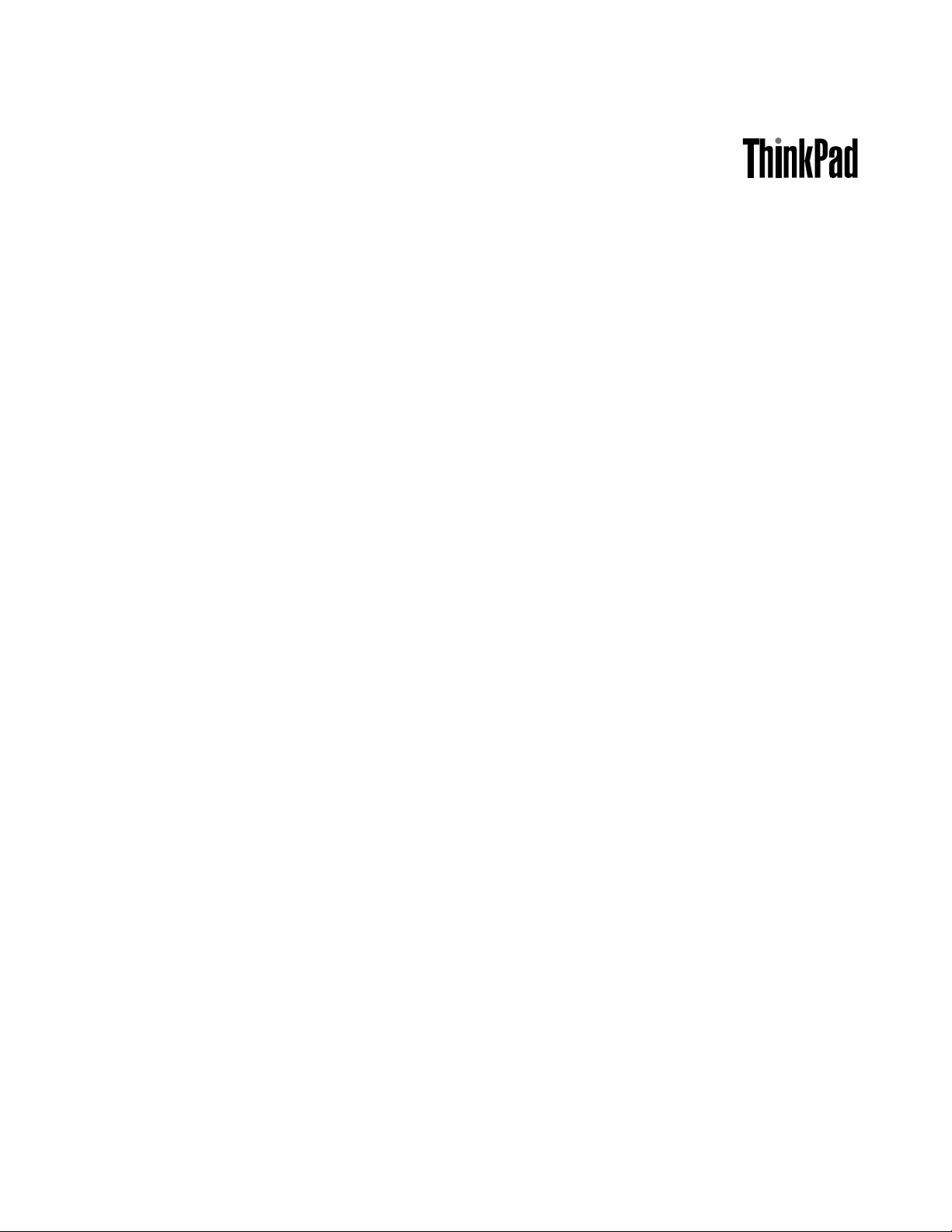
Οδηγόςχρήσης
ThinkPadE550,E555καιE550c
Page 2
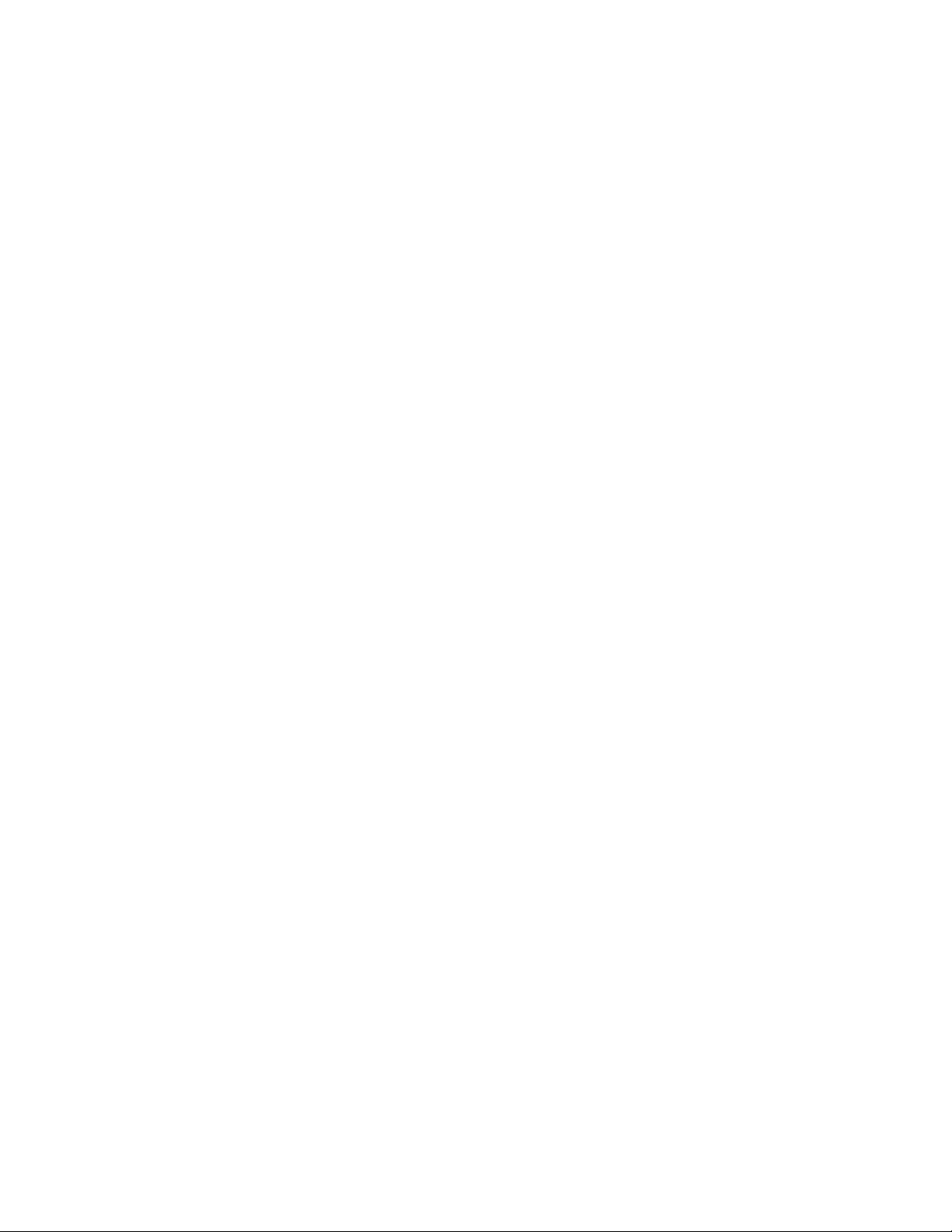
Σημείωση:Πρινχρησιμοποιήσετεαυτέςτιςπληροφορίεςκαιτοπροϊόνστοοποίοαναφέρονται,βεβαιωθείτε
ότιδιαβάσατεκαικατανοήσατετοπεριεχόμενοτωνακόλουθωνκεφαλαίων:
•Οδηγόςασφάλειας,εγγύησηςκαιεγκατάστασης
•RegulatoryNotice
•“Σημαντικέςπληροφορίεςγιατηνασφάλεια”στησελίδαvi
•ΠαράρτημαF“Ειδικέςπαρατηρήσεις”στησελίδα175
ΟπιοπρόσφατοςΟδηγόςασφάλειας,εγγύησηςκαιεγκατάστασηςκαθώςκαιηδήλωσηRegulatoryNotice
διατίθενταιστονδικτυακότόπουποστήριξηςτηςLenovo
®
στηδιεύθυνση:
http://www.lenovo.com/UserManuals
Πέμπτηέκδοση(Ιούλιος2016)
©CopyrightLenovo2014,2016.
ΕΙΔΟΠΟΙΗΣΗΠΕΡΙΠΕΡΙΟΡΙΣΜΕΝΩΝΔΙΚΑΙΩΜΑΤΩΝ:Σεπερίπτωσηπαράδοσηςδεδομένωνήλογισμικούσταπλαίσια
μιαςσύμβασης«GSA»(GeneralServicesAdministration),ηχρήση,ηαναπαραγωγήήηαποκάλυψηυπόκειταιστους
περιορισμούςπουορίζονταιστηΣύμβασηαρ.GS-35F-05925.
Page 3
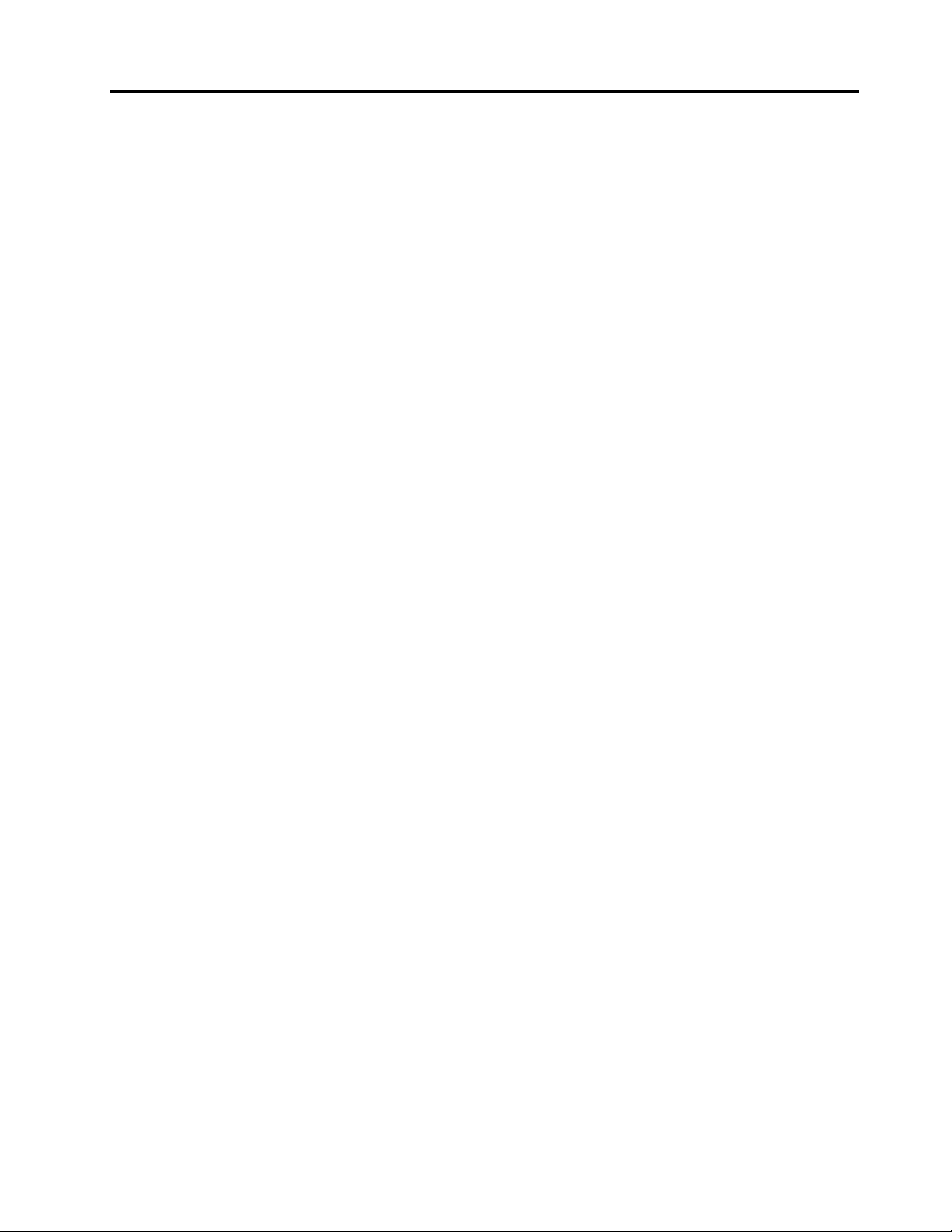
Περιεχόμενα
Διαβάστεπρώτααυτό.........v
Σημαντικέςπληροφορίεςγιατηνασφάλεια....vi
Καταστάσειςπουπρέπεινααντιμετωπίζονται
άμεσα................vii
Οδηγίεςασφάλειας...........viii
Υπηρεσίεςεπισκευήςκαιαναβαθμίσεις...viii
Καλώδιαρεύματοςκαιμετασχηματιστές
ρεύματος...............viii
Καλώδιαεπέκτασηςκαισχετικέςσυσκευές...ix
Φιςκαιπρίζες..............ix
Δήλωσησχετικάμετοτροφοδοτικό.....x
Εξωτερικέςσυσκευές...........x
Γενικήειδοποίησησχετικάμετηνμπαταρία..x
Ειδοποίησησχετικάμετηναφαιρούμενη
επαναφορτιζόμενημπαταρία........xi
Ειδοποίησησχετικάμετηνμη
επαναφορτιζόμενημπαταρίασεσχήμα
νομίσματος...............xi
Θερμότητακαιεξαερισμόςπροϊόντος....xii
Πληροφορίεςγιατηνασφάλειααπότο
ηλεκτρικόρεύμα............xiii
Πληροφορίεςασφαλείαςγιαπροϊόνταlaser.xiv
Σημείωσηγιατηνοθόνηυγρώνκρυστάλλων
(LCD)................xiv
Χρήσηακουστικών...........xiv
Πρόσθετεςπληροφορίεςγιατηνασφάλεια..xv
Κεφάλαιο1.Επισκόπησηπροϊόντος..1
Εντοπισμόςχειριστηρίων,υποδοχώνκαιενδείξεων
τουυπολογιστή...............1
Μπροστινήόψηγιαμοντέλαμεκάμερα2D...1
Μπροστινήόψηγιαμοντέλαμεκάμερα3D...3
Δεξιάπλευρά..............5
Αριστερήπλευρά.............6
Κάτωόψη................8
Ενδείξειςκατάστασης...........9
Εντοπισμόςσημαντικώνπληροφοριώνγια
προϊόντα.................10
Πληροφορίεςτύπουμηχανήςκαιμοντέλου..10
ΠληροφορίεςαναγνωριστικούFCCκαι
ΠιστοποίησηςIC............11
Ετικέτεςγιαταλειτουργικάσυστήματα
Windows...............11
Χαρακτηριστικάυπολογιστή.........12
Προδιαγραφέςυπολογιστή..........14
Περιβάλλονλειτουργίας...........14
ΠρογράμματατηςLenovo..........15
ΠρόσβασησεπρογράμματατηςLenovo...15
ΕισαγωγήσταπρογράμματατηςLenovo...15
Κεφάλαιο2.Χρήσητουυπολογιστή
σας..................19
Δήλωσητουυπολογιστήσας.........19
Συχνέςερωτήσεις.............19
Λήψηβοήθειαςγιατολειτουργικόσύστημα
Windows.................21
Ειδικάπλήκτρα..............22
ΣυσκευήκατάδειξηςThinkPad........24
ΧρήσητηςσυσκευήςκατάδειξηςThinkPad..24
Κινήσειςαφήςτηςεπιφάνειαςαφής....30
Προσαρμογήτηςσυσκευήςκατάδειξης
ThinkPad...............32
Αντικατάστασητηςκεφαλήςτουμοχλίσκου
κατάδειξης..............32
Διαχείρισηενέργειας............32
Χρήσητηςτροφοδοσίαςεναλλασσόμενου
ρεύματος...............33
Έλεγχοςτηςκατάστασηςτηςμπαταρίας..33
Φόρτισητηςμπαταρίας.........34
Μεγιστοποίησητηςδιάρκειαςζωήςτης
μπαταρίας..............34
Διαχείρισητηςισχύοςτηςμπαταρίας....34
Λειτουργίεςεξοικονόμησηςενέργειας....34
Χειρισμόςτηςμπαταρίας.........36
Σύνδεσηστοδίκτυο.............37
ΣυνδέσειςEthernet...........37
Ασύρματεςσυνδέσεις..........37
Χρήσηεξωτερικήςοθόνης..........40
Σύνδεσηεξωτερικήςοθόνης.......40
Επιλογήλειτουργίαςοθόνης.......41
Αλλαγήρυθμίσεωνοθόνης........42
Χρήσηδυνατοτήτωνήχου..........42
Χρήσητηςκάμερας.............43
Χρήσητηςμονάδαςοπτικούδίσκου......44
ΧρήσηκάρταςFlashMedia..........44
ΤοποθέτησηκάρταςFlashMedia.....44
ΑφαίρεσηκάρταςFlashMedia......45
Κεφάλαιο3.Βελτίωσητου
υπολογιστήσας...........47
ΠροαιρετικάεξαρτήματαThinkPad.......47
ThinkPadOneLinkDock...........47
ThinkPadOneLinkProDock.........49
Κεφάλαιο4.Εσείςκαιουπολογιστής
σας..................51
Προσβασιμότητακαιάνεση..........51
Πληροφορίεςγιαεργονομικήεργασία....51
©CopyrightLenovo2014,2016
i
Page 4
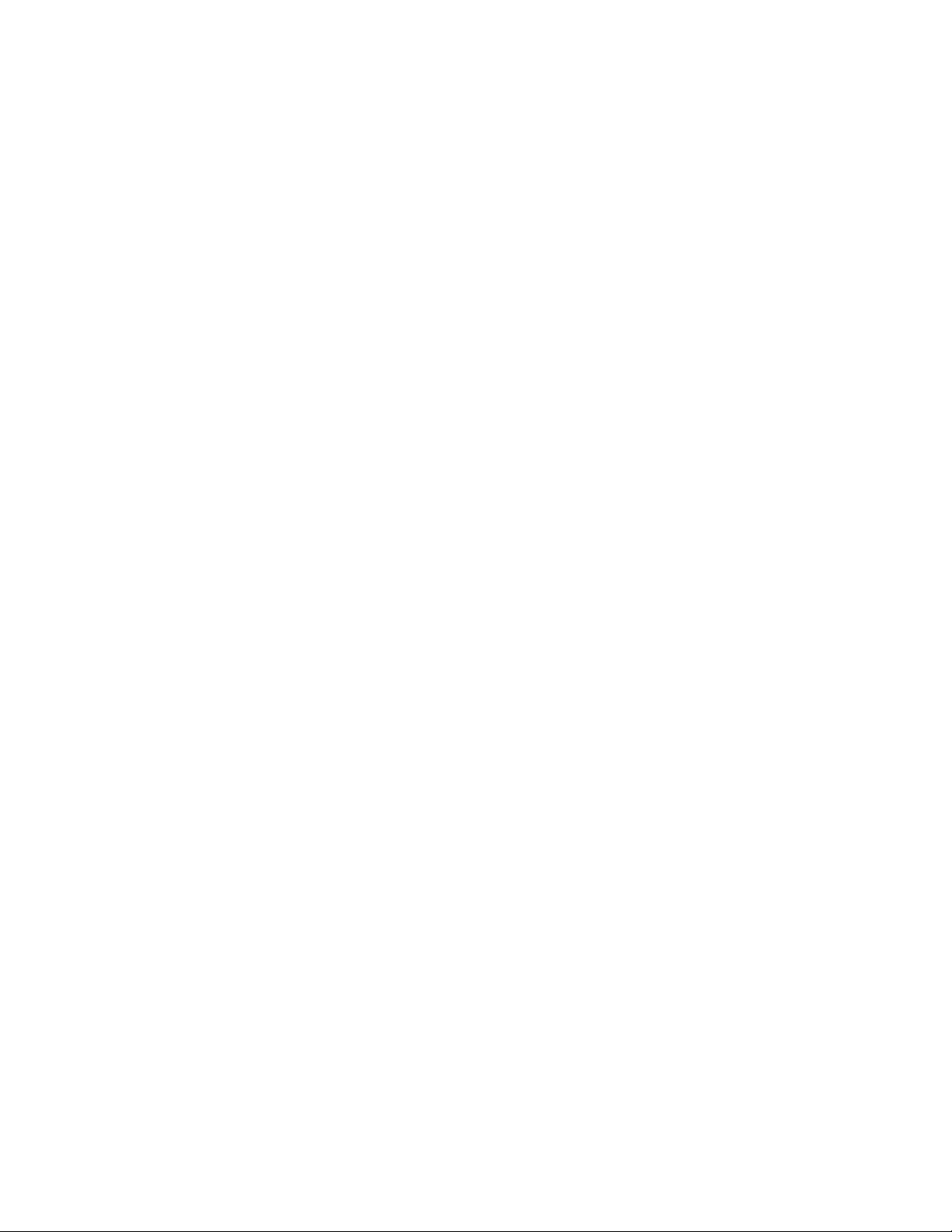
Άνεση................52
Πληροφορίεςγιατηνπροσβασιμότητα...53
Ταξίδιαμετονυπολογιστήσας........56
Συμβουλέςγιατοταξίδι.........56
Εξαρτήματαταξιδιού..........56
Κεφάλαιο5.Ασφάλεια........59
Χρήσηκωδικώνπρόσβασης.........59
Πληκτρολόγησηκωδικώνπρόσβασης....59
Κωδικόςπρόσβασηςεκκίνησης......59
Κωδικόςπρόσβασηςεποπτεύοντος....60
Κωδικοίπρόσβασηςγιατονσκληρόδίσκο..62
Ασφάλειασκληρούδίσκου..........64
Χρήσητουμηχανισμούανάγνωσηςδακτυλικού
αποτυπώματος..............65
Σημείωσηγιατηδιαγραφήδεδομένωναπότη
μονάδααποθήκευσης............68
Χρήσηπρογραμμάτωντείχουςπροστασίας...69
Προστασίαδεδομένωναπόιούς........69
Κεφάλαιο6.Προηγμένεςρυθμίσεις
παραμέτρων.............71
Εγκατάστασηνέουλειτουργικούσυστήματος...71
Εγκατάστασητουλειτουργικούσυστήματος
Windows7..............71
Εγκατάστασητουλειτουργικούσυστήματος
Windows8.1ήWindows10........72
Εγκατάστασηπρογραμμάτωνοδήγησης
συσκευής.................73
ΧρήσητουπρογράμματοςThinkPadSetup...74
ΜενούMain..............74
ΜενούConfig.............75
ΜενούDate/Time............80
ΜενούSecurity.............80
ΜενούStartup.............86
ΜενούRestart.............88
ΕνημέρωσητουUEFIBIOS........88
Χρήσηδιαχείρισηςσυστήματος........89
Κεφάλαιο7.Αποφυγή
προβλημάτων.............91
Γενικέςσυμβουλέςγιατηναποφυγή
προβλημάτων...............91
Ενημέρωσηπρογραμμάτωνοδήγησηςσυσκευών.92
Φροντίδατουυπολογιστή..........93
Καθαρισμόςτουκαλύμματοςτουυπολογιστή
σας.................95
Κεφάλαιο8.Αντιμετώπιση
προβλημάτωνυπολογιστή......97
Διάγνωσηπροβλημάτων...........97
Αντιμετώπισηπροβλημάτων.........97
Ουπολογιστήςσταμάτησενα
ανταποκρίνεται............97
Νερόστοπληκτρολόγιο.........98
Μηνύματασφάλματος..........99
Σφάλματαχωρίςμηνύματα........101
Σφάλματαμεηχητικάσήματα.......102
Προβλήματαμετιςμονάδεςμνήμης....102
Προβλήματαδικτύωσης.........103
Προβλήματαμετοπληκτρολόγιοκαιάλλες
συσκευέςκατάδειξης..........105
Προβλήματαμετηνοθόνηκαιάλλεςσυσκευές
πολυμέσων..............106
Προβλήματαμηχανισμούανάγνωσης
δακτυλικούαποτυπώματος........112
Προβλήματαμπαταρίαςκαιτροφοδοσίας..112
Προβλήματαμεμονάδεςδίσκουκαιάλλες
συσκευέςαποθήκευσης.........116
Πρόβλημαλογισμικού..........117
Προβλήματαμεθύρεςκαιυποδοχές....118
Κεφάλαιο9.Επισκόπηση
αποκατάστασης..........119
Επισκόπησηαποκατάστασηςγιατολειτουργικό
σύστημαWindows7............119
Δημιουργίακαιχρήσημέσων
αποκατάστασης............119
Εκτέλεσηδιαδικασιώνεφεδρικής
αποθήκευσηςκαιαποκατάστασης.....120
ΧρήσητουχώρουεργασίαςτουRescueand
Recovery...............121
Δημιουργίακαιχρήσηενόςαποθηκευτικού
μέσουέκτακτηςανάγκης.........123
Επανεγκατάστασηπροεγκατεστημένων
προγραμμάτωνκαιπρογραμμάτωνοδήγησης
συσκευών...............124
Επίλυσηπροβλημάτωναποκατάστασης...125
Επισκόπησηαποκατάστασηςγιατολειτουργικό
σύστημαWindows8.1............125
Ανανέωσητουυπολογιστήσας......126
Επαναφοράτουυπολογιστήσαςστις
εργοστασιακέςρυθμίσεις.........126
Χρήσητωνεπιλογώνεκκίνησηςγια
προχωρημένους............126
Αποκατάστασητουλειτουργικούσυστήματος,
αναποτύχειηεκκίνησητωνWindows8.1..127
Δημιουργίακαιχρήσημέσων
αποκατάστασης............127
Επισκόπησηαποκατάστασηςγιατολειτουργικό
σύστημαWindows10............129
Επαναφοράτουυπολογιστή.......129
Χρήσηεπιλογώνεκκίνησηςγια
προχωρημένους............129
Αποκατάστασητουλειτουργικούσυστήματος,
αναποτύχειηεκκίνησητωνWindows10..130
iiΟδηγόςχρήσης
Page 5
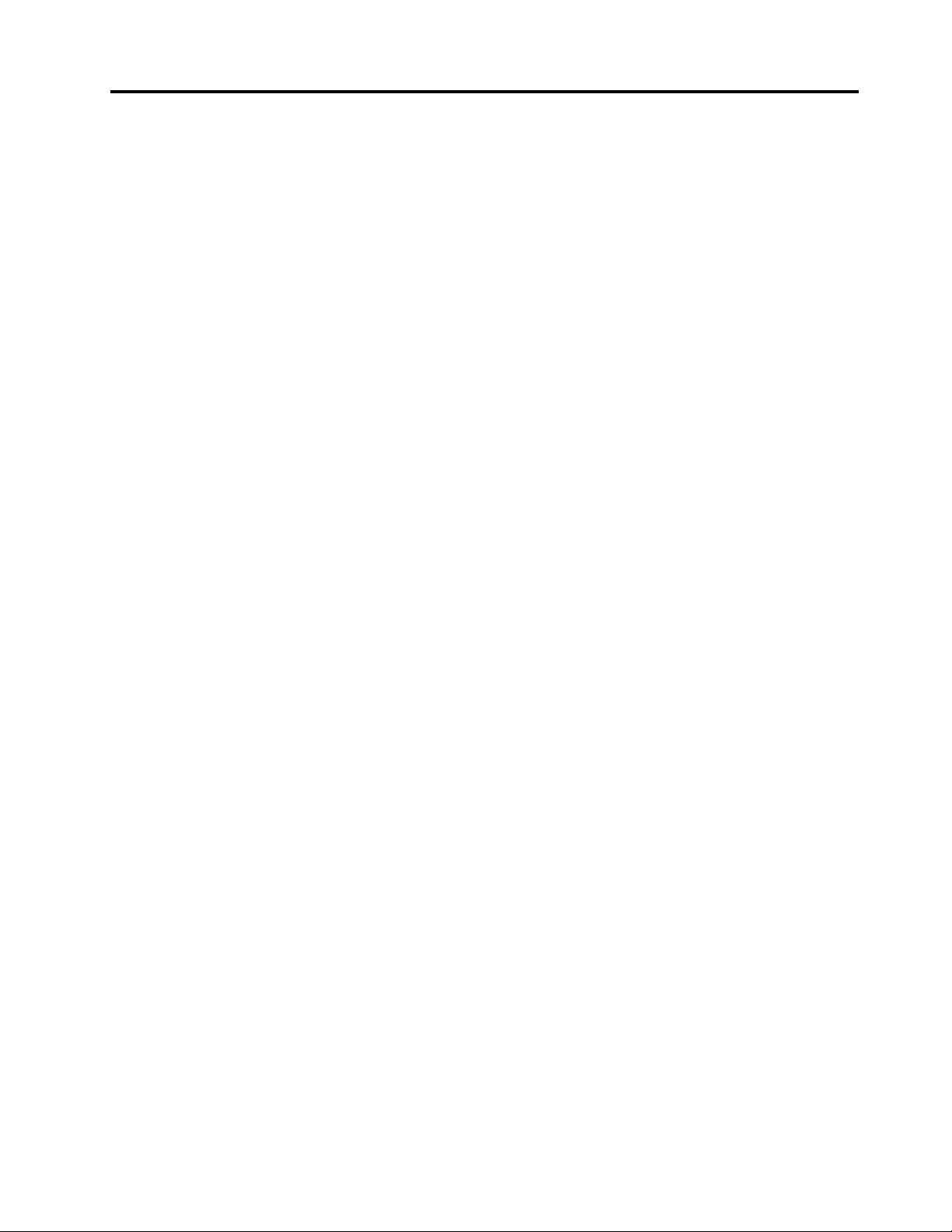
ΔημιουργίακαιχρήσημιαςμονάδαςUSB
αποκατάστασης............130
Κεφάλαιο10.Αντικατάσταση
συσκευών..............133
Προστασίααπόστατικόηλεκτρισμό......133
Αντικατάστασητηςμπαταρίας........133
Αντικατάστασητουπληκτρολογίου.......135
Αντικατάστασητηςμονάδαςαποθήκευσης...140
Αντικατάστασητηςμονάδαςοπτικούδίσκου...144
Αντικατάστασημιαςμονάδαςμνήμης......147
Αντικατάστασητηςμπαταρίαςσεσχήμα
νομίσματος................149
Κεφάλαιο11.Λήψηυποστήριξης..153
ΠρινναεπικοινωνήσετεμετηLenovo.....153
Λήψηβοήθειαςκαιυπηρεσιών........154
Χρήσηδιαγνωστικώνπρογραμμάτων....154
ΔικτυακόςτόποςLenovoSupport.....154
ΤηλεφωνικήεπικοινωνίαμετηνLenovo...155
Αγοράπρόσθετωνυπηρεσιών.........156
ΠαράρτημαA.δήλωση
συμμόρφωσης...........157
ΘέσητωνασύρματωνκεραιώνUltraConnect...157
Πληροφορίεςσχετικάμετηνασύρματη
σύνδεση.................157
Πληροφορίεςσυμμόρφωσηςγιατηνασύρματη
ραδιοεπικοινωνία............159
Εντοπισμόςδηλώσεωνσυμμόρφωσηςγιατην
ασύρματηλειτουργία..........159
Πληροφορίεςσχετικάμετηνπιστοποίηση....159
Σημείωσηκατηγοριοποίησηςεξαγωγής.....159
Σημειώσειςσχετικάμετηνηλεκτρονική
ακτινοβολία................160
Δήλωσησυμμόρφωσηςμετιςπροδιαγραφές
τηςΟμοσπονδιακήςΕπιτροπήςΕπικοινωνιών
τωνΗΠΑ...............160
Δήλωσησυμμόρφωσηςμεταβιομηχανικά
πρότυπατουΚαναδάπερίηλεκτρομαγνητικών
εκπομπώνσυσκευώνΚατηγορίαςΒ.....160
ΕυρωπαϊκήΈνωση-Συμμόρφωσημε
τηνΟδηγίαπερίΗλεκτρομαγνητικής
Συμβατότητας(ΗΜΣ)ήτηνΟδηγίαπερί
Ραδιοεξοπλισμού............160
Δήλωσησυμμόρφωσηςμεταπρότυπατης
ΓερμανίαςΚατηγορίαςB.........161
Δήλωσησχετικάμετιςπροδιαγραφέςτων
προϊόντωνlaserΚατηγορίας1.......162
Δήλωσησυμμόρφωσηςμεταπρότυπατης
ΚορέαςΚατηγορίαςB..........162
Δήλωσησυμμόρφωσηςμεταπρότυπατης
ΙαπωνίαςVCCIΚατηγορίαςB.......162
Ιαπωνικήδήλωσησυμμόρφωσηςγιαπροϊόντα
πουσυνδέονταισεπρίζαμεονομαστικόρεύμα
μικρότεροήίσομε20Αανάφάση.....162
ΕιδοποίησηΙαπωνίαςγιατοκαλώδιο
ρεύματος...............162
ΠληροφορίεςυπηρεσιώνγιαπροϊόνταLenovo
στηνΤαϊβάν..............162
ΣήμασυμμόρφωσηςγιατηνΕυρασία......163
ΠροειδοποίησηγιατονήχογιατηΒραζιλία...163
ΠαράρτημαB.Πληροφορίεςγια
τααπόβληταηλεκτρικούκαι
ηλεκτρονικούεξοπλισμού(ΑΗΗΕ)
καιτηνανακύκλωση........165
Σημαντικέςπληροφορίεςγιατηναπόρριψη
ηλεκτρικούκαιηλεκτρονικούεξοπλισμού
(ΑΗΗΕ)..................165
ΠληροφορίεςανακύκλωσηςγιατηνΚίνα....166
ΠληροφορίεςανακύκλωσηςγιατηνΙαπωνία...166
ΠληροφορίεςανακύκλωσηςγιατηΒραζιλία...167
Πληροφορίεςανακύκλωσηςμπαταριώνγιατην
Ταϊβάν..................167
Πληροφορίεςανακύκλωσηςμπαταριώνγιατην
ΕυρωπαϊκήΈνωση.............167
Πληροφορίεςανακύκλωσηςμπαταριώνγιατις
ΗνωμένεςΠολιτείεςκαιτονΚαναδά......168
ΠαράρτημαC.Οδηγίαγιατον
Περιορισμόεπικίνδυνωνουσιών
(RoHS)...............169
ΕυρωπαϊκήΈνωση-RoHS..........169
Τουρκία-RoHS..............169
Ουκρανία-RoHS.............169
Ινδία-RoHS...............169
Κίνα-RoHS................170
ΠαράρτημαD.Πληροφορίεςγια
μοντέλαπουσυμμορφώνονταιμετο
πρότυποENERGYSTAR......171
ΠαράρτημαE.Εμπορικάσήματα..173
ΠαράρτημαF .Ειδικές
παρατηρήσεις...........175
©CopyrightLenovo2014,2016
iii
Page 6
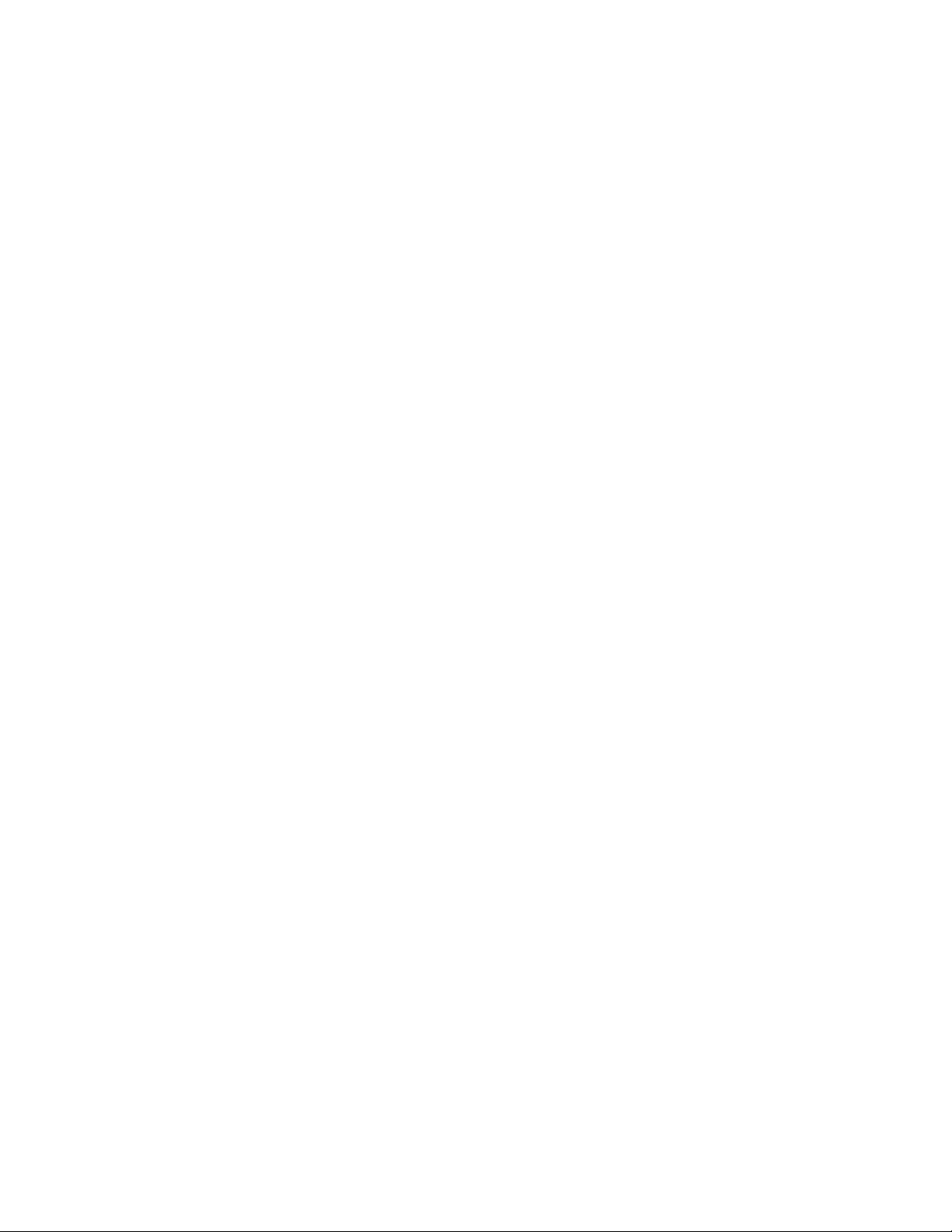
ivΟδηγόςχρήσης
Page 7
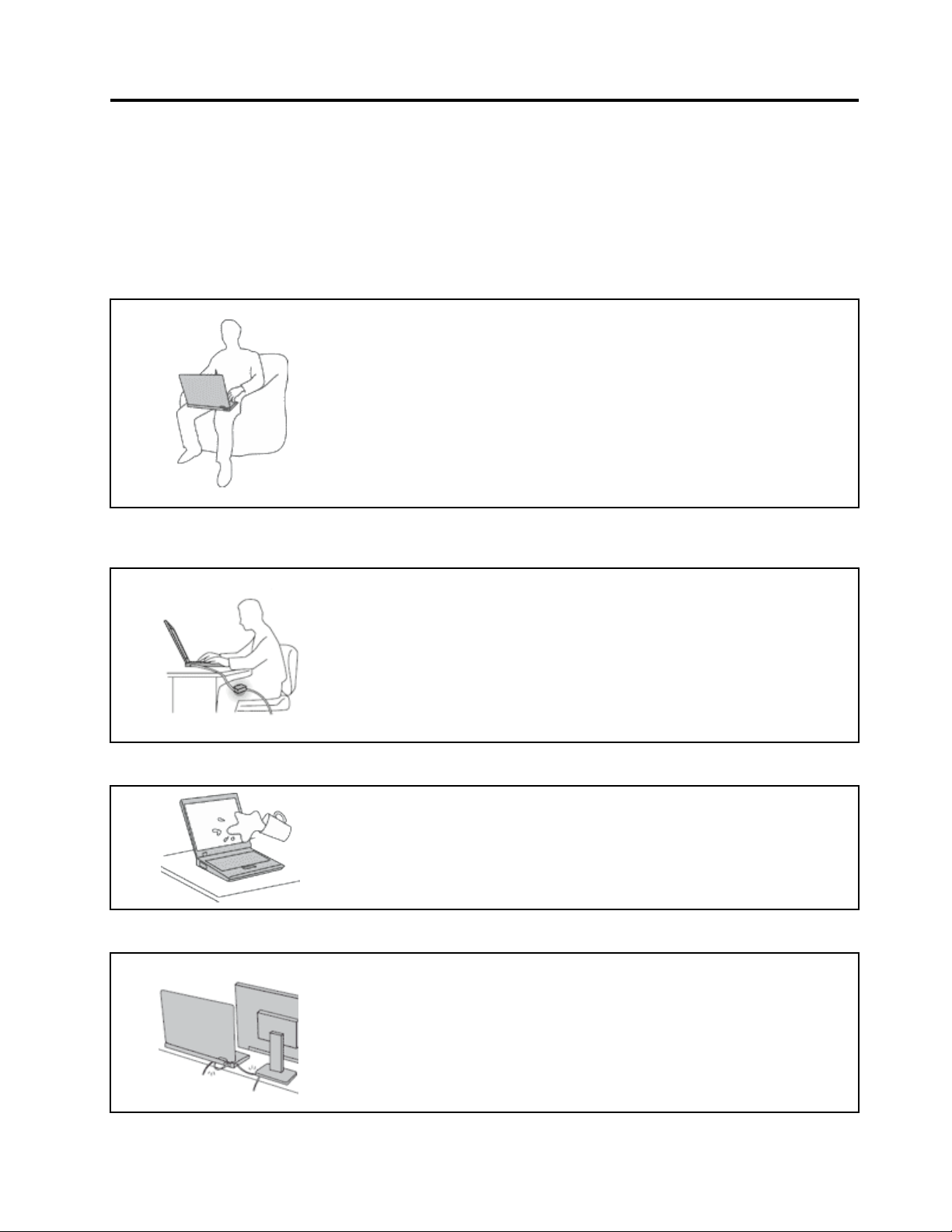
Διαβάστεπρώτααυτό
Ακολουθήστετιςσημαντικέςσυμβουλέςπουσαςπαρέχονταιστηνενότητααυτήγιαναεξασφαλίσετετην
καλύτερηδυνατήαπόδοσηκαθώςαπολαμβάνετετηχρήσητουυπολογιστήσας.Ημητήρησητωνοδηγιών
αυτώνμπορείναέχειωςαποτέλεσματηνταλαιπωρίαήακόμακαιτοντραυματισμόσαςήτηνπρόκληση
ζημιάςστονυπολογιστήσας.
Προστασίααπότηθερμότηταπουπαράγειουπολογιστής.
Ότανουπολογιστήςβρίσκεταισελειτουργίαήφορτίζεταιημπαταρία,μπορεί
ναθερμαίνονταιηβάση,τοστήριγμακαρπώνκαιάλλαμέρητουυπολογιστή.
Ηθερμοκρασίατουςεξαρτάταιαπότιςδραστηριότητεςτουσυστήματοςκαι
τοεπίπεδοφόρτισηςτηςμπαταρίας.
Ηπαρατεταμένηεπαφήμετοσώμα,ακόμακαιμέσωτωνρούχωνσας,μπορεί
ναπροκαλέσειδυσφορίαήακόμακαιεγκαύματα.
•Μηναφήνετεταθερμάμέρητουυπολογιστήσεεπαφήμεταχέρια,τομηρό
ήάλλομέροςτουσώματόςσαςγιαμεγάλοχρονικόδιάστημα.
•Κατάδιαστήματα,συνιστάταινααπομακρύνετεταχέριασαςαπότο
πληκτρολόγιο,σηκώνοντάςτααπότοστήριγμακαρπών.
Προστατέψτετονεαυτόσαςαπότηθερμότηταπουδημιουργείταιαπότομετασχηματιστή
εναλλασσόμενουρεύματος.
Ότανομετασχηματιστήςεναλλασσόμενουρεύματοςείναισυνδεδεμένοςσε
μιαπρίζακαιστονυπολογιστή,παράγειθερμότητα.
Ηεκτεταμένηεπαφήμετοσώμα,ακόμακαιμέσωτωνρούχωνσας,μπορείνα
προκαλέσειεγκαύματα.
•Μηναφήνετετομετασχηματιστήεναλλασσόμενουρεύματοςναέρχεται
σεεπαφήμεοποιοδήποτεσημείοτουσώματόςσαςόσοβρίσκεταισε
λειτουργία.
•Μηντονχρησιμοποιείτεποτέγιαναζεστάνετετοσώμασας.
Προστασίατουυπολογιστήαπόνερόκαιάλλεςυγρέςουσίες.
Μηντοποθετείτενερόήάλλεςυγρέςουσίεςκοντάστονυπολογιστή,ώστενα
αποφεύγετετοενδεχόμενοναχυθούνστηνοθόνηήστοπληκτρολόγιοκαι
ναπροκληθείηλεκτροπληξία.
Προστασίατωνκαλωδίων.
Ηεφαρμογήισχυρήςπίεσηςστακαλώδιαμπορείναέχειωςαποτέλεσμανα
υποστούνζημιάήακόμακαινασπάσουν.
Μαζέψτετιςγραμμέςεπικοινωνιώνήτακαλώδιατουμετασχηματιστή
εναλλασσόμενουρεύματος,τουποντικιού,τουπληκτρολογίου,τουεκτυπωτήή
οποιασδήποτεάλληςηλεκτρονικήςσυσκευήςέτσιώστεναμηνείναιδυνατόνα
πατηθούνήναπιαστούναπότονυπολογιστήήάλλααντικείμενα,ήμεκάποιον
τρόποναεκτεθούνσεχειρισμόπουμπορείναπαρεμποδίσειτηλειτουργία
τουυπολογιστή.
©CopyrightLenovo2014,2016
v
Page 8
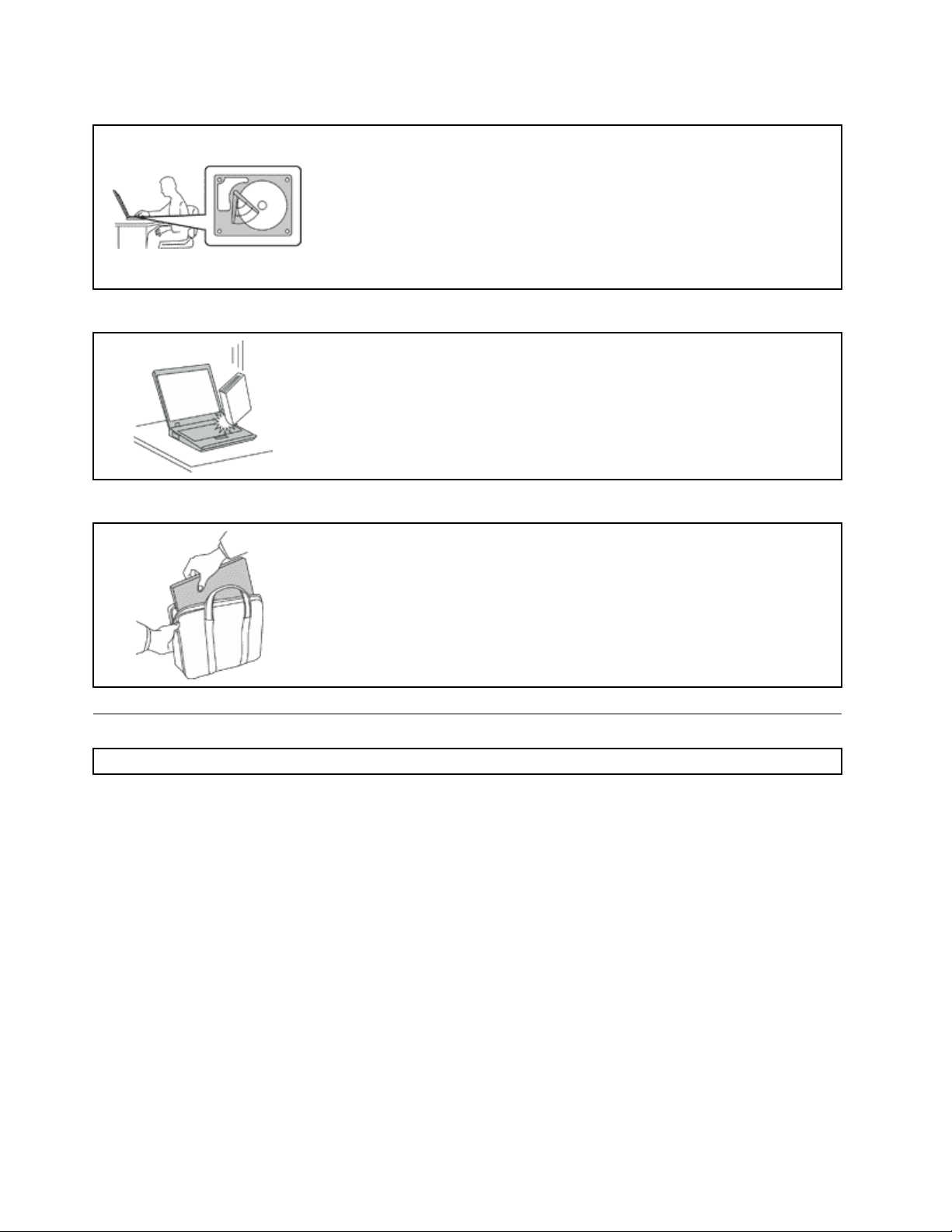
Προστασίατουυπολογιστήκαιτωνδεδομένωντουκατάτημεταφοράτου.
Προτούμετακινήσετεένανυπολογιστήπουδιαθέτειμονάδασκληρούδίσκουή
υβριδικήμονάδα,κάντεένααπόταεξής:
•Απενεργοποιήστετονυπολογιστή.
•Θέστετονυπολογιστήσεκατάστασηαναστολήςλειτουργίας.
•Θέστετονυπολογιστήσεκατάστασηαδρανοποίησης.
Έτσιαποφεύγετετηνπρόκλησηζημιάςστονυπολογιστήκαιτηνενδεχόμενη
απώλειαδεδομένων.
Προσεκτικόςχειρισμόςτουυπολογιστή.
Μηνπετάτε,τραντάζετε,γρατσουνίζετε,παραμορφώνετε,χτυπάτε,προκαλείτε
δονήσειςήσπρώχνετεαπότοματονυπολογιστή,τηνοθόνητουήτιςεξωτερικές
τουσυσκευέςκαιμηντοποθετείτεβαριάαντικείμενασεαυτά.
Μεταφέρετετονυπολογιστήσαςμεπροσοχή.
•Γιατημεταφοράτουυπολογιστή,χρησιμοποιείτεμιακαλήςποιότηταςτσάνταη
οποίαπαρέχειτηναπαραίτητηπροστασίααπόκραδασμούς.
•Μηντοποθετείτετονυπολογιστήσεμιαπολύγεμάτηβαλίτσαήτσάντα.
•Πριντοποθετήσετετονυπολογιστήσαςσετσάνταμεταφοράς,βεβαιωθείτε
ότιέχειτερματιστείηλειτουργίατουήότιβρίσκεταισεκατάστασηαναστολής
λειτουργίαςήαδρανοποίησης.Ποτέμηντοποθετήσετεένανυπολογιστήσε
τσάνταμεταφοράςότανβρίσκεταισελειτουργία.
Σημαντικέςπληροφορίεςγιατηνασφάλεια
Σημείωση:Διαβάστεπρώτατιςσημαντικέςπληροφορίεςγιατηνασφάλεια.
Οιπληροφορίεςαυτέςμπορούννασαςβοηθήσουνναχρησιμοποιείτετονφορητόυπολογιστήμεασφάλεια.
Ακολουθήστεκαιφυλάξτεόλεςτιςπληροφορίεςπουπαρέχονταιμαζίμετονυπολογιστήσας.Οι
πληροφορίεςπουπεριέχονταισεαυτότοέγγραφοδεντροποποιούντουςόρουςτηςσύμβασηςαγοράςπου
συνάψατεούτετηνΠεριορισμένηΕγγύησητηςLenovo.Γιαπερισσότερεςπληροφορίες,ανατρέξτεστην
ενότητα«Πληροφορίεςεγγύησης»στονΟδηγόασφάλειας,εγγύησηςκαιεγκατάστασηςπουσυνοδεύειτον
υπολογιστήσας.
Ηασφάλειατωνπελατώνμαςείναισημαντική.Ταπροϊόνταμαςείναισχεδιασμέναναείναιασφαλήκαι
αποτελεσματικά.Ωστόσο,οιπροσωπικοίυπολογιστέςείναιηλεκτρονικέςσυσκευές.Τακαλώδιαρεύματος,
οιμετασχηματιστέςρεύματοςκαιάλλαεξαρτήματάτουςμπορούνναδημιουργήσουνκινδύνουςπουθα
μπορούσανναέχουνωςαποτέλεσματηνπρόκλησητραυματισμώνήζημιών,ειδικάσεπερίπτωσηκακής
χρήσηςτους.Γιαναμειώσετεαυτούςτουςκινδύνους,ακολουθήστετιςοδηγίεςπουπαρέχονταιμετοπροϊόν
σας,δώστεσημασίασεόλεςτιςπροειδοποιήσειςστοπροϊόνκαιστιςοδηγίεςλειτουργίαςκαιδιαβάστε
προσεκτικάόλεςτιςπληροφορίεςπουπεριέχονταισεαυτότοέγγραφο.Ακολουθώνταςπροσεκτικάτις
πληροφορίεςπουπεριέχονταισεαυτότοέγγραφοκαιπαρέχονταιμετοπροϊόνσας,μπορείτενασυμβάλετε
στηνπροστασίασαςαπόκινδύνουςκαιναδημιουργήσετεέναασφαλέστεροπεριβάλλονεργασίας.
viΟδηγόςχρήσης
Page 9
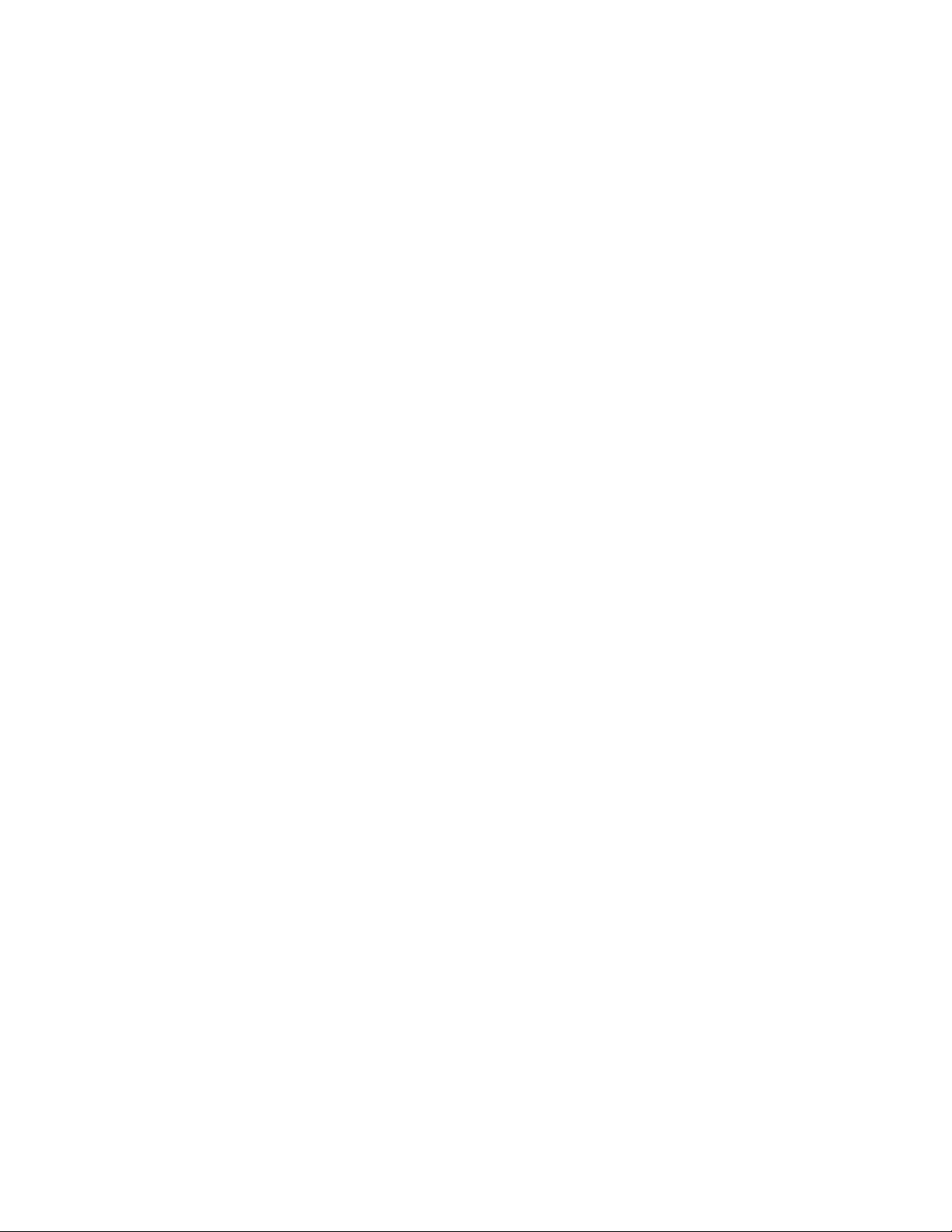
Σημείωση:Οιπληροφορίεςαυτέςπεριέχουναναφορέςσεμετασχηματιστέςρεύματοςκαιμπαταρίες.
Πέραντωνφορητώνυπολογιστών,ορισμέναπροϊόντα(π.χ.ηχείακαιοθόνες)παρέχονταιμεεξωτερικούς
μετασχηματιστέςρεύματος.Ανέχετεένατέτοιοπροϊόν,οιπληροφορίεςαυτέςισχύουνγιατοπροϊόν
σας.Επιπρόσθετα,ταπροϊόνταυπολογιστώνπεριέχουνμιαεσωτερικήμπαταρίασεμέγεθοςνομίσματος,
ηοποίατροφοδοτείμεηλεκτρικόρεύματορολόιτουσυστήματοςακόμακαιότανουπολογιστήςείναι
αποσυνδεδεμένος.Επομένως,οιπληροφορίεςσχετικάμετηνασφάλειατωνμπαταριώνισχύουνγιαόλατα
προϊόνταυπολογιστών.
Καταστάσειςπουπρέπεινααντιμετωπίζονταιάμεσα
Ταπροϊόνταμπορούνναυποστούνζημιέςλόγωκακήςχρήσηςήαμέλειας.Σεορισμένεςπεριπτώσεις,
οιζημιέςίσωςείναιτόσοσοβαρές,ώστετοπροϊόνναμηνπρέπειναχρησιμοποιηθείξανάέωςότου
ελεγχθείκαι,ανείναιαναγκαίο,επισκευαστείαπόεξουσιοδοτημένοτεχνικό.
Όπωςκαιμεκάθεηλεκτρονικήσυσκευή,πρέπειναπροσέχετετοπροϊόνότανβρίσκεταισε
λειτουργία.Σεπολύσπάνιεςπεριπτώσεις,μπορείνααντιληφθείτεμιαοσμήήναπαρατηρήσετεκαπνό
ήσπίθεςναεξέρχονταιαπότονυπολογιστήσας.Ήμπορείναακούσετεήχουςπουυποδηλώνουν
κάποιοπρόβλημα.Οισυνθήκεςαυτέςμπορείαπλώςνασημαίνουνότιέχειυποστείβλάβηκάποιο
εσωτερικόεξάρτημα,μεασφαλήκαιελεγχόμενοτρόπο.Μπορείόμωςκαιναυποδηλώνουνπιθανό
πρόβλημαασφάλειας.Ωστόσο,μηνδιακινδυνέψετεκαιμηνπροσπαθήσετεναδιαγνώσετετο
πρόβλημαμόνοισας.ΕπικοινωνήστεμετοΚέντρουποστήριξηςπελατώνγιαβοήθεια.Γιαμιαλίστα
μεαριθμούςτηλεφώνουπουμπορείτενακαλέσετεγιαυπηρεσίεςεπισκευήςκαιυποστήριξης,
επισκεφθείτετονακόλουθοδικτυακότόπο:
http://www.lenovo.com/support/phone
Ελέγχετεσυχνάτονυπολογιστήσαςκαιταεξαρτήματάτου,ώστεναεντοπίζετετυχόνζημιές,
φθοράήενδείξειςκινδύνου.Ανυπάρχειοποιαδήποτεαβεβαιότητασχετικάμετηνκατάστασηενός
εξαρτήματος,μηνχρησιμοποιήσετετοπροϊόν.ΕπικοινωνήστεμετοΚέντρουποστήριξηςπελατών
ήμετονκατασκευαστήτουπροϊόντοςγιαοδηγίεςσχετικάμετονέλεγχοτουπροϊόντοςκαι,αν
είναιαπαραίτητο,τηνεπισκευήτου.
Στηναπίθανηπερίπτωσηπουπαρατηρήσετεοποιαδήποτεαπότιςσυνθήκεςπουαναφέρονται
παρακάτω,ήανέχετεοποιεσδήποτεανησυχίεςσχετικάμετηνασφάλειατουπροϊόντος,σταματήστε
νατοχρησιμοποιείτεκαιαποσυνδέστετοαπότηνπηγήτροφοδοσίαςκαιαπότιςτηλεπικοινωνιακές
γραμμέςέωςότουεπικοινωνήσετεμετοΚέντρουποστήριξηςπελατώνγιαπεραιτέρωκαθοδήγηση.
•Καλώδιαρεύματος,φις,μετασχηματιστέςρεύματος,καλώδιαεπέκτασης,συσκευέςπροστασίαςαπό
υπέρτασηήτροφοδοτικάπουέχουνκοπεί,ραγίσει,σπάσειήυποστείζημίες.
•Ενδείξειςυπερθέρμανσης,καπνού,σπίθαςήφωτιάς.
•Ζημιέςσεμιαμπαταρία(όπωςρωγμέςήπαραμόρφωση),αποφόρτισημπαταρίαςήσυσσώρευσηξένων
ουσιώνεπάνωστηνμπαταρία.
•Περίεργοιήχοιήδυνατήοσμήπροερχόμενηαπότοπροϊόν.
•Ενδείξειςότιέχειχυθείυγρόήέχειπέσεικάποιοαντικείμενοεπάνωστονυπολογιστή,τοκαλώδιο
ρεύματοςήτομετασχηματιστήρεύματος.
•Έκθεσητουυπολογιστή,τουκαλωδίουρεύματοςήτουμετασχηματιστήρεύματοςσενερό.
•Πτώσητουπροϊόντοςήάλλεςζημίεςστοπροϊόν.
•Μηκανονικήλειτουργίατουπροϊόντοςπαράτηχρήσητουσύμφωναμετιςοδηγίεςλειτουργίας.
Σημείωση:Ανπαρατηρήσετετέτοιεςσυνθήκεςσεπροϊόν(π.χ.μιαεπέκτασηκαλωδίου)πουδενέχει
κατασκευαστείαπόήγιατηLenovo,σταματήστεναχρησιμοποιείτεαυτότοπροϊόνέωςότουεπικοινωνήσετε
μετονκατασκευαστήτουπροϊόντοςγιαπεραιτέρωοδηγίες,ήέωςότουπρομηθευτείτεκατάλληλοπροϊόν
αντικατάστασης.
©CopyrightLenovo2014,2016
vii
Page 10
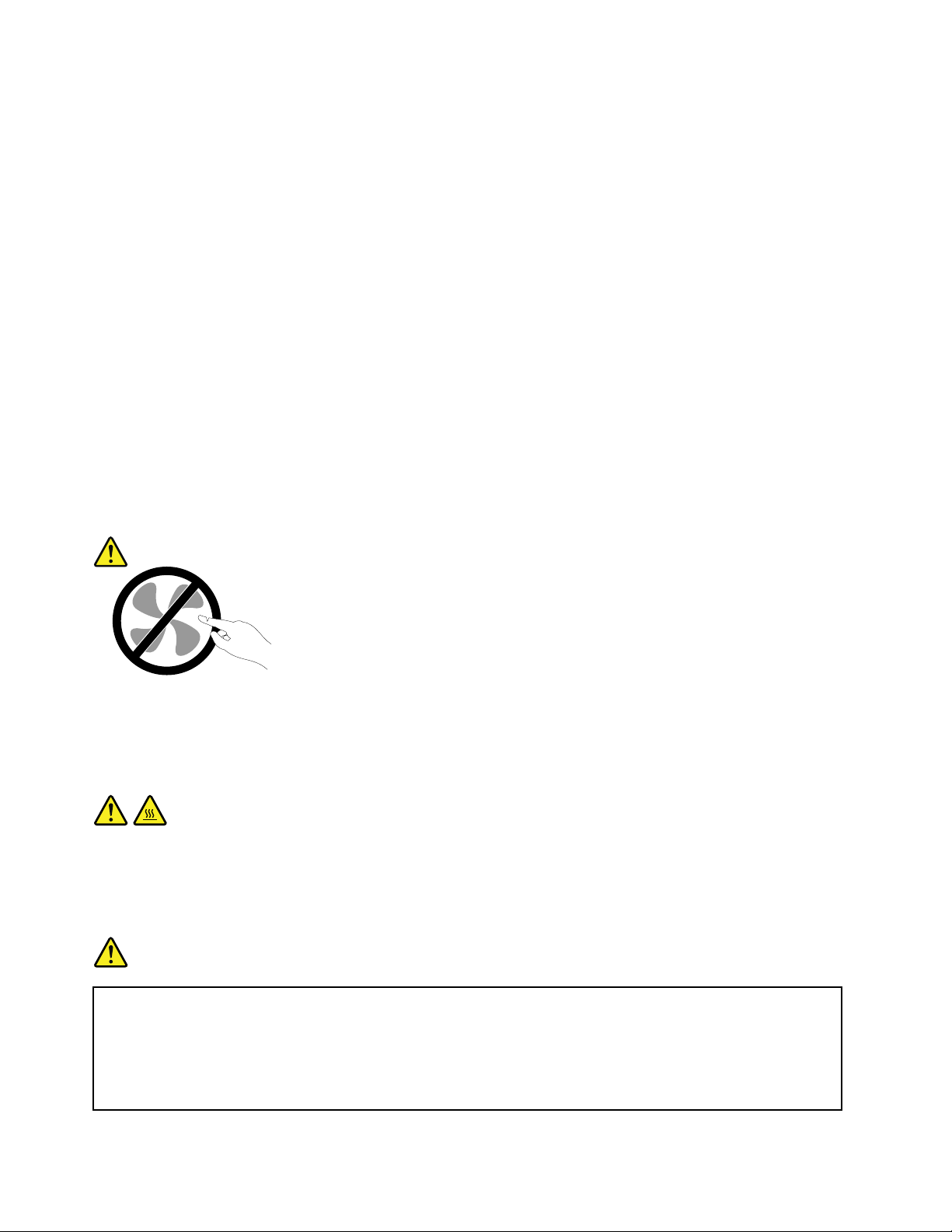
Οδηγίεςασφάλειας
Τηρείτεπάντατιςακόλουθεςπροφυλάξειςγιαναμειώσετετονκίνδυνοτραυματισμούκαιπρόκλησηςζημιών.
Υπηρεσίεςεπισκευήςκαιαναβαθμίσεις
Μηνεπιχειρήσετεναεπισκευάσετεέναπροϊόνμόνοισας,εκτόςανσαςζητηθείσυγκεκριμένααπότοΚέντρο
υποστήριξηςπελατώνήυπάρχειτέτοιαοδηγίαστηντεκμηρίωση.Χρησιμοποιείτεμόνοεξουσιοδοτημένο
Πάροχουπηρεσιών,εγκεκριμένογιατηνεπισκευήτουσυγκεκριμένουπροϊόντος.
Σημείωση:Ορισμέναεξαρτήματαυπολογιστώνμπορούννααναβαθμιστούνήνααντικατασταθούναπό
τονπελάτη.Οιαναβαθμίσειςαναφέρονταισυνήθωςωςεπιλογές.Ταεξαρτήματαπουέχουνεγκριθεί
γιαεγκατάστασηαπότονπελάτηονομάζονταιμονάδεςαντικαθιστώμενεςαπότονπελάτη(Customer
ReplaceableUnits-CRU).Στιςπεριπτώσειςόπουθεωρείότιηεγκατάστασηπροαιρετικώνεξαρτημάτωνήη
αντικατάστασημονάδωνCRUμπορείναγίνειαπότονπελάτη,ηLenovoπαρέχειαναλυτικήτεκμηρίωση
μεοδηγίεςεγκατάστασης.Θαπρέπειναακολουθείτεπιστάτιςοδηγίεςπουσαςπαρέχονταικατάτην
εγκατάστασηήαντικατάστασηεξαρτημάτων.Ότανοδιακόπτηςλειτουργίαςείναικλειστόςήηενδεικτική
λυχνίαπαροχήςρεύματοςείναισβηστή,δενείναιαπαραίτηταμηδενικήηηλεκτρικήτάσηστοεσωτερικότου
υπολογιστή.Πριναφαιρέσετετακάλυμμααπόέναπροϊόνπουδιαθέτειένακαλώδιορεύματος,θαπρέπει
ναβεβαιώνεστεπάνταότιοδιακόπτηςλειτουργίαςείναικλειστόςκαιότιτοπροϊόνέχειαποσυνδεθείαπό
τηνπρίζα.Γιαοποιεσδήποτεερωτήσειςήδιευκρινίσεις,επικοινωνήστεμετοΚέντρουποστήριξηςπελατών.
Ανκαιδενυπάρχουνκινητάμέρηστονυπολογιστήαφούαποσυνδέσετετοκαλώδιορεύματος,οιακόλουθες
ειδοποιήσειςείναιαπαραίτητεςγιατηνασφάλειάσας.
Προφύλαξη:
Επικίνδυνακινητάμέρη.Αποφύγετετηνεπαφήμεταδάχτυλάσαςκαιμεάλλαμέρητουσώματος.
Προφύλαξη:
Πρινανοίξετετοκάλυμματουυπολογιστή,κλείστετονυπολογιστήκαιπεριμένετεμερικάλεπτά
μέχριναμειωθείηθερμοκρασίατουυπολογιστή.
Καλώδιαρεύματοςκαιμετασχηματιστέςρεύματος
Κίνδυνος
Χρησιμοποιείτεμόνοτακαλώδιαρεύματοςκαιτουςμετασχηματιστέςρεύματοςπουπαρέχονται
απότονκατασκευαστήτουπροϊόντος.
Τακαλώδιαρεύματοςπρέπειναδιαθέτουνπιστοποίησηασφάλειας.ΣτηΓερμανίαπρέπει
ναχρησιμοποιήσετεκαλώδιαH05VV-F ,3G,0,75mm
χρησιμοποιήσετετααντίστοιχακατάλληλακαλώδια.
2
ήκαλύτερα.Σεάλλεςχώρεςπρέπεινα
viiiΟδηγόςχρήσης
Page 11
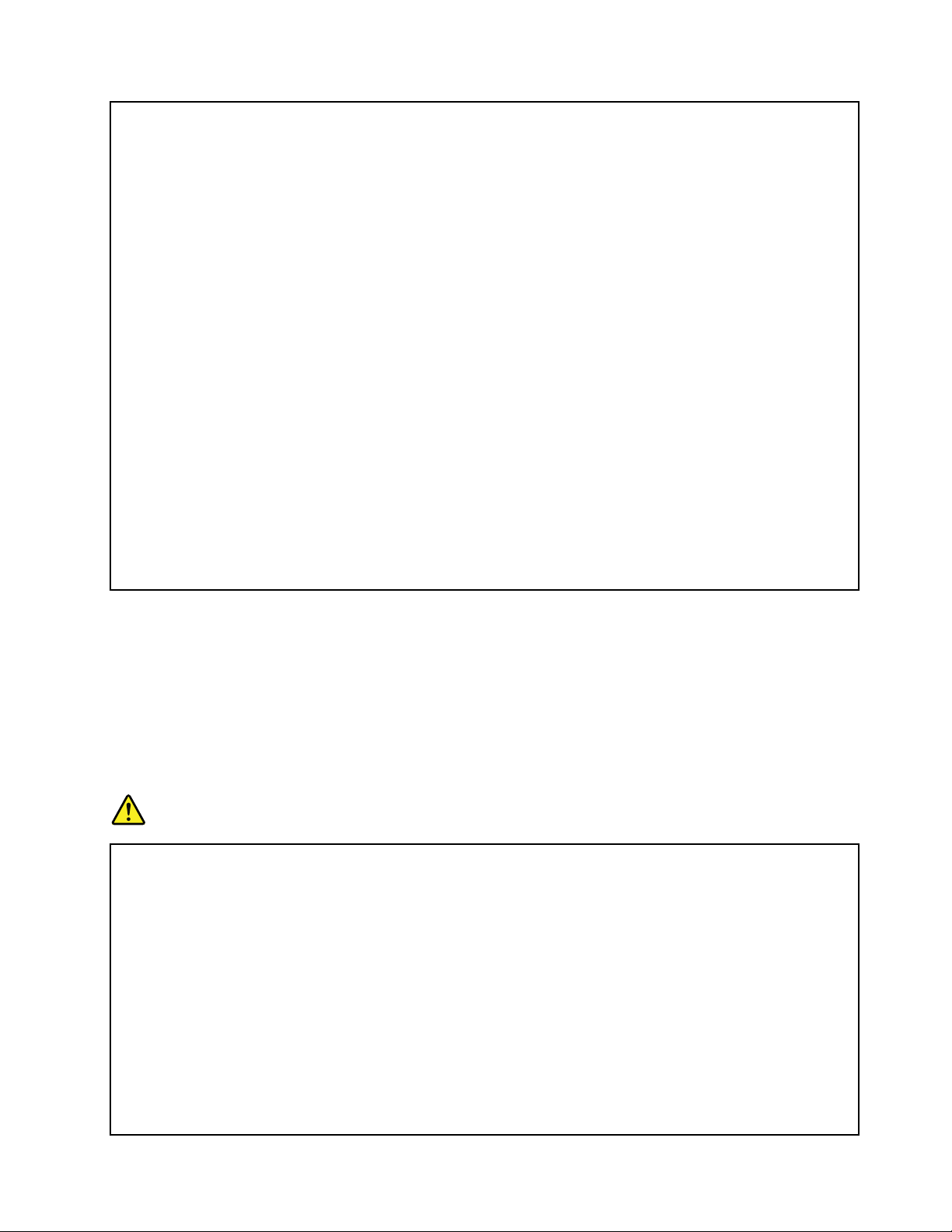
Ποτέμηντυλίγετεένακαλώδιορεύματοςγύρωαπότομετασχηματιστήρεύματοςήάλλο
αντικείμενο.Αντοκάνετε,μπορείτοκαλώδιονακαταπονηθεί,μεαποτέλεσμαναφθαρεί,νακοπεί
ήνατσακίσει.Αυτόμπορείναείναιεπικίνδυνο.
Ναβεβαιώνεστεπάνταότιτακαλώδιαρεύματοςδενπερνούναπόσημείαόπουμπορείνα
πατηθούν,ναγίνουναιτίανασκοντάψεικάποιοςήνατρυπηθούναπόαντικείμενα.
Ναπροστατεύετετακαλώδιαρεύματοςκαιτουςμετασχηματιστέςρεύματοςαπόυγρά.Για
παράδειγμα,μηναφήνετετοκαλώδιορεύματοςήτομετασχηματιστήρεύματοςκοντάσενεροχύτες,
μπανιέρεςήτουαλέτες,ήσεδάπεδαπουκαθαρίζονταιμευγράκαθαριστικά.Ταυγράμπορούν
ναπροκαλέσουνβραχυκύκλωμα,ειδικάαντοκαλώδιορεύματοςήομετασχηματιστήςρεύματος
έχειφθαρείλόγωκακήςχρήσης.Ταυγράμπορούνεπίσηςναπροκαλέσουνσταδιακήδιάβρωση
τωνακροδεκτώντουκαλωδίουρεύματοςή/καιτουμετασχηματιστήρεύματος,κάτιπουμπορείνα
προκαλέσειυπερθέρμανση.
Πάντανασυνδέετετακαλώδιαρεύματοςκαιτακαλώδιασήματοςμετησωστήσειράκαινα
εξασφαλίζετεότιόλεςοιυποδοχέςτωνκαλωδίωνρεύματοςέχουνσυνδεθείπλήρωςκαιμε
ασφάλειαστιςπρίζες.
Μηχρησιμοποιείτεμετασχηματιστήστονοποίουπάρχουνενδείξειςδιάβρωσηςστουςακροδέκτες
εισόδουεναλλασσόμενηςτάσηςήενδείξειςυπερθέρμανσης(π.χ.παραμορφωμένοπλαστικό)στους
ακροδέκτεςεισόδουεναλλασσόμενηςτάσηςήσεοποιοδήποτεάλλοσημείοτουμετασχηματιστή.
Μηνχρησιμοποιείτεκαλώδιαρεύματοςσταοποίαυπάρχουνενδείξειςδιάβρωσηςήυπερθέρμανσης
στουςακροδέκτεςσεοποιοδήποτεάκροήαντοκαλώδιοέχειυποστείοποιεσδήποτεφθορές.
Καλώδιαεπέκτασηςκαισχετικέςσυσκευές
Βεβαιωθείτεότιτακαλώδιαεπέκτασης,οισυσκευέςπροστασίαςαπόυπέρταση,οιμονάδεςαδιάλειπτης
παροχήςρεύματοςκαιταπολύπριζαπουχρησιμοποιείτεκαλύπτουντιςηλεκτρικέςπροδιαγραφέςτου
προϊόντος.Ποτέμηνυπερφορτώνετεαυτέςτιςσυσκευές.Ανχρησιμοποιηθούνπολύπριζα,τοφορτίοδεν
πρέπειναυπερβαίνειτιςπροδιαγραφέςτουπολύπριζου.Γιαοποιεσδήποτεερωτήσειςσχετικάμετα
ηλεκτρικάφορτίακαιτιςπροδιαγραφές,συμβουλευτείτεένανηλεκτρολόγο.
Φιςκαιπρίζες
Κίνδυνος
Ανκάποιαπρίζαπουσκοπεύετεναχρησιμοποιήσετεμετονυπολογιστήέχειενδείξειςζημιώνή
διάβρωσης,μηντηχρησιμοποιήσετεέωςότουαντικατασταθείαπόηλεκτρολόγο.
Μηλυγίζετεήτροποποιείτετοφις.Αντοφιςέχειυποστείζημιές,επικοινωνήστεμετον
κατασκευαστήγιανατοαντικαταστήσετε.
Μηνχρησιμοποιείτετηνίδιαηλεκτρικήπρίζααπόκοινούμεάλλεςηλεκτρικέςσυσκευέςπου
καταναλώνουνμεγάλεςποσότητεςηλεκτρικήςενέργειας,ώστενααποφεύγετεοποιεσδήποτε
αυξομειώσειςστηνηλεκτρικήτάσηπουμπορούνναπροκαλέσουνζημιάστονυπολογιστήσας,στα
δεδομένατουήστιςπροσαρτημένεςσυσκευές.
Ορισμέναπροϊόνταέχουνφιςτριώνακροδεκτών.Τοφιςαυτόμπορείνασυνδεθείμόνοσεγειωμένη
ηλεκτρικήπρίζα.Αυτόγίνεταιγιαλόγουςασφάλειας.Μηνπαρακάμψετεαυτήντηνπροφύλαξη
επιχειρώνταςνασυνδέσετετοφιςσεμηγειωμένηπρίζα.Ανδενμπορείτενασυνδέσετετοφιςστην
πρίζα,επικοινωνήστεμεένανηλεκτρολόγογιαναπρομηθευτείτεένανεγκεκριμένοπροσαρμογέα
©CopyrightLenovo2014,2016
ix
Page 12
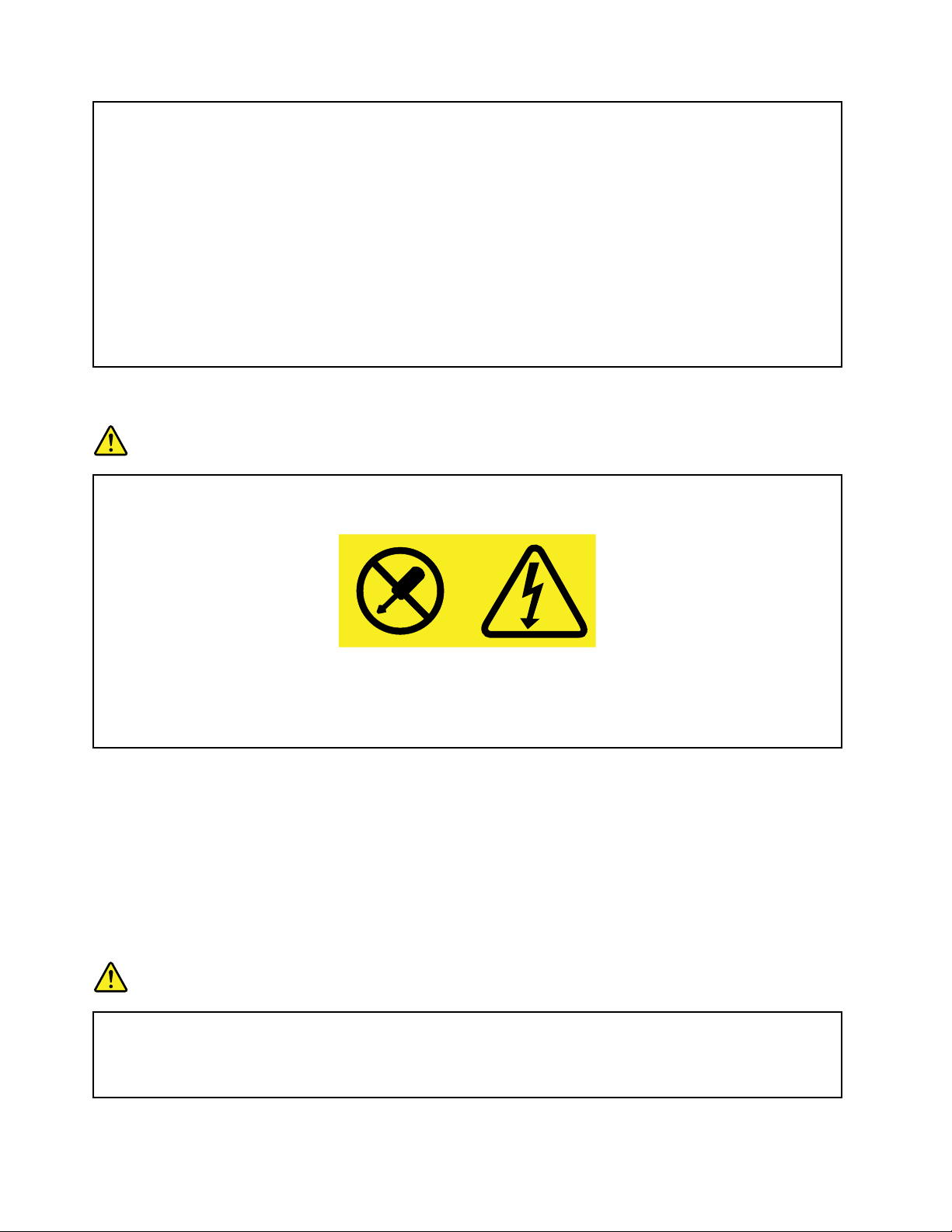
ήγιανααντικαταστήσετετηνπρίζαμεάλλη,κατάλληληπρίζα.Ποτέμηνυπερφορτώνετεμια
πρίζα.Τοσυνολικόφορτίοτουσυστήματοςδενπρέπειναυπερβαίνειτο80%τουφορτίου
πουπροβλέπεταιαπότιςπροδιαγραφέςτουκυκλώματοςδιακλάδωσης.Γιαοποιεσδήποτε
ερωτήσειςσχετικάμεταηλεκτρικάφορτίακαιτιςπροδιαγραφέςτουκυκλώματοςδιακλάδωσης,
συμβουλευτείτεένανηλεκτρολόγο.
Βεβαιωθείτεότιηπρίζαρεύματοςπουχρησιμοποιείτεείναισωστάκαλωδιωμένη,εύκολα
προσβάσιμηκαιβρίσκεταικοντάστονεξοπλισμό.Μηντεντώνετετακαλώδιαρεύματοςμετρόπο
πουμπορείνατουςπροκαλέσειφθορά.
Βεβαιωθείτεότιηπρίζαρεύματοςπαρέχειρεύμαμετησωστήτάση(V)καιένταση(A)γιατοπροϊόν
πουεγκαθιστάτε.
Συνδέετεκαιαποσυνδέετετονεξοπλισμόπροσεκτικάαπότηνηλεκτρικήπρίζα.
Δήλωσησχετικάμετοτροφοδοτικό
Κίνδυνος
Ποτέμηναφαιρείτετοκάλυμμαενόςτροφοδοτικούήοποιουδήποτεεξαρτήματοςστοοποίο
υπάρχειηακόλουθηετικέτα.
Στοεσωτερικόοποιασδήποτεσυσκευήςστηνοποίαείναιεπικολλημένηαυτήηετικέταυπάρχουν
επικίνδυναεπίπεδαηλεκτρικήςτάσης,ρεύματοςκαιενέργειας.Δενυπάρχουνστοεσωτερικό
αυτώντωνσυσκευώνεξαρτήματατωνοποίωνμπορείναγίνεισυντήρηση.Ανυποψιάζεστεότι
υπάρχειπρόβλημαμεκάποιοαπόαυτάταεξαρτήματα,επικοινωνήστεμεένανειδικευμένοτεχνικό.
Εξωτερικέςσυσκευές
Προφύλαξη:
Μηνσυνδέετεήαποσυνδέετεκαλώδιαεξωτερικώνσυσκευών,εκτόςαπόκαλώδιαUSBκαι1394,όταν
ουπολογιστήςβρίσκεταισελειτουργία,ώστενααποφεύγετετηνπρόκλησηζημιάςστονυπολογιστή.
Γιανααποφεύγετετηνπρόκλησηζημιάςσεεξωτερικέςσυσκευέςπουείναισυνδεδεμένεςστον
υπολογιστή,συνιστάταιναπεριμένετετουλάχιστονπέντεδευτερόλεπτααφούαπενεργοποιήσετετον
υπολογιστήπριναποσυνδέσετεμιαεξωτερικήσυσκευή.
Γενικήειδοποίησησχετικάμετηνμπαταρία
Κίνδυνος
ΟιμπαταρίεςπουπαρέχονταιαπότηνLenovoγιαχρήσημετοπροϊόνσαςέχουνυποβληθείσε
δοκιμέςσυμβατότηταςκαιπρέπεινααντικαθίστανταιμόνομεεγκεκριμένεςμπαταρίες.Εάν
χρησιμοποιήσετεμπαταρίαδιαφορετικήαπόαυτήπουορίζεταιαπότηLenovoήμπαταρίαπουέχει
αποσυναρμολογηθείήτροποποιηθεί,δενκαλύπτεταιαπότηνεγγύηση.
xΟδηγόςχρήσης
Page 13
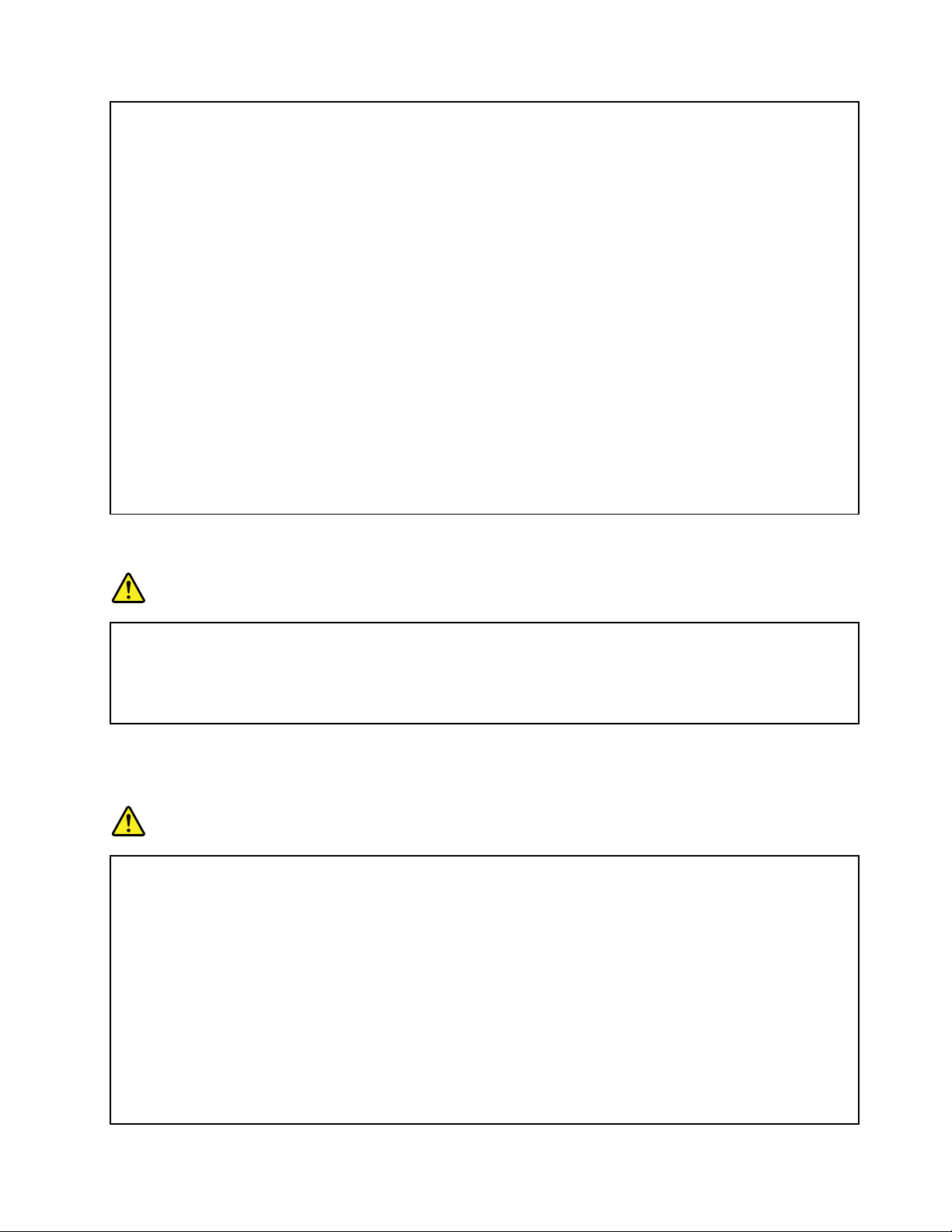
Σεπερίπτωσηκακομεταχείρισηςήεσφαλμένηςχρήσηςτηςμπαταρίαςμπορείναπροκληθεί
υπερθέρμανση,διαρροήυγρούήέκρηξη.Γιανααποφύγετετυχόντραυματισμό,κάντεταεξής:
•Μηνανοίξετε,αποσυναρμολογήσετεήεπισκευάσετετηνμπαταρία.
•Μηνσυνθλίψετεκαιμηντρυπήσετετηνμπαταρία.
•Μηνβραχυκυκλώσετετηνμπαταρίακαιμηντηνεκθέσετεσενερόήάλλαυγρά.
•Κρατήστετηνμπαταρίαμακριάαπόπαιδιά.
•Κρατήστετηνμπαταρίαμακριάαπόφωτιά.
Διακόψτετηχρήσητηςμπαταρίαςανέχειυποστείβλάβηήανπαρατηρήσετεοποιαδήποτεδιαρροή
ήσυσσώρευσηυλικώνστουςπόλουςτης.
Αποθηκεύστετιςεπαναφορτιζόμενεςμπαταρίεςήταπροϊόνταπουπεριέχουνεπαναφορτιζόμενες
μπαταρίεςσεθερμοκρασίαδωματίου,φορτισμένεςσεποσοστόπερίπου30έως50%τηςσυνολικής
τουςχωρητικότητας.Συνιστούμεοιμπαταρίεςναφορτίζονταιμίαφοράετησίως,ώστενα
αποφεύγεταιηυπερβολικήαποφόρτισήτους.
Μηνπετάτετηνμπαταρίασεαπορρίμματαπουκαταλήγουνσεχωματερέςήχώρουςυγειονομικής
ταφήςαπορριμμάτων.Ηαπόρριψητηςμπαταρίαςπρέπειναγίνεταισύμφωναμετιςτοπικές
διατάξειςήκανονισμούς.
Ειδοποίησησχετικάμετηναφαιρούμενηεπαναφορτιζόμενημπαταρία
Κίνδυνος
Ηεπαναφόρτισητηςμπαταρίαςπρέπειναγίνεταιμόνοσύμφωναμετιςοδηγίεςπου
περιλαμβάνονταιστηντεκμηρίωσητουπροϊόντος.
Ανημπαταρίαδεναντικατασταθείμετοσωστότρόπο,υπάρχεικίνδυνοςέκρηξης.Ημπαταρία
περιέχειμικρήποσότηταεπιβλαβώνουσιών.
Ειδοποίησησχετικάμετηνμηεπαναφορτιζόμενημπαταρίασεσχήμα νομίσματος
Κίνδυνος
Ανημπαταρίασεσχήμανομίσματοςδεναντικατασταθείμετοσωστότρόπο,υπάρχεικίνδυνος
έκρηξης.Ημπαταρίαπεριέχειμικρήποσότηταεπιβλαβώνουσιών.
Μηντηθερμάνετεσεθερμοκρασίαμεγαλύτερητων100°C.
ΗακόλουθηδήλωσηαπευθύνεταιστουςχρήστεςστηνπολιτείατηςΚαλιφόρνιας,Η.Π.Α.
ΠληροφορίεςσχετικάμετουπερχλωρικόάλαςγιαχρήστεςστηνΚαλιφόρνια:
Ταπροϊόνταπουπεριέχουνμπαταρίεςλιθίουδιοξειδίουτουμαγγανίουσεσχήμανομίσματος
μπορείναπεριέχουνυπερχλωρικόάλας.
Υπερχλωρικόυλικό-ίσωςαπαιτείταιειδικόςχειρισμός,βλ.διεύθυνση
www.dtsc.ca.gov/hazardouswaste/perchlorate
©CopyrightLenovo2014,2016
xi
Page 14
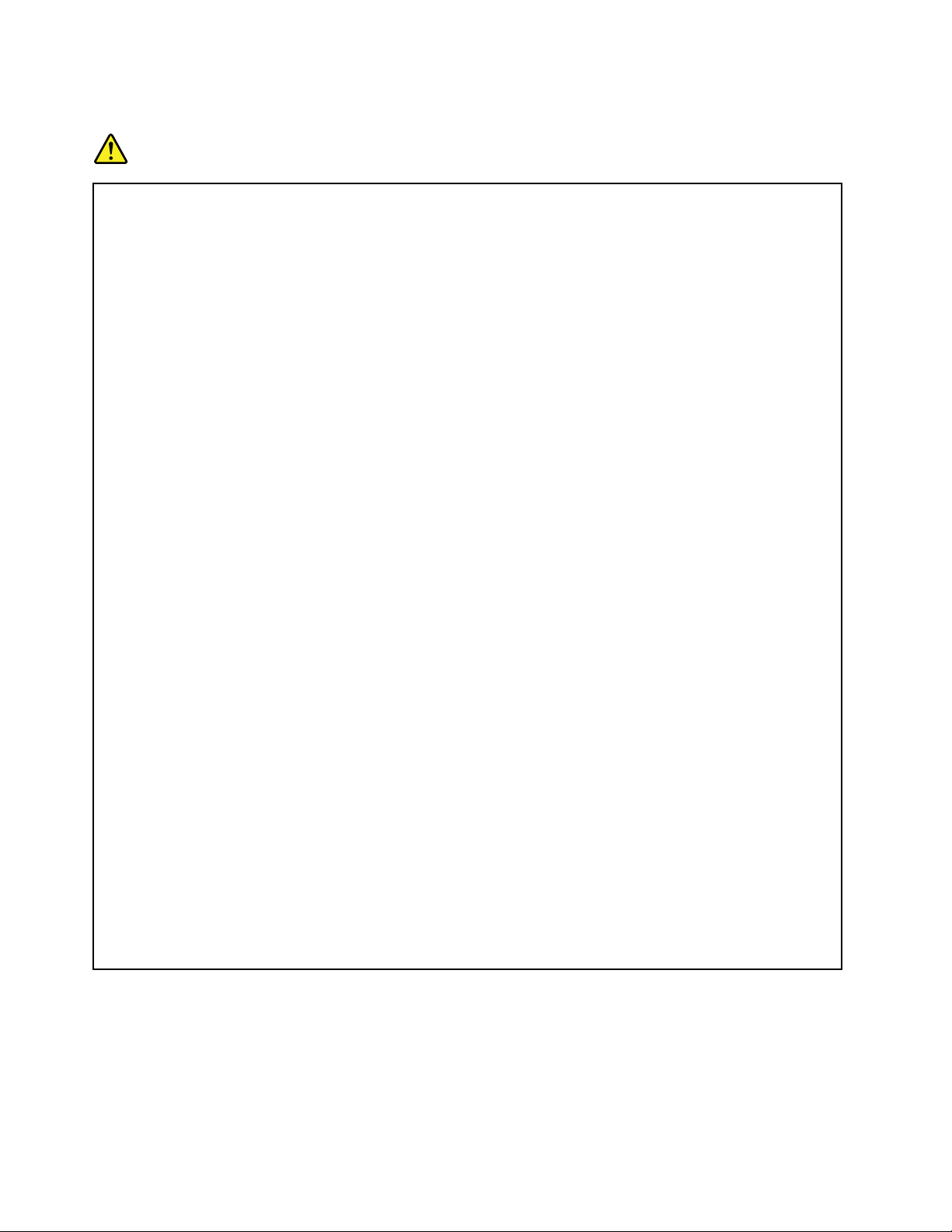
Θερμότητακαιεξαερισμόςπροϊόντος
Κίνδυνος
Οιυπολογιστές,οιμετασχηματιστέςεναλλασσόμενουρεύματοςκαιπολλέςπεριφερειακές
συσκευέςπαράγουνθερμότηταότανβρίσκονταισελειτουργίακαθώςκαικατάτηφόρτιση
μπαταριών.Οιφορητοίυπολογιστέςπαράγουνμεγάληθερμότηταλόγωτουμικρούτουςμεγέθους.
Τηρείτεπάντατιςακόλουθεςπροφυλάξεις:
•Ότανουπολογιστήςβρίσκεταισελειτουργίαήφορτίζεταιημπαταρία,μπορείναθερμαίνονται
ηβάση,τοστήριγμακαρπώνκαιάλλαμέρητουυπολογιστή.Μηναφήνετεταθερμάμέρητου
υπολογιστήσεεπαφήμεταχέρια,τομηρόήάλλομέροςτουσώματόςσαςγιαμεγάλοχρονικό
διάστημα.Μηνακουμπάτετιςπαλάμεςσαςγιαεκτεταμένοχρονικόδιάστημαστοστήριγμα
καρπώντουπληκτρολογίου.Ουπολογιστήςπαράγεικάποιαθερμότητακατάτηδιάρκειατης
κανονικήςλειτουργίαςτου.Ηποσότητατηςθερμότηταςεξαρτάταιαπότιςδραστηριότητεςτου
συστήματοςήτοεπίπεδοφόρτισηςτηςμπαταρίας.Ηπαρατεταμένηεπαφήμετοσώμα,ακόμα
καιμέσωτωνρούχωνσας,μπορείναπροκαλέσειδυσφορίαήακόμακαιεγκαύματα.Συνιστάταινα
διακόπτετεκατάδιαστήματατηχρήσητουπληκτρολογίουσηκώνονταςταχέριααπότοστήριγμα
καρπώνκαιναμηνχρησιμοποιείτετοπληκτρολόγιογιαεκτεταμέναχρονικάδιαστήματα.
•Μηνχρησιμοποιείτετονυπολογιστήήφορτίζετετηνμπαταρίακοντάσεεύφλεκταυλικάή
σεεκρηκτικόπεριβάλλον.
•Οισχισμέςεξαερισμού,οιανεμιστήρεςή/καιοιψύκτρεςτουπροϊόντοςπαρέχονταιγιασκοπούς
ασφάλειας,άνεσηςκαιαξιόπιστηςλειτουργίας.Εάντοποθετήσετετοπροϊόνεπάνωσεκρεβάτι,
καναπέ,χαλίήάλλημησταθερήεπιφάνειαίσωςφράξετεκατάλάθοςαυτάταεξαρτήματα.Ποτέ
μηνφράσσετε,καλύπτετεήαπενεργοποιείτεαυτάταεξαρτήματα.
•Ότανομετασχηματιστήςεναλλασσόμενουρεύματοςείναισυνδεδεμένοςσεμιαπρίζακαι
στονυπολογιστή,παράγειθερμότητα.Μηναφήνετετομετασχηματιστήναέρθεισεεπαφήμε
οποιοδήποτεσημείοτουσώματόςσαςόσοβρίσκεταισελειτουργία.Ποτέμηχρησιμοποιείτετο
μετασχηματιστήεναλλασσόμενουρεύματοςγιαναζεστάνετετοσώμασας.Ηεκτεταμένηεπαφή
μετοσώμα,ακόμακαιμέσωτωνρούχωνσας,μπορείναπροκαλέσειεγκαύματα.
Γιατηνασφάλειάσαςσυνιστάταιναπαίρνετεπάντατιςακόλουθεςβασικέςπροφυλάξεις:
•Ότανουπολογιστήςείναισυνδεδεμένοςσεπρίζαπαροχήςρεύματος,ναδιατηρείτετοκάλυμμα
τουκλειστό.
•Ναελέγχετεσυχνάτοπερίβληματουυπολογιστήγιασυσσώρευσησκόνης.
•Νααφαιρείτετησκόνηαπόταανοίγματαεξαερισμούκαθώςκαιαπότιςοπέςστηνπρόσοψη.
Σεσημείαμειδιαίτερηκινητικότητακαιυψηλήσυσσώρευσησκόνης,απαιτείταισυχνότερος
καθαρισμός.
•Μηνφράσσετεταανοίγματαεξαερισμού.
•Μηνχρησιμοποιείτετονυπολογιστήμέσασεέπιπλακαθώςέτσιαυξάνεταιοκίνδυνος
υπερθέρμανσης.
•Ηθερμοκρασίατηςροήςτουαέραστοεσωτερικότουυπολογιστήδενπρέπειναυπερβαίνει
τους35°C.
xiiΟδηγόςχρήσης
Page 15
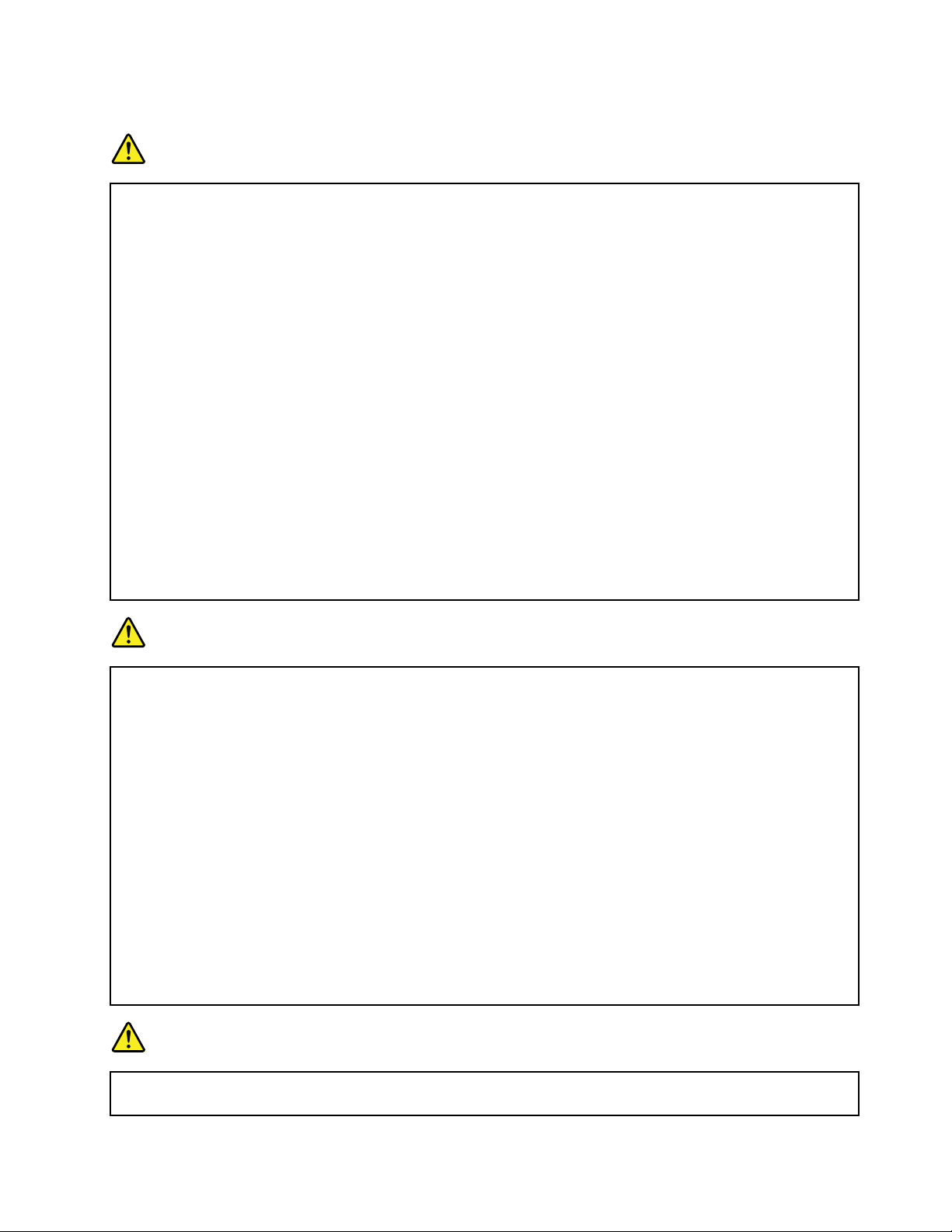
Πληροφορίεςγιατηνασφάλειααπότοηλεκτρικόρεύμα
Κίνδυνος
Τοηλεκτρικόρεύμαστακαλώδιαρεύματος,τηλεφώνουκαιεπικοινωνίαςείναιεπικίνδυνο.
Γιανααποφύγετεπιθανόκίνδυνοηλεκτροπληξίας:
•Μηνχρησιμοποιείτετονυπολογιστήκατάτηδιάρκειακαταιγίδας.
•Αποφύγετετησύνδεσηήαποσύνδεσηκαλωδίωνκαθώςκαιτηνεγκατάσταση,συντήρησηή
αλλαγήσύνθεσηςτουπροϊόντοςκατάτηδιάρκειακαταιγίδας.
•Συνδέστεόλατακαλώδιαρεύματοςσεσωστάκαλωδιωμένηκαιγειωμένηηλεκτρικήπρίζα.
•Συνδέστεσεσωστάκαλωδιωμένεςπρίζεςοποιονδήποτεεξοπλισμόπρόκειταινασυνδεθείμε
τοπροϊόν.
•Χρησιμοποιήστεμόνοτοέναχέρι,όπουείναιδυνατόν,γιατησύνδεσηήαποσύνδεσηκαλωδίων
σήματος.
•Ποτέμηνθέτετεσελειτουργίαοποιονδήποτεεξοπλισμόότανυπάρχουνενδείξειςπυρκαγιάς,
νερούήδομικώνζημιών.
•Αποσυνδέστετασυνδεδεμένακαλώδιαρεύματος,τηνμπαταρίακαιόλατακαλώδιαπριννα
ανοίξετετακαλύμματατηςσυσκευής,εκτόςανζητείταιναπράξετεδιαφορετικάστιςοδηγίες
εγκατάστασηςκαιρύθμισηςπαραμέτρων.
•Μηχρησιμοποιείτετονυπολογιστήσαςπροτούστερεωθούνστηθέσητουςόλαταεσωτερικά
τμήματα.Μηχρησιμοποιείτεποτέτονυπολογιστήότανταεσωτερικάτμήματαήτακυκλώματα
είναιεκτεθειμένα.
Κίνδυνος
Όταντοποθετείτε,μετακινείτεήανοίγετετακαλύμματατουπροϊόντοςήπροσαρτημένων
συσκευών,πρέπεινασυνδέετεκαινααποσυνδέετετακαλώδιαμετοντρόποπουπεριγράφεται
στιςπαρακάτωδιαδικασίες.
Σύνδεση:
1.Κλείστεόλουςτουςδιακόπτες.
2.Συνδέστεπρώταόλατακαλώδιαστιςσυσκευές.
3.Συνδέστετακαλώδιασήματοςστιςυποδοχές.
4.Συνδέστετακαλώδιαρεύματοςστηνπρίζα.
5.Ανάψτετιςσυσκευές.
Αποσύνδεση:
1.Κλείστεόλουςτουςδιακόπτες.
2.Αποσυνδέστεπρώτατακαλώδιαρεύματοςαπό
τηνπρίζα.
3.Αποσυνδέστετακαλώδιασήματοςαπότις
υποδοχές.
4.Αποσυνδέστεόλατακαλώδιααπότιςσυσκευές.
Τοκαλώδιορεύματοςπρέπειναείναιαποσυνδεδεμένοαπότηνπρίζαήαπότηναντίστοιχηυποδοχή
τουυπολογιστήκατάτησύνδεσηοποιωνδήποτεάλλωνηλεκτρικώνκαλωδίωνστονυπολογιστή.
Μόνομετάτησύνδεσηόλωντωνηλεκτρικώνκαλωδίωνστονυπολογιστήσας,μπορείτενα
συνδέσετεξανάτοκαλώδιορεύματοςστηνπρίζαρεύματοςήτηνυποδοχήτουυπολογιστή.
Κίνδυνος
Κατάτηδιάρκειακαταιγίδων,μηνεκτελείτεαντικαταστάσειςκαιμηνσυνδέετεήαποσυνδέετετο
καλώδιοτουτηλεφώνουαπότηντηλεφωνικήυποδοχήστοντοίχο.
©CopyrightLenovo2014,2016
xiii
Page 16
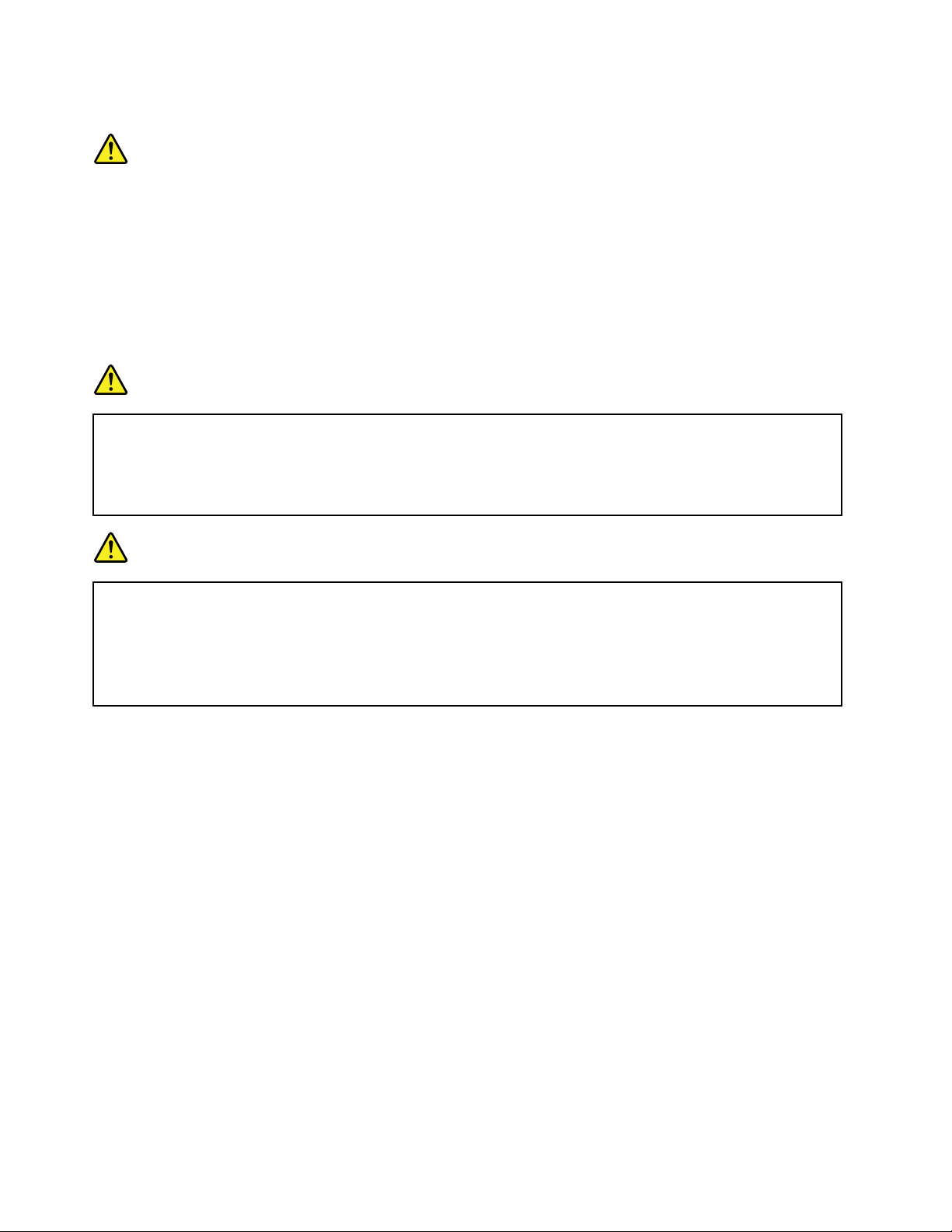
Πληροφορίεςασφαλείαςγιαπροϊόνταlaser
Προφύλαξη:
Ανέχουνεγκατασταθείπροϊόνταlaser(όπωςCD-ROM,μονάδεςDVD,κάμερες3D,συσκευέςοπτικών
ινώνήπομποί),λάβετευπόψηταπαρακάτω:
•Μηναφαιρείτετακαλύμματα.Ηαφαίρεσητωνκαλυμμάτωντουπροϊόντοςlaserμπορείναέχει
ωςαποτέλεσματηνέκθεσησεεπικίνδυνηακτινοβολίαlaser.Δενυπάρχουνστοεσωτερικότης
συσκευήςεξαρτήματατωνοποίωνμπορείναγίνειεπισκευήήσυντήρηση.
•Ηδιαφορετικήαπότηνπεριγραφόμενηχρήσηκουμπιώνκαιρυθμίσεωνήεκτέλεσηδιαδικασιών
μπορείναέχειωςαποτέλεσματηνέκθεσησεεπικίνδυνηακτινοβολία.
Κίνδυνος
ΟρισμέναπροϊόνταlaserπεριέχουνενσωματωμένηδίοδοlaserΚατηγορίας3B.Λάβετευπόψη
σαςταπαρακάτω:
Υπάρχειακτινοβολίαlaserότανείναιανοικτό.Μηνκοιτάτεστηνκατεύθυνσητηςδέσμης,μην
κοιτάτεαπευθείαςμεοπτικάόργανακαιαποφεύγετετηνάμεσηέκθεσηστηδέσμη.
Κίνδυνος
Ειδοποιήσειςγιατηνκάμερα3D:
•Μηνεπιχειρήσετεναανοίξετεκάποιοτμήματηςκάμερας3D.
•Δενυπάρχουνεξαρτήματαπουναμπορούνναεπισκευαστούνστηνκάμερα3D.
•Ητροποποίησηήηεπισκευήτηςκάμερας3D,ειδικότερατουυπέρυθρουπροβολέαlaser,
ενδέχεταιναοδηγήσεισεεκπομπέςπουυπερβαίνουντηνΚατηγορία1.
Σημείωσηγιατηνοθόνηυγρώνκρυστάλλων(LCD)
Προφύλαξη:
ΗοθόνηLCDείναικατασκευασμένηαπόγυαλίκαιημηφυσιολογικήχρήσηήηπτώσητουυπολογιστή
μπορείναπροκαλέσειθραύσητηςοθόνηςLCD.ΑνοθόνηLCDσπάσεικαιταμάτιαήταχέριασας
έρθουνσεεπαφήμετοεσωτερικόυγρό,ξεπλύνετετιςσυγκεκριμένεςπεριοχέςαμέσωςμενερόγια
τουλάχιστον15λεπτά.Ανεμφανίσετεοποιαδήποτεσυμπτώματαμετάαπότοξέπλυμα,απευθυνθείτε
σεένανγιατρό.
Σημείωση:Όσοναφοράταπροϊόνταμελάμπεςφθορισμούπουπεριέχουνυδράργυρο(γιαπαράδειγμα,
λάμπεςμηLED),ηλάμπαφθορισμούστηνοθόνηυγρώνκρυστάλλων(LCD)περιέχειυδράργυρο.Ηαπόρριψη
θαπρέπειναγίνεταισύμφωναμετηνισχύουσανομοθεσίατηςχώραςήτηςπεριοχήςόπουδιαμένετε.
Χρήσηακουστικών
Προφύλαξη:
Ηυπερβολικήακουστικήπίεσηαπόταακουστικάμπορείναπροκαλέσειαπώλειαακοής.Ηρύθμιση
τουενισχυτήστημέγιστηέντασηαυξάνειτηντάσηεξόδουτωνακουστικώνκαιτοεπίπεδοτης
ακουστικήςπίεσης.Επομένως,γιατηνπροστασίατηςακοήςσας,ρυθμίστετονενισχυτήστην
κατάλληληένταση.
Ηεκτεταμένηχρήσηακουστικώνγιαμεγάλοχρονικόδιάστημασευψηλήέντασηήχουμπορείναείναι
επικίνδυνηανητάσηεξόδουτηςυποδοχήςτωνακουστικώνδενσυμμορφώνεταιμετιςπροδιαγραφέςτου
xivΟδηγόςχρήσης
Page 17
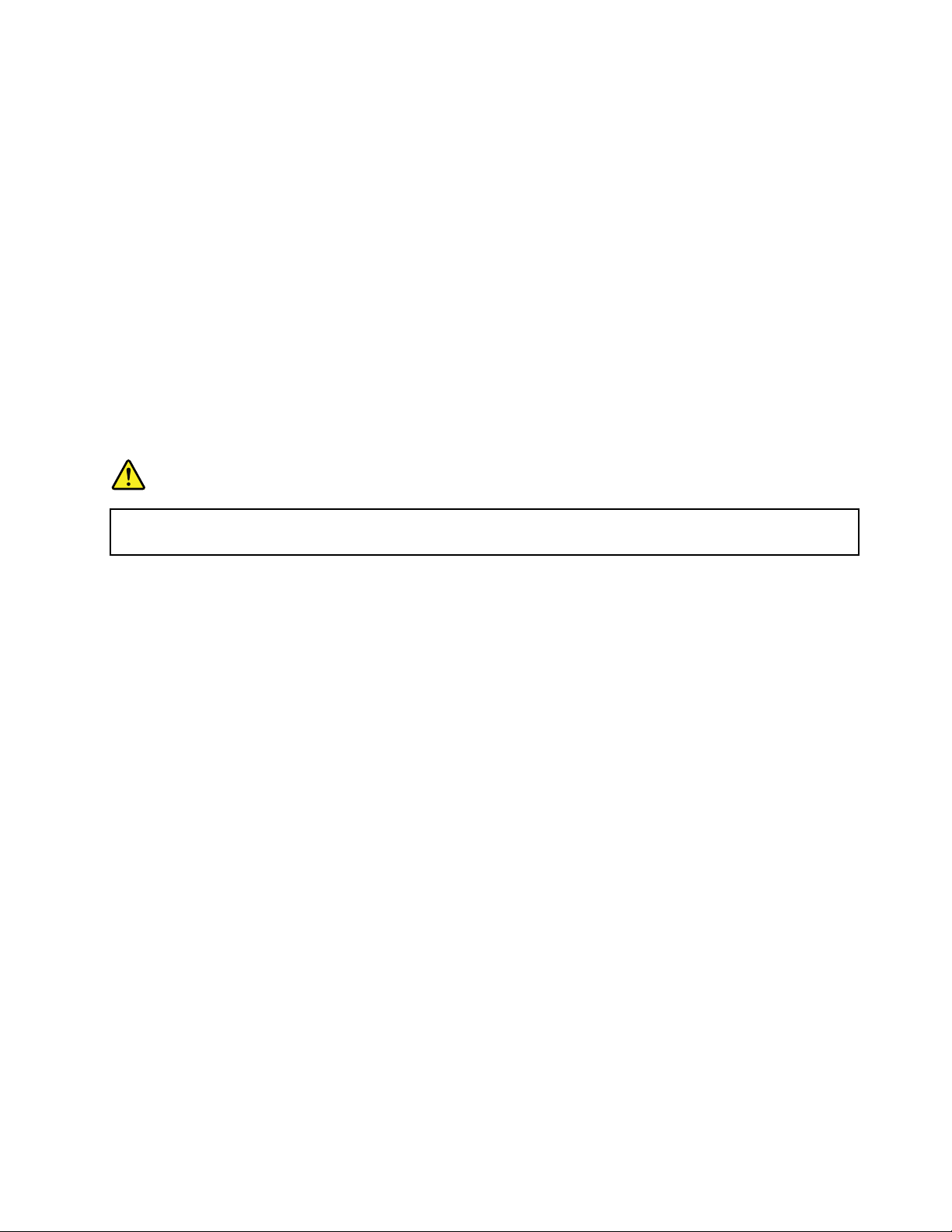
προτύπουEN50332-2.Ηυποδοχήακουστικώντουυπολογιστήσαςσυμμορφώνεταιμετιςπροδιαγραφές
τουπροτύπουEN50332-2,άρθρο7.Οιπροδιαγραφέςαυτέςπεριορίζουντημέγιστηπραγματικήτάση
εξόδουRMSευρείαςζώνηςσε150mV.Γιαναπροστατεύεστεαπότηνενδεχόμενηαπώλειαακοής,
βεβαιωθείτεότιταακουστικάπουχρησιμοποιείτεσυμμορφώνονταιεπίσηςμετοπρότυποEN50332-2
(όριατουάρθρου7)γιαμιαχαρακτηριστικήτάσηευρείαςζώνηςτων75mV.Ηχρήσηακουστικώνπουδεν
συμμορφώνονταιμετοπρότυποEN50332-2μπορείναείναιεπικίνδυνηλόγωπιθανήςέκθεσηςσευψηλά
επίπεδαηχητικήςπίεσης.
ΕάνστοπακέτοτουυπολογιστήLenovoπεριλαμβάνονταικαιακουστικάκεφαλήςήαυτιών,τότεο
συνδυασμόςτωνακουστικώνκεφαλήςήαυτιώνκαιτουυπολογιστήσαςσυμμορφώνεταιήδημετις
προδιαγραφέςτουπροτύπουEN50332-1.Εάνχρησιμοποιείτεδιαφορετικάακουστικά,βεβαιωθείτε
ότισυμμορφώνονταιμετιςπροδιαγραφέςτουπροτύπουEN50332-1(όριατουάρθρου6.5).Ηχρήση
ακουστικώνπουδενσυμμορφώνονταιμετοπρότυποEN50332-1μπορείναείναιεπικίνδυνηλόγωπιθανής
έκθεσηςσευψηλάεπίπεδαηχητικήςπίεσης.
Πρόσθετεςπληροφορίεςγιατηνασφάλεια
Ειδοποίησησχετικάμετιςπλαστικέςσακούλες
Κίνδυνος
Οιπλαστικέςσακούλεςμπορείναείναιεπικίνδυνες.Κρατήστετιςπλαστικέςσακούλεςμακριάαπό
μωράκαιπαιδιάγιατηναποφυγήτουκινδύνουασφυξίας.
Ειδοποίησηγιαταγυάλιναμέρη
Προφύλαξη:
Ορισμέναμέρητουπροϊόντοςσαςμπορείναείναικατασκευασμένααπόγυαλί.Αυτότογυαλί
μπορείνασπάσει,αντοπροϊόνπροσκρούσεισεσκληρήεπιφάνειαήανυποβληθείσεέντονους
κραδασμούς.Ανσπάσειτογυαλί,μηντοαγγίξετεκαιμηνεπιχειρήσετενατοαφαιρέσετε.Σταματήστε
ναχρησιμοποιείτετοπροϊόνμέχριτογυαλίνααντικατασταθείαπόεξειδικευμένοπροσωπικόσέρβις.
Φυλάξτεαυτέςτιςοδηγίες.
©CopyrightLenovo2014,2016
xv
Page 18
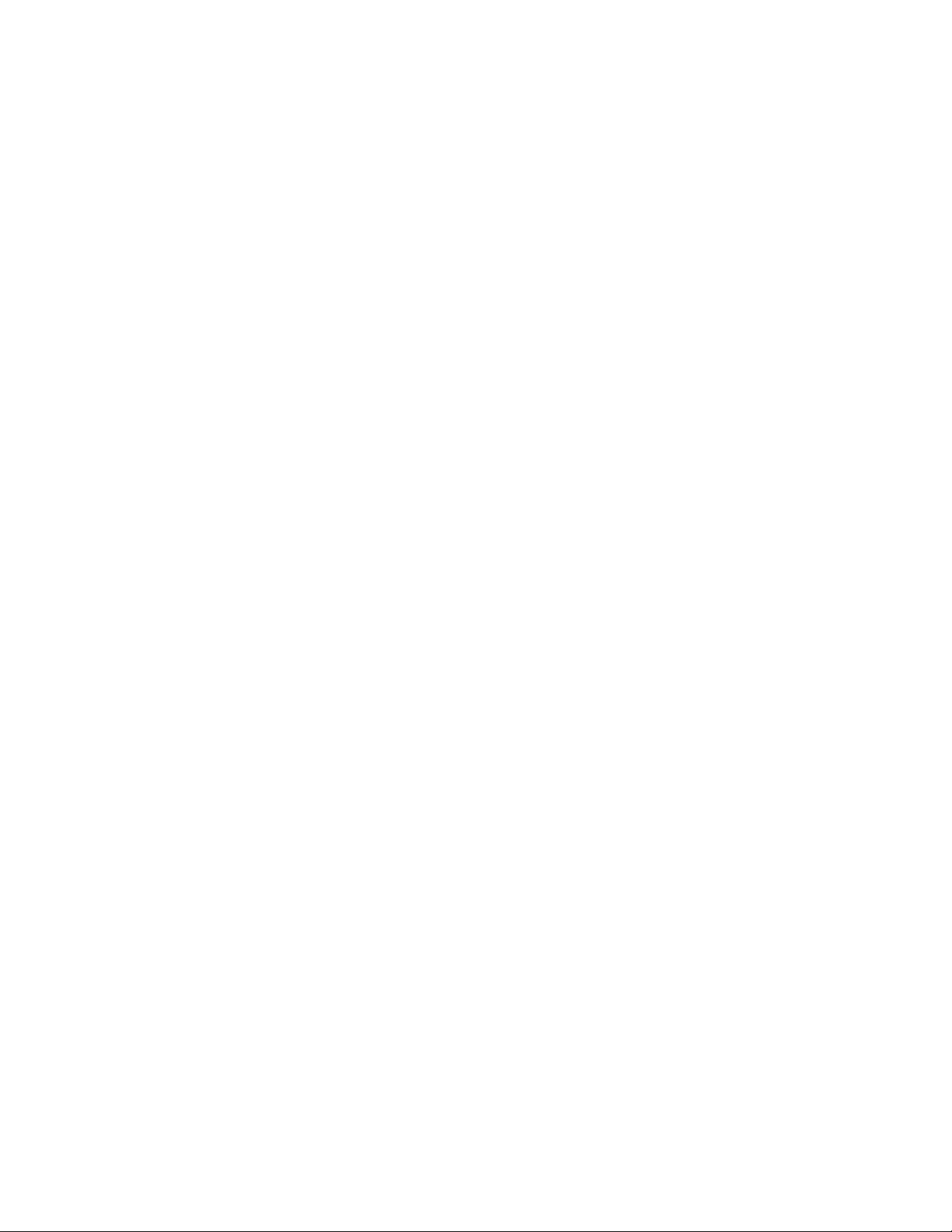
xviΟδηγόςχρήσης
Page 19
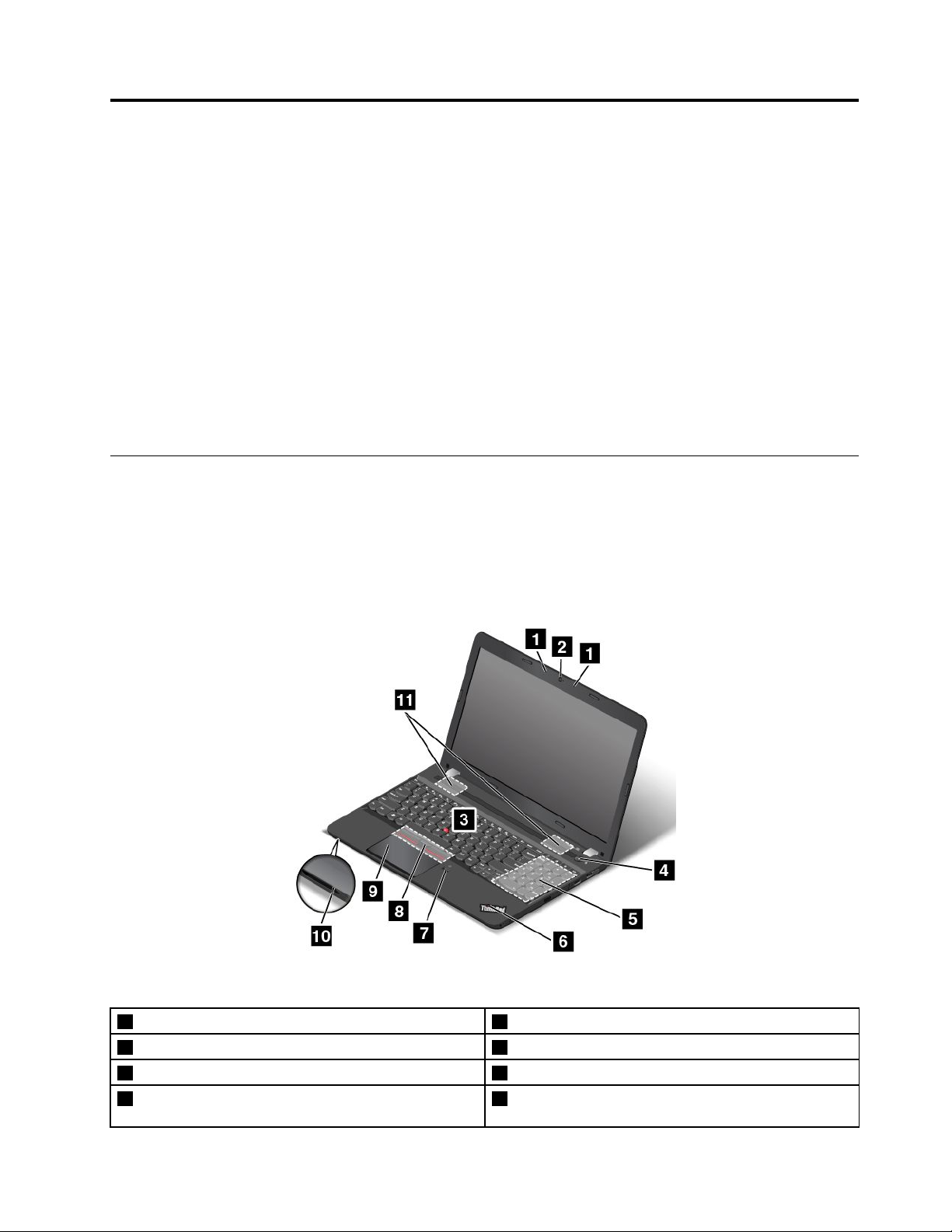
Κεφάλαιο1.Επισκόπησηπροϊόντος
Τοκεφάλαιοαυτόπαρέχειπληροφορίεςσχετικάμετηθέσητωνυποδοχών,τηθέσητωνσημαντικών
ετικετώντουπροϊόντος,τιςδυνατότητεςτουυπολογιστή,τιςπροδιαγραφές,τολειτουργικόπεριβάλλον,
καθώςκαιταπροεγκατεστημέναπρογράμματα.
Αυτότοκεφάλαιοπεριέχειταακόλουθαθέματα:
•“Εντοπισμόςχειριστηρίων,υποδοχώνκαιενδείξεωντουυπολογιστή”στησελίδα1
•“Εντοπισμόςσημαντικώνπληροφοριώνγιαπροϊόντα”στησελίδα10
•“Χαρακτηριστικάυπολογιστή”στησελίδα12
•“Προδιαγραφέςυπολογιστή”στησελίδα14
•“Περιβάλλονλειτουργίας”στησελίδα14
•“ΠρογράμματατηςLenovo”στησελίδα15
Εντοπισμόςχειριστηρίων,υποδοχώνκαιενδείξεωντουυπολογιστή
Αυτήηενότηταπαρουσιάζειτιςδυνατότητεςυλικούτουυπολογιστήσας,παρέχοντάςσαςτιςβασικές
πληροφορίεςπουχρειάζεστεγιανααρχίσετεναχρησιμοποιείτετονυπολογιστή.
Μπροστινήόψηγιαμοντέλαμεκάμερα2D
Σχήμα1.Μπροστινήόψηγιαμοντέλαμεκάμερα2D
1Μικρόφωνα2Κάμερα2D
3ΜοχλίσκοςκατάδειξηςT rackPoint
5Αριθμητικόπληκτρολόγιο6Ένδειξηκατάστασηςσυστήματος
7Μηχανισμόςανάγνωσηςδακτυλικούαποτυπώματος
(διατίθεταιμόνοσεορισμέναμοντέλα)
©CopyrightLenovo2014,2016
®
4Κουμπίλειτουργίας
8ΚουμπιάTrackPoint(διατίθενταιμόνοσεορισμένα
μοντέλα)
1
Page 20
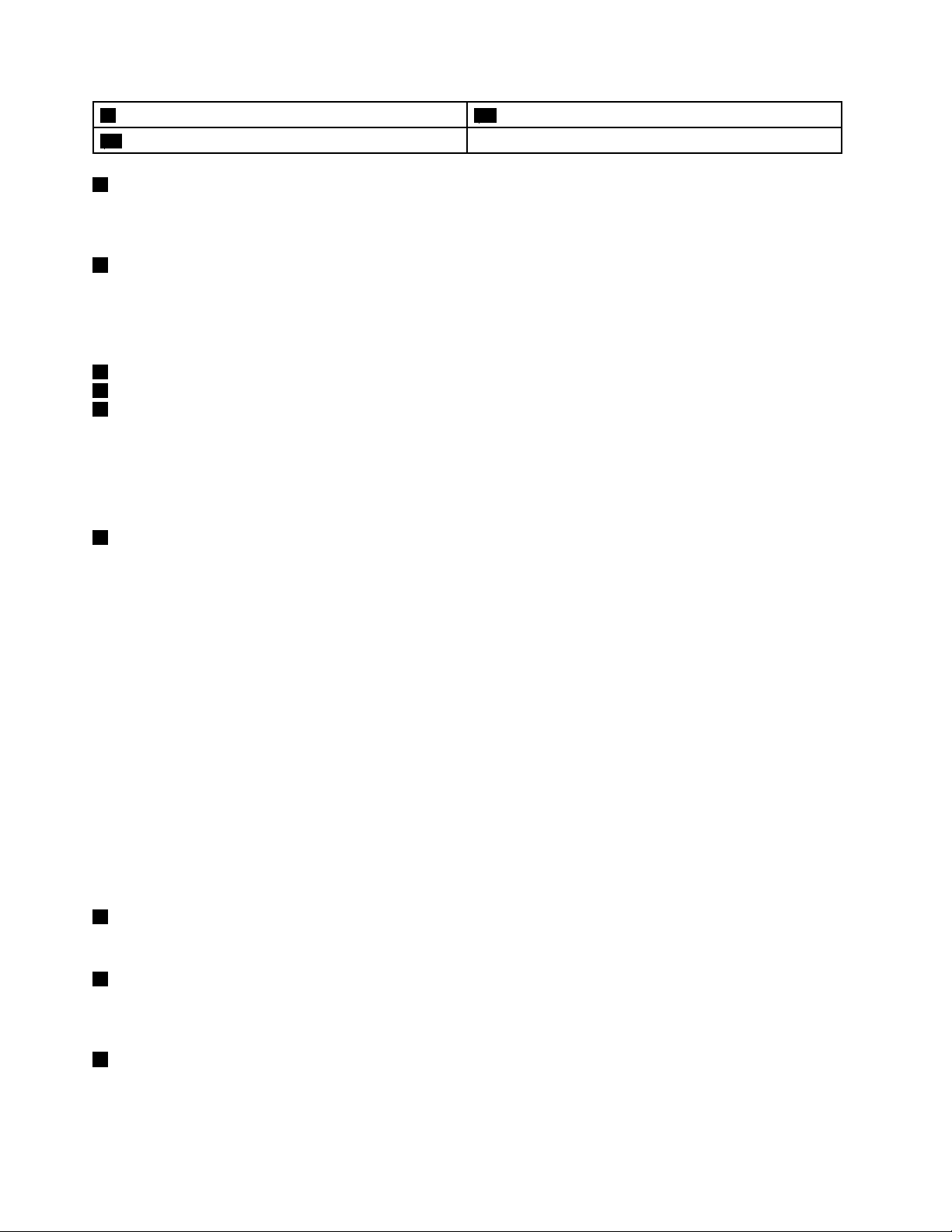
9Επιφάνειααφής10Υποδοχήκάρταςμέσων
11Ηχεία
1Μικρόφωνα
Ταμικρόφωνακαταγράφουνήχοκαιφωνήότανχρησιμοποιούνταιμεέναπρόγραμμαμεδυνατότητα
χειρισμούτουήχου.
2Κάμερα2D
Χρησιμοποιήστετηνκάμεραγιανατραβήξετεφωτογραφίεςήνασυμμετάσχετεσεμιατηλεδιάσκεψη.Για
περισσότερεςπληροφορίες,βλ.“Χρήσητηςκάμερας”στησελίδα43.
ΣυσκευήκατάδειξηςThinkPad
3ΜοχλίσκοςκατάδειξηςT rackPoint
8ΚουμπιάTrackPoint(διατίθενταισεορισμέναμοντέλα)
9Επιφάνειααφής
ΤοπληκτρολόγιοπεριέχειτημοναδικήσυσκευήκατάδειξηςThinkPad
®
τηςLenovo.Ηκατάδειξη,ηεπιλογή
καιημεταφοράαποτελούνμέρημιαςενιαίαςδιαδικασίαςπουμπορείτεναπραγματοποιήσετεχωρίςνα
μετακινήσετεταδάκτυλάσαςαπότηθέσηπληκτρολόγησης.Γιαπερισσότερεςπληροφορίες,βλ.“Χρήση
τηςσυσκευήςκατάδειξηςThinkPad”στησελίδα24
4Κουμπίλειτουργίας
.
Πατήστετοκουμπίλειτουργίαςγιαναενεργοποιήσετετονυπολογιστήήγιανατονορίσετεσεκατάσταση
αναστολήςλειτουργίας.Γιατοντρόποαπενεργοποίησηςτουυπολογιστή,ανατρέξτεστηνενότητα“Συχνές
ερωτήσεις”στησελίδα19.
Ανουπολογιστήςσαςδενανταποκρίνεταικαθόλου,μπορείτενατοναπενεργοποιήσετεπατώντας
παρατεταμένατοκουμπίλειτουργίαςγιατουλάχιστοντέσσεραδευτερόλεπτα.Ανδενείναιδυνατήη
απενεργοποίησητουυπολογιστή,ανατρέξτεστηνενότητα“Ουπολογιστήςσταμάτησεναανταποκρίνεται”
στησελίδα97
γιαπερισσότερεςπληροφορίες.
Μπορείτεεπίσηςναπροσδιορίσετετιςενέργειεςτουκουμπιούλειτουργίας.Γιαπαράδειγμα,πατώνταςτο
κουμπίλειτουργίαςμπορείτενααπενεργοποιήσετεήναθέσετετονυπολογιστήσεκατάστασηαναστολής
λειτουργίαςήαδρανοποίησης.Γιανααλλάξετετιςλειτουργίεςτουκουμπιούλειτουργίας,κάντεταεξής:
1.ΜεταβείτεστονΠίνακαΕλέγχουκαικατόπιναλλάξτετηνπροβολήτουΠίνακαΕλέγχουαπότηνεπιλογή
«Κατηγορία(Category)»σε«Μεγάλαεικονίδια(Largeicons)»ή«Μικράεικονίδια(Smallicons)».
2.ΚάντεκλικσταστοιχείαΕπιλογέςλειτουργίας(PowerOptions)➙Επιλογήτωνενεργειώντων
κουμπιώντροφοδοσίας(Choosewhatthepowerbuttonsdo).
3.Ακολουθήστετιςοδηγίεςπουεμφανίζονταιστηνοθόνη.
5Αριθμητικόπληκτρολόγιο
Χρησιμοποιήστετοαριθμητικόπληκτρολόγιογιαγρήγορηεισαγωγήαριθμών.
6Ένδειξηκατάστασηςσυστήματος
ΗφωτεινήκουκκίδαστολογότυποThinkPadλειτουργείωςένδειξηκατάστασηςσυστήματος.Για
περισσότερεςπληροφορίες,βλ.“Ενδείξειςκατάστασης”στησελίδα9.
7Μηχανισμόςανάγνωσηςδακτυλικούαποτυπώματος(διατίθεταιμόνοσεορισμέναμοντέλα)
Ητεχνολογίαελέγχουταυτότηταςμέσωδακτυλικούαποτυπώματοςαποτελείέναναπλόκαιασφαλήτρόπο
πρόσβασηςτουχρήστημέσωσυσχετισμούτουδακτυλικούαποτυπώματοςμεένανκωδικόπρόσβασης.Για
2Οδηγόςχρήσης
Page 21
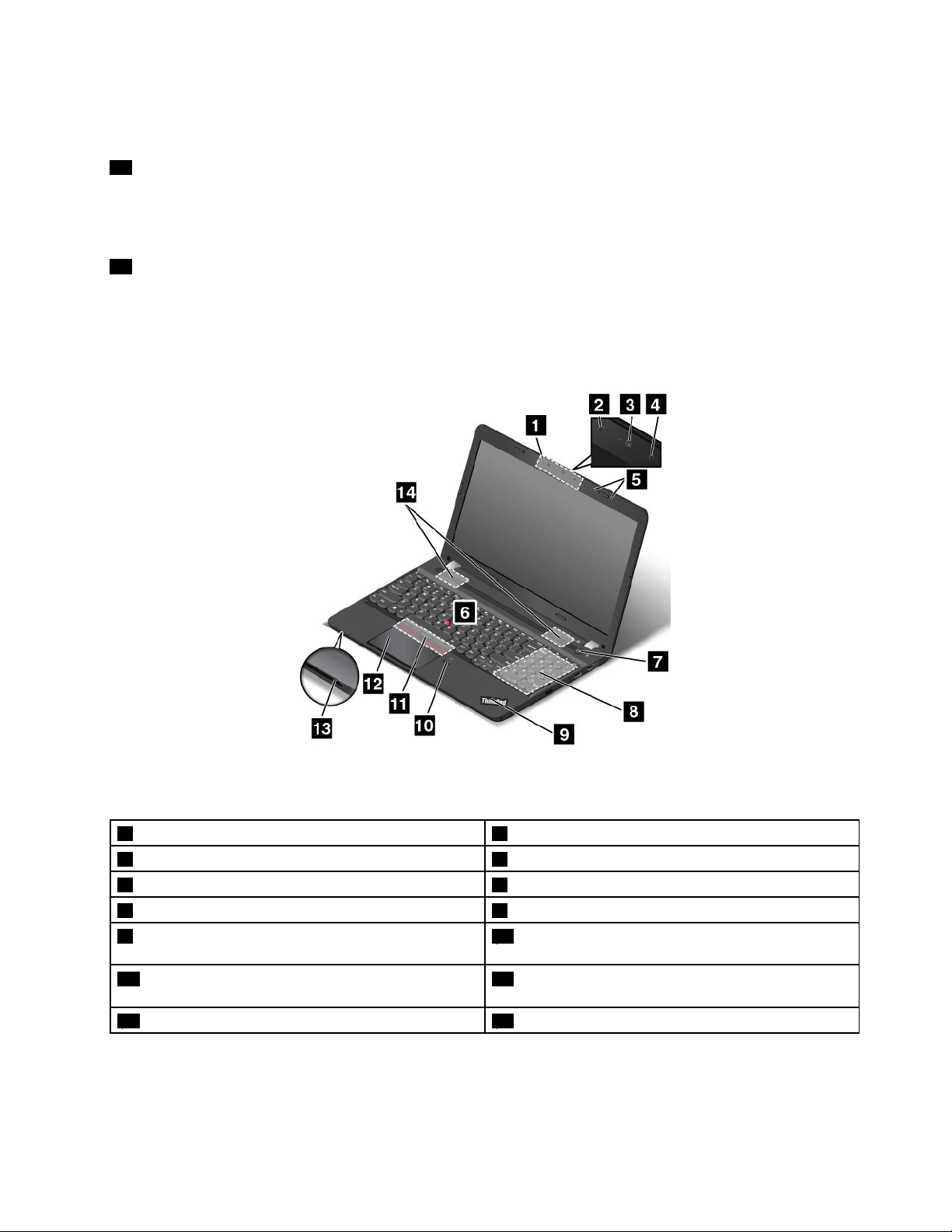
περισσότερεςπληροφορίες,βλ.“Χρήσητουμηχανισμούανάγνωσηςδακτυλικούαποτυπώματος”στη
σελίδα65
10Υποδοχήκάρταςμέσων
.
Ουπολογιστήςσαςδιαθέτειμιαυποδοχήκάρταςμέσων.Τοποθετήστετηνκάρταflashmediaστηνυποδοχή
κάρταςmedia,γιαναδιαβάσετεταδεδομένατηςκάρτας.Γιαπερισσότερεςπληροφορίες,βλ.“Χρήση
κάρταςFlashMedia”στησελίδα44
11Ηχεία
.
Ουπολογιστήςσαςδιαθέτειέναζευγάριστερεοφωνικώνηχείων.
Μπροστινήόψηγιαμοντέλαμεκάμερα3D
Σχήμα2.Μπροστινήόψηγιαμοντέλαμεκάμερα3D
1Κάμερα3D2Κάμεραυπερύθρων
3Έγχρωμηκάμερα4Υπέρυθροςπροβολέαςlaser
5Μικρόφωνα6ΜοχλίσκοςκατάδειξηςTrackPoint
7Κουμπίλειτουργίας8Αριθμητικόπληκτρολόγιο
9Ένδειξηκατάστασηςσυστήματος10Μηχανισμόςανάγνωσηςδακτυλικούαποτυπώματος
(διατίθεταιμόνοσεορισμέναμοντέλα)
11ΚουμπιάTrackPoint(διατίθενταιμόνοσεορισμένα
μοντέλα)
13Υποδοχήκάρταςμέσων14Ηχεία
12Επιφάνειααφής
Κεφάλαιο1.Επισκόπησηπροϊόντος3
Page 22
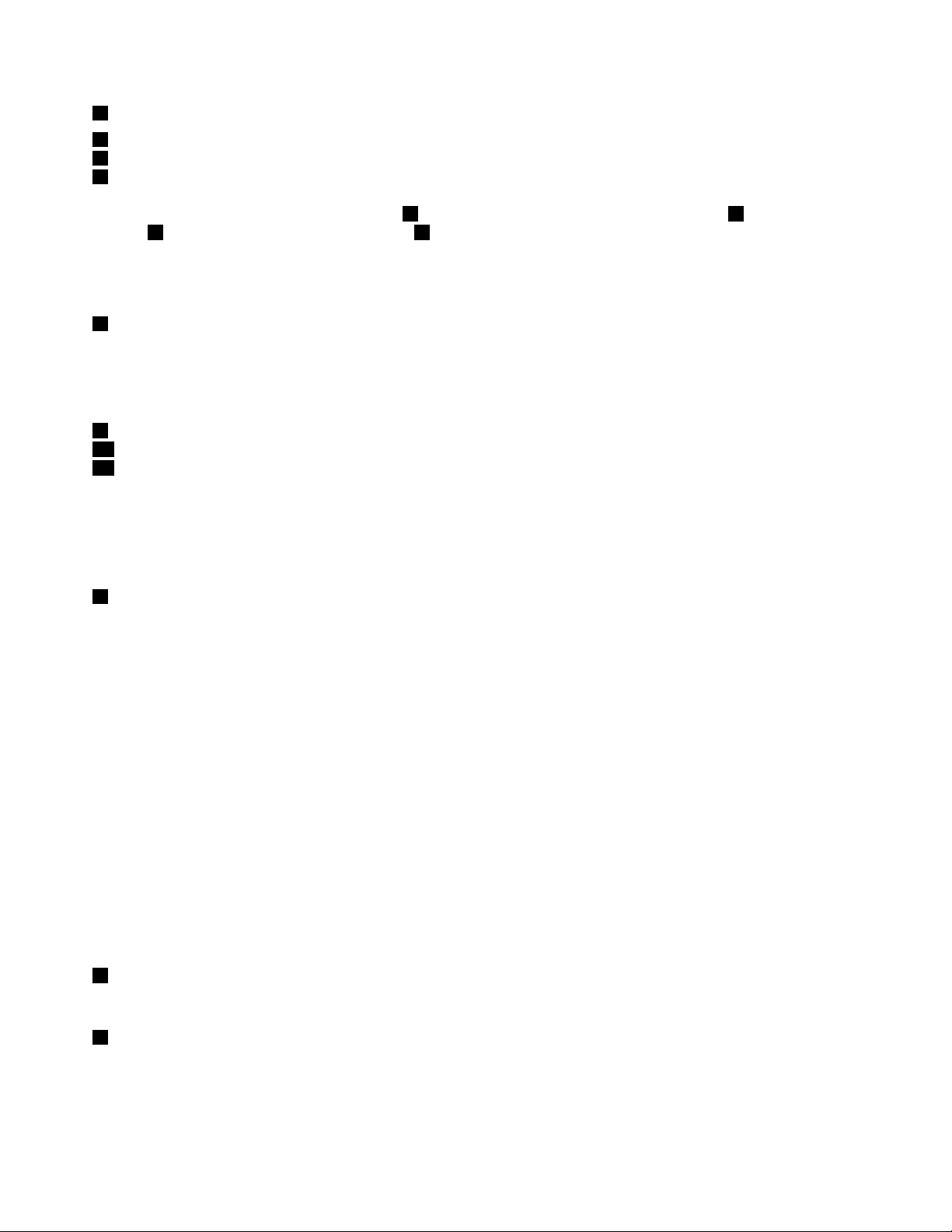
1Κάμερα3D
2Κάμεραυπερύθρων
3Έγχρωμηκάμερα
4Υπέρυθροςπροβολέαςlaser
Ορισμέναμοντέλαδιατίθενταιμεκάμερα3D1.Αποτελούμενηαπόμιακάμεραυπερύθρων2,μιαέγχρωμη
κάμερα3καιένανυπέρυθροπροβολέαlaser4,ηκάμερα3Dσάςεπιτρέπεινααλληλεπιδράτεμετον
υπολογιστήσαςεύκολακαιάνετα.Ηκάμερα3Dυποστηρίζειόλεςτιςλειτουργίεςμιαςκάμερας2D.
Χρησιμοποιήστετηνκάμερα3Dγιανατραβήξετεφωτογραφίεςήνασυμμετάσχετεσεμιατηλεδιάσκεψη.Για
περισσότερεςπληροφορίες,βλ.“Χρήσητηςκάμερας”στησελίδα43
5Μικρόφωνα
.
Ταμικρόφωνακαταγράφουνήχοκαιφωνήότανχρησιμοποιούνταιμεέναπρόγραμμαμεδυνατότητα
χειρισμούτουήχου.
ΣυσκευήκατάδειξηςThinkPad
6ΜοχλίσκοςκατάδειξηςT rackPoint
11ΚουμπιάTrackPoint(διατίθενταισεορισμέναμοντέλα)
12Επιφάνειααφής
ΤοπληκτρολόγιοπεριέχειτημοναδικήσυσκευήκατάδειξηςThinkPadτηςLenovo.Ηκατάδειξη,ηεπιλογή
καιημεταφοράαποτελούνμέρημιαςενιαίαςδιαδικασίαςπουμπορείτεναπραγματοποιήσετεχωρίςνα
μετακινήσετεταδάκτυλάσαςαπότηθέσηπληκτρολόγησης.Γιαπερισσότερεςπληροφορίες,βλ.“Χρήση
τηςσυσκευήςκατάδειξηςThinkPad”στησελίδα24.
7Κουμπίλειτουργίας
Πατήστετοκουμπίλειτουργίαςγιαναενεργοποιήσετετονυπολογιστήήγιανατονορίσετεσεκατάσταση
αναστολήςλειτουργίας.Γιατοντρόποαπενεργοποίησηςτουυπολογιστή,ανατρέξτεστηνενότητα“Συχνές
ερωτήσεις”στησελίδα19.
Ανουπολογιστήςσαςδενανταποκρίνεταικαθόλου,μπορείτενατοναπενεργοποιήσετεπατώντας
παρατεταμένατοκουμπίλειτουργίαςγιατουλάχιστοντέσσεραδευτερόλεπτα.Ανδενείναιδυνατήη
απενεργοποίησητουυπολογιστή,ανατρέξτεστηνενότητα“Ουπολογιστήςσταμάτησεναανταποκρίνεται”
στησελίδα97
γιαπερισσότερεςπληροφορίες.
Μπορείτεεπίσηςναπροσδιορίσετετιςενέργειεςτουκουμπιούλειτουργίας.Γιαπαράδειγμα,πατώνταςτο
κουμπίλειτουργίαςμπορείτενααπενεργοποιήσετεήναθέσετετονυπολογιστήσεκατάστασηαναστολής
λειτουργίαςήαδρανοποίησης.Γιανααλλάξετετιςλειτουργίεςτουκουμπιούλειτουργίας,κάντεταεξής:
1.ΜεταβείτεστονΠίνακαΕλέγχουκαικατόπιναλλάξτετηνπροβολήτουΠίνακαΕλέγχουαπότηνεπιλογή
«Κατηγορία(Category)»σε«Μεγάλαεικονίδια(Largeicons)»ή«Μικράεικονίδια(Smallicons)».
2.ΚάντεκλικσταστοιχείαΕπιλογέςλειτουργίας(PowerOptions)➙Επιλογήτωνενεργειώντων
κουμπιώντροφοδοσίας(Choosewhatthepowerbuttonsdo).
3.Ακολουθήστετιςοδηγίεςπουεμφανίζονταιστηνοθόνη.
8Αριθμητικόπληκτρολόγιο
Χρησιμοποιήστετοαριθμητικόπληκτρολόγιογιαγρήγορηεισαγωγήαριθμών.
9Ένδειξηκατάστασηςσυστήματος
ΗφωτεινήκουκκίδαστολογότυποThinkPadλειτουργείωςένδειξηκατάστασηςσυστήματος.Για
περισσότερεςπληροφορίες,βλ.“Ενδείξειςκατάστασης”στησελίδα9.
4Οδηγόςχρήσης
Page 23
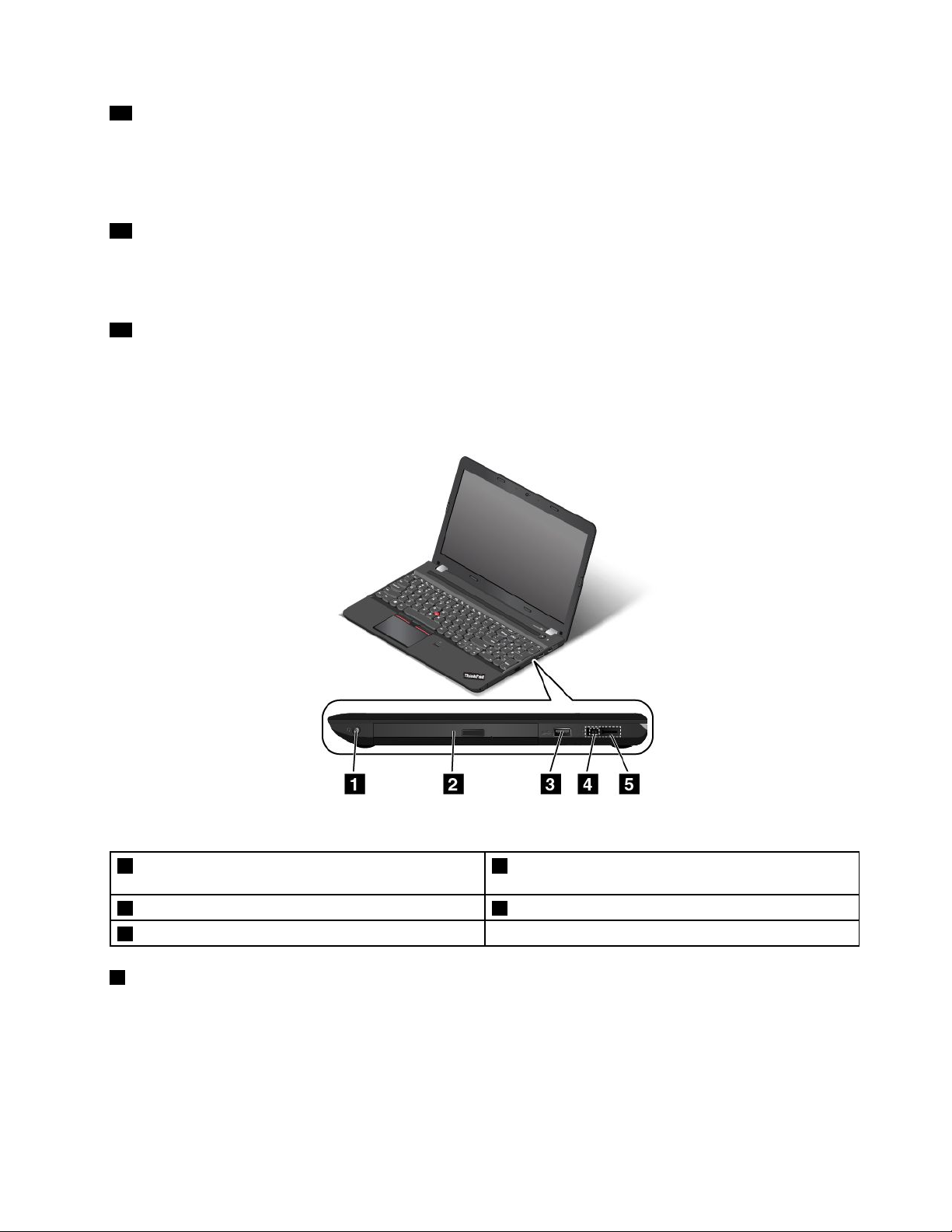
10Μηχανισμόςανάγνωσηςδακτυλικούαποτυπώματος(διατίθεταιμόνοσεορισμέναμοντέλα)
Ητεχνολογίαελέγχουταυτότηταςμέσωδακτυλικούαποτυπώματοςαποτελείέναναπλόκαιασφαλήτρόπο
πρόσβασηςτουχρήστημέσωσυσχετισμούτουδακτυλικούαποτυπώματοςμεένανκωδικόπρόσβασης.Για
περισσότερεςπληροφορίες,βλ.“Χρήσητουμηχανισμούανάγνωσηςδακτυλικούαποτυπώματος”στη
σελίδα65
13Υποδοχήκάρταςμέσων
.
Ουπολογιστήςσαςδιαθέτειμιαυποδοχήκάρταςμέσων.Τοποθετήστετηνκάρταflashmediaστηνυποδοχή
κάρταςmedia,γιαναδιαβάσετεταδεδομένατηςκάρτας.Γιαπερισσότερεςπληροφορίες,βλ.“Χρήση
κάρταςFlashMedia”στησελίδα44.
14Ηχεία
Ουπολογιστήςσαςδιαθέτειέναζευγάριστερεοφωνικώνηχείων.
Δεξιάπλευρά
Σχήμα3.Δεξιάπλευρά
1Υποδοχήήχουcombo2Μονάδαοπτικούδίσκου(διατίθεταισεορισμένα
μοντέλα)
3ΥποδοχήσύνδεσηςUSB2.04Υποδοχήεναλλασσόμενουρεύματος
5ΥποδοχήLenovoOneLink
1Υποδοχήήχουcombo
Συνδέστεακουστικάμεβύσμα3,5mm4πόλωνστηνυποδοχήήχου,γιαναακούσετεήχοαπότονυπολογιστή.
Σημειώσεις:
•Στηνπερίπτωσηπουχρησιμοποιείτεακουστικάμεδιακόπτηλειτουργίας,μηνπατάτεαυτόντοδιακόπτη
ότανχρησιμοποιείτεταακουστικά.Εάντονπατήσετε,θααπενεργοποιηθείτομικρόφωνοτωνακουστικών
καιστηθέσητουθαενεργοποιηθούνταενσωματωμέναμικρόφωνατουυπολογιστή.
Κεφάλαιο1.Επισκόπησηπροϊόντος5
Page 24
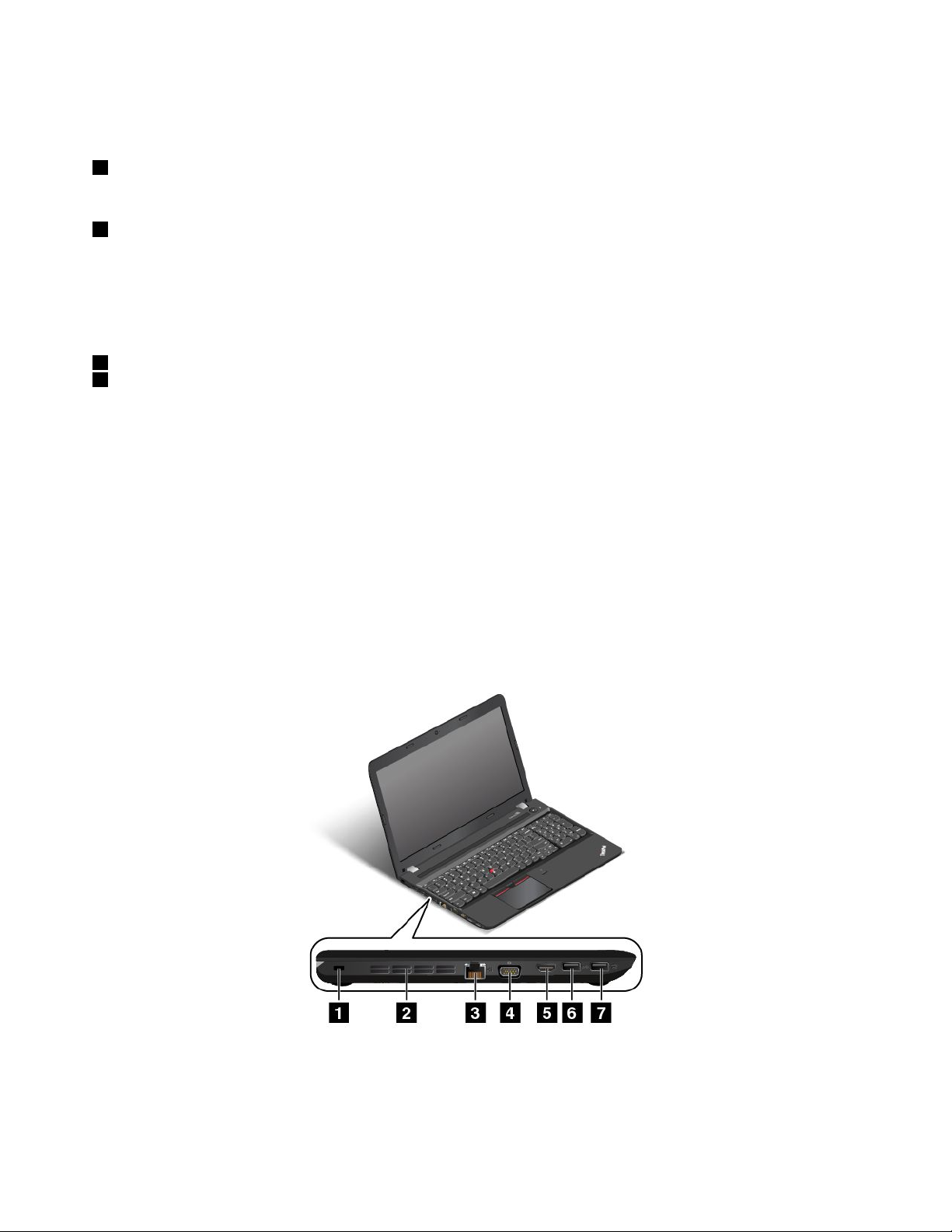
•Ηυποδοχήήχουcomboδενυποστηρίζεισυμβατικάμικρόφωνα.Γιαπερισσότερεςπληροφορίες,βλ.
“Χρήσηδυνατοτήτωνήχου”στησελίδα42
2Μονάδαοπτικούδίσκου(διατίθεταισεορισμέναμοντέλα)
.
Χρησιμοποιήστετημονάδαοπτικούδίσκουγιαανάγνωσηήεγγραφήοπτικώνδίσκων.
3ΥποδοχήσύνδεσηςUSB2.0
ΗυποδοχήUSB(UniversalSerialBus)2.0χρησιμοποιείταιγιατησύνδεσησυσκευώνπουείναισυμβατέςμε
μιαδιασύνδεσηUSB,όπωςενόςεκτυπωτήUSBήμιαςψηφιακήςφωτογραφικήςμηχανής.
Σημείωση:ΌτανσυνδέετεένακαλώδιοUSBσεαυτήντηνυποδοχήUSB,ναβεβαιώνεστεότιηένδειξηUSB
είναιστραμμένηπροςταπάνω.Διαφορετικά,ενδέχεταιναπροκληθείζημιάστηνυποδοχή.
4Υποδοχήεναλλασσόμενουρεύματος
5ΥποδοχήLenovoOneLink
Ότανομετασχηματιστήςεναλλασσόμενουρεύματοςείναισυνδεδεμένοςστηνυποδοχήεναλλασσόμενου
ρεύματος,τροφοδοτείτονυπολογιστήμεεναλλασσόμενορεύμακαιφορτίζειτηνμπαταρία.Ότανένας
υποστηριζόμενοςσταθμόςτοποθέτησηςThinkPadOneLinkDockήThinkPadOneLinkProDockσυνδεθεί
στηνυποδοχήLenovoOneLink,οσταθμόςμπορείναεπεκτείνειτιςδυνατότητεςτουυπολογιστήκαι
παράλληλανατροφοδοτήσειτονυπολογιστήμεεναλλασσόμενορεύμακαιναφορτίσειτηνμπαταρία.
ΓιαναχρησιμοποιήσετετηνυποδοχήLenovoOneLink,αφαιρέστεπρώτατοκάλυμμαυποδοχήςαπότην
υποδοχήLenovoOneLink.
Σημείωση:Φυλάξτετοκάλυμματηςυποδοχής.ΕπανατοποθετήστετοστηνυποδοχήLenovoOneLinkόταν
δενχρησιμοποιείτετηνυποδοχήLenovoOneLink.
Αριστερήπλευρά
Σχήμα4.Αριστερήπλευρά
6Οδηγόςχρήσης
Page 25
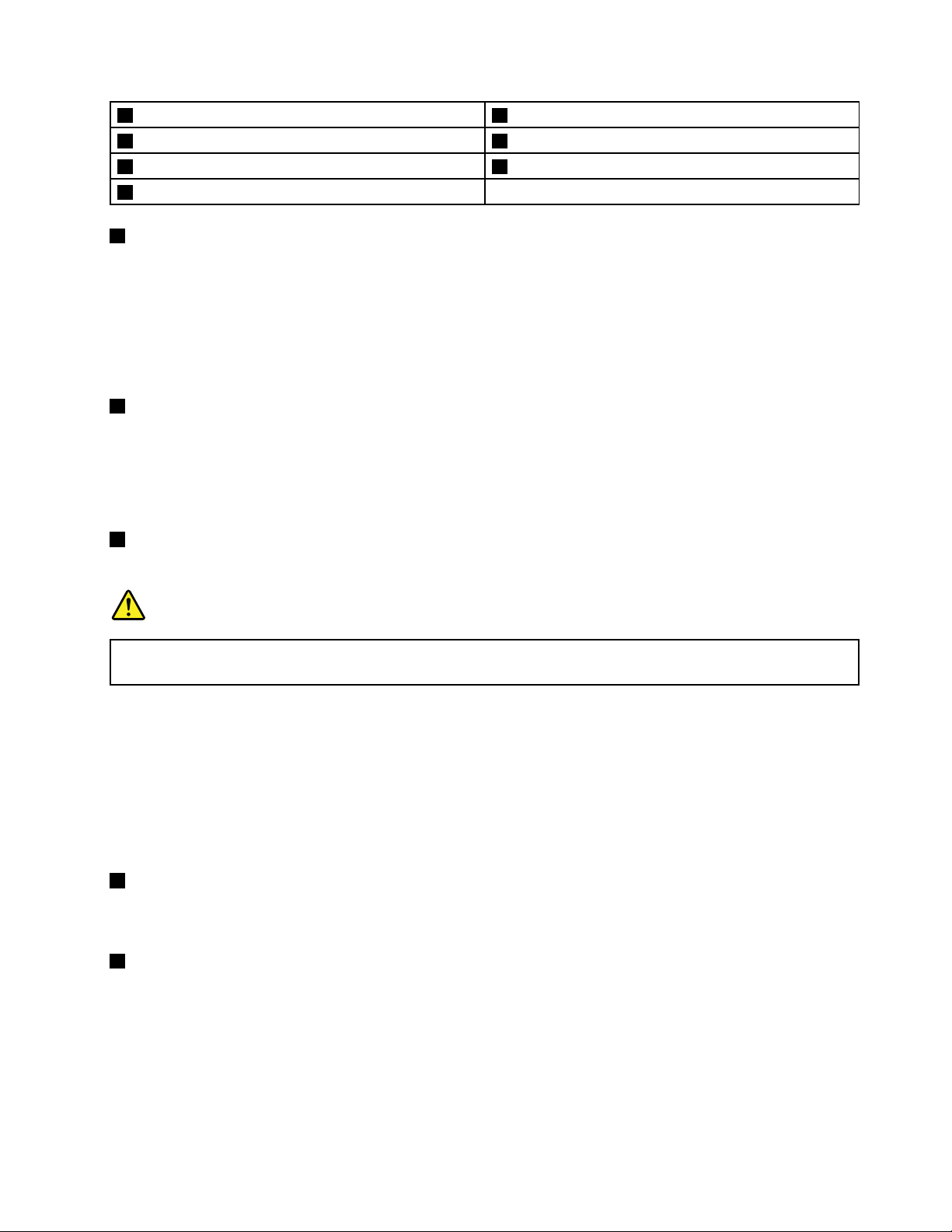
1Υποδοχήκλειδαριάςασφαλείας2Γρίλιεςεξαερισμού
3ΥποδοχήEthernet4ΥποδοχήVGA(Videographicsarray)
5ΥποδοχήHDMI(HighDefinitionMultimediaInterface™)6ΥποδοχήσύνδεσηςUSB3.0
7ΥποδοχήAlwaysOnUSB3.0
1Υποδοχήκλειδαριάςασφαλείας
Γιατηνπροστασίατουυπολογιστήσαςαπόκλοπή,αγοράστεμιακλειδαριάσυρματόσχοινουασφαλείας
πουναταιριάζεισεαυτήντηνυποδοχήκλειδαριάςασφαλείας,γιαναστερεώσετετονυπολογιστήσας
σεένασταθερόαντικείμενο.
Σημείωση:Είστευπεύθυνοιγιατηναξιολόγηση,τηνεπιλογήκαιτηνεφαρμογήτωνσυσκευώνκλειδώματος
καιτωνδυνατοτήτωνασφαλείας.ΗLenovoδενπαρέχεισχόλια,κρίσειςήεγγυήσειςγιατηλειτουργία,την
ποιότηταήτιςεπιδόσειςτωνσυσκευώνκλειδώματοςκαιτωνδυνατοτήτωνασφαλείας.
2Γρίλιεςεξαερισμού
Οιγρίλιεςτουανεμιστήρακαιοεσωτερικόςανεμιστήραςεπιτρέπουντηνκυκλοφορίατουαέραστον
υπολογιστή,ώστεναδιασφαλίζεταιησωστήψύξη,ειδικότεραηψύξητουμικροεπεξεργαστή.
Σημείωση:Γιαναδιασφαλίζεταιησωστήροήτουαέρα,μηντοποθετείτεεμπόδιαμπροστάαπότιςγρίλιες
τουανεμιστήρα.
3ΥποδοχήEthernet
Συνδέστετονυπολογιστήσεένατοπικόδίκτυο(LAN)μέσωτηςυποδοχήςEthernet.
Κίνδυνος
Γιανααποφύγετετονκίνδυνοηλεκτροπληξίας,μησυνδέετετοτηλεφωνικόκαλώδιοστηνυποδοχή
Ethernet.ΣεαυτήντηνυποδοχήμπορείτενασυνδέσετεμόνοκαλώδιοEthernet.
ΗυποδοχήEthernetέχειδύοενδείξειςπουυποδεικνύουντηνκατάστασητηςσύνδεσηςδικτύου.Ότανη
ένδειξηείναιαναμμένημεπράσινοχρώμα,υποδεικνύειότιουπολογιστήςείναισυνδεδεμένοςσεδίκτυοLAN
καιότιυπάρχειδιαθέσιμηπερίοδοςλειτουργίαςσύνδεσηςμετοδίκτυο.Ότανηένδειξηαναβοσβήνεισε
κίτρινοχρώμα,πραγματοποιείταιμετάδοσηδεδομένων.
Σημείωση:ΑνουπολογιστήςείναισυνδεδεμένοςσεένανυποστηριζόμενοσταθμότοποθέτησηςThinkPad
OneLinkDockήThinkPadOneLinkProDock,χρησιμοποιήστετηνυποδοχήEthernetτουσταθμού
τοποθέτησηςγιανασυνδεθείτεσεέναδίκτυοLANκαιόχιεκείνητουυπολογιστή.
4ΥποδοχήVGA
ΧρησιμοποιήστετηνυποδοχήVGAγιανασυνδέσετετονυπολογιστήσεμιασυμβατήσυσκευήεικόνας
VGA,όπωςμιαοθόνηVGA.
5ΥποδοχήHDMI
ΧρησιμοποιήστετηνυποδοχήHDMIγιανασυνδέσετετονυπολογιστήσεμιασυμβατήσυσκευήψηφιακού
ήχουHDMIήμιαοθόνηβίντεοόπωςμιατηλεόρασηHDTV(high-definitiontelevision).
Σημείωση:ΑνσυνδέσετετονυπολογιστήσεένανυποστηριζόμενοσταθμότοποθέτησηςThinkPadOneLink
Dock,χρησιμοποιήστετηνυποδοχήHDMIτουσταθμούτοποθέτησηςκαιόχιεκείνητουυπολογιστή.
Κεφάλαιο1.Επισκόπησηπροϊόντος7
Page 26
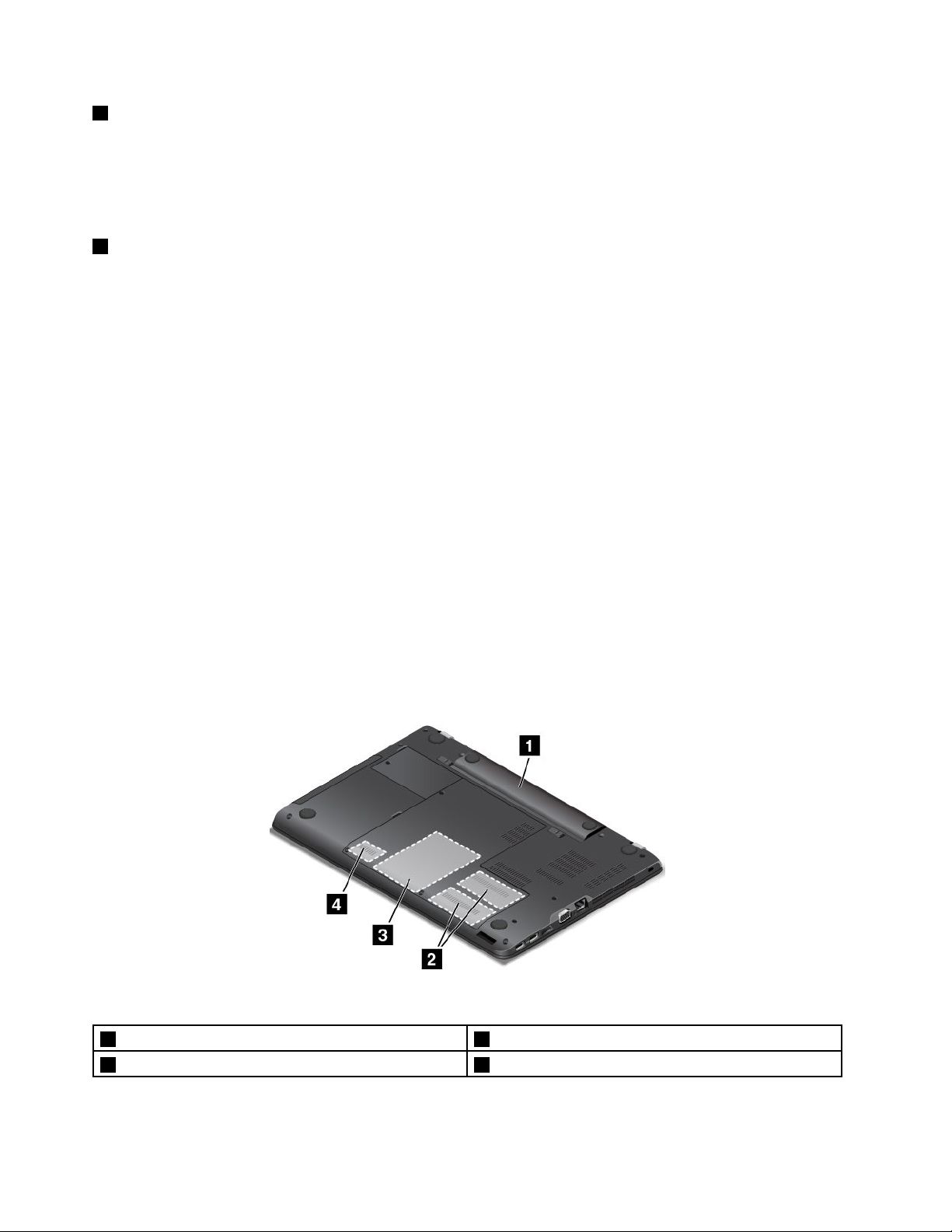
6ΥποδοχήσύνδεσηςUSB3.0
ΗυποδοχήUSB3.0χρησιμοποιείταιγιασύνδεσησυσκευώνπουείναισυμβατέςμεUSB,όπωςενός
εκτυπωτήUSBήμιαςψηφιακήςφωτογραφικήςμηχανής.
Σημείωση:ΌτανσυνδέετεένακαλώδιοUSBσεαυτήντηνυποδοχήUSB,ναβεβαιώνεστεότιηένδειξηUSB
είναιστραμμένηπροςταπάνω.Διαφορετικά,ενδέχεταιναπροκληθείζημιάστηνυποδοχή.
7ΥποδοχήAlwaysOnUSB3.0
Απόπροεπιλογή,ηυποδοχήAlwaysOnUSBσάςδίνειτηδυνατότηταναφορτίσετεορισμένεςψηφιακές
κινητέςσυσκευέςκαιsmartphoneσεμίααπότιςεξήςκαταστάσεις:
•Ενώουπολογιστήςσαςείναιενεργοποιημένοςήβρίσκεταισεκατάστασηαναστολήςλειτουργίας
•Ενώουπολογιστήςσαςείναισεκατάστασηαδρανοποίησηςήείναιαπενεργοποιημένος,αλλά
συνδεδεμένοςσεπηγήεναλλασσόμενουρεύματος
Ανθέλετεναφορτίσετεαυτέςτιςσυσκευέςενώουπολογιστήςσαςείναισεκατάστασηαδρανοποίησης
ήενώείναιαπενεργοποιημένοςκαιχωρίςναείναισυνδεδεμένοςομετασχηματιστήςεναλλασσόμενου
ρεύματος,κάντεταεξής:
•ΣταWindows
®
7:ΞεκινήστετοπρόγραμμαPowerManager,κάντεκλικστηνκαρτέλαΚαθολικές
ρυθμίσειςτροφοδοσίας(GlobalPowerSettings)και,στησυνέχεια,ακολουθήστετιςοδηγίεςστηνοθόνη.
•ΣταWindows8.1καιταWindows10:ΞεκινήστετοπρόγραμμαLenovoSettings,κάντεκλικστην
επιλογήΕΝΕΡΓΕΙΑ(POWER)και,στησυνέχεια,ακολουθήστετιςοδηγίεςστηνοθόνη.
Γιαοδηγίεςσχετικάμετοντρόποέναρξηςτωνπρογραμμάτων,ανατρέξτεστηνενότητα“Πρόσβασησε
προγράμματατηςLenovo”στησελίδα15
.
Σημείωση:ΌτανσυνδέετεένακαλώδιοUSBσεαυτήντηνυποδοχήUSB,ναβεβαιώνεστεότιηένδειξηUSB
είναιστραμμένηπροςταπάνω.Διαφορετικά,ενδέχεταιναπροκληθείζημιάστηνυποδοχή.
Κάτωόψη
Σχήμα5.Κάτωόψη
1Μπαταρία2Υποδοχέςαναβάθμισηςμνήμης
3Μονάδααποθήκευσης4ΥποδοχήκάρταςασύρματουLAN
8Οδηγόςχρήσης
Page 27
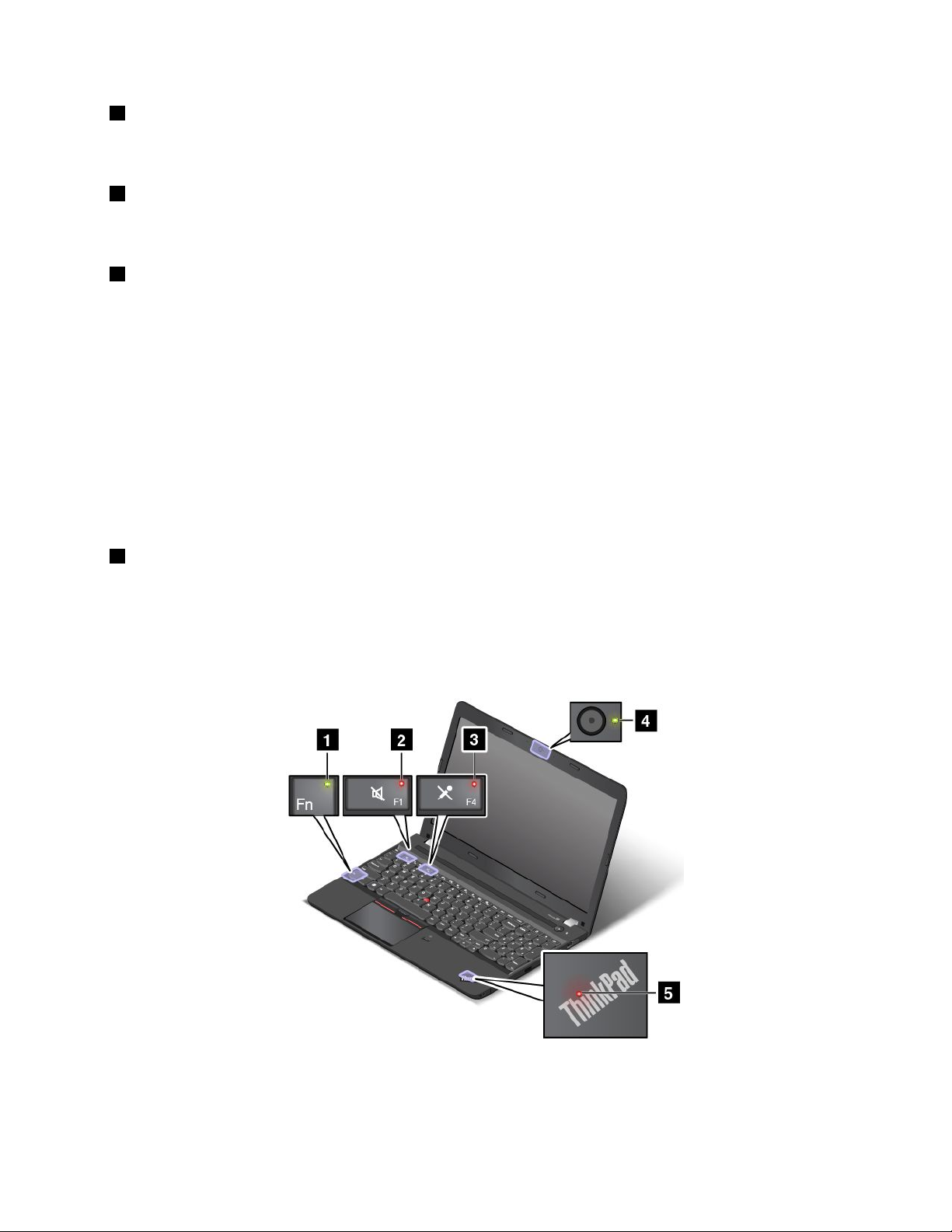
1Μπαταρία
Χρησιμοποιήστετονυπολογιστήσαςμετροφοδοσίααπότηνμπαταρίασταμέρηόπουδενείναιδιαθέσιμηη
παροχήρεύματος.
2Υποδοχέςαναβάθμισηςμνήμης
Μπορείτενααυξήσετετηνποσότηταμνήμηςτουυπολογιστήσαςεγκαθιστώνταςμιαμονάδαμνήμηςστην
υποδοχήαναβάθμισηςτηςμνήμης.ΜονάδεςμνήμηςδιατίθενταιπροαιρετικάαπότηLenovo.
3Μονάδααποθήκευσης
Ανάλογαμετομοντέλο,ουπολογιστήςμπορείναδιαθέτειμιαμονάδασκληρούδίσκουμεγάλης
χωρητικότηταςμεδυνατότητααναβάθμισηςαπότονπελάτη,πουναμπορείνακαλύψειπολλές
διαφορετικέςαπαιτήσειςαποθήκευσης.
ΟρισμέναμοντέλαδιαθέτουνμονάδαSSDγιααποθήκευσηδεδομένων.ΗμονάδαSSDεπιτρέπειστον
υπολογιστήσαςναείναιελαφρύτερος,μικρότεροςκαιταχύτερος.
Ορισμέναμοντέλαδιαθέτουνυβριδικήμονάδαδίσκου,μιασυσκευήαποθήκευσηςπουσυνδυάζειμνήμηSSD
flashNANDμετεχνολογίαμονάδαςσκληρούδίσκου.
Σημείωση:Τοκρυφόδιαμέρισμασυντήρησηςείναιολόγοςπουυπάρχειλιγότεροςελεύθεροςχώροςαπό
τοναναμενόμενοστημονάδααποθήκευσήςσας.Αυτήημείωσηείναιπερισσότεροεμφανήςστημονάδα
SSDλόγωτηςμικρότερηςχωρητικότητάςτης.
4ΥποδοχήκάρταςασύρματουLAN
ΣτονυπολογιστήσαςενδέχεταιναείναιεγκατεστημένημιακάρταασύρματουLANσεαυτήντηνυποδοχήγια
τηδημιουργίασυνδέσεωνασύρματουLAN.
Ενδείξειςκατάστασης
Οιενδείξειςκατάστασηςδείχνουντηντρέχουσακατάστασητουυπολογιστήσας.
Κεφάλαιο1.Επισκόπησηπροϊόντος9
Page 28
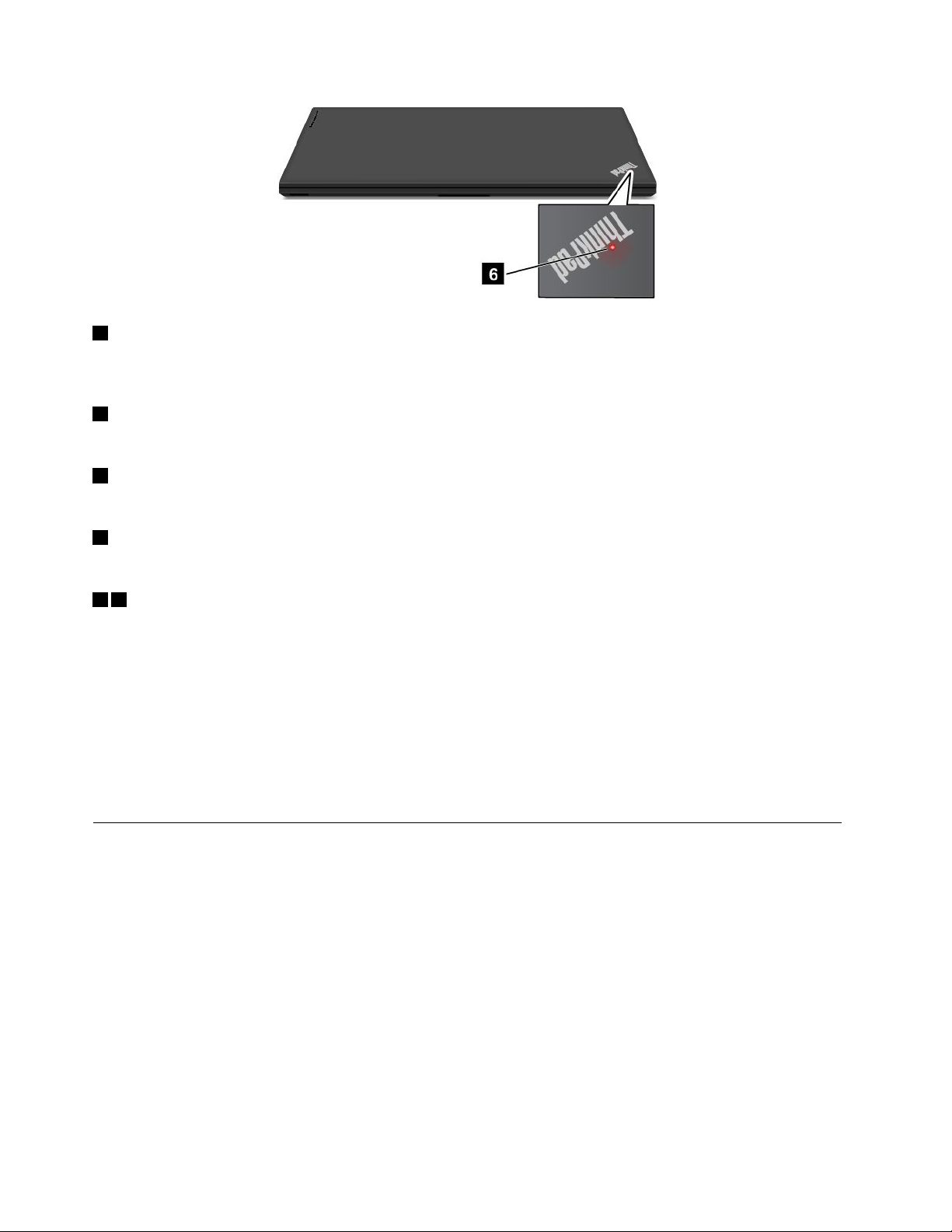
1ΈνδειξηFnLock
ΗένδειξηFnLockυποδεικνύειτηνκατάστασητηςλειτουργίαςFnLock.Γιαπερισσότερεςπληροφορίες,
βλ.“Ειδικάπλήκτρα”στησελίδα22.
2Ένδειξησίγασηςηχείου
Ότανηένδειξησίγασηςτωνηχείωνείναιαναμμένη,ταηχείαείναισεκατάστασησίγασης.
3Ένδειξησίγασηςμικροφώνου
Ότανηένδειξησίγασηςτουμικροφώνουείναιαναμμένη,ταμικρόφωναείναισεκατάστασησίγασης.
4Ένδειξηκατάστασηςκάμερας
Ότανηένδειξηςκατάστασηςτηςκάμεραςείναιαναμμένη,ηκάμεραχρησιμοποιείται.
56Ενδείξειςκατάστασηςσυστήματος
Οιφωτισμένεςκουκκίδες,απότιςοποίεςημίαβρίσκεταιστολογότυποThinkPadστοεξωτερικόκάλυμμα
τουυπολογιστήσαςκαιηάλληστοστήριγμακαρπών,υποδεικνύουντηνκατάστασησυστήματοςτου
υπολογιστήσας:
•Αναβοσβήνειτρειςφορές:Ουπολογιστήςμόλιςσυνδέθηκεστορεύμα.
•Είναιαναμμένη:Ουπολογιστήςείναιενεργοποιημένος(σεκανονικήλειτουργία).
•Σβηστή:Ουπολογιστήςείναιαπενεργοποιημένοςήσεκατάστασηαδρανοποίησης.
•Αναβοσβήνειγρήγορα:Ουπολογιστήςμεταβαίνειστηνκατάστασηαδρανοποίησης.
•Αναβοσβήνειαργά:Ουπολογιστήςβρίσκεταισεκατάστασηαναστολήςλειτουργίας.
Εντοπισμόςσημαντικώνπληροφοριώνγιαπροϊόντα
Αυτήηενότηταπροσφέρειπληροφορίεςπουθασαςβοηθήσουνναεντοπίσετετιςακόλουθεςετικέτεςμε
σημαντικέςπληροφορίεςγιαπροϊόντα:
Πληροφορίεςτύπουμηχανήςκαιμοντέλου
Ηετικέτατύπουυπολογιστήκαιμοντέλουπροσδιορίζειτομοντέλοτουυπολογιστήσας.Όταναπευθύνεστε
στηLenovoγιαβοήθεια,οιπληροφορίεςτύπουμηχανήςκαιμοντέλουδιευκολύνουντουςτεχνικούς
υποστήριξηςνααναγνωρίσουντομοντέλοτουυπολογιστήσαςκαιναπαρέχουνταχύτερεςυπηρεσίες.
10Οδηγόςχρήσης
Page 29
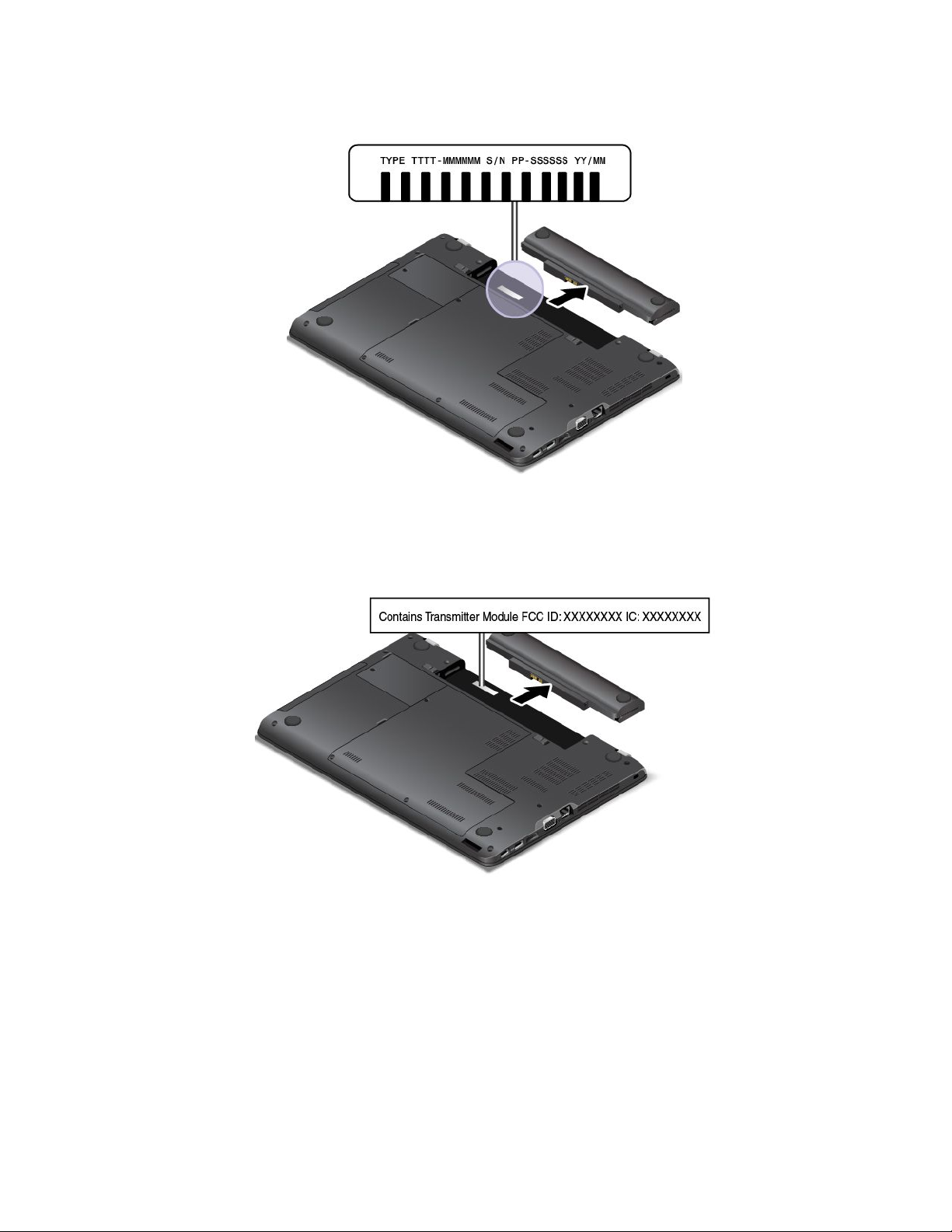
Τοπαρακάτωσχήμαυποδεικνύειτηθέσητουτύπουμηχανήςκαιμοντέλουτουυπολογιστήσας.
ΠληροφορίεςαναγνωριστικούFCCκαιΠιστοποίησηςIC
ΟιπληροφορίεςαναγνωριστικούFCCκαιπιστοποίησηςICπροσδιορίζονταιαπόμιαετικέταπουβρίσκεται
στοκάλυμμαβάσηςτουυπολογιστή,όπωςυποδεικνύεταιστηνακόλουθηεικόνα.
Στηνπερίπτωσημιαςπροεγκατεστημένηςασύρματηςμονάδας,αυτήηετικέταπροσδιορίζειτοναριθμό
αναγνωριστικούFCCκαιπιστοποίησηςICγιατηνασύρματημονάδαπουέχειεγκατασταθείαπότηLenovo.
Σημείωση:Μηναφαιρέσετεκαιμηναντικαταστήσετεμιαπροεγκατεστημένηασύρματημονάδαμόνοισας.
Γιατηναντικατάστασημιαςμονάδας,πρέπειπρώταναεπικοινωνήσετεμετοτμήμαεξυπηρέτησηςτης
Lenovo.ΗLenovoδενευθύνεταιγιατυχόνζημιέςπουοφείλονταισεμηεξουσιοδοτημένηαντικατάσταση.
ΕτικέτεςγιαταλειτουργικάσυστήματαWindows
ΠιστοποιητικόαυθεντικότηταςτωνWindows7:Σταμοντέλαυπολογιστήμεπροεγκατεστημένο
τολειτουργικόσύστημαWindows7υπάρχειμιαετικέταΠιστοποιητικούαυθεντικότηταςκολλημένη
στοκάλυμματουυπολογιστήήστοεσωτερικότουδιαμερίσματοςτηςμπαταρίας.ΤοΠιστοποιητικό
αυθεντικότηταςαποτελείένδειξηότιουπολογιστήςέχειάδειαχρήσηςγιαέναπροϊόνWindows7και
Κεφάλαιο1.Επισκόπησηπροϊόντος11
Page 30
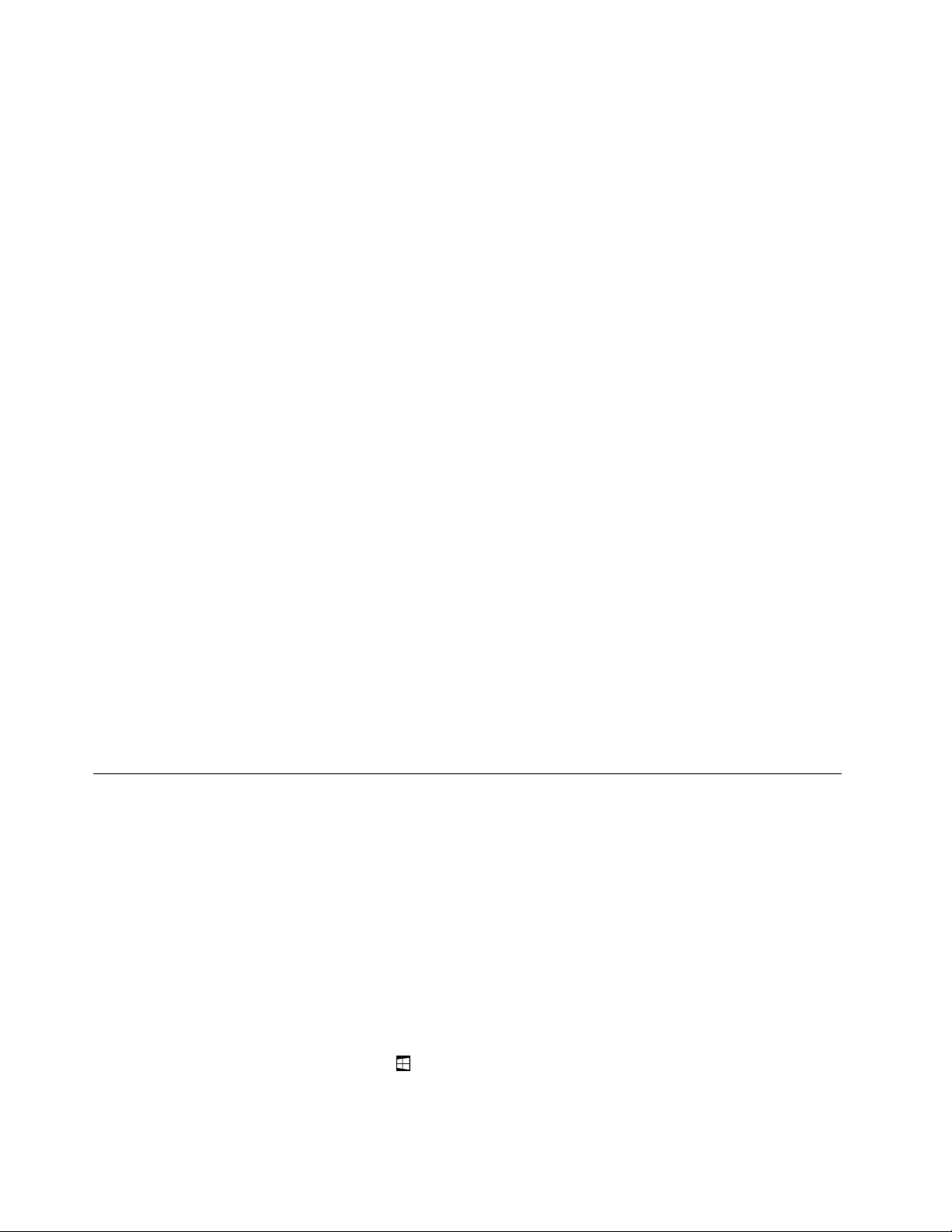
ότιέχειπροεγκατασταθείσεαυτόνμιαγνήσιαέκδοσητωνWindows7.Σεορισμένεςπεριπτώσεις,μια
νεότερηέκδοσητωνWindowsμπορείναέχειπροεγκατασταθείσύμφωναμετουςόρουςτωνδικαιωμάτων
υποβάθμισηςτηςάδειαςχρήσηςτωνWindows7Professional.ΤυπωμένηστοΠιστοποιητικόΑυθεντικότητας
είναιηέκδοσητωνWindows7γιατηνοποίαουπολογιστήςέχειάδειαχρήσης,καθώςκαιτοαναγνωριστικό
προϊόντος.Τοαναγνωριστικόπροϊόντοςείναισημαντικόανχρειαστείναεπανεγκαταστήσετετολειτουργικό
σύστημαWindows7απόμιαπροέλευσηεκτόςτουσυνόλουδίσκωναποκατάστασηςπροϊόντοςτηςLenovo.
ΕτικέταΓνησιότηταςτηςMicrosoftγιαταWindows8,ταWindows8.1καιταWindows10:Ανάλογα
μετηγεωγραφικήπεριοχήσας,τηνημερομηνίακατασκευήςτουυπολογιστήσαςκαιτηνέκδοσητου
προεγκατεστημένουλειτουργικούσυστήματοςWindows8,Windows8.1ήWindows10,στοκάλυμματου
υπολογιστήσαςενδέχεταιναείναικολλημένημιαετικέταΓνησιότηταςτηςMicrosoft.Ανατρέξτεστον
δικτυακότόποhttp://www.microsoft.com/en-us/howtotell/Hardware.aspxγιααπεικονίσειςτωνδιάφορων
τύπωνετικετώνΓνησιότηταςτηςMicrosoft.
•ΣτηΛαϊκήΔημοκρατίατηςΚίνας,ηετικέταΓνησιότηταςτηςMicrosoftείναιυποχρεωτικόναυπάρχεισε
όλαταμοντέλαυπολογιστώνσταοποίαέχειπροεγκατασταθείοποιαδήποτεέκδοσητωνWindows8,
τωνWindows8.1ήτωνWindows10.
•Σεάλλεςχώρεςκαιπεριοχές,ηετικέταΓνησιότηταςτηςMicrosoftείναιυποχρεωτικήμόνοσταμοντέλα
υπολογιστώνπουέχουνάδειαχρήσηςγιαταWindows8Pro,ταWindows8.1ProήταWindows10Pro.
ΗαπουσίαετικέταςΓνησιότηταςτηςMicrosoftδενυποδηλώνειότιηέκδοσητωνWindowsδενείναι
γνήσια.ΓιαλεπτομέρειεςσχετικάμετοπώςναδιαπιστώσετεαντοπροεγκατεστημένοπροϊόνWindows
είναιγνήσιο,ανατρέξτεστιςπληροφορίεςπουπαρέχονταιαπότηMicrosoftστονδικτυακότόπο
http://www.microsoft.com/en-us/howtotell/default.aspx.
ΣεαντίθεσημεταπροϊόνταWindows7,δενυπάρχουνεξωτερικές,οπτικέςενδείξειςγιατοαναγνωριστικό
προϊόντοςήτηνέκδοσητωνWindowsγιατηνοποίαέχειάδειαχρήσηςουπολογιστής.Αντίθετα,το
αναγνωριστικόπροϊόντοςείναικαταγεγραμμένοστουλικολογισμικότουυπολογιστή.Ότανεγκαθίσταταιένα
προϊόνWindows8,Windows8.1ήWindows10,τοπρόγραμμαεγκατάστασηςελέγχειτουλικολογισμικό
τουυπολογιστήγιαέναέγκυρο,αντίστοιχοαναγνωριστικόπροϊόντοςπροκειμένουναολοκληρωθεί
ηενεργοποίηση.
Σεορισμένεςπεριπτώσεις,μπορείναείναιεγκατεστημένημιαπαλαιότερηέκδοσητωνWindowsσύμφωνα
μετουςόρουςτωνδικαιωμάτωνυποβάθμισηςτηςάδειαςχρήσηςτωνWindows8Pro,τωνWindows8.1Pro
ήτωνWindows10Pro.
Χαρακτηριστικάυπολογιστή
Αυτήηενότηταπεριλαμβάνειτιςδυνατότητεςτουυπολογιστήσας.
Γιαναπροβάλετετιςιδιότητεςσυστήματοςτουυπολογιστήσας,κάντεταεξής:
•ΣταWindows7:ΕπιλέξτεΈναρξη(Start)καικάντεδεξιόκλικστηνεπιλογήΥπολογιστής(Computer).
Στησυνέχεια,επιλέξτεΙδιότητες(Properties).
•ΣταWindows8.1:Στηνεπιφάνειαεργασίας,μετακινήστετησυσκευήκατάδειξηςστηνεπάνωδεξιάή
τηνκάτωδεξιάγωνίατηςοθόνης,γιαναεμφανίσετετασύμβολα.Στησυνέχεια,επιλέξτεΡυθμίσεις
(Settings)➙Πληροφορίεςυπολογιστή(PCinfo).
•ΣταWindows10:Κάντεοποιοδήποτεαπόταεξής:
–ΑνοίξτετομενούΈναρξηςκαι,στησυνέχεια,κάντεκλικσταστοιχείαΡυθμίσεις(Settings)➙Σύστημα
(System)➙Πληροφορίες(About).
–ΚάντεδεξιόκλικστοκουμπίΈναρξης
Μνήμη
12Οδηγόςχρήσης
.Κατόπιν,επιλέξτεΣύστημα(System).
Page 31

•Σύγχρονεςδυναμικέςμνήμεςτυχαίαςπροσπέλασηςδιπλήςταχύτηταςδεδομένωντύπου3χαμηλής
τάσης(DDR3LVSDRAM)
Συσκευήαποθήκευσης
•Μονάδασκληρούδίσκουπαράγονταμορφής2,5ιντσών,ύψους7mmή9,5mm(διαθέσιμησεορισμένα
μοντέλα)
•ΜονάδαSSDπαράγονταμορφής2,5ιντσών,ύψους7mm(διαθέσιμησεορισμέναμοντέλα)
•Υβριδικήμονάδαδίσκουπαράγονταμορφής2,5ιντσών,ύψους7mm(διαθέσιμησεορισμέναμοντέλα)
Οθόνη
ΗέγχρωμηοθόνηχρησιμοποιείτεχνολογίαTFT(ThinFilmTransistor).
•Μέγεθοςοθόνης:15,6ίντσες(396,2mm)
•Ανάλυσηοθόνης:
–ΟθόνηLCD:Έως1.366x768ή1.920x1.080,ανάλογαμετομοντέλο
–Εξωτερικήοθόνη:έως2.048x1.536
•Στοιχείοελέγχουφωτεινότητας
Πληκτρολόγιο
•Πληκτρολόγιο6σειρών
•ΣυσκευήκατάδειξηςThinkPad(συσκευήκατάδειξηςTrackPointκαιεπιφάνειααφής)
•Πλήκτραλειτουργίας
•Αριθμητικόπληκτρολόγιο
Διασύνδεση
•Ψηφιακήμονάδαανάγνωσηςκάρταςμνήμης4-σε-1
•Υποδοχήεναλλασσόμενουρεύματος
•Υποδοχήήχουcombo
•Υποδοχέςεξωτερικήςοθόνης(υποδοχήVGAκαιυποδοχήHDMI)
•ΥποδοχήLenovoOneLink
•ΜίαυποδοχήAlwaysOnUSB3.0
•ΜίαυποδοχήUSB2.0
•ΜίαυποδοχήUSB3.0
•ΥποδοχήEthernetRJ45
•Ενσωματωμέναμικρόφωνα
•Κάμερα2Dήκάμερα3D,ανάλογαμετομοντέλο
Σημείωση:Ηκάμερα3Dείναιμιαυπέρυθρησυσκευήlaser.
Μονάδαοπτικούδίσκου(διατίθεταισεορισμέναμοντέλα)
•ΜονάδαMulti-Burner
Λειτουργίεςασύρματηςεπικοινωνίας
•ΕνσωματωμένοασύρματοLAN
•ΕνσωματωμένητεχνολογίαBluetooth
Κεφάλαιο1.Επισκόπησηπροϊόντος13
Page 32

Μηχανισμοίασφάλειας
•Μηχανισμόςανάγνωσηςδακτυλικούαποτυπώματος(διατίθεταισεορισμέναμοντέλα)
Προδιαγραφέςυπολογιστή
Σεαυτήτηνενότητααναφέρονταιοιφυσικέςπροδιαγραφέςτουυπολογιστήσας.
Μέγεθος
•Πλάτος:377mm
•Βάθος:255mm
•Ύψος:27,1mmή28,9mm
Παραγόμενηθερμότητα
•45W(154Btu/hr)μέγιστηή65W(222Btu/hr)μέγιστη(ανάλογαμετομοντέλο)
Πηγήτροφοδοσίας(μετασχηματιστήςεναλλασσόμενουρεύματος)
•Είσοδοςημιτονοειδούςσήματοςαπό50έως60Hz
•Τιμήεισόδουτουμετασχηματιστήεναλλασσόμενουρεύματος:100έως240Vεναλλασσόμενουρεύματος,
50έως60Hz
Περιβάλλονλειτουργίας
Αυτήηενότηταπαρέχειπληροφορίεςσχετικάμετοπεριβάλλονλειτουργίαςτουυπολογιστήσας.
Περιβάλλον:
•Μέγιστουψόμετροχωρίςσυμπίεση:3.048m
•Θερμοκρασία
–Σευψόμετραέως2.438m
–Σύστημασελειτουργία:5,0°Cέως35,0°C
–Αποθήκευση:5,0°Cέως43,0°C
–Σευψόμετραπάνωαπό2.438m
–Μέγιστηθερμοκρασίακατάτηλειτουργίαχωρίςνααπαιτείταιηδιατήρησηατμοσφαιρικήςπίεσης
31,3°C
Σημείωση:Ότανφορτίζετετηνμπαταρία,ηθερμοκρασίατηςπρέπειναείναιτουλάχιστον10°C.
•Σχετικήυγρασία:
–Σελειτουργία:8%έως80%
–Αποθήκευση:5%έως95%
Εάνείναιδυνατόν,τοποθετήστετονυπολογιστήσαςσεένακαλάαεριζόμενοκαιστεγνόχώροπουδεν
εκτίθεταιάμεσαστοφωςτουήλιου.
Προσοχή:
•Κρατήστετιςηλεκτρικέςσυσκευέςόπωςανεμιστήρες,ραδιόφωνα,συσκευέςκλιματισμούκαιφούρνους
μικροκυμάτωνμακριάαπότονυπολογιστή.Ταισχυράμαγνητικάπεδίαπουδημιουργούνταιαπόαυτές
τιςηλεκτρικέςσυσκευέςμπορούνναπροκαλέσουνβλάβηστηνοθόνηκαισταδεδομένατηςμονάδας
σκληρούδίσκουήτηςυβριδικήςμονάδας.
14Οδηγόςχρήσης
Page 33

•Μηντοποθετείτεροφήματαεπάνωήδίπλαστονυπολογιστήήστιςσυνδεδεμένεςσυσκευές.Εάν
χυθείυγρόεπάνωήμέσαστονυπολογιστήήσεκάποιασυνδεδεμένησυσκευή,μπορείναπροκληθεί
βραχυκύκλωμαήκάποιαάλληβλάβη.
•Μηντρώτεκαιμηνκαπνίζετεεπάνωαπότοπληκτρολόγιο.Τασωματίδιαπουπέφτουνμέσαστο
πληκτρολόγιομπορούνναπροκαλέσουνβλάβη.
ΠρογράμματατηςLenovo
ΟυπολογιστήςσαςδιαθέτειπρογράμματατηςLenovoπουθασαςβοηθήσουνναεργαστείτεμεευκολίακαι
ασφάλεια.
Σημείωση:Ταδιαθέσιμαπρογράμματαυπόκεινταισεαλλαγήχωρίςειδοποίηση.
Γιαναμάθετεπερισσότεραγιαταπρογράμματακαιγιαάλλεςλύσειςγιαυπολογιστέςπουπαρέχονταιαπό
τηLenovo,μεταβείτεστονδικτυακότόπο:
http://www.lenovo.com/support
ΠρόσβασησεπρογράμματατηςLenovo
ΓιανααποκτήσετεπρόσβασησεπρογράμματατηςLenovoπουείναιεγκατεστημέναστονυπολογιστή
σας,κάντεταεξής:
•ΣταWindows7καιταWindows10:
1.ΚάντεκλικστοκουμπίΈναρξης,γιαναανοίξετετομενούΈναρξης.Βρείτετοπρόγραμμαμε
βάσητοόνομάτου.
2.ΑντοπρόγραμμαδενεμφανίζεταιστομενούΈναρξης,κάντεκλικστηνεπιλογήΌλατα
προγράμματα(Allprograms)(Windows7)ήΌλεςοιεφαρμογές(Allapps)(Windows10),για
ναεμφανίσετεόλαταπρογράμματα.
3.Ανούτετώραεμφανίζεταιστοπρόγραμμαστηλίσταπρογραμμάτων,αναζητήστετοπρόγραμμα
χρησιμοποιώνταςτοπλαίσιοαναζήτησης.
•ΣταWindows8.1:
1.ΠατήστετοπλήκτροWindows,γιαναανοίξετεστηνοθόνηΈναρξης.Βρείτετοπρόγραμμαμε
βάσητοόνομάτου.
2.ΑντοπρόγραμμαδενεμφανίζεταιστηνοθόνηΈναρξης,κάντεκλικστοεικονίδιοβέλους,για
ναανοίξετετηνοθόνηΕφαρμογών.
3.ΑνούτετώραεμφανίζεταιστοπρόγραμμαστηνοθόνηΕφαρμογών,αναζητήστετοπρόγραμμα
χρησιμοποιώνταςτοπλαίσιοαναζήτησης.
Σημείωση:ΑνχρησιμοποιείτετολειτουργικόσύστημαWindows7,ορισμέναπρογράμματατηςLenovoείναι
έτοιμαγιαεγκατάσταση.Αυτάταπρογράμματαδενμπορείτεναταβρείτεχρησιμοποιώνταςτιςπαραπάνω
μεθόδουςανδενταεγκαταστήσετεπρώτα.ΓιαναεγκαταστήσετεαυτάταπρογράμματατηςLenovo,
αποκτήστεπρόσβασηστοπρόγραμμαLenovoPCExperience,κάντεκλικστοστοιχείοLenovoT oolsκαι,
στησυνέχεια,ακολουθήστετιςοδηγίεςστηνοθόνη.
ΕισαγωγήσταπρογράμματατηςLenovo
ΑυτότοθέμαπαρέχειμιασύντομηεισαγωγήσταπρογράμματατηςLenovo.Ανάλογαμετομοντέλοτου
υπολογιστήσας,μερικάαπόταπρογράμματαενδέχεταιναμηνείναιδιαθέσιμα.
Κεφάλαιο1.Επισκόπησηπροϊόντος15
Page 34

AccessConnections™
(Windows7)
ActiveProtectionSystem™
(Windows7,Windows8.1και
Windows10)
AutoScrollUtility
(Windows7καιWindows8.1)
CommunicationsUtility
(Windows7)
FingerprintManagerPro,
LenovoFingerprintManagerή
TouchFingerprintManager
(Windows7καιWindows8.1)
HotkeyFeaturesIntegration
(Windows7,Windows8.1και
Windows10)
ΤοπρόγραμμαAccessConnectionsείναιέναβοηθητικόπρόγραμμασύνδεσης
γιατηδημιουργίακαιτηδιαχείρισηπροφίλθέσης.Κάθεπροφίλθέσης
αποθηκεύειόλεςτιςρυθμίσειςπαραμέτρωνδικτύουκαιInternetπουείναι
απαραίτητεςγιατησύνδεσησεμιαυποδομήδικτύουαπόμιασυγκεκριμένη
θέση,όπωςτοσπίτιήτογραφείο.
Μετηνεναλλαγήμεταξύτωνπροφίλθέσηςκαθώςμεταφέρετετονυπολογιστή
σαςσεδιαφορετικάμέρη,μπορείτεγρήγορακαιεύκολανασυνδέεστεσε
έναδίκτυοχωρίςναχρειάζεταικάθεφοράναρυθμίζετεξανάχειροκίνητατις
παραμέτρουςκαινακάνετεεπανεκκίνησητουυπολογιστήσας.
ΤοπρόγραμμαActiveProtectionSystemπροστατεύειτηνεσωτερικήμονάδα
αποθήκευσης(όπωςμιαμονάδασκληρούδίσκου)ότανοαισθητήραςκρούσης
στοεσωτερικότουυπολογιστήανιχνεύσειμιακατάστασηπουθαμπορούσενα
προκαλέσειβλάβηστημονάδαδίσκου,όπωςκλίσηστοσύστημα,υπερβολικούς
κραδασμούςήκρούσεις.
Ηεσωτερικήμονάδααποθήκευσηςείναιλιγότεροευάλωτησεζημιάότανδεν
βρίσκεταισελειτουργία.Αυτόσυμβαίνειεπειδή,ότανηεσωτερικήμονάδα
αποθήκευσηςδενβρίσκεταισελειτουργία,τοσύστημασταματάτηνπεριστροφή
τηςκαιμπορείεπίσηςναμετακινήσειτιςκεφαλέςανάγνωσης/εγγραφήςτης
μονάδαςσεπεριοχέςπουδενπεριέχουνδεδομένα.
Απότηστιγμήπουοαισθητήραςκρούσηςθααντιληφθείότιτοπεριβάλλονέχει
ανακτήσειτησταθερότητάτου(ελάχιστηαλλαγήστηνκλίσητουσυστήματος,
τιςδονήσειςήτηνκρούση),θέτειξανάσελειτουργίατηνεσωτερικήμονάδα
αποθήκευσης.
Αυτότοπρόγραμμαβελτιώνειτηνεμπειρίασαςμετηλειτουργίατων
παραθύρων.Ηθέσητουπαραθύρουγιαμιαεφαρμογήστοπροσκήνιο
προσαρμόζεταιαυτόματα.Ηγραμμήκύλισηςσεέναπεριβάλλονεργασίας
χρήστηπροσαρμόζεταιεπίσηςαυτόματα.
ΤοπρόγραμμαCommunicationsUtilityσάςεπιτρέπειναρυθμίζετετις
παραμέτρουςτηςενσωματωμένηςκάμεραςκαιτωνσυσκευώνήχου.
Ανουπολογιστήςσαςδιαθέτειμηχανισμόανάγνωσηςδακτυλικού
αποτυπώματος,ταπρογράμματαFingerprintManagerPro,LenovoFingerprint
ManagerήTouchFingerprintManagerσάςδίνουντηδυνατότητανα
καταχωρήσετετοδακτυλικόσαςαποτύπωμακαινατοσυσχετίσετεμετους
κωδικούςπρόσβασήςσας.Συνεπώς,ηεξακρίβωσηστοιχείωνμέσωτου
δακτυλικούσαςαποτυπώματοςμπορείνααντικαταστήσειτηνκαταχώρησητων
κωδικώνπρόσβασης,επιτρέπονταςέτσιτηνεύκοληκαιασφαλήπρόσβαση
χρήστη.
ΤοHotkeyFeaturesIntegrationείναιέναπακέτοβοηθητικώνπρογραμμάτωνπου
σάςεπιτρέπειναεπιλέγετεκαιναεγκαθιστάτεβοηθητικάπρογράμματαπου
σχετίζονταισυγκεκριμέναμεταειδικάπλήκτρακαιτακουμπιάτουυπολογιστή
σας.Ταειδικάπλήκτρακαιτακουμπιάέχουνσχεδιαστείγιαναπληρούν
απαιτήσειςπροσβασιμότηταςκαιχρηστικότητας.Ηεγκατάστασησχετικών
βοηθητικώνπρογραμμάτωνενεργοποιείόλεςτιςλειτουργίεςτωνειδικών
πλήκτρωνκαιτωνκουμπιών.
16Οδηγόςχρήσης
Page 35

LenovoCompanion
(Windows8.1καιWindows10)
LenovoPCExperience
(Windows7,Windows8.1και
Windows10)
LenovoSettings
(Windows8.1καιWindows10)
LenovoSolutionCenter
(Windows7,Windows8.1και
Windows10)
MobileBroadbandConnect
(Windows7καιWindows10)
MessageCenterPlus
(Windows7)
PasswordManager
(Windows7καιWindows8.1)
PowerManager
(Windows7)
RecoveryMedia
(Windows7καιWindows10)
Θαπρέπειναμπορείτενααποκτήσετεπρόσβασηκαινακατανοήσετεεύκολα
τιςκαλύτερεςδυνατότητεςτουσυστήματόςσας.ΜετοCompanion,μπορείτε.
ΧρησιμοποιήστετοLenovoCompanionγιανακάνετεταεξής:
•Ναβελτιστοποιήσετετηναπόδοσητουυπολογιστήσας,ναπαρακολουθήσετε
τηνεύρυθμηλειτουργίατουυπολογιστήσαςκαιναδιαχειριστείτετις
ενημερώσεις.
•Νααποκτήσετεπρόσβασηστονοδηγόχρήσης,ναελέγξετετηνκατάσταση
τηςεγγύησηςκαιναπροβάλετεταπροσαρμοσμένααξεσουάργιατον
υπολογιστήσας.
•Ναδιαβάσετεάρθραδιαδικασιών,ναεξερευνήσετεταφόρουμτηςLenovo
καιναπαραμείνετεενημερωμένοιγιατατεχνολογικάνέαχάρησεάρθρα
καιιστολόγιααπόαξιόπιστεςπηγές.
ΤοLenovoCompanionπεριλαμβάνειάφθονοαποκλειστικόπεριεχόμενοαπότη
Lenovo,γιανασαςβοηθήσειναμάθετετιμπορείτενακάνετεμετονυπολογιστή
σας.
ΤοπρόγραμμαLenovoPCExperienceσάςβοηθάναεργάζεστεμεμεγαλύτερη
ευκολίακαιασφάλεια,παρέχοντάςσαςεύκοληπρόσβασησεδιάφορα
προγράμματα,όπωςτοActiveProtectionSystemκαιτοLenovoSolutionCenter.
Σημείωση:ΣτολειτουργικόσύστημαWindows10,ηεύρεσηαυτούτου
προγράμματοςδενείναιδυνατήαπότηλίσταόλωντωνπρογραμμάτωνήτο
πλαίσιοαναζήτησης.Γιανααποκτήσετεπρόσβασησεαυτότοπρόγραμμα,
μεταβείτεστονΠίνακαΕλέγχου.ΠροβάλετετονΠίνακαΕλέγχουκατά
Κατηγορία,κάντεκλικσταστοιχείαΥλικόκαιΉχος(HardwareandSound)
➙Συσκευέςκαιεκτυπωτές(DevicesandPrinters)και,στησυνέχεια,κάντε
διπλόκλικστησυσκευήμετοόνοματουυπολογιστήσας.
ΜετοπρόγραμμαLenovoSettingsμπορείτεναβελτιώσετετηνεμπειρίασας
μετονυπολογιστήσαςμετατρέποντάςτονσεέναφορητόσημείοπρόσβασης,
ρυθμίζονταςτιςπαραμέτρουςτηςκάμεραςκαιτουήχου,βελτιστοποιώνταςτις
ρυθμίσειςπαροχήςενέργειαςκαθώςκαιδημιουργώνταςκαιελέγχονταςπολλά
προφίλδικτύων.
ΤοπρόγραμμαLenovoSolutionCenterσάςεπιτρέπεινααντιμετωπίζετετα
προβλήματατουυπολογιστήσαςκαιναβρίσκετελύσειςγιααυτά.Συνδυάζει
διαγνωστικάτεστ,συλλογήπληροφοριώνσυστήματος,κατάστασηασφαλείας
καιπληροφορίεςυποστήριξηςμαζίμεσυμβουλέςκαιυποδείξειςγιαάριστη
απόδοσητουσυστήματος.
ΤοπρόγραμμαMobileBroadbandConnectσάςδίνειτηδυνατότητανασυνδέετε
τονυπολογιστήστοασύρματοευρυζωνικόδίκτυομέσωμιαςυποστηριζόμενης
κάρταςασύρματουWAN.
ΤοπρόγραμμαMessageCenterPlusεμφανίζειμηνύματααυτόματα,για
νασαςενημερώνεισχετικάμεσημαντικέςειδοποιήσειςαπότηLenovo,
όπωςπροειδοποιήσειςενημερώσεωνσυστήματοςκαιπροειδοποιήσειςγια
καταστάσειςπουαπαιτούντηνπροσοχήσας.
ΤοπρόγραμμαPasswordManagerσυλλέγεικαισυμπληρώνειαυτόματα
πληροφορίεςελέγχουταυτότηταςγιαπρογράμματατωνWindowsκαι
δικτυακούςτόπους.
ΤοπρόγραμμαPowerManagerπαρέχειεύχρηστες,ευέλικτεςκαιολοκληρωμένες
λειτουργίεςδιαχείρισηςενέργειαςγιατονυπολογιστή.Σαςεπιτρέπεινα
τροποποιήσετετιςρυθμίσειςδιαχείρισηςενέργειαςτουυπολογιστήσας,ώστε
ναπετύχετετηνκαλύτερηδυνατήισορροπίαμεταξύυψηλήςαπόδοσηςκαι
χαμηλήςκατανάλωσηςηλεκτρικούρεύματος.
ΤοπρόγραμμαRecoveryMediaσάςεπιτρέπειναεπαναφέρετεταπεριεχόμενα
τηςμονάδαςσκληρούδίσκουστιςεργοστασιακέςρυθμίσεις.
Κεφάλαιο1.Επισκόπησηπροϊόντος17
Page 36

RescueandRecovery
(Windows7)
SystemUpdate
(Windows7καιWindows8.1)
®
ΤοπρόγραμμαRescueandRecoveryείναιμιαλύσηαποκατάστασηςκαι
επαναφοράςενόςκουμπιού.Περιλαμβάνειένασύνολοεργαλείωναυτόματης
αποκατάστασης,μεταοποίαμπορείτεναδιαγνώσετεπροβλήματατου
υπολογιστή,ναλάβετεβοήθειακαινααποκαταστήσετετοσύστημασε
περίπτωσηβλάβης,ακόμακαιανδενείναιδυνατήηεκκίνησητουλειτουργικού
συστήματοςτωνWindows.
ΤοπρόγραμμαSystemUpdateσάςεπιτρέπειναδιατηρείτεενημερωμένο
τολογισμικότουυπολογιστήμεταφορτώνονταςκαιεγκαθιστώνταςπακέτα
λογισμικού,συμπεριλαμβανομένωνπρογραμμάτωνοδήγησηςσυσκευών,
ενημερώσεωντουUEFI(UnifiedExtensibleFirmwareInterface)BIOS(Basic
InputOutputSystem)καιπρογραμμάτωνάλλωνκατασκευαστών.
18Οδηγόςχρήσης
Page 37

Κεφάλαιο2.Χρήσητουυπολογιστήσας
Σεαυτότοκεφάλαιοπαρέχονταιπληροφορίεςγιατηχρήσηορισμένωνμερώντουυπολογιστήσας.
Αυτότοκεφάλαιοπεριέχειταακόλουθαθέματα:
•“Δήλωσητουυπολογιστήσας”στησελίδα19
•“Συχνέςερωτήσεις”στησελίδα19
•“Ειδικάπλήκτρα”στησελίδα22
•“ΧρήσητηςσυσκευήςκατάδειξηςThinkPad”στησελίδα24
•“Διαχείρισηενέργειας”στησελίδα32
•“Σύνδεσηστοδίκτυο”στησελίδα37
•“Χρήσηεξωτερικήςοθόνης”στησελίδα40
•“Χρήσηδυνατοτήτωνήχου”στησελίδα42
•“Χρήσητηςκάμερας”στησελίδα43
•“Χρήσητηςμονάδαςοπτικούδίσκου”στησελίδα44
•“ΧρήσηκάρταςFlashMedia”στησελίδα44
Δήλωσητουυπολογιστήσας
Ότανδηλώνετετονυπολογιστήσας,ταστοιχείακαταχωρούνταισεμιαβάσηδεδομένων,ηοποίαδίνει
τηδυνατότηταστηLenovoναεπικοινωνήσειμαζίσαςσεπερίπτωσηανάκλησηςήάλλουσοβαρού
προβλήματος.Επιπλέον,ορισμένεςτοποθεσίεςπαρέχουνεκτενήδικαιώματακαιυπηρεσίεςστους
καταχωρημένουςχρήστες.
ΌτανδηλώσετετονυπολογιστήσαςστηLenovo,θαέχετεεπίσηςταεξήςοφέλη:
•ΤαχύτερηεξυπηρέτησηότανκαλείτετηLenovoγιαβοήθεια
•Αυτόματηειδοποίησηγιαδωρεάνλογισμικόκαιειδικέςπροσφορές
ΓιαναδηλώσετετονυπολογιστήσαςστηLenovo,μεταβείτεστηδιεύθυνσηhttp://www.lenovo.com/register
καιακολουθήστετιςοδηγίεςστηνοθόνηγιαναδηλώσετετονυπολογιστήσας.
ΑνχρησιμοποιείτελειτουργικόσύστημαWindows7,μπορείτεεπίσηςναδηλώσετετονυπολογιστήσαςμέσω
τουπροεγκατεστημένουπρογράμματοςLenovoProductRegistration.Τοπρόγραμμαξεκινάειαυτόματα
μετάαπότηνπρώτηχρήσητουυπολογιστήσαςμετάαπόμιαχρονικήπερίοδο.Ακολουθήστετιςοδηγίες
πουεμφανίζονταιστηνοθόνηγιαναδηλώσετετονυπολογιστήσας.
Συχνέςερωτήσεις
Ακολουθούνμερικέςσυμβουλέςπουθασαςβοηθήσουνναβελτιστοποιήσετετηχρήσητουυπολογιστήσας.
Γιαναεξασφαλίσετετηνκαλύτερηδυνατήαπόδοσητουυπολογιστήσας,μεταβείτεστηνακόλουθη
ιστοσελίδαγιαναβρείτεπληροφορίεςγιαβοηθήματαεπίλυσηςπροβλημάτωνκαιαπαντήσειςσεερωτήσεις
πουτίθενταισυχνά:
http://www.lenovo.com/support/faq
Είναιδιαθέσιμεςοιοδηγίεςχρήσηςσεάλληγλώσσα;
©CopyrightLenovo2014,2016
19
Page 38

•Γιανακάνετελήψητωνοδηγιώνχρήσηςσεάλληγλώσσα,μεταβείτεστονδικτυακότόπο
http://www.lenovo.com/support.Στησυνέχεια,ακολουθήστετιςοδηγίεςπουεμφανίζονταιστηνοθόνη.
Πώςθααπενεργοποιήσωτονυπολογιστήμου;
•ΣταWindows7:ΑνοίξτετομενούΈναρξηςκαι,στησυνέχεια,κάντεκλικστοστοιχείοΤερματισμός
λειτουργίας(Shutdown).
•ΣταWindows8.1:Κάντεένααπόταεξής:
–ΜεταβείτεστηνοθόνηΈναρξηςπατώνταςτοπλήκτροτωνWindows,κάντεκλικστοεικονίδιο
τροφοδοσίαςστηνεπάνωδεξιάγωνίατηςοθόνηςκαι,στησυνέχεια,κάντεκλικστοΤερματισμός
(Shutdown).
–Μετακινήστετοδείκτηστηνεπάνωδεξιάήτηνκάτωδεξιάγωνίατηςοθόνης,γιαναεμφανίσετε
τασύμβολα.Στησυνέχεια,επιλέξτεΡυθμίσεις(Settings)➙Λειτουργία(Power)➙Τερματισμός
λειτουργίας(Shutdown).
Σημείωση:ΜπορείτεεπίσηςναανοίξετετοσύμβολοΡυθμίσεις(Settings)πατώνταςτοκουμπίτων
ρυθμίσεων
.
•ΣταWindows10:ΑνοίξτετομενούΈναρξης,κάντεκλικστοΛειτουργία(Power)και,στησυνέχεια,
κάντεκλικστοστοιχείοΤερματισμός(Shutdown).
ΠώςμπορώνααποκτήσωπρόσβασηστονΠίνακαΕλέγχου;
•ΣταWindows7:ΑνοίξτετομενούΈναρξηςκαι,στησυνέχεια,κάντεκλικστοστοιχείοΠίνακαςΕλέγχου
(ControlPanel).
•ΣταWindows8.1:ΠατήστετοπλήκτροWindowsγιαναανοίξετετηνοθόνηΈναρξης,κάντεκλικστο
εικονίδιοβέλους
γιαναανοίξετετηνοθόνηΕφαρμογώνκαι,στησυνέχεια,κάντεκλικστοστοιχείο
ΠίνακαςΕλέγχου(ControlPanel).
•ΣταWindows10:ΚάντεδεξιόκλικστοκουμπίΈναρξηςκαι,στησυνέχεια,κάντεκλικστοστοιχείο
ΠίνακαςΕλέγχου(ControlPanel).
Πώςμπορείτεναχρησιμοποιήστεπιοαποτελεσματικάτηνισχύτηςμπαταρίας;
•Γιαναεξοικονομήσετεενέργειαήνααναστείλετετηλειτουργίαχωρίςνατερματίσετεταπρογράμματαήνα
αποθηκεύσετετααρχεία,ανατρέξτεστηνενότητα“Λειτουργίεςεξοικονόμησηςενέργειας”στησελίδα34.
•Γιαναεπιτύχετετηβέλτιστηισορροπίαμεταξύεπιδόσεωνκαιεξοικονόμησηςενέργειας,δημιουργήστεκαι
εφαρμόστεσχέδιαπαροχήςενέργειας.Ανατρέξτεστηνενότητα“Διαχείρισητηςισχύοςτηςμπαταρίας”
στησελίδα34
•Εάνουπολογιστήςσαςθαπαραμείνειαπενεργοποιημένοςγιαμεγάλοχρονικόδιάστημα,μπορείτενα
αποφύγετετοάδειασματηςμπαταρίαςαφαιρώνταςτην.Αναζητήστεπερισσότερεςπληροφορίεςσχετικά
μετηχρήσητηςμπαταρίαςστηνενότητα“Διαχείρισηενέργειας”στησελίδα32.
Ανησυχείτεγιατηνασφάλειαήθέλετεναδιαγράψετεμεασφάλειαταδεδομέναπουείναι
αποθηκευμέναστημονάδααποθήκευσης;
•ΑνατρέξτεστηνενότηταΚεφάλαιο5“Ασφάλεια”στησελίδα59
γιαναδείτεπώςμπορείτενα
προστατέψετετονυπολογιστήσαςαπόκλοπήκαιμηεξουσιοδοτημένηχρήση.
•ΧρησιμοποιήστετοπρόγραμμαPasswordManager,γιαναπροστατεύσετεταδεδομέναπουείναι
αποθηκευμέναστονυπολογιστήσας.Γιαλεπτομέρειες,ανατρέξτεστοσύστημαπληροφοριώνβοήθειας
τουπρογράμματος.
•Προτούδιαγράψετεταδεδομένααπότημονάδααποθήκευσης,διαβάστεπροσεκτικάτο“Σημείωσηγιατη
διαγραφήδεδομένωναπότημονάδααποθήκευσης”στησελίδα68
.
Χρειάζεταισυχνάνακάνετεπαρουσιάσειςήνασυνδέσετεεξωτερικήοθόνη;
20Οδηγόςχρήσης
Page 39

•Ακολουθήστετηδιαδικασίαστοθέμα“Σύνδεσηεξωτερικήςοθόνης”στησελίδα40.
•Μετηλειτουργίαεπέκτασηςεπιφάνειαςεργασίας,μπορείτεναέχετεεικόνατόσοστηνοθόνητου
υπολογιστήόσοκαισεμιαεξωτερικήοθόνη.
Χρησιμοποιείτετονυπολογιστήσαςαρκετόκαιρόκαιγίνεταιολοένακαιπιοαργός;
•Ακολουθήστετις“Γενικέςσυμβουλέςγιατηναποφυγήπροβλημάτων”στησελίδα91
•Διαγνώστεπροβλήματαμόνοισαςχρησιμοποιώνταςτοπροεγκατεστημένολογισμικόδιαγνωστικών.
Ανατρέξτεστηνενότητα“Διάγνωσηπροβλημάτων”στησελίδα97.
•ΕλέγξτεγιαλύσειςαποκατάστασηςστοΚεφάλαιο9“Επισκόπησηαποκατάστασης”στησελίδα119
ΜπορώνααλλάξωτησυμπεριφοράεκκίνησηςτωνWindows8.1,ώστεναανοίγειείτεηεπιφάνεια
εργασίαςείτεηοθόνηέναρξης;
ΣτολειτουργικόσύστημαWindows8.1μπορείτεναρυθμίσετετονυπολογιστήσας,ώστεναανοίγειείτε
τηνεπιφάνειαεργασίαςείτετηνοθόνηέναρξης.Γιαναορίσετετηνπροεπιλεγμένηοθόνηεκκίνησης,
κάντεταεξής:
1.Στηνεπιφάνειαεργασίας,μετακινήστετοδείκτηστηγραμμήεργασιώνστοκάτωμέροςτηςοθόνηςκαι
κάντεδεξιόκλικστηγραμμήεργασιών.
2.ΕπιλέξτεΙδιότητες(Properties).Εμφανίζεταιτοπαράθυρο«Ιδιότητεςγραμμήςεργασιώνκαι
περιήγησης(T askbarandNavigationproperties)».
3.ΣτηνκαρτέλαΠεριήγηση(Navigation),εντοπίστετηνενότηταΟθόνηέναρξης(Startscreen)και,
στησυνέχεια,κάντεένααπόταεξής:
•Γιαναορίσετετηνεπιφάνειαεργασίαςωςτηνπροεπιλεγμένηοθόνηεκκίνησης,επιλέξτεΜετάβαση
στηνεπιφάνειαεργασίαςαντίγιατηνΈναρξη,ότανπραγματοποιώείσοδοήκλείνωόλεςτις
εφαρμογέςσεμιαοθόνη(WhenIsigninorcloseallappsonascreen,gotothedesktop
insteadofStart),ώστεναεμφανιστείένασημάδιελέγχου.
•ΓιαναορίσετετηνοθόνηΈναρξηςωςτηνπροεπιλεγμένηοθόνηεκκίνησης,καταργήστετοσημάδι
απότοπλαίσιοελέγχουΜετάβασηστηνεπιφάνειαεργασίαςαντίγιατηνΈναρξη,όταν
πραγματοποιώείσοδοήκλείνωόλεςτιςεφαρμογέςσεμιαοθόνη(WhenIsigninorcloseall
appsonascreen,gotothedesktopinsteadofStart).
4.ΚάντεκλικστοOKγιανααποθηκεύσετετηνέαρύθμιση.
ΑυτήηδυνατότηταδενείναιδιαθέσιμηστολειτουργικόσύστημαWindows8.
.
.
Εκτυπώστετιςακόλουθεςενότητεςκαιφυλάξτετιςμαζίμετονυπολογιστήσαςγιατηνπερίπτωση
πουδενέχετεπρόσβασηστηνηλεκτρονικήβοήθειαόταντηχρειαστείτε.
•“Εγκατάστασηνέουλειτουργικούσυστήματος”στησελίδα71
•“Ουπολογιστήςσταμάτησεναανταποκρίνεται”στησελίδα97
•“Προβλήματατροφοδοσίας”στησελίδα113
ΛήψηβοήθειαςγιατολειτουργικόσύστημαWindows
ΤοσύστημαπληροφοριώνβοήθειαςτωνWindowsπαρέχειαναλυτικέςπληροφορίεςσχετικάμετηχρήσητου
λειτουργικούσυστήματοςWindows,γιανασαςβοηθήσεινααξιοποιήσετεστομέγιστοτονυπολογιστήσας.
ΓιανααποκτήσετεπρόσβασηστοσύστημαπληροφοριώνβοήθειαςτωνWindows,κάντεένααπόταεξής:
•ΣταWindows7:ΑνοίξτετομενούΈναρξηςκαι,στησυνέχεια,κάντεκλικστοστοιχείοΒοήθειακαι
υποστήριξη(HelpandSupport).
•ΣταWindows8.1:Μετακινήστετοδείκτησαςστηνπάνωήτηνκάτωδεξιάγωνίατηςοθόνης,γιανα
εμφανίσετετασύμβολα.Στησυνέχεια,κάντεκλικστιςΡυθμίσεις(Settings)➙Βοήθεια(Help).Επιπλέον,
Κεφάλαιο2.Χρήσητουυπολογιστήσας21
Page 40

τολειτουργικόσύστημαWindows8.1παρέχειμιαεφαρμογήΒοήθεια+συμβουλές(Help+Tips)τηνοποία
μπορείτεναανοίξετεαπότηνοθόνηέναρξηςήτηνοθόνηεφαρμογών.
•ΣταWindows10:ΑνοίξτετομενούΈναρξη(Start)και,στησυνέχεια,κάντεκλικστηνεπιλογήΞεκινήστε
(Getstarted).Επιπλέον,μπορείτεναπραγματοποιήσετεαναζήτησηαπότηγραμμήεργασιών,γιανα
βρείτεβοήθεια,εφαρμογές,αρχεία,ρυθμίσειςκαιάλλα.
Ειδικάπλήκτρα
Ουπολογιστήςσαςδιαθέτειπολλάειδικάπλήκτραπουθασαςβοηθήσουνναεργαστείτεευκολότερακαι
αποτελεσματικότερα.
1Πρόσθεταπλήκτρασυντόμευσης
Ουπολογιστήςσαςενδέχεταιναδιαθέτειτέσσεραπρόσθεταπλήκτρασυντόμευσης:
•:Ενεργοποίησητηςαριθμομηχανής
•:Κλειδώνειτολειτουργικόσύστημα
•:Ανοίγειτοπροεπιλεγμένοπρόγραμμαπεριήγησης
•:ΑνοίγειτοστοιχείοΥπολογιστής(Computer)
2Αριθμητικόπληκτρολόγιο
Μπορείτεναχρησιμοποιήσετετοαριθμητικόπληκτρολόγιογιαγρήγορηεισαγωγήαριθμών.
3ΠλήκτροWindows
ΣταWindows7καιWindows10:ΠατήστετοπλήκτροWindows,γιαναανοίξετετομενούΈναρξη(Start).
ΣταWindows8.1:ΠατήστετοπλήκτροWindowsγιαεναλλαγήανάμεσαστοντρέχονταχώροεργασίας
καιτηνοθόνηέναρξης.
ΓιαπληροφορίεςσχετικάμετηχρήσητουπλήκτρουWindowsμεάλλαπλήκτρα,ανατρέξτεστοσύστημα
πληροφοριώνβοήθειαςτουλειτουργικούσυστήματοςτωνWindows.
22Οδηγόςχρήσης
Page 41

4Πλήκτραλειτουργίαςκαι5πλήκτροFn
Τοπληκτρολόγιοέχειπολλάειδικάπλήκτρα,ταοποίααποτελούνταιαπόταπλήκτραλειτουργίας4και
τοπλήκτροFn
5.
ΜπορείτεναρυθμίσετετοπλήκτροFnκαιταπλήκτραλειτουργίαςστοπαράθυρο«Ιδιότητεςπληκτρολογίου
(KeyboardProperties)»κάνονταςταεξής:
1.ΜεταβείτεστονΠίνακαΕλέγχουκαικατόπιναλλάξτετηνπροβολήτουΠίνακαΕλέγχουαπότηνεπιλογή
«Κατηγορία(Category)»σε«Μεγάλαεικονίδια(Largeicons)»ή«Μικράεικονίδια(Smallicons)».
2.ΕπιλέξτεΠληκτρολόγιο(Keyboard).Στοπαράθυρο«Ιδιότητεςπληκτρολογίου(KeyboardProperties)»,
κάντεκλικστηνκαρτέλαΠλήκτραFnκαιλειτουργίας(Fnandfunctionkeys)ήΠλήκτραF1-F12
ThinkPad(ThinkPadF1-F12keys).
3.Κάντετιςεπιλογέςτηςαρεσκείαςσας.
•+:ΕνεργοποίησηήαπενεργοποίησητηςλειτουργίαςFnLock.
ΌτανηλειτουργίαFnLockείναιαπενεργοποιημένη:ΗένδειξηFnLockείναισβηστή(προεπιλεγμένη
λειτουργία).Γιαναενεργοποιήσετετηνειδικήλειτουργίαπουείναιτυπωμένηωςεικονίδιοσεκάθε
πλήκτρο,πατήστεαπευθείαςτοπλήκτρολειτουργιών.ΓιαταπλήκτραF1-F12,πατήστετοπλήκτροFn
καιτοαντίστοιχοπλήκτρολειτουργιών.
ΌτανηλειτουργίαFnLockείναιενεργοποιημένη:ΗένδειξηFnLockείναιαναμμένη.Γιατις
λειτουργίεςτωνπλήκτρωνF1–F12,πατήστεαπευθείαςταπλήκτραλειτουργιών.Γιαναενεργοποιήσετε
τηνειδικήλειτουργίαπουείναιτυπωμένηωςεικονίδιοσεκάθεπλήκτρο,πατήστετοπλήκτροFnκαιτο
αντίστοιχοπλήκτρολειτουργιών.
•
:Σίγασηήκατάργησησίγασηςτωνηχείων.Ότανέχειγίνεισίγασητωνηχείων,ηένδειξησίγασης
τωνηχείωνανάβει.
Εάνκάνετεσίγασητουήχουκαιαπενεργοποιήσετετονυπολογιστήσας,οήχοςθαπαραμείνεισεσίγαση
ότανανάψετεξανάτονυπολογιστή.Γιαναενεργοποιήσετετονήχο,πατήστετοπλήκτροF1,F2ήF3.
•:Μείωσητηςέντασηςτουηχείου.
•:Αύξησητηςέντασηςτουηχείου.
•:Σίγασηήκατάργησησίγασηςτωνμικροφώνων.Ότανέχειγίνεισίγασητωνμικροφώνων,ηένδειξη
σίγασηςτουμικροφώνουανάβει.
•:Μείωσητηςφωτεινότηταςτηςοθόνης.
•:Αύξησητηςφωτεινότηταςτηςοθόνης.
Μπορείτενααλλάξετεπροσωρινάτηφωτεινότηταοθόνηςτουυπολογιστήπατώνταςταδύοπλήκτρα.
Γιανααλλάξετετοπροεπιλεγμένοεπίπεδοφωτεινότητας,κάντεδεξιόκλικστοεικονίδιοκατάστασηςτης
μπαταρίαςστηνπεριοχήειδοποιήσεωντωνWindows.Στησυνέχεια,κάντεκλικστηνεπιλογήΡύθμιση
τηςφωτεινότηταςοθόνης(Adjustscreenbrightness)καικάντετιςαπαραίτητεςαλλαγές.
•
:Εναλλαγήτηςθέσηςεξόδουτηςοθόνηςμεταξύτηςοθόνηςτουυπολογιστήκαιμιαςεξωτερικής
οθόνης.Γιαπερισσότερεςπληροφορίες,ανατρέξτεστοθέμα“Χρήσηεξωτερικήςοθόνης”στησελίδα40
Σημείωση:Γιαεναλλαγήμεταξύτηςοθόνηςτουυπολογιστήκαιμιαςεξωτερικήςοθόνης,διατίθεται
επίσηςοσυνδυασμόςπλήκτρωνWindows+P.
.
•:Ενεργοποίησηήαπενεργοποίησητωνασύρματωνδυνατοτήτων.Γιαπερισσότερεςπληροφορίες
σχετικάμεταχαρακτηριστικάτηςασύρματηςλειτουργίας,ανατρέξτεστηνενότητα“Ασύρματες
συνδέσεις”στησελίδα37
•
:
.
Κεφάλαιο2.Χρήσητουυπολογιστήσας23
Page 42

–Windows7:ΆνοιγματουστοιχείουΠίνακαςΕλέγχου(ControlPanel).
–Windows8.1:ΆνοιγματουσυμβόλουΡυθμίσεις(Settings).
–Windows10:Άνοιγματουπαραθύρου«Ρυθμίσεις(Settings)».
•:
–Windows7:ΆνοιγματουστοιχείουΑναζήτησητωνWindows(WindowsSearch).
–Windows8.1:ΆνοιγματουσυμβόλουΑναζήτηση(Search).
–Windows10:ΆνοιγμαπλαισίουαναζήτησηςCortana
•:Προβολήτωνπρογραμμάτωνπουέχετεανοίξει.
•:
–Windows7:ΆνοιγματουστοιχείουΥπολογιστής(Computer).
–Windows8.1καιταWindows10:Προβολήόλωντωνπρογραμμάτων.
•Fn+B:ΕκτέλεσητηςίδιαςλειτουργίαςμεεκείνητουπλήκτρουBreak.
•Fn+P:ΕκτέλεσητηςίδιαςλειτουργίαςμεεκείνητουπλήκτρουPause.
•Fn+S:ΕκτέλεσητηςίδιαςλειτουργίαςμεεκείνητουπλήκτρουSysRq.
•Fn+Κ:ΕκτέλεσητηςίδιαςλειτουργίαςμεεκείνητουπλήκτρουScrLK.
®
.
ΣυσκευήκατάδειξηςThinkPad
ΗσυσκευήκατάδειξηςThinkPadσάςεπιτρέπειναεκτελείτεόλεςτιςλειτουργίεςενόςπαραδοσιακού
ποντικιού,όπωςτημετακίνησητουδείκτη,τοαριστερόκλικ,τοδεξιόκλικκαιτηνκύλιση.Μετησυσκευή
κατάδειξηςThinkPad,μπορείτεεπίσηςναεκτελείτεμιασειράκινήσεωναφής,όπωςπεριστροφή,σμίκρυνση
καιμεγέθυνση.
ΧρήσητηςσυσκευήςκατάδειξηςThinkPad
Ανάλογαμετομοντέλο,ησυσκευήκατάδειξηςτουυπολογιστήςσαςμπορείναμοιάζειμεοποιαδήποτε
απότιςακόλουθεςεικόνες.Κάντεκλικστηναντίστοιχησύνδεση,γιαναμάθετεπερισσότεραγιατοντρόπο
χρήσηςτηςσυσκευήςκατάδειξης.
•“ΣυσκευήκατάδειξηςThinkPadμεκουμπιάTrackPoint”στησελίδα25
24Οδηγόςχρήσης
Page 43

•“ΣυσκευήκατάδειξηςThinkPadχωρίςκουμπιάTrackPoint”στησελίδα28
ΣυσκευήκατάδειξηςThinkPadμεκουμπιάTrackPoint
ΗσυσκευήκατάδειξηςThinkPadαυτούτουτύπουπεριλαμβάνειταακόλουθαεξαρτήματα:
1ΣυσκευήκατάδειξηςTrackPoint
2Επιφάνειααφής
Απόπροεπιλογή,τόσοησυσκευήκατάδειξηςT rackPointόσοκαιηεπιφάνειααφήςείναιενεργοποιημένες,
μετιςκινήσειςαφήςενεργές.Γιανααλλάξετετιςρυθμίσεις,ανατρέξτεστηνενότητα“Προσαρμογήτης
συσκευήςκατάδειξηςThinkPad”στησελίδα32.
ΣυσκευήκατάδειξηςTrackPoint
ΗσυσκευήκατάδειξηςT rackPointσάςεπιτρέπειναεκτελείτεόλεςτιςλειτουργίεςενόςπαραδοσιακού
ποντικιού,όπωςηκατάδειξη,τοκλικκαιηκύλιση.
Κεφάλαιο2.Χρήσητουυπολογιστήσας25
Page 44

ΗσυσκευήκατάδειξηςT rackPointαποτελείταιαπόένανμοχλίσκοκατάδειξηςTrackPointκαιμιασειρά
κουμπιώνTrackPoint:
1ΜοχλίσκοςκατάδειξηςTrackPoint
2Κουμπίαριστερούκλικ(κουμπίκύριουκλικ)
3Κουμπίδεξιούκλικ(κουμπίδευτερεύοντοςκλικ)
4Γραμμήκύλισης
ΓιαναχρησιμοποιήσετετησυσκευήκατάδειξηςTrackPoint,συμβουλευτείτετιςακόλουθεςοδηγίες:
Σημείωση:Τοποθετήστεταχέριασαςστηθέσηπληκτρολόγησηςκαιχρησιμοποιήστετονδείκτηήτον
μέσο,γιαναασκήσετεπίεσηστηναντιολισθητικήκεφαλήτουμοχλίσκουκατάδειξης.Χρησιμοποιήστε
οποιονδήποτεαντίχειρα,γιαναπιέσετετοκουμπίαριστερούκλικήτοκουμπίδεξιούκλικ.
•Κατάδειξη
ΧρησιμοποιήστετομοχλίσκοκατάδειξηςT rackPoint1,γιαναμετακινήσετετοδείκτηστηνοθόνη.Γιανα
χρησιμοποιήσετετομοχλίσκοκατάδειξης,πιέστετηναντιολισθητικήκεφαλήτουμοχλίσκουκατάδειξης
προςοποιαδήποτεκατεύθυνσηπαράλληλαμετοπληκτρολόγιο.Οδείκτηςμετακινείταιαναλόγως,
αλλάοίδιοςομοχλίσκοςκατάδειξηςδενμετακινείται.Ηταχύτητακίνησηςτουδείκτηεξαρτάταιαπό
τηνπίεσηπουασκείτεστομοχλίσκοκατάδειξης.
•Αριστερόκλικ
Πατήστετοκουμπίαριστερούκλικ
2,γιαναεπιλέξετεήναανοίξετεέναστοιχείο.
•Δεξιόκλικ
Πατήστετοκουμπίδεξιούκλικ3,γιαναεμφανίσετεέναμενούσυντομεύσεων.
•Κύλιση
Πατήστεπαρατεταμένατηδιακεκομμένηγραμμήκύλισης4,ενώασκείτεπίεσηστομοχλίσκοκατάδειξης
σεοριζόντιαήκάθετηκατεύθυνση.Στησυνέχεια,μπορείτενακάνετεκύλισησεέγγραφα,σεέναν
δικτυακότόποήσεεφαρμογές.
Επιφάνειααφής
Ολόκληρηηεπιφάνειααφήςείναιευαίσθητηστηναφήκαιτηνκίνηση.Μπορείτεναχρησιμοποιήσετετην
επιφάνειααφής,γιαναεκτελέσετεόλεςτιςλειτουργίεςκατάδειξης,κλικκαικύλισηςενόςπαραδοσιακού
ποντικιού.
26Οδηγόςχρήσης
Page 45

Ηεπιφάνειααφήςμπορείναδιαιρεθείσεδύοζώνες:
1Ζώνηαριστερούκλικ(ζώνηκύριουκλικ)
2Ζώνηδεξιούκλικ(ζώνηδευτερεύοντοςκλικ)
Γιαναχρησιμοποιήσετετηνεπιφάνειααφής,συμβουλευτείτετιςακόλουθεςοδηγίες:
•Κατάδειξη
Σύρετεέναδάχτυλοεπάνωστηνεπιφάνειααφήςγιαναμετακινήσετεαναλόγωςτοδείκτη.
•Αριστερόκλικ
Πατήστετηζώνηαριστερούκλικ1,γιαναεπιλέξετεήναανοίξετεέναστοιχείο.
Μπορείτεεπίσηςνακτυπήσετεελαφράσεοποιοδήποτεσημείοτηςεπιφάνειαςαφήςμεέναδάχτυλο,
γιαναεκτελέσετετηνενέργειααριστερούκλικ.
•Δεξιόκλικ
Πατήστετηζώνηδεξιούκλικ
2,γιαναεμφανίσετεέναμενούσυντομεύσεων.
Μπορείτεεπίσηςνακτυπήσετεελαφράσεοποιοδήποτεσημείοτηςεπιφάνειαςαφήςμεδύοδάχτυλα,για
ναεκτελέσετετηνενέργειαδεξιούκλικ.
•Κύλιση
Τοποθετήστεδύοδάχτυλαεπάνωστηνεπιφάνειααφήςκαιμετακινήστεταοριζόντιαήκάθετα.Αυτή
ηενέργειασάςεπιτρέπεινακάνετεκύλισησεέγγραφα,σεένανδικτυακότόποήσεεφαρμογές.
Τοποθετήστεταδύοδάχτυλασεμικρήαπόστασημεταξύτους.
Μετηνεπιφάνειααφήςμπορείτεεπίσηςναεκτελέσετεμιασειράκινήσεωναφής.Γιαπληροφορίεςσχετικά
μετηχρήσητωνκινήσεωναφής,ανατρέξτεστηνενότητα“Κινήσειςαφήςτηςεπιφάνειαςαφής”στη
σελίδα30.
Εάνηεπιφάνειααφήςείναιλερωμένημελάδι,απενεργοποιήστετονυπολογιστήπρώτα.Στησυνέχεια,
σκουπίστετηνεπιφάνειααφήςμεέναμαλακόπανίπουδεναφήνειχνούδιμουσκεμένοσεχλιαρόνερό
ήκαθαριστικόυπολογιστών.
Κεφάλαιο2.Χρήσητουυπολογιστήσας27
Page 46

ΣυσκευήκατάδειξηςThinkPadχωρίςκουμπιάTrackPoint
ΗσυσκευήκατάδειξηςThinkPadαυτούτουτύπουπεριλαμβάνειταακόλουθαεξαρτήματα:
1Μοχλίσκοκατάδειξης
2Trackpad
Ανάλογαμετιςπροτιμήσειςσας,μπορείτεναχρησιμοποιήσετετησυσκευήκατάδειξηςσεμιααπότις
εξήςλειτουργίες:
•ΛειτουργίαT rackPoint
•ΛειτουργίαT rackpad
•ΚλασικήλειτουργίαTrackPoint
Γιανααλλάξετετηλειτουργίατηςσυσκευήςκατάδειξης,ανατρέξτεστηνενότητα“Προσαρμογήτης
συσκευήςκατάδειξηςThinkPad”στησελίδα32
.
Σημείωση:Απόπροεπιλογή,ηλειτουργίαTrackPointκαιηλειτουργίαTrackpadείναικαιοιδύο
ενεργοποιημένες.Μπορείτεναχρησιμοποιήσετεόποιααπ'τιςδύοεπιθυμείτε.
ΛειτουργίαTrackPoint
ΣτηλειτουργίαTrackPoint,χρησιμοποιήστετομοχλίσκοκατάδειξηςγιαναμετακινήσετετοδείκτηκαι
χρησιμοποιήστετηνεπιφάνειααφήςγιαναεκτελέσετεάλλεςενέργειεςόπωςτοαριστερόκλικ,τοδεξιό
κλικκαιτηνκύλιση.
Επίσης,μπορείτεναχρησιμοποιήσετετηνεπιφάνειααφήςγιαναεκτελέσετεμιασειράκινήσεωναφής.
Γιαπληροφορίεςσχετικάμετηχρήσητωνκινήσεωναφής,ανατρέξτεστηνενότητα“Κινήσειςαφήςτης
επιφάνειαςαφής”στησελίδα30
.
28Οδηγόςχρήσης
Page 47

1Κατάδειξη
Χρησιμοποιήστετομοχλίσκοκατάδειξηςγια
ναμετακινήσετετοδείκτηστηνοθόνη.Γιανα
χρησιμοποιήσετετομοχλίσκοκατάδειξης,πιέστετην
αντιολισθητικήκεφαλήτουμοχλίσκουκατάδειξης
προςοποιαδήποτεκατεύθυνσηπαράλληλαμετο
πληκτρολόγιο.Οδείκτηςμετακινείταιαναλόγως,αλλά
οίδιοςομοχλίσκοςκατάδειξηςδενμετακινείται.Η
ταχύτητακίνησηςτουδείκτηεξαρτάταιαπότηνπίεση
πουασκείτεστομοχλίσκοκατάδειξης.
2Κύλιση
Πατήστεπαρατεταμένατηδιακεκομμένηγραμμήκύλισης,
ενώασκείτεπίεσηστομοχλίσκοκατάδειξηςσεοριζόντια
ήκάθετηκατεύθυνση.Στησυνέχεια,μπορείτενα
κάνετεκύλισησεέγγραφα,σεένανδικτυακότόποήσε
εφαρμογές.
3Δεξιόκλικ
Πατήστετηνπεριοχήδεξιούκλικγιαναεμφανίσετεένα
μενούσυντομεύσεων.
4Αριστερόκλικ
Πατήστετηνπεριοχήαριστερούκλικγιαναεπιλέξετεή
ναανοίξετεέναστοιχείο.
ΛειτουργίαTrackpad
ΣτηλειτουργίαTrackpad,χρησιμοποιήστετηνεπιφάνειααφήςγιαόλεςτιςενέργειες,όπωςτηνκατάδειξη,
τοαριστερόκλικ,τοδεξιόκλικκαιτηνκύλιση.
Επίσης,μπορείτεναχρησιμοποιήσετετηνεπιφάνειααφήςγιαναεκτελέσετεμιασειράκινήσεωναφής.
Γιαπληροφορίεςσχετικάμετηχρήσητωνκινήσεωναφής,ανατρέξτεστηνενότητα“Κινήσειςαφήςτης
επιφάνειαςαφής”στησελίδα30
.
Κατάδειξη
Σύρετεέναδάχτυλοεπάνωστηνεπιφάνειααφήςγιανα
μετακινήσετεαναλόγωςτοδείκτη.
Κύλιση
Τοποθετήστεδύοδάχτυλαεπάνωστηνεπιφάνειααφής
καιμετακινήστεταοριζόντιαήκάθετα.Στησυνέχεια,
μπορείτενακάνετεκύλισησεέγγραφα,σεένανδικτυακό
τόποήσεεφαρμογές.Τοποθετήστεταδύοδάχτυλασε
μικρήαπόστασημεταξύτους.
1Αριστερόκλικ
Πατήστετηνπεριοχήαριστερούκλικγιαναεπιλέξετεή
ναανοίξετεέναστοιχείο.
2Δεξιόκλικ
Πατήστετηνπεριοχήδεξιούκλικγιαναεμφανίσετεένα
μενούσυντομεύσεων.
Εάνηεπιφάνειααφήςείναιλερωμένημελάδι,απενεργοποιήστετονυπολογιστήπρώτα.Στησυνέχεια,
σκουπίστετηνεπιφάνειααφήςμεέναμαλακόπανίπουδεναφήνειχνούδιμουσκεμένοσεχλιαρόνερό
ήκαθαριστικόυπολογιστών.
Κεφάλαιο2.Χρήσητουυπολογιστήσας29
Page 48

ΚλασικήλειτουργίαTrackPoint
ΣτηνΚλασικήλειτουργίαTrackPoint,χρησιμοποιήστετομοχλίσκοκατάδειξηςγιαναμετακινήσετετο
δείκτηκαιχρησιμοποιήστετηνεπιφάνειααφήςγιαναεκτελέσετεάλλεςενέργειεςόπωςτοαριστερόκλικ,
τοδεξιόκλικκαιτηνκύλιση.
Σημείωση:ΣεσύγκρισημετηλειτουργίαT rackPoint,ηΚλασικήλειτουργίαT rackPointμεγεθύνειτηνπεριοχή
δεξιούκλικ,έτσιώστεοιπεριοχέςδεξιούκαιαριστερούκλικστηνεπιφάνειααφήςναείναιχωρισμένες
εξίσου.Ωστόσο,οικινήσειςαφήςείναιαπενεργοποιημένεςκαιδενμπορούνναχρησιμοποιηθούνστην
ΚλασικήλειτουργίαTrackPoint.
1Κατάδειξη
Χρησιμοποιήστετομοχλίσκοκατάδειξηςγιανα
μετακινήσετετοδείκτη.Γιαναχρησιμοποιήσετετο
μοχλίσκοκατάδειξης,πιέστετηναντιολισθητικήκεφαλή
τουμοχλίσκουκατάδειξηςπροςοποιαδήποτεκατεύθυνση
παράλληλαμετοπληκτρολόγιο.Οδείκτηςμετακινείται
αναλόγως,αλλάοίδιοςομοχλίσκοςκατάδειξηςδεν
μετακινείται.Ηταχύτητακίνησηςτουδείκτηεξαρτάται
απότηνπίεσηπουασκείτεστομοχλίσκοκατάδειξης.
2Κύλιση
Πατήστεπαρατεταμένατηδιακεκομμένηγραμμήκύλισης,
ενώασκείτεπίεσηστομοχλίσκοκατάδειξηςσεοριζόντια
ήκάθετηκατεύθυνση.Στησυνέχεια,μπορείτενα
κάνετεκύλισησεέγγραφα,σεένανδικτυακότόποήσε
εφαρμογές.
3Αριστερόκλικ
Πατήστετηνπεριοχήαριστερούκλικγιαναεπιλέξετεή
ναανοίξετεέναστοιχείο.
4Δεξιόκλικ
Πατήστετηνπεριοχήδεξιούκλικγιαναεμφανίσετεένα
μενούσυντομεύσεων.
Κινήσειςαφήςτηςεπιφάνειαςαφής
Ολόκληρηηεπιφάνειααφήςείναιευαίσθητηστοάγγιγμακαιτιςκινήσειςτωνδακτύλων.Μπορείτενα
χρησιμοποιήσετετηνεπιφάνειααφήςγιαναεκτελέσετετιςίδιεςενέργειεςκατάδειξηςκαικλικ,όπωςθα
κάνατεμεέναπαραδοσιακόποντίκι.Επίσης,μπορείτεναχρησιμοποιήσετετηνεπιφάνειααφήςγιανα
εκτελέσετεμιασειράκινήσεωναφής.
Ηακόλουθηενότηταπαρουσιάζειμερικέςκινήσειςαφήςπουχρησιμοποιούνταισυχνά,όπωςτοελαφρύ
κτύπημα,τοσύρσιμοκαιηκύλιση.Γιαπερισσότερεςκινήσεις,ανατρέξτεστοσύστημαπληροφοριών
βοήθειαςτηςσυσκευήςκατάδειξηςThinkPad.
Σημειώσεις:
•Ότανχρησιμοποιείτεδύοήπερισσότεραδάχτυλα,βεβαιωθείτεότιυπάρχειμιαμικρήαπόστασημεταξύ
τους.
•Ορισμένεςκινήσειςδενείναιδιαθέσιμες,ανητελευταίαενέργειαεκτελέστηκεαπότησυσκευήκατάδειξης
TrackPoint.
•Ορισμένεςκινήσειςείναιδιαθέσιμεςμόνοότανχρησιμοποιείτεσυγκεκριμένεςεφαρμογές.
30Οδηγόςχρήσης
Page 49

Ελαφρύκτύπημα
Κτυπήστεελαφράτηνεπιφάνεια
αφήςμεέναδάχτυλογιανα
επιλέξετεήναανοίξετεένα
στοιχείο.
Ελαφρύκτύπημαμεδύοδάχτυλα
Κτυπήστεελαφράσεοποιοδήποτε
σημείοεπάνωστηνεπιφάνειααφής
μεδύοδάχτυλαγιαναεμφανίσετε
έναμενούσυντομεύσεων.
Κύλισημεδύοδάχτυλα
Τοποθετήστεδύοδάχτυλα
επάνωστηνεπιφάνειααφής
καιμετακινήστεταοριζόντιαή
κάθετα.Αυτήηενέργειασάς
επιτρέπεινακάνετεκύλισησε
έγγραφα,σεένανδικτυακότόπο
ήσεεφαρμογές.
Σμίκρυνσημεδύοδάχτυλα
Τοποθετήστεδύοδάχτυλα
στηνεπιφάνειααφήςκαι
απομακρύνετετοένααπότο
άλλογιαμεγέθυνση.
Μεγέθυνσημεδύοδάχτυλα
Τοποθετήστεδύοδάχτυλαστην
επιφάνειααφήςκαιμετακινήστετα
τοέναπροςτοάλλογιασμίκρυνση.
Ηακόλουθηενότηταπαρουσιάζειμερικέςκινήσειςαφήςπουείναιδιαθέσιμεςστολειτουργικόσύστημα
Windows8.1.
Σάρωσηαπότηνεπάνω
πλευρά
ΑπότηνοθόνηΈναρξηςήτην
τρέχουσαεφαρμογή,σύρετε
προςταμέσααπότηνεπάνω
πλευράτηςεπιφάνειαςαφήςμε
έναδάχτυλογιαναεμφανίσετε
τομενούεντολών.
Σάρωσηαπότηδεξιάπλευρά
Σαρώστεπροςταμέσααπότη
δεξιάπλευράτηςεπιφάνειας
αφήςμεέναδάχτυλογιανα
εμφανίσετετασύμβολα.
Σάρωσηπροςταμέσακαι
προςταέξωαπότηδεξιά
πλευρά
Σαρώστεπροςταμέσακαιπρος
ταέξωαπότηδεξιάπλευράτης
επιφάνειαςαφήςμεέναδάχτυλο
γιανααποκρύψετετασύμβολα.
Σάρωσηαπότηνεπάνωπροςτην
κάτωπλευρά
Σαρώστεαπότηνεπάνωπροςτην
κάτωπλευράτηςεπιφάνειαςαφής
μεέναδάχτυλογιανακλείσετετην
τρέχουσαεφαρμογή.Ηεκτέλεση
αυτήςτηςκίνησηςστηνεπιφάνεια
εργασίαςκλείνειτηνεπιφάνεια
εργασίαςκαιεμφανίζειτηνοθόνη
Έναρξης.
Σάρωσηαπότηναριστερή
πλευρά
Σαρώστεπροςταμέσααπότην
αριστερήπλευράτηςεπιφάνειας
αφήςμεέναδάχτυλογιανα
εμφανίσετεαργάτηνεφαρμογήπου
χρησιμοποιούσατεπροηγουμένως.
Σάρωσηπροςταμέσακαιπρος
ταέξωαπότηναριστερήπλευρά
Σαρώστεπροςταμέσακαιπροςτα
έξωαπότηναριστερήπλευράτης
επιφάνειαςαφήςμεέναδάχτυλο
γιαναεμφανίσετεόλατασύμβολα.
Ηακόλουθηενότηταπαρουσιάζειμερικέςκινήσειςαφήςπουείναιδιαθέσιμεςστολειτουργικόσύστημα
Windows10.
Κεφάλαιο2.Χρήσητουυπολογιστήσας31
Page 50

Σάρωσηπροςταπάνωμετρία
δάχτυλα
Τοποθετήστετρίαδάχτυλαστην
επιφάνειααφήςκαιμετακινήστε
ταπροςταπάνω,γιαναανοίξετε
τηνπροβολήεργασιώνκαινα
δείτεόλαταανοιχτάπαράθυρα.
Σάρωσηπροςτακάτωμετρία
δάχτυλα
Τοποθετήστετρίαδάχτυλαστην
επιφάνειααφήςκαιμετακινήστετα
προςτακάτω,γιαναεμφανίσετε
τηνεπιφάνειαεργασίας.
ΠροσαρμογήτηςσυσκευήςκατάδειξηςThinkPad
ΜπορείτεναπροσαρμόσετετησυσκευήκατάδειξηςThinkPadστιςπροτιμήσειςσας,έτσιώστενατην
χρησιμοποιείτεάνετακαιαποδοτικά.Γιαπαράδειγμα,μπορείτεναεπιλέξετεναενεργοποιήσετετησυσκευή
κατάδειξηςTrackPoint,τηνεπιφάνειααφήςήκαιτιςδύο.Επίσης,μπορείτενααπενεργοποιήσετεή
ναενεργοποιήσετετιςκινήσειςαφής.
ΓιαναπροσαρμόσετετησυσκευήκατάδειξηςThinkPad,κάντεταεξής:
1.ΜεταβείτεστονΠίνακαΕλέγχου(ControlPanel).
2.ΕπιλέξτεΥλικόκαιΉχος(HardwareandSound)➙Ποντίκι(Mouse).Θαεμφανιστείτοπαράθυρο
ιδιοτήτωντουποντικιού.
3.Στοπαράθυρο«Ιδιότητεςποντικιού(MouseProperties)»,ακολουθήστετιςοδηγίεςπουεμφανίζονται
στηνοθόνηγιαναολοκληρώσετετηνπροσαρμογή.
Αντικατάστασητηςκεφαλήςτουμοχλίσκουκατάδειξης
Ηκεφαλή1στοάκροτουμοχλίσκουκατάδειξηςμπορείνααφαιρεθεί.Μετάαπόαρκετόκαιρόχρήσηςτης
κεφαλής,μπορείτενατηναντικαταστήσετεμεκαινούργια.
Σημείωση:Βεβαιωθείτεότιχρησιμοποιείτεκεφαλήμεαυλάκιαa,όπωςυποδεικνύεταιστηνακόλουθη
εικόνα.
Διαχείρισηενέργειας
Ότανχρησιμοποιείτετονυπολογιστήσαςενώβρίσκεστεμακριάαπόπρίζεςηλεκτρικούρεύματος,η
διατήρησητουυπολογιστήσαςσελειτουργίαεξαρτάταιαπότηνενέργειατηςμπαταρίας.Ταδιάφορα
εξαρτήματατωνυπολογιστώνκαταναλώνουνενέργειαμεδιαφορετικούςρυθμούς.Όσοπερισσότερο
χρησιμοποιείτεταεξαρτήματαπουκαταναλώνουνπερισσότερορεύμα,τόσοπιογρήγοραθαεξαντληθείη
ενέργειατηςμπαταρίας.
32Οδηγόςχρήσης
Page 51

ΠαραμείνετεαποσυνδεδεμένοιγιαπερισσότεροχρόνομετιςμπαταρίεςτουThinkPad.Ηφορητότηταέχει
φέρειεπανάστασηστιςεπιχειρήσεις,επιτρέποντάςσαςναμεταφέρετετηνεργασίασας,όπουκιανπάτε.
ΜετιςμπαταρίεςThinkPad,θαέχετετηδυνατότηταναεργάζεστεπερισσότεροχωρίςναείστεσυνδεδεμένοι
σεπρίζαηλεκτρικούρεύματος.
Χρήσητηςτροφοδοσίαςεναλλασσόμενουρεύματος
Ηενέργειαπουαπαιτείταιγιατηλειτουργίατουυπολογιστήσαςμπορείναπροέλθειείτεαπότηνμπαταρία
είτεαπότηνπρίζαεναλλασσόμενουρεύματος.Ότανχρησιμοποιείτετομετασχηματιστήεναλλασσόμενου
ρεύματος,οιμπαταρίεςφορτίζονταιαυτόματα.
Ουπολογιστήςσαςσυνοδεύεταιαπόμετασχηματιστήεναλλασσόμενουρεύματοςκαικαλώδιορεύματος.
•Μετασχηματιστήςεναλλασσόμενουρεύματος:μετατρέπειτοεναλλασσόμενορεύμαγιαχρήσηστο
φορητόυπολογιστήσας.
•Καλώδιορεύματος:συνδέειτηνπρίζαεναλλασσόμενουρεύματοςμετομετασχηματιστήεναλλασσόμενου
ρεύματος.
Σύνδεσημετηνπαροχήεναλλασσόμενουρεύματος
Γιανασυνδέσετετονυπολογιστήστηνπρίζαεναλλασσόμενουρεύματος,κάντεταακόλουθα:
Προσοχή:Ηχρήσηακατάλληλουκαλωδίουρεύματοςμπορείναπροκαλέσεισοβαρήζημιάστονυπολογιστή
σας.
Σημείωση:Εκτελέστετιςακόλουθεςενέργειεςμετησειράμετηνοποίαπαρουσιάζονται.
1.Συνδέστετοκαλώδιορεύματοςστονμετασχηματιστήεναλλασσόμενουρεύματος.
2.Συνδέστετομετασχηματιστήεναλλασσόμενουρεύματοςστηνυποδοχήρεύματοςτουυπολογιστή.
3.Συνδέστετοκαλώδιορεύματοςσεμιαηλεκτρικήπρίζα.
Συμβουλέςγιατηχρήσητουμετασχηματιστήεναλλασσόμενουρεύματος
•Ότανομετασχηματιστήςεναλλασσόμενουρεύματοςδενχρησιμοποιείται,αποσυνδέστετοναπότην
ηλεκτρικήπρίζα.
•Μηντυλίγετεσφιχτάτοκαλώδιορεύματοςγύρωαπότοπακέτοτουμετασχηματιστήεναλλασσόμενου
ρεύματοςόταναυτόείναισυνδεδεμένοστομετασχηματιστή.
•Προτούφορτίσετετιςμπαταρίες,βεβαιωθείτεότιηθερμοκρασίατουςείναιτουλάχιστον10°C.
•Μπορείτεναφορτίσετετιςμπαταρίεςότανομετασχηματιστήςεναλλασσόμενουρεύματοςείναι
συνδεδεμένοςστονυπολογιστή.Θαπρέπειναφορτίσετετιςμπαταρίεςσεοποιαδήποτεαπότις
παρακάτωκαταστάσεις:
–ΌταντοεικονίδιοτηςμπαταρίαςστηνπεριοχήειδοποιήσεωντωνWindowsεμφανίζειέναχαμηλό
ποσοστόυπολειπόμενηςισχύοςτηςμπαταρίας.
–Ότανοιμπαταρίεςδενέχουνχρησιμοποιηθείγιαμεγάλοχρονικόδιάστημα.
Έλεγχοςτηςκατάστασηςτηςμπαταρίας
ΜετακινήστετοδείκτηστοεικονίδιοκατάστασηςτηςμπαταρίαςστηνπεριοχήειδοποιήσεωντωνWindows,
γιαναελέγξετετηνκατάστασήτης.Τοεικονίδιοκατάστασηςτηςμπαταρίαςεμφανίζειτοποσοστότης
υπολειπόμενηςισχύοςτηςμπαταρίαςκαιτοχρονικόδιάστημαγιατοοποίομπορείτεναχρησιμοποιήσετε
τονυπολογιστήσαςμέχριναχρειαστείνατηφορτίσετε.
Ορυθμόςμετονοποίοχρησιμοποιείτετηνενέργειατωνμπαταριώνκαθορίζειτοχρονικόδιάστημαχρήσης
τωνμπαταριώντουυπολογιστήσαςμεταξύτωνφορτίσεων.Επειδήκάθεχρήστηςυπολογιστήέχει
Κεφάλαιο2.Χρήσητουυπολογιστήσας33
Page 52

διαφορετικέςσυνήθειεςκαιανάγκες,είναιδύσκολοναπροβλεφθείπόσηώραθαδιαρκέσειηισχύςμιας
μπαταρίας.Υπάρχουνδύοβασικοίπαράγοντες:
•Τοσύνολοτηςενέργειαςπουείναιαποθηκευμένηστηνμπαταρίαόταναρχίζετετηνεργασίασας.
•Οτρόποςπουχρησιμοποιείτετονυπολογιστήσας.Γιαπαράδειγμα:
–Πόσοσυχνάμεταβαίνετεστημονάδααποθήκευσης.
–Πόσοφωτεινήείναιηοθόνητουυπολογιστήσας.
–Πόσοσυχνάχρησιμοποιείτετιςασύρματεςδυνατότητες.
Φόρτισητηςμπαταρίας
Σαςσυνιστούμεναφορτίσετεήνααντικαταστήσετετηνμπαταρίαμεμιαφορτισμένημπαταρίαότανη
υπολειπόμενηισχύςτηςείναιχαμηλή.Γιαπαράδειγμα:
•Ότανπαρατηρήσετεότιτοποσοστόυπολειπόμενηςισχύοςείναιχαμηλό.
•Ότανσαςειδοποιήσειοπροειδοποιητικόςήχοςισχύος
Εάνβρίσκεταικοντάσαςμιαπρίζα,συνδέστετομετασχηματιστήεναλλασσόμενουρεύματοςστηνπρίζακαι,
στησυνέχεια,συνδέστετοβύσμαστονυπολογιστή.Ημπαταρίαθαφορτιστείπλήρωςσεπερίπουτρεις
έωςέξιώρες.Οχρόνοςφόρτισηςεξαρτάταιαπότομέγεθοςτηςμπαταρίαςκαιτοφυσικόπεριβάλλον.
Μπορείτεναελέγξετετηνκατάστασηφόρτισηςτηςμπαταρίαςοποιαδήποτεστιγμήμέσωτουεικονιδίου
κατάστασηςμπαταρίαςστηνπεριοχήειδοποιήσεωντωνWindows.
Σημείωση:Γιαναμεγιστοποιηθείηδιάρκειαζωήςτηςμπαταρίας,ουπολογιστήςδενξεκινάτην
επαναφόρτισητηςμπαταρίαςεάνηισχύςπουαπομένειείναιμεγαλύτερηαπό95%.
Μεγιστοποίησητηςδιάρκειαςζωήςτηςμπαταρίας
Γιαναμεγιστοποιήσετετηδιάρκειαζωήςτηςμπαταρίας,κάντεταακόλουθα:
•Επαναφορτίστετηνμπαταρίαπλήρωςπροτούτηχρησιμοποιήσετε.Μπορείτεναελέγξετεανημπαταρία
είναιπλήρωςφορτισμένημέσωτουεικονιδίουκατάστασηςμπαταρίαςστηνπεριοχήειδοποιήσεωντων
Windows.
•Χρησιμοποιείτεπάντατιςλειτουργίεςεξοικονόμησηςενέργειας,όπωςτηνκατάστασηαναστολής
λειτουργίαςκαιτηνκατάστασηαδρανοποίησης.
Διαχείρισητηςισχύοςτηςμπαταρίας
Γιαναπετύχετετηνκαλύτερηδυνατήισορροπίαμεταξύυψηλήςαπόδοσηςκαιχαμηλήςκατανάλωσης
ηλεκτρικούρεύματος,προσαρμόστετιςρυθμίσειςτουσχεδίουπαροχήςενέργειας.Γιαναπροσαρμόσετε
στιςρυθμίσειςτουσχεδίουπαροχήςενέργειας,κάντεταεξής:
1.ΜεταβείτεστονΠίνακαΕλέγχουκαικατόπιναλλάξτετηνπροβολήτουΠίνακαΕλέγχουαπότηνεπιλογή
«Κατηγορία(Category)»σε«Μεγάλαεικονίδια(Largeicons)»ή«Μικράεικονίδια(Smallicons)».
2.ΚάντεκλικστιςΕπιλογέςλειτουργίας(PowerOptions).
3.Ακολουθήστετιςοδηγίεςπουεμφανίζονταιστηνοθόνη.
Γιαπερισσότερεςπληροφορίες,ανατρέξτεστοσύστημαπληροφοριώνβοήθειαςτουπρογράμματος.
Λειτουργίεςεξοικονόμησηςενέργειας
Υπάρχουνπολλέςλειτουργίεςπουμπορείτεναχρησιμοποιήσετεοποιαδήποτεστιγμήγιαναεξοικονομήσετε
ενέργεια.Αυτήηενότηταπαρουσιάζεικάθελειτουργίακαιπαρέχεισυμβουλέςγιατηναποτελεσματική
χρήσητηςενέργειαςτηςμπαταρίας.
34Οδηγόςχρήσης
Page 53

•Λειτουργίακενήςοθόνης(μόνοσταWindows7)
Ηοθόνητουυπολογιστήαπαιτείσημαντικόποσοστόισχύοςτηςμπαταρίας.Γιαναδιακόψετετην
παροχήρεύματοςστηνοθόνηκαιναθέσετετονυπολογιστήσαςστηλειτουργίακενήςοθόνης,κάντε
δεξιόκλικστοεικονίδιοτουμετρητήμπαταρίαςστηνπεριοχήειδοποιήσεωντωνWindowsκαιεπιλέξτε
Απενεργοποίησηοθόνης(Poweroffdisplay).
•Κατάστασηαναστολήςλειτουργίας
Στηνκατάστασηαναστολήςλειτουργίας,ηεργασίασαςαποθηκεύεταιστημνήμηκαι,στησυνέχεια,
ημονάδααποθήκευσηςκαιηοθόνητουυπολογιστήαπενεργοποιούνται.Ότανουπολογιστήςσας
επανέλθει,ηεργασίασαςεπανέρχεταιμέσασεδευτερόλεπτα.
Γιαναθέσετετονυπολογιστήσαςσεκατάστασηαναστολήςλειτουργίας,κάντεταεξής:
–ΣταWindows7:ΑνοίξτετομενούΈναρξηςκαι,στησυνέχεια,κάντεκλικστοβέλοςδίπλαστο
κουμπίΤερματισμόςλειτουργίας(Shutdown).ΚάντεκλικστηνεπιλογήΑναστολή(Sleep)στο
εμφανιζόμενομενού.
–ΣταWindows8.1:ΜεταβείτεστηνοθόνηΈναρξηςπατώνταςτοπλήκτροτωνWindows
στοεικονίδιολειτουργίαςκαι,στησυνέχεια,κάντεκλικστηνεπιλογήΑναστολήλειτουργίας(Sleep).
–ΣταWindows10:ΑνοίξτετομενούΈναρξης,κάντεκλικστοΛειτουργία(Power)και,στησυνέχεια,
κάντεκλικστοστοιχείοΑναστολήλειτουργίας(Sleep).
•Κατάστασηαδρανοποίησης
Μεαυτήντηνκατάστασηλειτουργίας,μπορείτενααπενεργοποιήσετεπλήρωςτονυπολογιστήσαςχωρίς
νααποθηκεύσετεαρχείαήνατερματίσετεταπρογράμματαπουεκτελούνται.Ότανουπολογιστής
μεταβαίνειστηνκατάστασηαδρανοποίησης,όλαταανοιχτάπρογράμματα,οιφάκελοικαιτααρχεία
αποθηκεύονταιστιςμονάδεςαποθήκευσηςκαι,στησυνέχεια,ουπολογιστήςαπενεργοποιείται.
Γιαναθέσετετονυπολογιστήστηνκατάστασηαδρανοποίησης,κάντεταεξής:
–ΣταWindows7:ΑνοίξτετομενούΈναρξηςκαι,στησυνέχεια,κάντεκλικστοβέλοςδίπλαστο
κουμπίΤερματισμόςλειτουργίας(Shutdown).ΚάντεκλικστοΑδρανοποίηση(Hibernate)απότο
εμφανιζόμενομενού.
–ΣταWindows8.1καιταWindows10:Προσδιορίστεπρώτατιςενέργειεςτουκουμπιούλειτουργίας
και,στησυνέχεια,πατήστετοκουμπίλειτουργίαςγιαμετάβασητουυπολογιστήστηνκατάσταση
αδρανοποίησης.
Ανθέσετετονυπολογιστήσαςσεκατάστασηαδρανοποίησηςμετηλειτουργίαεπανενεργοποίησης
απενεργοποιημένη,ουπολογιστήςδενκαταναλώνεικαθόλουενέργεια.Ηλειτουργίαεπανενεργοποίησης
είναιαπενεργοποιημένηαπόπροεπιλογή.Ανθέσετετονυπολογιστήσαςσεκατάστασηαδρανοποίησης
μετηλειτουργίαεπανενεργοποίησηςενεργοποιημένη,ουπολογιστήςκαταναλώνειμικρήποσότητα
ενέργειας.
Γιαναενεργοποιήσετετηλειτουργίαεπανενεργοποίησης,κάντεταεξής:
1.ΜεταβείτεστονΠίνακαΕλέγχου(ControlPanel)καικάντεκλικστηνεπιλογήΣύστημακαιΑσφάλεια
(SystemandSecurity).
2.ΚάντεκλικστηνεπιλογήΕργαλείαδιαχείρισης(AdministrativeT ools).
3.ΚάντεκλικστηνεπιλογήΧρονοδιάγραμμαεργασιών(TaskScheduler).Εάνσαςζητηθείκωδικός
πρόσβασηςδιαχειριστήήεπιβεβαίωση,πληκτρολογήστετονκωδικόπρόσβασηςήεπιβεβαιώστε.
4.Στοαριστερότμήμαπαραθύρου,επιλέξτετοφάκελοεργασίαςγιατονοποίοθέλετενα
ενεργοποιήσετετηλειτουργίαεπαναφοράς.Εμφανίζονταιοιπρογραμματισμένεςεργασίες.
5.Κάντεκλικσεμιαπρογραμματισμένηεργασίακαι,στησυνέχεια,επιλέξτετηνκαρτέλαΣυνθήκες
(Conditions).
6.ΣτηνπεριοχήΤροφοδοσία(Power),επιλέξτετοπλαίσιοελέγχουΕπανενεργοποίησητου
υπολογιστήγιαεκτέλεσηαυτήςτηςεργασίας(Wakethecomputertorunthistask).
•Απενεργοποίησηασύρματωνδυνατοτήτων
Ότανδενχρησιμοποιείτετιςασύρματεςδυνατότητες,όπωςτοBluetoothήτοασύρματοLAN,
,κάντεκλικ
Κεφάλαιο2.Χρήσητουυπολογιστήσας35
Page 54

απενεργοποιήστετις.Μεαυτόντοντρόποεξοικονομείταιενέργεια.Γιανααπενεργοποιήσετετις
ασύρματεςδυνατότητες,πατήστετοπλήκτροελέγχουασύρματηςραδιοεπικοινωνίας
.
Χειρισμόςτηςμπαταρίας
Τοσύστημαυποστηρίζειμόνομπαταρίεςπουέχουνσχεδιαστείειδικάγιατοσυγκεκριμένοσύστημακαιπου
έχουνκατασκευαστείαπότηLenovoήάλλονεξουσιοδοτημένοκατασκευαστή.Τοσύστημαδενυποστηρίζει
μηεγκεκριμένεςμπαταρίεςήμπαταρίεςπουέχουνσχεδιαστείγιαάλλασυστήματα.Ανέχειεγκατασταθεί
μηεγκεκριμένημπαταρίαήμπαταρίαπουέχεισχεδιαστείγιαάλλοσύστημα,δενθαγίνεταιφόρτισητου
συστήματος.
Προσοχή:ΗLenovoδενφέρεικαμίαευθύνηγιατηναπόδοσηήτηνασφάλειαμηεγκεκριμένωνμπαταριών
καιδενπαρέχειεγγύησηγιασφάλματαήζημιέςπουπροκύπτουναπότηχρήσητους.
Σημείωση:Ανέχειεγκατασταθείμηεγκεκριμένημπαταρία,θαεμφανιστείτοακόλουθομήνυμα:«Η
εγκατεστημένημπαταρίαδενυποστηρίζεταιαπόαυτότοσύστημακαιδενθαφορτιστεί.Αντικαταστήστετην
μπαταρίαμετησωστήμπαταρίατηςLenovoγιααυτότοσύστημα.»
Κίνδυνος
Μηνεπιχειρήσετενααποσυναρμολογήσετεήνατροποποιήσετετηνμπαταρία.
Εάντοπράξετε,μπορείτεναπροκαλέσετεέκρηξηήδιαρροήυγρώναπότηνμπαταρία.
ΕάνχρησιμοποιήσετεμπαταρίαδιαφορετικήαπόαυτήπουορίζεταιαπότηLenovoήμπαταρίαπου
έχειαποσυναρμολογηθείήτροποποιηθεί,δενκαλύπτεταιαπότηνεγγύηση.
Κίνδυνος
Ανηεπαναφορτιζόμενημπαταρίαδεναντικατασταθείμετοσωστότρόπο,υπάρχεικίνδυνος
έκρηξης.Ημπαταρίαπεριέχειμικρήποσότηταεπιβλαβώνουσιών.Γιανααποφύγετετυχόν
τραυματισμό:
•ΑντικαταστήστετηνμπαταρίαμόνομεμπαταρίατουπροτεινόμενουαπότηLenovoτύπου.
•Κρατήστετηνμπαταρίαμακριάαπόφωτιά.
•Μηντηνεκθέτετεσευπερβολικήθερμότητα.
•Μηντηνεκθέσετεσενερόήβροχή.
•Μηντοβραχυκυκλώσετε.
•Αποθηκεύστετησεδροσερόκαιξηρόμέρος.
•Κρατήστετημακριάαπόπαιδιά.
Ημπαταρίαείναιαναλώσιμοστοιχείο.Εάνημπαταρίααρχίζεινααποφορτίζεταιπολύγρήγορα,
αντικαταστήστετηνμεμιακαινούργιαμπαταρίατουπροτεινόμενουαπότηLenovoτύπου.Γιαπερισσότερες
πληροφορίεςσχετικάμετηναντικατάστασητηςμπαταρίας,επικοινωνήστεμετοΚέντρουποστήριξης
πελατών.
36Οδηγόςχρήσης
Page 55

Κίνδυνος
Μηνρίχνετε,μηνσυνθλίβετε,μηντρυπάτετηνμπαταρίακαιμηντηνυποβάλλετεσεισχυρέςπιέσεις.
Ηκακήχρήσηήοκακόςχειρισμόςμπαταριώνμπορείναπροκαλέσειυπερθέρμανσητηςμπαταρίας,
ηοποίαμπορείναέχειωςαποτέλεσματην«έκλυση»αερίωνήφλόγαςαπότηνμπαταρία.Ανη
μπαταρίασαςέχειυποστείβλάβηήανπαρατηρήσετεοποιαδήποτεδιαρροήαπότηνμπαταρίαή
συσσώρευσηυλικώνσταάκρατηςμπαταρίας,σταματήστενατηχρησιμοποιείτεκαιαντικαταστήστε
τημεκαινούργιααπότονκατασκευαστήτηςμπαταρίας.
Κίνδυνος
Ηεπαναφόρτισητηςμπαταρίαςπρέπειναγίνεταιμόνοσύμφωναμετιςοδηγίεςπου
περιλαμβάνονταιστηντεκμηρίωσητουπροϊόντος.
Κίνδυνος
Μηνπετάτετηνμπαταρίασεαπορρίμματαπουκαταλήγουνσεχωματερέςήχώρουςυγειονομικής
ταφήςαπορριμμάτων.Ηαπόρριψητηςμπαταρίαςπρέπειναγίνεταισύμφωναμετιςτοπικές
διατάξειςήκανονισμούςκαιτιςπροδιαγραφέςασφάλειαςτηςεταιρείαςσας.
Κίνδυνος
Υπάρχεικίνδυνοςέκρηξης,ανημπαταρίασεσχήμανομίσματοςδεντοποθετηθείμετονσωστό
τρόπο.Ημπαταρίαλιθίουπεριέχειλίθιοκαιμπορείναεκραγείανοχειρισμόςήηαπόρριψήτηςδεν
γίνειμετοσωστότρόπο.Αντικαταστήστετημόνομεμπαταρίατουίδιουτύπου.Γιανααποφύγετε
τυχόντραυματισμόήθάνατο,μην:(1)τηνπετάξετεήτηβυθίσετεσενερό,(2)τηθερμάνετεσε
θερμοκρασίαμεγαλύτερητων100°Cή(3)επιχειρήσετενατηναποσυναρμολογήσετε.Ηαπόρριψή
τηςπρέπειναγίνεταισύμφωναμετιςτοπικέςδιατάξειςήκανονισμούςκαιτιςπροδιαγραφές
ασφάλειαςτηςεταιρείαςσας.
Σύνδεσηστοδίκτυο
Ουπολογιστήςσαςδιαθέτειμίαήπερισσότερεςκάρτεςδικτύουπουσάςεπιτρέπουννασυνδέετετον
υπολογιστήσαςστοInternetκαιάλλεςασύρματεςσυνδέσεις.
ΣυνδέσειςEthernet
Μπορείτενασυνδέσετετονυπολογιστήσαςσεένατοπικόδίκτυοήναδημιουργήσετεμιαευρυζωνική
σύνδεσηχρησιμοποιώνταςτηνενσωματωμένηδυνατότηταEthernetτουυπολογιστή.
Κίνδυνος
ΟυπολογιστήςσαςδιαθέτειμιαυποδοχήEthernet.Γιανααποφύγετετονκίνδυνοηλεκτροπληξίας,
μησυνδέετετοτηλεφωνικόκαλώδιοστηνυποδοχήEthernet.
Ασύρματεςσυνδέσεις
Ασύρματησύνδεσηείναιημεταφοράτωνδεδομένωνχωρίςτηχρήσηκαλωδίων,αλλάμόνομέσω
ραδιοκυμάτων.
Κεφάλαιο2.Χρήσητουυπολογιστήσας37
Page 56

ΣτηΛειτουργίαπτήσης,όλεςοιασύρματεςδυνατότητεςείναιαπενεργοποιημένες.Γιανααπενεργοποιήσετε
τηΛειτουργίαπτήσης,κάντεταεξής:
•ΣταWindows8.1:Σαρώστεπροςταμέσααπότηδεξιάάκρητηςοθόνηςγιαναεμφανίσετετασύμβολα,
κτυπήστεελαφράταστοιχείαΡυθμίσεις(Settings)➙Αλλαγήρυθμίσεωνυπολογιστή(ChangePC
settings)➙Δίκτυο(Network)και,στησυνέχεια,σύρετετοστοιχείοελέγχουγιατηΛειτουργίαπτήσης
(Airplanemode)στααριστερά.
•ΣταWindows10:ΑνοίξτετομενούΈναρξηςκαι,στησυνέχεια,κάντεκλικστιςΡυθμίσεις(Settings).Αν
δενεμφανίζονταιοιΡυθμίσεις(Settings),κάντεκλικστοστοιχείοΌλεςοιεφαρμογές(Allapps)γιανα
εμφανιστούνόλαταπρογράμματα,στησυνέχεια,κάντεκλικσταστοιχείαΡυθμίσεις(Settings)➙Δίκτυο
καιInternet(Network&Internet)➙Λειτουργίαπτήσης(Airplanemode)και,τέλος,σύρετετοστοιχείο
ελέγχουγιατηΛειτουργίαπτήσηςπροςτααριστερά.
Ανάλογαμετιςασύρματεςσυσκευέςπουείναιεγκατεστημένεςστονυπολογιστήσας,ενδέχεταιναμπορείτε
ναχρησιμοποιήσετεταακόλουθαασύρματαδίκτυα:
•ΣύνδεσηασύρματουLAN
•ΣύνδεσηασύρματουWAN
•ΣύνδεσηBluetooth
ΧρήσητηςσύνδεσηςασύρματουLAN
Έναασύρματοτοπικόδίκτυο(LAN)καλύπτειμιασχετικάμικρήγεωγραφικήπεριοχή,όπωςένακτίριο
γραφείωνήένασπίτι.Οισυσκευέςπουβασίζονταισταπρότυπα802.11έχουνδυνατότητασύνδεσης
σεδίκτυααυτούτουτύπου.
Ουπολογιστήςσαςδιαθέτειμιαενσωματωμένηκάρταασύρματουδικτύουκαιέναβοηθητικόπρόγραμμα
ρύθμισηςπαραμέτρων,μετοοποίοθαμπορείτεναδημιουργείτεασύρματεςσυνδέσειςκαινα
παρακολουθείτετηνκατάστασητηςσύνδεσης.Μεαυτόντοντρόπο,θαμπορείτεναπαραμένετε
συνδεδεμένοιστοδίκτυόσαςενώβρίσκεστεστογραφείο,σεμιααίθουσασυσκέψεωνήστοσπίτι,χωρίςνα
απαιτείταιενσύρματησύνδεση.
ΓιαναδημιουργήσετεμιασύνδεσηασύρματουLAN,κάντεταεξής:
1.Κάντεκλικστοεικονίδιοκατάστασηςσύνδεσηςασύρματουδικτύουστηνπεριοχήειδοποιήσεωντων
Windows.Θαεμφανιστείμιαλίσταμεταδιαθέσιμαασύρματαδίκτυα.
2.Κάντεδιπλόκλικσεέναδίκτυο,γιανασυνδεθείτεσεαυτό.Παράσχετετιςαπαιτούμενεςπληροφορίες
ανχρειάζεται.
Ουπολογιστήςσυνδέεταιαυτόματασεέναδιαθέσιμοασύρματοδίκτυοόταναλλάζειητοποθεσία.Για
περισσότερεςπληροφορίες,ανατρέξτεστοσύστημαπληροφοριώνβοήθειαςτωνWindows.
ΣυμβουλέςσχετικάμετηδυνατότηταασύρματουLAN
Γιαναεπιτύχετετηνκαλύτερηδυνατήσύνδεση,ακολουθήστετιςπαρακάτωοδηγίες:
•Τοποθετήστετονυπολογιστήσαςμετέτοιοτρόποώστεναυπάρχουνόσοτοδυνατόλιγότεραεμπόδια
μεταξύτουσημείουπρόσβασηςασύρματουLANκαιτουυπολογιστή.
•Ανοίξτετοκαπάκιτουυπολογιστήσαςσεγωνίαλίγομεγαλύτερηαπό90μοίρες.
•Εάνχρησιμοποιείτετηνασύρματηδυνατότητα(τοπρότυπο802.11)τουυπολογιστήσαςταυτόχροναμε
τηνεπιλογήBluetooth,ηταχύτηταμετάδοσηςδεδομένωνκαιηαπόδοσητηςασύρματηςδυνατότητας
ενδέχεταιναείναιμειωμένες.
38Οδηγόςχρήσης
Page 57

ΈλεγχοςτηςκατάστασηςτηςσύνδεσηςασύρματουLAN
ΜπορείτεναελέγχετετηνκατάστασητηςσύνδεσηςασύρματουLANμέσωτουεικονιδίουκατάστασης
σύνδεσηςασύρματουδικτύουστηνπεριοχήειδοποιήσεωντωνWindows.Όσοπερισσότερεςγραμμέςείναι
γεμάτες,τόσοκαλύτεροείναιτοσήμα.
ΣτολειτουργικόσύστημαWindows7,μπορείτεεπίσηςναελέγξετετομετρητήAccessConnections,
τοεικονίδιοκατάστασηςAccessConnectionsήτοεικονίδιοκατάστασηςασύρματηςσύνδεσηςAccess
ConnectionsστηνπεριοχήειδοποιήσεωντωνWindows.
ΜετρητήςAccessConnections:
•
•Ητροφοδοσίατηςασύρματηςραδιοεπικοινωνίαςείναιενεργοποιημένη.Ηισχύςτουσήματος
τηςασύρματηςσύνδεσηςείναιανεπαρκής.Γιαναβελτιώσετετηνισχύτουσήματος,μετακινήστετον
υπολογιστήσαςπιοκοντάστοσημείοασύρματηςπρόσβασης.
•
σήματοςτηςασύρματηςσύνδεσηςείναιοριακή.
•
σήματοςτηςασύρματηςσύνδεσηςείναιεξαιρετική.
ΕικονίδιοκατάστασηςAccessConnections:
•Δενυπάρχειπροφίλτοποθεσίαςήδενείναιενεργό.
•Τοτρέχονπροφίλτοποθεσίαςείναιαποσυνδεδεμένο.
•
ΕικονίδιοκατάστασηςασύρματηςσύνδεσηςAccessConnections
•
•Ητροφοδοσίατηςασύρματηςραδιοεπικοινωνίαςείναιενεργοποιημένη.Δενυπάρχεισυνεργασία.
•Ητροφοδοσίατηςασύρματηςραδιοεπικοινωνίαςείναιενεργοποιημένη.Δενυπάρχεισήμα.
Ηασύρματηραδιοεπικοινωνίαδενέχειτροφοδοσίαήδενυπάρχεισήμα.
Ητροφοδοσίατηςασύρματηςραδιοεπικοινωνίαςείναιενεργοποιημένη.Ηισχύςτου
Ητροφοδοσίατηςασύρματηςραδιοεπικοινωνίαςείναιενεργοποιημένη.Ηισχύςτου
Τοτρέχονπροφίλτοποθεσίαςείναισυνδεδεμένο.
Ητροφοδοσίατηςασύρματηςραδιοεπικοινωνίαςείναιαπενεργοποιημένη.
•Ητροφοδοσίατηςασύρματηςραδιοεπικοινωνίαςείναιενεργοποιημένη.Ηισχύςτουσήματοςτης
ασύρματηςσύνδεσηςείναιεξαιρετική.
•Ητροφοδοσίατηςασύρματηςραδιοεπικοινωνίαςείναιενεργοποιημένη.Ηισχύςτουσήματοςτης
ασύρματηςσύνδεσηςείναιοριακή.
•
Ητροφοδοσίατηςασύρματηςραδιοεπικοινωνίαςείναιενεργοποιημένη.Ηισχύςτουσήματοςτης
ασύρματηςσύνδεσηςείναιανεπαρκής.Γιαναβελτιώσετετηνισχύτουσήματος,μετακινήστετον
υπολογιστήσαςπιοκοντάστοσημείοασύρματηςπρόσβασης.
ΧρήσητηςσύνδεσηςBluetooth
ΗτεχνολογίαBluetoothσυνδέεισυσκευέςπουβρίσκονταισεμικρήαπόστασημεταξύτους.Χρησιμοποιείται
ευρέωςγιατησύνδεσηπεριφερειακώνσυσκευώνσεένανυπολογιστή,τημετάδοσηδεδομένωνμεταξύ
φορητώνσυσκευώνκαιπροσωπικώνυπολογιστώνήγιατονεξαποστάσεωςέλεγχοκαιτηνεπικοινωνίαμε
συσκευέςόπωςτακινητάτηλέφωνα.
Ανάλογαμετομοντέλο,ουπολογιστήςσαςενδέχεταιναυποστηρίζειτηδυνατότηταBluetooth.Γιανα
μεταφέρετεδεδομέναμέσωτηςδυνατότηταςBluetooth,κάντεταεξής:
Κεφάλαιο2.Χρήσητουυπολογιστήσας39
Page 58

Σημείωση:Εάνχρησιμοποιείτετηνασύρματηδυνατότητα(τοπρότυπο802.11)τουυπολογιστήσας
ταυτόχροναμετηνεπιλογήBluetooth,ηταχύτηταμετάδοσηςδεδομένωνκαιηαπόδοσητηςασύρματης
δυνατότηταςενδέχεταιναείναιμειωμένες.
1.ΒεβαιωθείτεότιηδυνατότηταBluetoothείναιενεργοποιημένη.
•ΣταWindows7:Πατήστετοπλήκτροελέγχουασύρματηςραδιοεπικοινωνίαςκαι
ενεργοποιήστετηδυνατότηταBluetooth.
•ΣταWindows8.1:
a.Μετακινήστετοδείκτηστηνεπάνωδεξιάήτηνκάτωδεξιάγωνίατηςοθόνης,γιαναεμφανίσετετα
σύμβολα.
b.ΚάντεκλικσταστοιχείαΡυθμίσεις(Settings)➙Αλλαγήρυθμίσεωνυπολογιστή(ChangePC
settings)➙Υπολογιστήςκαισυσκευές(PCanddevices)➙Bluetooth.
c.ΕνεργοποιήστετηδυνατότηταBluetooth.
•ΣταWindows10:Κάντεένααπόταεξής:
–ΑνοίξτετομενούΈναρξηςκαι,στησυνέχεια,κάντεκλικστιςΡυθμίσεις(Settings).Ανδεν
εμφανίζονταιοιΡυθμίσεις(Settings),κάντεκλικστηνεπιλογήΌλεςοιεφαρμογές(Allapps)για
ναεμφανιστούνόλαταπρογράμματακαικατόπινκάντεκλικστιςεπιλογέςΡυθμίσεις(Settings)
➙Συσκευές(Devices)➙Bluetooth.ΕνεργοποιήστετηδυνατότηταBluetooth.
–ΑνοίξτετομενούΈναρξηςκαι,στησυνέχεια,κάντεκλικστιςΡυθμίσεις(Settings).Ανδεν
εμφανίζονταιοιΡυθμίσεις(Settings),κάντεκλικστηνεπιλογήΌλεςοιεφαρμογές(Allapps)
γιαναεμφανιστούνόλαταπρογράμματακαικατόπινκάντεκλικστιςεπιλογέςΡυθμίσεις
(Settings)➙ΔίκτυοκαιInternet(Network&Internet)➙Λειτουργίαπτήσης(Airplanemode).
ΕνεργοποιήστετηδυνατότηταBluetooth.
2.Κάντεδεξιόκλικσταδεδομέναπουθέλετενααποστείλετε.
3.ΕπιλέξτεΑποστολήπρος(SendT o)➙ΣυσκευέςBluetooth(BluetoothDevices).
4.ΕπιλέξτεμιασυσκευήBluetoothκαι,στησυνέχεια,ακολουθήστετιςοδηγίεςπουεμφανίζονταιστην
οθόνη.
Γιαπερισσότερεςπληροφορίες,ανατρέξτεστοσύστημαπληροφοριώνβοήθειαςτωνWindowsκαιστο
σύστημαπληροφοριώνβοήθειαςτηςδυνατότηταςBluetooth.
Χρήσηεξωτερικήςοθόνης
Μπορείτεναχρησιμοποιήσετεμιαεξωτερικήοθόνη,όπωςένανπροβολέαήέναμόνιτορ,γιανακάνετε
παρουσιάσειςήγιαναεπεκτείνετετοχώροεργασίαςσας.Αυτότοκεφάλαιοσαςπαρέχειμιαεισαγωγική
παρουσίασητουτρόπουσύνδεσηςμιαςεξωτερικήςοθόνης,επιλογήςτωνλειτουργιώνοθόνηςκαιαλλαγής
τωνρυθμίσεωνοθόνης.
Ουπολογιστήςσαςυποστηρίζειτηνακόλουθηανάλυσηβίντεο,υπότηνπροϋπόθεσηότιηεξωτερικήοθόνη
υποστηρίζειεπίσηςαυτήντηνανάλυση.
•Έως1.920x1.200,μεμιαεξωτερικήοθόνησυνδεδεμένηστηνυποδοχήVGA
•Έως4.096x2.304,μεμιαεξωτερικήοθόνησυνδεδεμένηστηνυποδοχήHDMI
Γιαπερισσότερεςπληροφορίεςσχετικάμετηνεξωτερικήοθόνη,ανατρέξτεσταεγχειρίδιαπουπαρέχονται
μεαυτή.
Σύνδεσηεξωτερικήςοθόνης
Μπορείτεναχρησιμοποιήσετεμιαενσύρματηήμιαασύρματηοθόνη.Ηενσύρματηοθόνημπορείνα
συνδεθείστηνυποδοχήHDMIήVGAμέσωκαλωδίου.Ηασύρματηοθόνημπορείναπροστεθείμέσωτης
λειτουργίαςWi-Di(WirelessDisplay)ήMiracast
®
.
40Οδηγόςχρήσης
Page 59

•Σύνδεσηενσύρματηςοθόνης
Σημείωση:Ανσυνδέσετεμιαεξωτερικήοθόνη,θαχρειαστείτεένακαλώδιοδιασύνδεσηςβίντεομε
πυρήναφερρίτη.
1.Συνδέστετηνεξωτερικήοθόνησεμιακατάλληληυποδοχήβίντεοστονυπολογιστήσας,όπωςτην
υποδοχήVGAήτηνυποδοχήHDMI.
2.Συνδέστετηνεξωτερικήοθόνησεμιαηλεκτρικήπρίζα.
3.Ενεργοποιήστετηνεξωτερικήοθόνη.
Εάνουπολογιστήςσαςδενμπορείναεντοπίσειτηνεξωτερικήοθόνη,κάντεταεξής:
–ΣταWindows7καιταWindows8.1:Κάντεδεξιόκλικστηνεπιφάνειαεργασίαςκαι,στησυνέχεια,κάντε
κλικσταστοιχείαΑνάλυσηοθόνης(Screenresolution)➙Εντοπισμός(Detect).
–ΣταWindows10:Κάντεδεξιόκλικστηνεπιφάνειαεργασίαςκαι,στησυνέχεια,κάντεκλικστα
στοιχείαΡυθμίσειςοθόνης(Displaysettings)➙Εντοπισμός(Detect).
•Σύνδεσηασύρματηςοθόνης
Σημείωση:Γιαναχρησιμοποιήσετεμιαασύρματηοθόνη,βεβαιωθείτεότιτόσοουπολογιστήςσαςόσοκαι
ηεξωτερικήοθόνηυποστηρίζουντηλειτουργίαWi-DiήMiracast.Γιαναχρησιμοποιήσετεμιαασύρματη
οθόνη,βεβαιωθείτεότιτόσοουπολογιστήςσαςόσοκαιηεξωτερικήοθόνηυποστηρίζουντηλειτουργία
Wi-DiήMiracast.ΗδυνατότηταWi-Diδενείναιδιαθέσιμησευπολογιστέςμελειτουργικόσύστημα
Windows7καιμικροεπεξεργαστήIntelCeleron
®
.
–ΣταWindows7
ΑνοίξτετομενούΈναρξηςκαικάντεκλικσταστοιχείαΣυσκευέςκαιεκτυπωτές(Devicesand
Printers)➙Προσθήκησυσκευής(Addadevice)
–ΣταWindows8.1
1.Μετακινήστετοδείκτηστηνεπάνωδεξιάήτηνκάτωδεξιάγωνίατηςοθόνης,γιαναεμφανίσετετα
σύμβολα.
2.ΚάντεκλικστοΣυσκευές(Devices)➙Προβολέας(Projector)➙Προσθήκηασύρματηςοθόνης
(Addawirelessdisplay).
3.Επιλέξτετηνεπιθυμητήασύρματηοθόνηκαιακολουθήστετιςοδηγίεςπουεμφανίζονταιστην
οθόνη.
–ΣταWindows10
Κάντεένααπόταακόλουθα:
–ΑνοίξτετομενούΈναρξηςκαι,στησυνέχεια,κάντεκλικστιςΡυθμίσεις(Settings).Ανδεν
εμφανίζονταιοιΡυθμίσεις(Settings),κάντεκλικστηνεπιλογήΌλεςοιεφαρμογές(Allapps)για
ναεμφανιστούνόλαταπρογράμματακαικατόπινκάντεκλικστιςεπιλογέςΡυθμίσεις(Settings)➙
Συσκευές(Devices)➙Συνδεδεμένεςσυσκευές(Connecteddevices)➙Προσθήκησυσκευής
(Addadevice).
–ΚάντεκλικστοεικονίδιοτουκέντρουενεργειώνστηνπεριοχήειδοποιήσεωντωνWindows.
ΚάντεκλικστηΣύνδεση(Connect).Επιλέξτετηνεπιθυμητήασύρματηοθόνηκαιακολουθήστετις
οδηγίεςπουεμφανίζονταιστηνοθόνη.
Γιαπερισσότερεςπληροφορίες,ανατρέξτεστασυστήματαπληροφοριώνβοήθειαςτουλειτουργικού
συστήματοςWindows.
Επιλογήλειτουργίαςοθόνης
Μπορείτεναεμφανίσετετηνεπιφάνειαεργασίαςκαιτιςεφαρμογέςσαςστηνοθόνητουυπολογιστή,την
εξωτερικήοθόνηήκαιταδύο.Γιαναεπιλέξετετοντρόποεμφάνισηςτηςεξόδουβίντεο,πατήστετοπλήκτρο
αλλαγήςτηςλειτουργίαςοθόνης
και,στησυνέχεια,επιλέξτετηλειτουργίαοθόνηςπουπροτιμάτε.
Κεφάλαιο2.Χρήσητουυπολογιστήσας41
Page 60

Διατίθενταιτέσσεριςλειτουργίεςοθόνης:
•Αποσύνδεση:Εμφανίζειτηνέξοδοτουβίντεομόνοστηνοθόνητουυπολογιστήσας.
Σημείωση:Ανάλογαμετηνπερίπτωση,μπορείναδείτετοΑποσύνδεση(Disconnect),Μόνοοθόνη
υπολογιστή(PCscreenonly),Μόνουπολογιστή(Computeronly)ήτοΑποσύνδεσηπροβολέα
(Disconnectprojector).
•Αναπαραγωγή:Προβάλλειτηνίδιαέξοδοεικόναςτόσοστηνοθόνητουυπολογιστήόσοκαισεμια
εξωτερικήοθόνη.
•Επέκταση:Επεκτείνειτηνέξοδοεικόναςαπότηνοθόνητουυπολογιστήσεμιαεξωτερικήοθόνη.
Μπορείτενασύρετεκαιναμεταφέρετεστοιχείαμεταξύτωνδύοοθονών.
•Μόνοπροβολέας:Εμφανίζειτηνέξοδοτουβίντεομόνοστηνεξωτερικήοθόνη.
Σημείωση:Ανάλογαμετηνπερίπτωση,μπορείναδείτετοΜόνοπροβολέας(Projectoronly)ήτο
Μόνοδεύτερηοθόνη(Secondscreenonly).
Σημείωση:ΑνπροβάλλετεDOSήπρογράμματαπουχρησιμοποιούνDirectDrawήDirect3D
πλήρουςοθόνης,μόνοηκύριαοθόνηεμφανίζειτηνέξοδοεικόνας.
®
στηλειτουργία
Αλλαγήρυθμίσεωνοθόνης
Μπορείτενααλλάξετετιςρυθμίσειςτόσοστηνοθόνητουυπολογιστήόσοκαιστηνεξωτερικήοθόνη.Για
παράδειγμα,μπορείτεναπροσδιορίσετετημίαωςκύριαοθόνηκαιτηνάλληωςδευτερεύουσα.Μπορείτε
επίσηςνααλλάξετετηνανάλυσηκαιτονπροσανατολισμό.
Γιααλλάξετετιςρυθμίσειςοθόνης,κάντεταεξής:
1.ΚάντεδεξιόκλικστηνεπιφάνειαεργασίαςκαιεπιλέξτεΑνάλυσηοθόνης(ScreenResolution)ή
Ρυθμίσειςοθόνης(Displaysettings).
2.Επιλέξτετηνοθόνηπουθέλετεναρυθμίσετε.
3.Αλλάξτετιςρυθμίσειςτηςοθόνηςσύμφωναμετιςπροτιμήσειςσας.
Σημείωση:Εάνορίσετευψηλότερηανάλυσηγιατηνοθόνητουυπολογιστήαπόεκείνητηςεξωτερικής
οθόνης,θαμπορείτεναδείτεμόνοέναμέροςτηςοθόνηςστηνεξωτερικήοθόνη.
Χρήσηδυνατοτήτωνήχου
Ουπολογιστήςσαςείναιεξοπλισμένοςμεταακόλουθαστοιχεία:
•Ηχεία
•Μικρόφωνα
•Υποδοχήήχουcombo,διαμέτρου3,5mm
Ουπολογιστήςσαςδιαθέτειεπίσηςchipήχουτοοποίοσαςδίνειτηδυνατότητανααπολαμβάνετεδιάφορες
λειτουργίεςήχουπολυμέσων,όπωςοιεξής:
•ΣυμβατότηταμεήχοIntel
•ΑναπαραγωγήαρχείωνMIDI(MusicalInstrumentDigitalInterface)καιMP3(MovingPictureExperts
GroupAudioLayer-3)
•ΕγγραφήκαιαναπαραγωγήαρχείωνPCM(Pulse-CodeModulation)καιWAV(WaveformAudioFileFormat)
•Εγγραφήαπόδιάφορεςπηγέςήχου,όπωςσυνδεδεμέναακουστικά
Οπαρακάτωπίνακαςδείχνειποιεςλειτουργίεςτωνσυσκευώνήχουπουείναισυνδεδεμένεςστιςυποδοχές
τουυπολογιστήσαςήστονυποστηριζόμενοσταθμότοποθέτησηςThinkPadOneLinkDockήThinkPad
OneLinkProDockυποστηρίζονται.
42Οδηγόςχρήσης
®
HighDefinitionAudio
Page 61

Πίνακας1.Λίσταδυνατοτήτωνήχου
ΥποδοχήΑκουστικάμεβύσμα4
πόλων3,5mm
ΥποδοχήήχουcomboΟιλειτουργίεςακουστικών
καιμικροφώνου
υποστηρίζονται
Υποδοχήήχουcombo
στοσταθμότοποθέτησης
ThinkPadOneLinkDock
ήThinkPadOneLinkPro
Dock
Οιλειτουργίεςακουστικών
καιμικροφώνου
υποστηρίζονται
ΣυμβατικάακουστικάΣυμβατικόμικρόφωνο
Ηλειτουργίαακουστικών
υποστηρίζεται
Ηλειτουργίαακουστικών
υποστηρίζεται
Δενυποστηρίζεται
Δενυποστηρίζεται
Ρύθμισηπαραμέτρωνεγγραφήςήχου
Γιαναρυθμίσετετιςπαραμέτρουςτουμικροφώνουγιαβέλτιστηεγγραφήήχου,χρησιμοποιήστετο
πρόγραμμαSmartAudio.Γιαναξεκινήσετετοπρόγραμμα,μεταβείτεστονΠίνακαΕλέγχου(ControlPanel)
καιεπιλέξτεΥλικόκαιΉχος(HardwareandSound)➙SmartAudio.
Χρήσητηςκάμερας
Ανάλογαμετομοντέλο,ουπολογιστήςσαςδιαθέτεικάμερα2Dήκάμερα3D.Ηκάμερα3Dλειτουργείμε
ορισμένεςεφαρμογέςτρίτωνπρογραμματιστών,όπωςτιςεφαρμογέςπουπαρέχονταιαπότηνIntel.Οι
παράμετροιαπόδοσηςτηςκάμερας3Dδιαφέρουνανάλογαμετησυσκευήπουχρησιμοποιείτε.Γιανα
μάθετεπώςναχρησιμοποιείτετηνκάμερα3Dμεμιασυγκεκριμένηεφαρμογήκαιπώςναπροβάλλετετις
παραμέτρουςαπόδοσης,αναζητήστετιςσχετικέςπληροφορίεςστονδικτυακότόποτηςIntel.
Γιαναξεκινήσετετηνκάμερακαιναρυθμίσετετιςπαραμέτρουςτης,κάντεταεξής:
•ΣταWindows8.1:ΚάντεκλικστοστοιχείοΚάμερα(Camera)στηνοθόνηέναρξης.
•ΣταWindows7:ΑνοίξτετοπρόγραμμαCommunicationsUtility.
•ΣταWindows10:ΑνοίξτετομενούΈναρξηςκαικάντεκλικστηνΚάμερα(Camera)απότηλίσταόλων
τωνεφαρμογών.
Ότανξεκινήσειηκάμερα,θαανάψειηπράσινηένδειξηλειτουργίαςτηςκάμερας.
Μπορείτεεπίσηςναχρησιμοποιήσετετηνενσωματωμένηκάμεραμεάλλαπρογράμματαπουπαρέχουν
δυνατότητεςόπωςηφωτογράφηση,ηεγγραφήβίντεοκαιητηλεδιάσκεψη.Γιαναχρησιμοποιήσετετην
κάμεραμεάλλαπρογράμματα,ανοίξτεένααπόταπρογράμματακαιξεκινήστετηλειτουργίαφωτογράφησης,
εγγραφήςβίντεοκαιτηλεδιάσκεψης.Στησυνέχεια,ηκάμεραθαξεκινήσειναλειτουργείαυτόματακαιθα
ανάψειηπράσινηένδειξηλειτουργίαςτηςκάμερας.Γιαπερισσότερεςπληροφορίεςσχετικάμετηχρήσητης
κάμεραςμεέναπρόγραμμα,ανατρέξτεστοσύστημαπληροφοριώνβοήθειαςτουπρογράμματος.
Ρύθμισητωνπαραμέτρωντηςκάμερας
Μπορείτεναρυθμίσετετιςπαραμέτρουςτηςκάμερας,όπωςηρύθμισητηςποιότηταςεξόδουβίντεο,έτσι
ώστενακαλύπτουντιςανάγκεςσας.
Γιαναρυθμίσετετιςπαραμέτρουςτηςκάμερας,κάντεταεξής:
•ΣταWindows7:ΞεκινήστετοπρόγραμμαCommunicationsUtilityκαιρυθμίστετιςπαραμέτρουςτης
κάμεραςσύμφωναμετιςπροτιμήσειςσας.
•ΣταWindows8.1:Κάντεένααπόταεξής:
–Ρυθμίστετιςπαραμέτρουςτηςκάμεραςαπευθείαςμέσααπότοπρόγραμμαπουχρησιμοποιείτην
κάμερα.Γιαλεπτομέρειες,ανατρέξτεστοσύστημαπληροφοριώνβοήθειαςτουπρογράμματος.
Κεφάλαιο2.Χρήσητουυπολογιστήσας43
Page 62

–ΕπιλέξτεLenovoSettingsαπότηνοθόνηέναρξης.Στησυνέχεια,κάντεκλικστοστοιχείοΚάμερα
(Camera).Ακολουθήστετιςοδηγίεςστηνοθόνη,γιαναρυθμίσετετιςπαραμέτρουςτηςκάμερας
όπωςεπιθυμείτε.
•ΣταWindows10:Κάντεένααπόταεξής:
–ΑνοίξτετηνεφαρμογήΚάμερα(Camera)καικάντεκλικστοεικονίδιορυθμίσεωνστηνεπάνωδεξιά
γωνία.Ακολουθήστετιςοδηγίεςστηνοθόνη,γιαναρυθμίσετετιςπαραμέτρουςτηςκάμεραςόπως
επιθυμείτε.
–ΕπιλέξτεLenovoSettingsαπότομενούΈναρξης.Στησυνέχεια,κάντεκλικστοστοιχείοΚάμερα
(Camera).Ακολουθήστετιςοδηγίεςστηνοθόνη,γιαναρυθμίσετετιςπαραμέτρουςτηςκάμερας
όπωςεπιθυμείτε.
Χρήσητηςμονάδαςοπτικούδίσκου
Σημείωση:ΟυπολογιστήςσαςυποστηρίζειμόνοτημονάδαδίσκουMulti-Burner.
ΜονάδαMulti-Burner
ΑυτήημονάδαδίσκουέχειτηδυνατότηταανάγνωσηςδίσκωνDVD-ROM,DVD-R,DVD-RAM,DVD-RWκαι
όλωντωντύπωνCD,όπωςCD-ROM,CD-RW,CD-RκαιCDήχου.Επιπλέον,μπορείνακάνειεγγραφήσε
δίσκουςDVD-R,DVD-RW,DVD-RAMτύπουΙΙ,τυπικούςδίσκουςκαιδίσκουςυψηλήςταχύτηταςCD-RW
καιδίσκουςCD-R.
ΧρήσηκάρταςFlashMedia
Oυπολογιστήςσαςδιαθέτειμίαυποδοχήανάγνωσηςκαρτώνμέσων.
Ηυποδοχήσυσκευήςανάγνωσηςκάρταςυποστηρίζειτουςπαρακάτωτέσσεριςτύπουςκαρτών:
•ΚάρταMultiMediaCard(MMC)
•ΚάρταSecureDigitaleXtended-Capacity(SDXC)
•ΚάρταSecureDigital(SD)
•ΚάρταSecureDigitalHigh-Capacity(SDHC)
Σημείωση:Ουπολογιστήςσαςδενυποστηρίζειτηλειτουργίαπροστασίαςπεριεχομένουγιαμέσα
αποθήκευσης(CPRM)γιατηνκάρταSD
Προσοχή:Κατάτημεταφοράδεδομένωνσεήαπόμιακάρταflashmedia,όπωςμιακάρταSD,μηνθέτετε
τονυπολογιστήσεκατάστασηαναστολήςλειτουργίαςήαδρανοποίησηςπρινναολοκληρωθείημεταφορά
τωνδεδομένων.Διαφορετικά,ταδεδομένασαςενδέχεταινακαταστραφούν.
ΤοποθέτησηκάρταςFlashMedia
Προσοχή:ΠροτούξεκινήσετετηνεγκατάστασημιαςκάρταςFlashMedia,αγγίξτεέναμεταλλικότραπέζι
ήέναγειωμένομεταλλικόαντικείμενο.Μεαυτήτηνενέργεια,μειώνεταιοστατικόςηλεκτρισμόςαπότο
σώμασας.
ΓιανατοποθετήσετεμιακάρταFlashMedia,κάντεταεξής:
1.Εντοπίστετονκατάλληλοτύπουποδοχήςγιατηνκάρτασας.Ανατρέξτεστηνενότητα“Εντοπισμός
χειριστηρίων,υποδοχώνκαιενδείξεωντουυπολογιστή”στησελίδα1.
2.Βεβαιωθείτεότιοιμεταλλικέςεπαφέςείναιστραμμένεςπροςτακάτωκαιπροςτηνυποδοχήτηςκάρτας.
3.Σπρώξτετηνκάρτασταθεράμέσαστηνυποδοχήκάρτας.
44Οδηγόςχρήσης
Page 63

ΑνηδυνατότηταΤοποθέτησηςκαιάμεσηςλειτουργίας(plugandplay)δενείναιενεργοποιημένη,κάντετα
εξής:
1.ΜεταβείτεστονΠίνακαΕλέγχου(ControlPanel).
2.ΕπιλέξτεΥλικόκαιήχος(HardwareandSound).
3.ΕπιλέξτεΔιαχείρισηΣυσκευών(DeviceManager).Εάνσαςζητηθείκωδικόςπρόσβασηςδιαχειριστήή
επιβεβαίωση,πληκτρολογήστετονκωδικόπρόσβασηςήεπιβεβαιώστε.
4.ΑπότομενούΕνέργεια(Action),επιλέξτεΠροσθήκηυλικούπαλαιούτύπου(Addlegacyhardware).
Ξεκινάο«Οδηγόςπροσθήκηςυλικού(AddHardwareWizard)».
5.Ακολουθήστετιςοδηγίεςπουεμφανίζονταιστηνοθόνη.
ΑφαίρεσηκάρταςFlashMedia
Προσοχή:
•Σταματήστεόλεςτιςδραστηριότητεςπουπεριλαμβάνουντηνκάρταπριννατηναφαιρέσετε.
Διαφορετικά,ταδεδομένατηςκάρταςενδέχεταινακαταστραφούνήναχαθούν.
•Μηναφαιρείτεμιακάρταότανουπολογιστήςβρίσκεταισεκατάστασηαναστολήςλειτουργίαςή
αδρανοποίησης.Διαφορετικά,τοσύστημαενδέχεταιναμηναποκρίνεταικατάτηνπροσπάθειασυνέχισης
τηςλειτουργίαςτου.
ΓιανααφαιρέσετεμιακάρταFlashMedia,κάντεταεξής:
1.ΚάντεκλικστοτριγωνικόεικονίδιοστηνπεριοχήειδοποιήσεωντωνWindowsγιαναεμφανίσετετα
κρυφάεικονίδια.
2.ΚάντεδεξιόκλικστοεικονίδιοΑσφαλήςκατάργησησυσκευώνυλικούκαιεξαγωγήαποθ/κώνμέσων
(SafelyRemoveHardwareandEjectMedia).
3.ΕπιλέξτετοαντίστοιχοστοιχείογιαναεξαγάγετετηνκάρτααπότολειτουργικόσύστηματωνWindows.
4.Πιέστετηνκάρταγιανατηναφαιρέσετεαπότονυπολογιστή.
5.Αφαιρέστετηνκάρτακαιφυλάξτετηνσεέναασφαλέςμέροςγιαμελλοντικήχρήση.
Σημείωση:Εάνδεναφαιρέσετετηνκάρτααπότονυπολογιστήσαςμετάτηνεξαγωγήτηςαπότολειτουργικό
σύστηματωνWindows,δενθαέχετεπλέονδυνατότηταπρόσβασηςσεαυτήν.Γιαναέχετεδυνατότητα
πρόσβασηςστηνκάρτα,πρέπειπρώτανατηναφαιρέσετεκαιέπειτανατηντοποθετήσετεξανά.
Κεφάλαιο2.Χρήσητουυπολογιστήσας45
Page 64

46Οδηγόςχρήσης
Page 65

Κεφάλαιο3.Βελτίωσητουυπολογιστήσας
Σεαυτότοκεφάλαιοπαρέχονταιοδηγίεςγιατοντρόποχρήσηςτωνσυσκευώνυλικούεξοπλισμούμεσκοπό
τηδιεύρυνσητωνδυνατοτήτωντουυπολογιστήσας.
•“ΠροαιρετικάεξαρτήματαThinkPad”στησελίδα47
•“ThinkPadOneLinkDock”στησελίδα47
•“ThinkPadOneLinkProDock”στησελίδα49
ΠροαιρετικάεξαρτήματαThinkPad
Εάνθέλετεναεπεκτείνετετιςδυνατότητεςτουυπολογιστήσας,ηLenovoπαρέχειπολλάεξαρτήματα
λογισμικούκαιαναβαθμίσειςγιαναικανοποιήσειτιςανάγκεςσας.Σταπροαιρετικάεξαρτήματα
περιλαμβάνονταιμονάδεςμνήμης,συσκευέςαποθήκευσης,κάρτεςδικτύου,συσκευέςεπέκτασηςθυρών,
μπαταρίες,μετασχηματιστές,εκτυπωτές,σαρωτές,πληκτρολόγια,ποντίκιακαιπολλάάλλα.
ΜπορείτενακάνετεαγορέςαπότηLenovoοποιαδήποτεώρακαιημέρατηςεβδομάδαςαπευθείαςμέσω
τουWorldWideWeb.ΧρειάζεστεμόνομιασύνδεσηστοInternetκαιμιαπιστωτικήκάρτα.
ΓιανακάνετετιςαγορέςσαςαπότηLenovo,μεταβείτεστονδικτυακότόπο:
http://www.lenovo.com/accessories/services/index.html
ThinkPadOneLinkDock
Ανάλογαμετομοντέλο,ουπολογιστήςσαςενδέχεταιναυποστηρίζειτοσταθμότοποθέτησηςThinkPad
OneLinkDock(εφεξήςθααναφέρεταιωςσταθμόςτοποθέτησης).Συνδέστετονυπολογιστήσαςστοσταθμό
τοποθέτησηςγιαναεπεκτείνετετιςδυνατότητεςεργασίας.
Σεαυτότοθέμαπαρέχονταιβασικέςπληροφορίεςσχετικάμετοσταθμότοποθέτησης.Γιαλεπτομερείς
πληροφορίεςσχετικάμετηχρήσητουσταθμούτοποθέτησης,ανατρέξτεστηντεκμηρίωσηπουσυνοδεύειτο
σταθμότοποθέτησης.
Σημείωση:Ανάλογαμετομοντέλο,οσταθμόςτοποθέτησηςενδέχεταιναδιαφέρειελαφρώςσεσχέσημετις
εικόνεςαυτούτουθέματος.
Μπροστινήόψη
©CopyrightLenovo2014,2016
47
Page 66

1Υποδοχήκλειδαριάςασφαλείας:Γιαναπροστατέψετετοσταθμότοποθέτησηςαπόκλοπή,μπορείτε
νααγοράσετεμιακλειδαριάσυρματόσχοινουασφαλείας,όπωςμιακλειδαριάσυρματόσχοινουτύπου
Kensington,πουναταιριάζεισεαυτήντηνυποδοχήκλειδαριάςασφαλείας,ώστενακλειδώσετετοσταθμό
τοποθέτησηςσεέναγραφείο,ένατραπέζιήκάποιοάλλοβαρύέπιπλο.
2ΥποδοχήUSB3.0:ΧρησιμοποιείταιγιατησύνδεσησυσκευώνπουείναισυμβατέςμετοπρότυποUSB
3.0καιUSB2.0.
3ΥποδοχήAlwaysOnUSB:Απόπροεπιλογή,ηυποδοχήAlwaysOnUSBσάςδίνειτηδυνατότητανα
φορτίσετεορισμένεςψηφιακέςκινητέςσυσκευέςκαιsmartphone,ανεξάρτητααπότοανουπολογιστής
σαςβρίσκεταιστηνκατάστασηαναστολήςλειτουργίας,αδρανοποίησηςήείναιαπενεργοποιημένος.Για
περισσότερεςπληροφορίες,ανατρέξτεστηντεκμηρίωσηπουσυνοδεύειτοσταθμότοποθέτησης.
4Υποδοχήήχουcombo:Χρησιμοποιείταιγιατησύνδεσηακουστικώνμεβύσμα3,5mm,4πόλων.
5Ένδειξηκατάστασηςσυστήματος:ΗένδειξηστοφωτισμένολογότυποThinkPadλειτουργείμετονίδιο
τρόποόπωςκαιεκείνεςστονυπολογιστή.Γιαλεπτομέρειες,ανατρέξτεστοθέμα“Ενδείξειςκατάστασης”
στησελίδα9
6Κουμπίλειτουργίας:Τοκουμπίλειτουργίαςστοσταθμότοποθέτησηςλειτουργείμετονίδιοτρόποόπως
.
καιεκείνοστονυπολογιστή.
Πίσωόψη
1ΥποδοχήUSB2.0:ΧρησιμοποιείταιγιατησύνδεσησυσκευώνπουείναισυμβατέςμετοπρότυποUSB2.0.
2ΥποδοχήEthernet:ΧρησιμοποιείταιγιατησύνδεσητουσταθμούτοποθέτησηςσεέναδίκτυοEthernet
LAN.Οιενδεικτικέςλυχνίεςσεαυτήντηνυποδοχήλειτουργούνόπωςεκείνεςστονυπολογιστή.
3ΥποδοχήHDMI:Χρησιμοποιείταιγιατησύνδεσημιαςψηφιακήςσυσκευήςήχουήοθόνηςβίντεοπουείναι
συμβατήμετοπρότυποHDMI.
4Υποδοχήρεύματος:Χρησιμοποιείταιγιατησύνδεσητουμετασχηματιστήεναλλασσόμενουρεύματος.
5ΥποδοχήLenovoOneLink:ΣυνδέστετηνυποδοχήLenovoOneLinkστονυπολογιστή.
48Οδηγόςχρήσης
Page 67

ThinkPadOneLinkProDock
Ανάλογαμετομοντέλο,ουπολογιστήςσαςενδέχεταιναυποστηρίζειτοσταθμότοποθέτησηςThinkPad
OneLinkProDock(εφεξήςθααναφέρεταιωςσταθμόςτοποθέτησης).Συνδέστετονυπολογιστήσαςστο
σταθμότοποθέτησηςγιαναεπεκτείνετετιςδυνατότητεςεργασίας.
Σεαυτότοθέμαπαρέχονταιβασικέςπληροφορίεςσχετικάμετοσταθμότοποθέτησης.Γιαλεπτομερείς
πληροφορίεςσχετικάμετηχρήσητουσταθμούτοποθέτησης,ανατρέξτεστηντεκμηρίωσηπουσυνοδεύειτο
σταθμότοποθέτησης.
Σημείωση:Ανάλογαμετομοντέλο,οσταθμόςτοποθέτησηςενδέχεταιναδιαφέρειελαφρώςσεσχέσημετις
εικόνεςαυτούτουθέματος.
Μπροστινήόψη
1Υποδοχήκλειδαριάςασφαλείας:Γιαναπροστατέψετετοσταθμότοποθέτησηςαπόκλοπή,μπορείτε
νααγοράσετεμιακλειδαριάσυρματόσχοινουασφαλείας,όπωςμιακλειδαριάσυρματόσχοινουτύπου
Kensington,πουναταιριάζεισεαυτήντηνυποδοχήκλειδαριάςασφαλείας,ώστενακλειδώσετετοσταθμό
τοποθέτησηςσεέναγραφείο,ένατραπέζιήκάποιοάλλοβαρύέπιπλο.
2ΥποδοχήUSB3.0:ΧρησιμοποιείταιγιατησύνδεσησυσκευώνπουείναισυμβατέςμετοπρότυποUSB
3.0καιUSB2.0.
3ΥποδοχήAlwaysOnUSB:Απόπροεπιλογή,ηυποδοχήAlwaysOnUSBσάςδίνειτηδυνατότητανα
φορτίσετεορισμένεςψηφιακέςκινητέςσυσκευέςκαιsmartphone,ανεξάρτητααπότοανουπολογιστής
σαςβρίσκεταιστηνκατάστασηαναστολήςλειτουργίας,αδρανοποίησηςήείναιαπενεργοποιημένος.Για
περισσότερεςπληροφορίες,ανατρέξτεστηντεκμηρίωσηπουσυνοδεύειτοσταθμότοποθέτησης.
4Υποδοχήήχουcombo:Χρησιμοποιείταιγιατησύνδεσηακουστικώνμεβύσμα3,5mm,4πόλων.
5Ένδειξηκατάστασηςσυστήματος:ΗένδειξηστοφωτισμένολογότυποThinkPadλειτουργείμετονίδιο
τρόποόπωςκαιεκείνεςστονυπολογιστή.Γιαλεπτομέρειες,ανατρέξτεστοθέμα“Ενδείξειςκατάστασης”
στησελίδα9.
6Κουμπίλειτουργίας:Τοκουμπίλειτουργίαςστοσταθμότοποθέτησηςλειτουργείμετονίδιοτρόποόπως
καιεκείνοστονυπολογιστή.
Κεφάλαιο3.Βελτίωσητουυπολογιστήσας49
Page 68

Πίσωόψη
1ΥποδοχέςUSB2.0:Χρησιμοποιούνταιγιατησύνδεσησυσκευώνπουείναισυμβατέςμετοπρότυπο
USB2.0.
2ΥποδοχέςUSB3.0:Χρησιμοποιείταιγιατησύνδεσησυσκευώνπουείναισυμβατέςμετοπρότυπο
USB3.0καιUSB2.0.
3ΥποδοχήEthernet:ΧρησιμοποιείταιγιατησύνδεσητουσταθμούτοποθέτησηςσεέναδίκτυοEthernet
LAN.Οιενδεικτικέςλυχνίεςσεαυτήντηνυποδοχήλειτουργούνόπωςεκείνεςστονυπολογιστή.
4ΥποδοχήDisplayPort
®
:Χρησιμοποιείταιγιατησύνδεσημιαςοθόνηςυψηλώνεπιδόσεων,μιαςοθόνης
DirectDriveήάλλωνσυσκευώνπουχρησιμοποιούνυποδοχήDisplayPort.
5Υποδοχήρεύματος:Χρησιμοποιείταιγιατησύνδεσητουμετασχηματιστήεναλλασσόμενουρεύματος.
6ΥποδοχήDVI:ΧρησιμοποιείταιγιατησύνδεσημιαςοθόνηςπουυποστηρίζεισύνδεσηDigitalVisual
Interface(DVI).
Σημείωση:ΗυποδοχήDVIπαρέχειμόνοψηφιακήδιασύνδεση.Αυτήηυποδοχήμπορείναχρησιμοποιηθεί
μόνομευπολογιστήπουυποστηρίζεισύνδεσηDVI.
ΓιανασυνδέσετεμιαοθόνηDVI,κάντεταεξής:
•Απενεργοποιήστετονυπολογιστή.
•ΣυνδέστετηνοθόνηDVIστηνυποδοχήDVI.Στησυνέχεια,συνδέστετηνοθόνησεμιαηλεκτρικήπρίζα.
•ΕνεργοποιήστετηνοθόνηDVIκαι,στησυνέχεια,τονυπολογιστή.
7ΥποδοχήLenovoOneLink:ΣυνδέστετηνυποδοχήLenovoOneLinkστονυπολογιστή.
50Οδηγόςχρήσης
Page 69

Κεφάλαιο4.Εσείςκαιουπολογιστήςσας
Αυτότοκεφάλαιοπαρέχειπληροφορίεςσχετικάμετηνπροσβασιμότητα,τηνάνεσηκαιτηνπραγματοποίηση
ταξιδιώνμετονυπολογιστήσας.
Προσβασιμότητακαιάνεση
Ησωστήεργονομικήπρακτικήείναισημαντικήγιανααξιοποιήσετεστομέγιστοτονπροσωπικόσας
υπολογιστήκαινααποφύγετετηνταλαιπωρία.Διευθετήστετοχώροεργασίαςσαςκαιτονεξοπλισμόπου
χρησιμοποιείτεανάλογαμετοείδοςτηςεργασίαςκαιτιςατομικέςανάγκεςσας.Επιπλέον,υιοθετήστε
υγιεινέςσυνήθειεςεργασίαςγιαναμεγιστοποιήσετετιςεπιδόσειςκαιτηνάνεσήσαςότανχρησιμοποιείτετον
υπολογιστήσας.
Ταπαρακάτωθέματαπαρέχουνπληροφορίεςσχετικάμετηνοργάνωσητουχώρουεργασίαςσας,τη
διαμόρφωσητουεξοπλισμούτουυπολογιστήσαςκαιτηνκαθιέρωσηυγιεινώνσυνηθειώνεργασίας.
ΗLenovoδεσμεύεταιναπαρέχειτιςπιοπρόσφατεςπληροφορίεςκαιτηνπιοπρόσφατητεχνολογία
στουςπελάτεςμεαναπηρία.Ανατρέξτεστιςπληροφορίεςσχετικάμετηνπροσβασιμότητα,στιςοποίες
περιγράφονταισυνοπτικάοιπροσπάθειέςμαςσεαυτόντοντομέα.Ανατρέξτεστηνενότητα“Πληροφορίες
γιατηνπροσβασιμότητα”στησελίδα53
Πληροφορίεςγιαεργονομικήεργασία
Ηεργασίασεέναεικονικόγραφείοπιθανόννασημαίνειότιπρέπειναπροσαρμόζεστεσεσυχνέςαλλαγές
πουθαπροκύπτουνστοπεριβάλλονσας.Γιαπαράδειγμα,ησωστήπροσαρμογήστιςπηγέςφωτισμούτου
περιβάλλοντος,ησωστήθέσησώματοςκαιηκατάλληλητοποθέτησητουυλικούτουυπολογιστήσας
μπορούννασαςβοηθήσουνναβελτιώσετετηναπόδοσήσαςκαιναείστεπιοάνετοι.
.
Τοπαρακάτωπαράδειγμααπεικονίζειέναάτομοπουκάθεταισεάνετηστάση.Ακόμακιανδενεφαρμόζετε
αυτήντηνστάσησώματος,μπορείτεναακολουθήσετεπολλέςαπόαυτέςτιςσυμβουλές.Αναπτύξτεκαλές
συνήθειεςκαιθαανταμειφθείτε.
Γενικήστάση:Κάντεμικρέςαλλαγέςστηστάσητουσώματόςσαςκατάτηνεργασία,γιανααποφύγετενα
αισθανθείτεδυσφορίαπουθαπροκληθείαπόμακροχρόνιαεργασίαστηνίδιαστάση.Επίσης,τασύντομα
διαλείμματααπότηνεργασίασαςσυμβάλλουνεπίσηςστηναποτροπήμιαςενδεχόμενηςδυσφορίαςπου
σχετίζεταιμετηστάσητουσώματοςκατάτηνεργασία.
Οθόνη:Τοποθετήστετηνοθόνησετέτοιαθέση,ώστεναδιατηρείτεμιαάνετηγιαταμάτιααπόσταση
510-760mm.Αποφύγετετηλάμψηήτιςαντανακλάσειςστηνοθόνηπουπροκαλούνταιαπόφωτισμόπου
βρίσκεταιαπόπάνωσαςήαπόεξωτερικέςπηγέςφωτός.Διατηρήστετηνοθόνηκαθαρήκαιρυθμίστετη
φωτεινότητασεεπίπεδαπουσαςεπιτρέπουνναβλέπετεκαθαρά.ΠιέστεταπλήκτραF5ήF6,γιανα
ρυθμίσετετηφωτεινότητατηςοθόνης.
©CopyrightLenovo2014,2016
51
Page 70

Θέσητουκεφαλιού:Ηστάσητουκεφαλιούκαιτουλαιμούσαςπρέπειναείναιάνετηκαιφυσική
(κατακόρυφηήευθυτενής).
Κάθισμα:Χρησιμοποιήστεμιακαρέκλαπουπροσφέρειεπαρκήστήριξητηςπλάτηςσαςκαιρύθμισητου
ύψουςτουκαθίσματος.Χρησιμοποιήστετιςρυθμίσειςτηςκαρέκλας,ώστενατηνπροσαρμόσετεανάλογαμε
τηνεπιθυμητήστάσησώματος.
Θέσητωνβραχιόνωνκαιτωνχεριών:Εάνυπάρχουν,χρησιμοποιήστεταστηρίγματατηςκαρέκλαςήένα
σημείοτηςεπιφάνειαςτουγραφείουσας,γιαναστηρίξετετουςβραχίονέςσας.Διατηρείτετααντιβράχια,
τουςκαρπούςκαιταχέριασαςσεάνετηκαιφυσική(οριζόντια)θέση.Πληκτρολογήστεαγγίζονταςαπαλάτα
πλήκτρα,χωρίςναταχτυπάτε.
Θέσητωνποδιών:Διατηρήστετουςμηρούςπαράλληλουςπροςτοδάπεδοκαιταπόδιασαςεπίπεδαστο
έδαφοςήσεέναυποστήριγμαποδιών.
Τιπρέπεινακάνετεεάνταξιδεύετε;
Ενδέχεταιναμηνείναιδυνατήητήρησητωνκατάλληλωνεργονομικώνπρακτικώνκατάτηχρήσητου
υπολογιστήσαςενώμετακινείστεήκατάτηδιάρκειαμιαςπρόχειρηςεργασίας.Ανεξάρτητααπότην
περίσταση,προσπαθήστεναεφαρμόσετεόσοτοδυνατόνπερισσότερεςσυμβουλές.Γιαπαράδειγμα,εάν
κάθεστεσωστάκαιχρησιμοποιείτεεπαρκήφωτισμό,θαμπορείτεναδιατηρήσετεέναεπιθυμητόεπίπεδο
άνεσηςκαιαπόδοσης.
Ερωτήσειςσχετικάμετηνόραση;
ΟιοθόνεςτωνφορητώνυπολογιστώνThinkPadέχουνσχεδιαστεί,έτσιώστενασυμμορφώνονταιμετα
υψηλότεραπρότυπακαινασαςπαρέχουνκαθαρέςκαιζωντανέςεικόνεςτιςοποίεςμπορείτεναδείτε
εύκολαχωρίςνακουράζονταιταμάτιασας.Φυσικά,οποιαδήποτεοπτικήδραστηριότηταπουαπαιτεί
συγκέντρωσηκαιείναιμακροχρόνιαενδέχεταιναείναικουραστική.Ανέχετεερωτήσειςσχετικάμετην
κούρασητωνματιώνήτηοπτικήδυσφορία,συμβουλευτείτεένανοφθαλμίατρο.
Άνεση
Ακολουθήστετιςπαρακάτωοδηγίες,γιαναεπιτύχετεμεγαλύτερηάνεσηκαιναβελτιώσετετηναπόδοσήσας.
Δυναμικήστάσησώματοςκαιδιαλείμματαανάπαυσης:Όσοπερισσότεροκάθεστεκαιεργάζεστεμετον
υπολογιστήσας,τόσοσημαντικότεροείναιναπαρατηρείτετηστάσητουσώματόςσαςκατάτηνεργασία
σας.Ητήρησητωνοδηγιώντηςενότητας“Πληροφορίεςγιαεργονομικήεργασία”στησελίδα51καιη
εξάσκησηστη«δυναμικήστάσησώματος»είναιοικαλύτεροιτρόποιγιανααποφύγετετυχόνδυσφορίαπου
σχετίζεταιμετηστάσητουσώματόςσαςκατάτηνεργασία.Οιμικρέςαλλαγέςστηστάσητουσώματοςκαι
τατακτικάκαισύντομαδιαλείμματααπότηνεργασίαείναιοιβασικέςαρχέςγιατηνυγιήεργασίαμετον
υπολογιστήσας.Ουπολογιστήςσαςείναιελαφρύςκαιφορητός.Μπορείτεεύκολανααλλάξετετηθέσητου
στογραφείοσας,γιανατονπροσαρμόσετεστιςαλλαγέςστάσηςτουσώματόςσας.
Επιλογέςπροσαρμογήςτουχώρουεργασίας:Εξοικειωθείτεμεόλαταέπιπλατουγραφείουσας,
προκειμένουναγνωρίζετετοντρόπορύθμισηςτουγραφείουσας,τουκαθίσματόςσαςκαιάλλωνεργαλείων,
ώστεναταπροσαρμόζετεανάλογαμετιςπροτιμήσειςσαςγιαπερισσότερηάνεση.Εάνοχώροςεργασίας
σαςδενείναιέναγραφείο,πρέπειναθυμάστεναεφαρμόζετετηδυναμικήστάσησώματοςκαινακάνετε
διαλείμματααπότηνεργασίασας.ΥπάρχουνπολλέςλύσειςπροϊόντωνThinkPadπουθασαςβοηθήσουν
νατροποποιήσετεκαιναεπεκτείνετετονυπολογιστήσας,ώστεναανταποκρίνεταιόσοτοδυνατόν
καλύτεραστιςανάγκεςσας.Μπορείτεναβρείτεμερικάαπόαυτάταπροαιρετικάεξαρτήματαστονδικτυακό
τόποhttp://www.lenovo.com/accessories/services/index.html.Εξερευνήστετιςεπιλογέςσαςγιαλύσεις
τοποθέτησηςκαιεξωτερικάπροϊόνταπουσαςπροσφέρουντηνπροσαρμοσιμότητακαιτιςδυνατότητες
πουεπιθυμείτε.
52Οδηγόςχρήσης
Page 71

Πληροφορίεςγιατηνπροσβασιμότητα
ΗLenovoέχειδεσμευτείναπαρέχειστουςχρήστεςμεπροβλήματαακοής,όρασηςκαικινητικότητας
καλύτερηπρόσβασηστιςπληροφορίεςκαιτηντεχνολογία.Αυτήηενότηταπαρέχειπληροφορίεςγιατους
τρόπουςμετουςοποίουςαυτοίοιχρήστεςμπορούννααξιοποιήσουνστομέγιστοδυνατότιςδυνατότητες
τωνυπολογιστώντους.Οιπλέονενημερωμένεςπληροφορίεςγιατηνπροσβασιμότηταείναιεπίσης
διαθέσιμεςστονακόλουθοδικτυακότόπο:
http://www.lenovo.com/accessibility
Συντομεύσειςπληκτρολογίου
Οακόλουθοςπίνακαςπεριέχεισυντομεύσειςπληκτρολογίουπουμπορούννασαςδιευκολύνουνστηχρήση
τουυπολογιστήσας.
Σημείωση:Ανάλογαμετοπληκτρολόγιόσας,μερικέςαπότιςακόλουθεςσυντομεύσειςπληκτρολογίου
ενδέχεταιναμηνείναιδιαθέσιμες.
ΣυντόμευσηπληκτρολογίουΛειτουργία
ΠλήκτρομετολογότυποτωνWindows+UΆνοιγματουΚέντρουδιευκόλυνσηςπρόσβασης
ΠάτηματουδεξιούπλήκτρουShiftγιαοκτώδευτερόλεπτα
ΠάτηματουπλήκτρουShiftπέντεφορέςΕνεργοποίησηήαπενεργοποίησητωνΑσύγχρονων
ΠάτηματουπλήκτρουNumLockγιαπέντεδευτερόλεπταΕνεργοποίησηήαπενεργοποίησητηςΕναλλαγής
ΠάτηματουαριστερούAlt+αριστερούShift+NumLockΕνεργοποίησηήαπενεργοποίησητωνΠλήκτρων
ΠάτηματουαριστερούAlt+αριστερούShift+PrtScn(ή
PrtSc)
ΕνεργοποίησηήαπενεργοποίησητουΦίλτρουπλήκτρων
πλήκτρων
πλήκτρων
ποντικιού
ΕνεργοποίησηήαπενεργοποίησητηςΥψηλήςαντίθεσης
Γιαπερισσότερεςπληροφορίες,μεταβείτεστηδιεύθυνσηhttp://windows.microsoft.com/και,στη
συνέχεια,πληκτρολογήστεοποιαδήποτεαπότιςπαρακάτωλέξεις-κλειδιάγιααναζήτηση:συντοµύσις
πληκτρολογίου,συνδυασµοίπλήκτρων,πλήκτρασυντόµυσης.
Κέντροδιευκόλυνσηςπρόσβασης
ΤοΚέντροδιευκόλυνσηςπρόσβασηςστολειτουργικόσύστημαWindowsεπιτρέπειστουςχρήστεςνα
ρυθμίζουντιςπαραμέτρουςτουυπολογιστήτουςανάλογαμετιςφυσικέςκαινοητικέςτουςανάγκες.
ΓιαναχρησιμοποιήσετετοΚέντροδιευκόλυνσηςπρόσβασης,κάντεταεξής:
1.ΜεταβείτεστονΠίνακαΕλέγχουκαιβεβαιωθείτεότιτονπροβάλλετεκατάΚατηγορία.
2.ΚάντεκλικσταστοιχείαΔιευκόλυνσηπρόσβασης(EaseofAccess)➙Κέντροδιευκόλυνσης
πρόσβασης(EaseofAccessCenter).
3.Χρησιμοποιήστεταεργαλείαακολουθώνταςτιςοδηγίεςπουεμφανίζονταιστηνοθόνη.
ΤοΚέντροδιευκόλυνσηςπρόσβασηςπεριλαμβάνεικυρίωςταακόλουθαεργαλεία:
•Μεγεθυντικόςφακός
ΟΜεγεθυντικόςφακόςείναιέναχρήσιμοβοηθητικόπρόγραμμαπουμεγεθύνειολόκληρητηνοθόνη,έτσι
ώστεναμπορείτεναβλέπετεκαλύτεραταστοιχεία.
•Αφηγητής
ΟΑφηγητήςείναιέναπρόγραμμαανάγνωσηςοθόνηςτοοποίοδιαβάζειδυνατάό,τιεμφανίζεταιστην
οθόνηκαιπεριγράφεισυμβάντα,όπωςταμηνύματασφάλματος.
•Πληκτρολόγιοοθόνης
Κεφάλαιο4.Εσείςκαιουπολογιστήςσας53
Page 72

Εάνπροτιμάτεναπληκτρολογήσετεήνακαταχωρήσετεδεδομέναστονυπολογιστήσαςχωρίςτηχρήση
φυσικούπληκτρολογίου,μπορείτεναχρησιμοποιήσετετοπληκτρολόγιοοθόνης.Τοπληκτρολόγιο
οθόνηςεμφανίζειέναεικονικόπληκτρολόγιομεόλατατυπικάπλήκτρα.Μπορείτεναεπιλέξετεπλήκτρα
χρησιμοποιώνταςτοποντίκιήάλλησυσκευήκατάδειξηςήμπορείτενααγγίξετεγιαναεπιλέξετετα
πλήκτρα,εάνουπολογιστήςσαςυποστηρίζειοθόνηπολλαπλήςαφής.
•Υψηλήαντίθεση
ΗΥψηλήαντίθεσηείναιμιαδυνατότηταπουβελτιώνειτηναντίθεσητωνχρωμάτωνορισμένωνκειμένων
καιεικόνωνστηνοθόνησας.Ωςαποτέλεσμα,αυτάταστοιχείαείναιπιοευδιάκριτακαιπιοεύκολα
αναγνωρίσιμα.
•Εξατομικευμένοπληκτρολόγιο
Προσαρμόστετιςρυθμίσειςπληκτρολογίου,γιαναδιευκολύνετετηχρήσητου.Γιαπαράδειγμα,
μπορείτεναχρησιμοποιήσετετοπληκτρολόγιόσας,γιαναελέγξετετοδείκτηκαιναδιευκολύνετετην
πληκτρολόγησηορισμένωνσυνδυασμώνπλήκτρων.
•Εξατομικευμένοποντίκι
Προσαρμόστετιςρυθμίσειςποντικιού,γιαναδιευκολύνετετηχρήσητου.Γιαπαράδειγμα,μπορείτενα
αλλάξετετηνεμφάνισητουδείκτηκαιναδιευκολύνετετηδιαχείρισητωνπαραθύρωνμετοποντίκι.
Αναγνώρισηομιλίας
Ηαναγνώρισηομιλίαςσαςεπιτρέπειναελέγχετετονυπολογιστήσαςμετηφωνή.
Χρησιμοποιώνταςμόνοτηφωνήσας,μπορείτεναεκκινήσετεπρογράμματα,ναανοίξετεμενού,νακάνετε
κλικσεαντικείμενατηςοθόνης,ναυπαγορεύσετεκείμενοσεέγγραφα,ναγράψετεκαιναστείλετεμηνύματα
ηλεκτρονικούταχυδρομείου.Όλαόσακάνετεμετοπληκτρολόγιοκαιτοποντίκι,μπορείτενατακάνετε
μόνομετηφωνήσας.
ΓιαναχρησιμοποιήσετετηνΑναγνώρισηομιλίας,κάντεταεξής:
1.ΜεταβείτεστονΠίνακαΕλέγχουκαιβεβαιωθείτεότιτονπροβάλλετεκατάΚατηγορία.
2.ΚάντεκλικστηνεπιλογήΔιευκόλυνσηπρόσβασης(EaseofAccess)➙Αναγνώρισηομιλίας(Speech
Recognition).
3.Ακολουθήστετιςοδηγίεςπουεμφανίζονταιστηνοθόνη.
Τεχνολογίεςανάγνωσηςοθόνης
Οιτεχνολογίεςανάγνωσηςοθόνηςεστιάζουνκυρίωςστοπεριβάλλονεργασίαςτωνπρογραμμάτων
λογισμικού,στασυστήματαπληροφοριώνβοήθειαςκαισεδιάφοραηλεκτρονικάέγγραφα.Γιαεπιπλέον
πληροφορίεςσχετικάμεταπρογράμματαανάγνωσηςοθόνης,συμβουλευτείτετοεξής:
•ΧρήσηPDFμεπρογράμματαανάγνωσηςοθόνης:
http://www.adobe.com/accessibility.html?promoid=DJGVE
•ΧρήσητουπρογράμματοςανάγνωσηςοθόνηςJAWS:
http://www.freedomscientific.com/jaws-hq.asp
•ΧρήσητουπρογράμματοςανάγνωσηςοθόνηςNVDA:
http://www.nvaccess.org/
Ανάλυσηοθόνης
Μπορείτεναδιευκολύνετετηνανάγνωσητωνκειμένωνκαιτωνεικόνωνστηνοθόνησας,προσαρμόζοντας
τηνανάλυσηοθόνηςτουυπολογιστή.
Γιαναπροσαρμόσετετηνανάλυσηοθόνης,κάντεταεξής:
•ΣταWindows7καιταWindows8.1:
54Οδηγόςχρήσης
Page 73

1.ΚάντεδεξιόκλικσεμιακενήπεριοχήστηνεπιφάνειαεργασίαςκαιεπιλέξτεΑνάλυσηοθόνης
(Screenresolution).
2.Ακολουθήστετιςοδηγίεςπουεμφανίζονταιστηνοθόνη.
•ΣταWindows10:
1.ΚάντεδεξιόκλικσεμιακενήπεριοχήτηςεπιφάνειαςεργασίαςκαιεπιλέξτεΡυθμίσειςοθόνης
(Displaysettings)➙Ρυθμίσειςοθόνηςγιαπροχωρημένους(Advanceddisplaysettings).
2.ΕπιλέξτετηρύθμισητηςπροτίμησήςσαςστηνπεριοχήΑνάλυση(Resolution).
Σημείωση:Μιαπολύχαμηλήανάλυσημπορείναμηνεπιτρέπεισεορισμέναστοιχείαναχωρούνστηνοθόνη.
Προσαρμόσιμομέγεθοςστοιχείων
Μπορείτεναδιευκολύνετετηνανάγνωσητωνστοιχείωνστηνοθόνηςσας,αλλάζονταςτομέγεθόςτους.
•Γιανααλλάξετεπροσωρινάτομέγεθοςενόςστοιχείου,χρησιμοποιήστετοεργαλείο«Μεγεθυντικός
φακός(Magnifier)»στοΚέντροδιευκόλυνσηςπρόσβασης.Ανατρέξτεστηνενότητα“Κέντροδιευκόλυνσης
πρόσβασης”στησελίδα53
.
•Γιανααλλάξετεμόνιματομέγεθοςενόςστοιχείου,κάντεταεξής:
–Αλλάξτετομέγεθοςόλωντωνστοιχείωνστηνοθόνη.
1.ΜεταβείτεστονΠίνακαΕλέγχουκαιβεβαιωθείτεότιτονπροβάλλετεκατάΚατηγορία.
2.ΚάντεκλικσταστοιχείαΕμφάνισηκαιΕξατομίκευση(AppearanceandPersonalization)➙
Οθόνη(Display).
3.Αλλάξτετομέγεθοςτωνστοιχείωνακολουθώνταςτιςοδηγίεςστηνοθόνη.
4.ΚάντεκλικστοκουμπίΕφαρμογή(Apply).Αυτήηαλλαγήθαενεργοποιηθείτηνεπόμενηφορά
πουθασυνδεθείτεστολειτουργικόσύστημα.
–Αλλάξτετομέγεθοςτωνστοιχείωνσεμιαιστοσελίδα.
ΠατήστεπαρατεταμένατοπλήκτροCtrlκαι,στησυνέχεια,πατήστετοπλήκτροσυν(+)γιανααυξήσετε
ήτοπλήκτροπλην(-)γιαναμειώσετετομέγεθοςκειμένου.
–Αλλάξτετομέγεθοςτωνστοιχείωνστηνεπιφάνειαεργασίαςήσεέναπαράθυρο.
Σημείωση:Αυτόμπορείναμηνλειτουργείσεμερικάπαράθυρα.
Αντοποντίκισαςέχειτροχό,πατήστεπαρατεταμένατοπλήκτροCtrlκαι,στησυνέχεια,σύρετετον
τροχόγιανααλλάξετετομέγεθοςτουστοιχείου.
Υποδοχέςσύμφωναμεταβιομηχανικάπρότυπα
Ουπολογιστήςσαςδιαθέτειυποδοχέςσύμφωναμεταβιομηχανικάπρότυπα,ταοποίασαςεπιτρέπουννα
συνδέσετεβοηθητικέςσυσκευές.
Γιαπερισσότερεςπληροφορίεςσχετικάμετηθέσηκαιτηλειτουργίατωνυποδοχών,ανατρέξτεστηνενότητα
“Εντοπισμόςχειριστηρίων,υποδοχώνκαιενδείξεωντουυπολογιστή”στησελίδα1
.
Καταγραφήσεμορφέςεύκοληςπρόσβασης
ΗLenovoπροσφέρειηλεκτρονικήτεκμηρίωσησεπροσβάσιμεςμορφές,π.χ.αρχείαPDFήαρχείαHTML
(HyperTextMarkupLanguage)μεκατάλληλεςετικέτες.ΗηλεκτρονικήτεκμηρίωσητηςLenovoέχει
αναπτυχθείώστεναεξασφαλίζεταιότιοιχρήστεςμεπροβλήματαόρασηςθαμπορούνναδιαβάσουν
τηντεκμηρίωσηχρησιμοποιώνταςέναπρόγραμμαανάγνωσηςοθόνης.Κάθεεικόναστηντεκμηρίωση
περιλαμβάνειεπίσηςεπαρκέςεναλλακτικόκείμενο,ώστεταάτομαμεπροβλήματαόρασηςναμπορούννα
κατανοήσουντηνεικόναότανχρησιμοποιούνπρόγραμμαανάγνωσηςοθόνης.
Κεφάλαιο4.Εσείςκαιουπολογιστήςσας55
Page 74

Ταξίδιαμετονυπολογιστήσας
Αυτότοθέμαπαρέχειπληροφορίεςπουθασαςβοηθήσουνναεργαστείτεμετονυπολογιστήσαςενώ
ταξιδεύετε.
Συμβουλέςγιατοταξίδι
Χρησιμοποιήστετιςπαρακάτωσυμβουλέςγιατοταξίδι,ώστεναταξιδέψετεμεμεγαλύτερησιγουριάκαι
αποτελεσματικότηταμετονυπολογιστήσας.
•ΠαρόλοπουείναιασφαλέςναπεράσετετονυπολογιστήσαςαπόταμηχανήματαακτίνωνXτωνσταθμών
ελέγχουτουαεροδρομίου,είναισημαντικόνατονπροσέχετεανάπάσαστιγμήγιανααποφύγετετην
κλοπή.
•Εξετάστετοενδεχόμενοναπάρετεμαζίσαςέναφορτιστήρεύματοςγιαχρήσησεαεροπλάνοή
αυτοκίνητο.
•Εάνέχετεμαζίσαςμετασχηματιστήεναλλασσόμενουρεύματος,αποσυνδέστετοκαλώδιότουγιανα
μηνπάθειζημιά.
Συμβουλέςγιαταξίδιαμεαεροπλάνο
Εάνέχετετονυπολογιστήσαςστοαεροπλάνο,λάβετευπόψησαςτιςακόλουθεςσυμβουλές:
•Εάνπρόκειταιναχρησιμοποιήσετετονυπολογιστήσαςήασύρματεςυπηρεσίες(όπωςInternetκαι
Bluetooth),ελέγξτεγιαπεριορισμούςκαιδιαθεσιμότητατωνυπηρεσιώναυτώνμετηναεροπορικήεταιρεία
πρινεπιβιβαστείτεστοαεροπλάνο.Εάνυπάρχουνπεριορισμοίστηχρήσηυπολογιστώνμεασύρματες
δυνατότητεςστοαεροπλάνο,πρέπεινασυμμορφωθείτεμεαυτούςτουςπεριορισμούς.Ανείναι
απαραίτητο,ενεργοποιήστετηΛειτουργίαπτήσηςπριναπότηνεπιβίβαση.ΌτανηΛειτουργίαπτήσης
είναιενεργοποιημένη,όλεςοιασύρματεςδυνατότητεςείναιαπενεργοποιημένες.Γιαναενεργοποιήσετε
τηλειτουργίαπτήσης,κάντεταεξής:
–ΣταWindows8.1:Σαρώστεπροςταμέσααπότηδεξιάάκρητηςοθόνηςγιαναεμφανίσετετα
σύμβολα,κτυπήστεελαφράταστοιχείαΡυθμίσεις(Settings)➙Αλλαγήρυθμίσεωνυπολογιστή
(ChangePCsettings)➙Δίκτυο(Network)και,στησυνέχεια,σύρετετοστοιχείοελέγχουγιατη
Λειτουργίαπτήσης(Airplanemode)σταδεξιά.
–ΣταWindows10:ΑνοίξτετομενούΈναρξηςκαι,στησυνέχεια,κάντεκλικστιςΡυθμίσεις(Settings).
ΑνδενεμφανίζονταιοιΡυθμίσεις(Settings),κάντεκλικστοστοιχείοΌλεςοιεφαρμογές(Allapps)
γιαναεμφανιστούνόλαταπρογράμματα,στησυνέχεια,κάντεκλικσταστοιχείαΡυθμίσεις(Settings)
➙ΔίκτυοκαιInternet(Network&Internet)➙Λειτουργίαπτήσης(Airplanemode)και,τέλος,
σύρετετοστοιχείοελέγχουγιατηΛειτουργίαπτήσηςπροςταδεξιά.
•Προσέξτετοκάθισμαπουβρίσκεταιμπροστάσαςστοαεροπλάνο.Ηγωνίατηςοθόνηςτουυπολογιστή
σαςπρέπειναείναιτέτοιαώστεναμηνπιαστείότανομπροστινόςεπιβάτηςγείρειτοκάθισμάτου
προςταπίσω.
•Πριναπότηναπογείωση,θυμηθείτενααπενεργοποιήσετεήναθέσετετονυπολογιστήσαςσεκατάσταση
αδρανοποίησης.
Εξαρτήματαταξιδιού
Ακολουθείμιαλίσταελέγχουμεαντικείμεναπουενδέχεταιναχρειαστείτεότανπρόκειταιναταξιδέψετε:
•ΜετασχηματιστήςεναλλασσόμενουρεύματοςτουThinkPad
•Εξωτερικόποντίκι,εάνέχετεσυνηθίσεινατοχρησιμοποιείτε
•ΚαλώδιοEthernet
•Πρόσθετημπαταρία,φορτισμένη
•Ποιοτικήτσάνταμεταφοράςπουπαρέχειεπαρκήμαλακήεπένδυσηκαιπροστασία
56Οδηγόςχρήσης
Page 75

•Εξωτερικήσυσκευήαποθήκευσης
Εάνταξιδεύετεσεάλληχώρα,ενδέχεταιναχρειάζεστεένανμετασχηματιστήεναλλασσόμενουρεύματοςγια
τηχώραστηνοποίαταξιδεύετε.
Γιανααγοράσετεαξεσουάρταξιδίου,μεταβείτεστηδιεύθυνσηhttp://www.lenovo.com/accessories.
Κεφάλαιο4.Εσείςκαιουπολογιστήςσας57
Page 76

58Οδηγόςχρήσης
Page 77

Κεφάλαιο5.Ασφάλεια
Αυτότοκεφάλαιοπαρέχειπληροφορίεςσχετικάμετονκαλύτεροτρόποπροστασίαςτουυπολογιστήαπό
κλοπήκαιμηεξουσιοδοτημένηχρήση.
•“Χρήσηκωδικώνπρόσβασης”στησελίδα59
•“Ασφάλειασκληρούδίσκου”στησελίδα64
•“Χρήσητουμηχανισμούανάγνωσηςδακτυλικούαποτυπώματος”στησελίδα65
•“Σημείωσηγιατηδιαγραφήδεδομένωναπότημονάδααποθήκευσης”στησελίδα68
•“Χρήσηπρογραμμάτωντείχουςπροστασίας”στησελίδα69
•“Προστασίαδεδομένωναπόιούς”στησελίδα69
Χρήσηκωδικώνπρόσβασης
Μπορείτενααποτρέψετετημηεξουσιοδοτημένηχρήσητουυπολογιστήσαςχρησιμοποιώνταςκωδικούς
πρόσβασης.Ότανορίσετεένακωδικόπρόσβασης,στηνοθόνηεμφανίζεταιέναπαράθυροκάθεφοράπου
ενεργοποιείτετονυπολογιστή.Πληκτρολογήστετονκωδικόπρόσβασηςστομήνυμα.Δενμπορείτενα
χρησιμοποιήσετετονυπολογιστήανδενπληκτρολογήσετεπρώτατονκωδικόπρόσβασης.
Ανέχετεορίσεικωδικόπρόσβασηςεκκίνησης,κωδικόπρόσβασηςεποπτεύοντοςήκωδικόπρόσβασηςγια
τονσκληρόδίσκο,αυτόςξεκλειδώνειαυτόματακατάτηνεπαναφοράτουυπολογιστήαπότηνκατάσταση
αναστολήςλειτουργίας.
Σημείωση:ΑνέχειοριστείέναςκωδικόςπρόσβασηςγιαταWindows,θασαςζητηθείνατον
πληκτρολογήσετε.
Πληκτρολόγησηκωδικώνπρόσβασης
Ότανεμφανιστείαυτότοεικονίδιο,πληκτρολογήστεένανκωδικόπρόσβασηςεκκίνησηςήέναν
κωδικόπρόσβασηςεποπτεύοντος.
Ότανεμφανιστείαυτότοεικονίδιο,πληκτρολογήστεένανκωδικόπρόσβασηςχρήστηγιατονσκληρό
δίσκο.Γιαναπληκτρολογήσετεένανκύριοκωδικόπρόσβασηςγιατονσκληρόδίσκο,πατήστετοπλήκτροF1.
Όταντοεικονίδιοαλλάξειστο,πληκτρολογήστετονκύριοκωδικόπρόσβασηςγιατονσκληρόδίσκο.
Σημείωση:Γιαναεπιστρέψετεστοεικονίδιο,πατήστεξανάτοπλήκτροF1.
Κωδικόςπρόσβασηςεκκίνησης
Μπορείτεναορίσετεένανκωδικόπρόσβασηςεκκίνησηςγιανασαςβοηθήσειναπροστατεύσετετον
υπολογιστήσαςαπόμηεξουσιοδοτημένηπρόσβαση.
Εάνορίσετεκωδικόπρόσβασηςεκκίνησης,τοπαράθυροεισαγωγήςτουκωδικούπρόσβασηςεμφανίζεται
στηνοθόνηκάθεφοράπουενεργοποιείτετονυπολογιστή.Γιαναξεκινήσετεναχρησιμοποιείτετον
υπολογιστήπρέπεινακαταχωρήσετετονσωστόκωδικόπρόσβασης.
©CopyrightLenovo2014,2016
59
Page 78

Ορισμός,αλλαγήήκατάργησηενόςκωδικούπρόσβασηςεκκίνησης
Προτούξεκινήσετε,εκτυπώστεαυτέςτιςοδηγίες.
Γιαναορίσετε,νααλλάξετεήνακαταργήσετεένανκωδικόπρόσβασηςεκκίνησης,κάντεταεξής:
1.Επανεκκινήστετονυπολογιστήσας.Ότανεμφανιστείηοθόνημετολογότυπο,πατήστετοπλήκτροF1
γιαναξεκινήσετετοπρόγραμμαThinkPadSetup.
2.ΕπιλέξτεSecurity➙Password➙Power-onPasswordχρησιμοποιώνταςταπλήκτραβέλους.
3.Ανάλογαμετιςανάγκεςσας,κάντεένααπόταεξής:
•Γιαναορίσετεένανκωδικόπρόσβασης,κάντεταακόλουθα:
a.ΣτοπεδίοEnterNewPassword,πληκτρολογήστετονεπιθυμητόκωδικόπρόσβασηςκαι
πατήστετοEnter.
b.ΣτοπεδίοConfirmNewPassword,πληκτρολογήστεξανάτονκωδικόπρόσβασηςκαιπατήστε
τοEnter.
•Γιανααλλάξετεένανκωδικόπρόσβασης,κάντεταακόλουθα:
a.ΣτοπεδίοEnterCurrentPassword,πληκτρολογήστετοντρέχοντακωδικόπρόσβασηςεκκίνησης
καιπατήστετοEnter.
b.ΣτοπεδίοEnterNewPassword,πληκτρολογήστετοννέοκωδικόπρόσβασηςεκκίνησηςκαι
πατήστετοEnter.Στησυνέχεια,πληκτρολογήστεξανάτοννέοκωδικόπρόσβασηςστοπεδίο
ConfirmNewPasswordκαιπατήστετοEnter.
•Γιανακαταργήσετεένανκωδικόπρόσβασης,κάντεταακόλουθα:
a.ΣτοπεδίοEnterCurrentPassword,πληκτρολογήστετοντρέχοντακωδικόπρόσβασηςεκκίνησης
καιπατήστετοEnter.
b.ΑφήστεκενάταπεδίαEnterNewPasswordκαιConfirmNewPassword.ΠατήστετοEnter
δύοφορές.
4.Θαεμφανιστείέναπαράθυρο«SetupNotice».ΠατήστετοEnterγιανασυνεχίσετε.
5.ΠατήστετοF10.Θαεμφανιστείτοπαράθυρο«SetupConfirmation».ΕπιλέξτεYes,γιανααποθηκεύσετε
τιςαλλαγέςστιςρυθμίσειςπαραμέτρωνκαιναεξέλθετε.
Σημείωση:Ίσωςπρέπεινακαταγράψετετονκωδικόπρόσβασήςσαςκαινατονφυλάξετεσεέναασφαλές
σημείο.Διαφορετικά,ανξεχάσετετονκωδικόπρόσβασης,θαπρέπειναπροσκομίσετετονυπολογιστήσας
σεέναμεταπωλητήήεκπρόσωπομάρκετινγκτηςLenovoγιαναακυρώσειτονκωδικόπρόσβασης.
Κωδικόςπρόσβασηςεποπτεύοντος
Οκωδικόςπρόσβασηςεποπτεύοντοςπροστατεύειτιςπληροφορίεςτουσυστήματοςπουείναι
αποθηκευμένεςστοπρόγραμμαThinkPadSetup.Ανέχετεορίσεικωδικόπρόσβασηςεποπτεύοντος,κανείς
δενμπορείνααλλάξειτιςρυθμίσειςπαραμέτρωντουυπολογιστήχωρίςτονκωδικόπρόσβασης.Παρέχει
τιςακόλουθεςδυνατότητεςασφαλείας:
•Ανέχετεορίσειμόνοκωδικόπρόσβασηςεποπτεύοντος,θαεμφανιστείέναπαράθυροεισαγωγήςκωδικού
πρόσβασηςότανεπιχειρήσετεναξεκινήσετετοπρόγραμμαThinkPadSetup.Μηεξουσιοδοτημένοι
χρήστεςδενμπορούννααποκτήσουνπρόσβασηστοπρόγραμμαThinkPadSetupχωρίςτονκωδικό
πρόσβασης.
•Οδιαχειριστήςτουσυστήματοςμπορείναχρησιμοποιήσειτονκωδικόπρόσβασηςεποπτεύοντος,γιανα
αποκτήσειπρόσβασησεένανυπολογιστή,ακόμακιότανοχρήστηςαυτούτουυπολογιστήέχειορίσει
κωδικόπρόσβασηςεκκίνησης.Οκωδικόςπρόσβασηςεποπτεύοντοςαντικαθιστάτονκωδικόπρόσβασης
εκκίνησης.
•Ανέχετεορίσεικαικωδικόπρόσβασηςεποπτεύοντοςκαικωδικόπρόσβασηςεκκίνησης,μπορείτενα
κάνετεταεξήςμόνοεάνέχετετονκωδικόπρόσβασηςεποπτεύοντος:
60Οδηγόςχρήσης
Page 79

–Αλλαγήήδιαγραφήτουκωδικούπρόσβασηςεκκίνησης
–Αλλαγήήδιαγραφήτουκωδικούπρόσβασηςεποπτεύοντος
–Αλλαγήημερομηνίαςκαιώρας
–Καθορισμόςτουελάχιστουμήκουςγιατονκωδικόπρόσβασηςεκκίνησηςκαιτονκωδικόπρόσβασης
γιατονσκληρόδίσκο
–Διαγραφήτωνδεδομένωνδακτυλικούαποτυπώματος
–Ενεργοποίησηήαπενεργοποίησητωνακόλουθωνδυνατοτήτων:
–WakeonLANκαιFlashoverLAN
–LockUEFIBIOSSettings
–Passwordatunattendedboot
–BootDeviceListF12Option
–BootOrderLock
–FlashBIOSUpdatingbyEnd-Users
–Εσωτερικήσυσκευήδικτύου
–Εσωτερικήασύρματησυσκευή
–ΕσωτερικήσυσκευήBluetooth
–ΕσωτερικήROMεπιλογήςδικτύου
–Λειτουργίαασφάλειας
–Προτεραιότηταμηχανισμούανάγνωσηςδακτυλικούαποτυπώματος
Σημειώσεις:
•Οδιαχειριστήςτουσυστήματοςμπορείνακαθορίσειτονίδιοκωδικόπρόσβασηςεποπτεύοντοςσε
πολλούςφορητούςυπολογιστέςThinkPadπροκειμένουναδιευκολύνειτηδιαχείριση.
•ΌτανείναιενεργοποιημένηηεπιλογήLockUEFIBIOSSettings,δενμπορείτενααλλάξετεκαμία
ρύθμισητουBIOS.Γιανααλλάξετετιςρυθμίσεις,απαιτείταικωδικόςπρόσβασηςεποπτεύοντος.
Ρύθμιση,αλλαγήήκατάργησηενόςκωδικούπρόσβασηςεποπτεύοντος
Προτούξεκινήσετε,εκτυπώστεαυτέςτιςοδηγίες.
Οκύριοςκωδικόςπρόσβασηςμπορείναοριστεί,νααλλαχθείήνακαταργηθείμόνοαπόέναδιαχειριστή
συστήματος.Γιαναορίσετε,νααλλάξετεήνακαταργήσετετονκωδικόπρόσβασηςεποπτεύοντος,κάντετα
εξής:
1.Επανεκκινήστετονυπολογιστήσας.Ότανεμφανιστείηοθόνημετολογότυπο,πατήστετοπλήκτροF1
γιαναξεκινήσετετοπρόγραμμαThinkPadSetup.
2.ΕπιλέξτεSecurity➙Password➙SupervisorPasswordχρησιμοποιώνταςταπλήκτραβέλους.
3.Ανάλογαμετιςανάγκεςσας,κάντεένααπόταεξής:
•Γιαναορίσετεένανκωδικόπρόσβασης,κάντεταακόλουθα:
a.ΣτοπεδίοEnterNewPassword,πληκτρολογήστετονεπιθυμητόκωδικόπρόσβασηςκαι
πατήστετοEnter.
b.ΣτοπεδίοConfirmNewPassword,πληκτρολογήστεξανάτονκωδικόπρόσβασηςκαιπατήστε
τοEnter.
•Γιανααλλάξετεένανκωδικόπρόσβασης,κάντεταακόλουθα:
a.ΣτοπεδίοEnterCurrentPassword,πληκτρολογήστετοντρέχοντακωδικόπρόσβασης
εποπτεύοντοςκαιπατήστετοEnter.
Κεφάλαιο5.Ασφάλεια61
Page 80

b.ΣτοπεδίοEnterNewPassword,πληκτρολογήστετοννέοκωδικόπρόσβασηςεποπτεύοντοςκαι
πατήστετοEnter.Στησυνέχεια,πληκτρολογήστεξανάτοννέοκωδικόπρόσβασηςστοπεδίο
ConfirmNewPasswordκαιπατήστετοEnter.
•Γιανακαταργήσετεένανκωδικόπρόσβασης,κάντεταακόλουθα:
a.ΣτοπεδίοEnterCurrentPassword,πληκτρολογήστετοντρέχοντακωδικόπρόσβασης
εποπτεύοντοςκαιπατήστετοEnter.
b.ΑφήστεκενάταπεδίαEnterNewPasswordκαιConfirmNewPassword.ΠατήστετοEnter
δύοφορές.
4.Θαεμφανιστείέναπαράθυρο«SetupNotice».ΠατήστετοEnterγιανασυνεχίσετε.
5.ΠατήστετοF10.Θαεμφανιστείτοπαράθυρο«SetupConfirmation».ΕπιλέξτεYes,γιανααποθηκεύσετε
τιςαλλαγέςστιςρυθμίσειςπαραμέτρωνκαιναεξέλθετε.
Σημείωση:Ίσωςπρέπεινακαταγράψετετονκωδικόπρόσβασήςσαςκαινατονφυλάξετεσεένα
ασφαλέςσημείο.ΤηνεπόμενηφοράπουθαανοίξετετοπρόγραμμαThinkPadSetup,θασαςζητηθείνα
πληκτρολογήσετετονκωδικόπρόσβασηςεποπτεύοντοςγιανασυνεχίσετε.Εάνξεχάσετετονκωδικό
πρόσβασηςεποπτεύοντος,ηLenovoδενμπορείνασαςτονακυρώσει.Θαπρέπειναπάτετονυπολογιστή
σαςσεέναμεταπωλητήήένανεκπρόσωπομάρκετινγκτηςLenovoγιανασαςαντικαταστήσειτηνπλακέτα
συστήματος.Θαπρέπειναέχετεμαζίσαςτηναπόδειξηαγοράςτουυπολογιστήκαιθαχρεωθείτεγιατα
εξαρτήματακαιτηνπαροχήτηςυπηρεσίαςαντικατάστασης.
Κωδικοίπρόσβασηςγιατονσκληρόδίσκο
Οιακόλουθοιδύοτύποικωδικώνπρόσβασηςγιατονσκληρόδίσκομπορούννασαςβοηθήσουννα
προστατεύσετετιςπληροφορίεςπουείναιαποθηκευμένεςστημονάδασκληρούδίσκου:
•Κωδικόςπρόσβασηςχρήστηγιατονσκληρόδίσκο
Ανέχειοριστείκωδικόςπρόσβασηςχρήστηγιατονσκληρόδίσκοαλλάδενέχειοριστείκύριοςκωδικός
πρόσβασηςγιατονσκληρόδίσκο,οχρήστηςπρέπειναπληκτρολογήσειτονκωδικόπρόσβασηςχρήστη
προκειμένουνααποκτήσειπρόσβασησεαρχείακαιεφαρμογέςστημονάδασκληρούδίσκου.
•Κύριοςκωδικόςπρόσβασηςγιατονσκληρόδίσκο
Οκύριοςκωδικόςπρόσβασηςγιατονσκληρόδίσκοαπαιτείεπίσηςκωδικόπρόσβασηςχρήστηγιατον
σκληρόδίσκο.Συνήθως,οκύριοςκωδικόςπρόσβασηςγιατονσκληρόδίσκοορίζεταικαιχρησιμοποιείται
απόέναδιαχειριστήσυστήματος.Δίνειστοδιαχειριστήτηδυνατότητανααποκτάπρόσβασησε
οποιαδήποτεμονάδασκληρούδίσκουσεένασύστημα,όπωςκαιένακύριοκλειδί.Οδιαχειριστής
ορίζειτονκύριοκωδικόπρόσβασηςκαι,στησυνέχεια,εκχωρείένανκωδικόπρόσβασηςχρήστησε
κάθευπολογιστήτουδικτύου.Στησυνέχεια,οχρήστηςμπορείνααλλάξειτονκωδικόπρόσβασης
χρήστηανάλογαμετιςεπιθυμίεςτου,αλλάοδιαχειριστήςεξακολουθείναέχειδυνατότηταπρόσβασης,
χρησιμοποιώνταςτονκύριοκωδικόπρόσβασης.
Ότανοριστείέναςκύριοςκωδικόςπρόσβασηςγιατονσκληρόδίσκο,μόνοοδιαχειριστήςμπορείνα
καταργήσειτονκωδικόπρόσβασηςχρήστηγιατονσκληρόδίσκο.
Ορισμόςκωδικούπρόσβασηςγιατονσκληρόδίσκο
Προτούξεκινήσετε,εκτυπώστεαυτέςτιςοδηγίες.
Γιαναορίσετεένανκωδικόπρόσβασηςγιατονσκληρόδίσκο,κάντεταεξής:
1.Επανεκκινήστετονυπολογιστήσας.Ότανεμφανιστείηοθόνημετολογότυπο,πατήστετοπλήκτροF1
γιαναξεκινήσετετοπρόγραμμαThinkPadSetup.
2.ΕπιλέξτεSecurity➙Password➙Harddisk1Passwordχρησιμοποιώνταςταπλήκτραβέλους.
3.Θαεμφανιστείέναπαράθυροκωδικούπρόσβασης.ΣαςζητείταιναεπιλέξετεUserήUser+Master.
ΕπιλέξτεUserεάνθέλετεναορίσετεμόνοένανκωδικόπρόσβασηςγιατονσκληρόδίσκο.Επιλέξτε
62Οδηγόςχρήσης
Page 81

User+Masterανθέλετεναορίσετεένανκωδικόπρόσβασηςχρήστηγιατονσκληρόδίσκοκαιέναν
κύριοκωδικόπρόσβασηςγιατονσκληρόδίσκο,ανείστεοδιαχειριστήςήοεποπτεύων,γιαπαράδειγμα.
•ΑνεπιλέξετεUser,κάντεταεξής:
a.Ότανανοίξειέναπαράθυροπληκτρολόγησηςτουνέουκωδικούπρόσβασης,πληκτρολογήστετον
νέοκωδικόπρόσβασηςστοπεδίοEnterNewPasswordκαιπατήστετοEnter.
b.ΣτοπεδίοConfirmNewPassword,πληκτρολογήστεξανάτονκωδικόπρόσβασηςπουμόλις
πληκτρολογήσατεκαιπατήστετοEnter.
•ΕάνεπιλέξετεUser+Master,κάντεταεξής:
a.Κατ'αρχάς,ορίστεένανκωδικόπρόσβασηςχρήστηγιατονσκληρόδίσκο.Ότανανοίξειένα
παράθυρομηνύματοςπουσαςζητάναορίσετετονκωδικόπρόσβασηςχρήστηγιατονσκληρό
δίσκο,πατήστετοEnterγιανασυνεχίσετε.Πληκτρολογήστετοννέοκωδικόπρόσβασηςχρήστη
γιατονσκληρόδίσκοστοπεδίοEnterNewPasswordκαιπατήστετοEnter.Πληκτρολογήστε
ξανάτονκωδικόπρόσβασηςστοπεδίοConfirmNewPasswordκαιπατήστετοEnter.
b.Κατόπιν,ορίστεένανκύριοκωδικόπρόσβασηςγιατονσκληρόδίσκο.Θαανοίξειέναπαράθυρο
μηνύματοςπουσαςζητάναορίσετετονκύριοκωδικόπρόσβασηςγιατονσκληρόδίσκο.Πατήστε
τοEnterγιανασυνεχίσετε.Πληκτρολογήστετοννέοκύριοκωδικόπρόσβασηςγιατονσκληρό
δίσκοστοπεδίοEnterNewPasswordκαιπατήστετοEnter.Πληκτρολογήστεξανάτονκωδικό
πρόσβασηςστοπεδίοConfirmNewPasswordκαιπατήστετοEnter.
4.Θαεμφανιστείέναπαράθυρο«SetupNotice».ΠατήστετοEnterγιανασυνεχίσετε.
5.ΠατήστετοF10.Θαεμφανιστείτοπαράθυρο«SetupConfirmation».ΕπιλέξτεYes,γιανααποθηκεύσετε
τιςαλλαγέςστιςρυθμίσειςπαραμέτρωνκαιναεξέλθετε.
Τηνεπόμενηφοράπουθαενεργοποιήσετετονυπολογιστή,πληκτρολογήστετονκωδικόπρόσβασης
χρήστηήτονκύριοκωδικόπρόσβασηςγιατονσκληρόδίσκο,γιαναξεκινήσετετονυπολογιστήκαινα
αποκτήσετεπρόσβασηστολειτουργικόσύστημα.
Αλλαγήήκατάργησηενόςκωδικούπρόσβασηςγιατονσκληρόδίσκο
Γιανααλλάξετεήνακαταργήσετετονκωδικόπρόσβασηςγιατονσκληρόδίσκο,κάντεταεξής:
•ΑνείστεστηλειτουργίασκληρούδίσκουUser+Master,μπορείτεναεπιλέξετεείτετηλειτουργίαUser
HDPείτετηλειτουργίαMasterHDPγιανααλλάξετετονκωδικόπρόσβασης,ανάλογαμετιςανάγκεςσας.
–ΑνεπιλέξετετηλειτουργίαUserHDP,ακολουθήστεταπαρακάτωβήματαγιανααλλάξετετονκωδικό
πρόσβασηςχρήστηγιατονσκληρόδίσκο:
1.ΠληκτρολογήστετοντρέχοντακωδικόπρόσβασηςχρήστηγιατονσκληρόδίσκοστοπεδίοEnter
CurrentPasswordκαιπατήστετοEnter.
2.ΠληκτρολογήστετοννέοκωδικόπρόσβασηςστοπεδίοEnterNewPasswordκαιπατήστετο
Enter.Στησυνέχεια,πληκτρολογήστεξανάτονκωδικόπρόσβασηςστοπεδίοConfirmNew
PasswordκαιπατήστετοEnter.
3.Θαεμφανιστείέναπαράθυρο«SetupNotice».ΠατήστετοEnterξανάγιανασυνεχίσετε.Ο
κωδικόςπρόσβασηςχρήστηγιατονσκληρόδίσκοέχειαλλάξει.
Σημείωση:Δενείναιδυνατήηκατάργησητουκωδικούπρόσβασηςγιατονσκληρόδίσκοστη
λειτουργίαUserHDP.
–ΑνεπιλέξετετηλειτουργίαMasterHDP,ακολουθήστεταπαρακάτωβήματαγιανααλλάξετετον
κύριοκωδικόπρόσβασηςγιατονσκληρόδίσκο:
1.ΠληκτρολογήστετοντρέχοντακύριοκωδικόπρόσβασηςγιατονσκληρόδίσκοστοπεδίοEnter
CurrentPasswordκαιπατήστετοEnter.
2.ΠληκτρολογήστετοννέοκύριοκωδικόπρόσβασηςγιατονσκληρόδίσκοστοπεδίοEnterNew
PasswordκαιπατήστετοEnter.Στησυνέχεια,πληκτρολογήστεξανάτοννέοκωδικόπρόσβασης
πουμόλιςπληκτρολογήσατεστοπεδίοConfirmNewPasswordκαιπατήστετοEnter.
Κεφάλαιο5.Ασφάλεια63
Page 82

3.Θαεμφανιστείέναπαράθυρο«SetupNotice».ΠατήστετοEnterγιανασυνεχίσετε.Οκύριος
κωδικόςπρόσβασηςγιατονσκληρόδίσκοέχειαλλάξει.
Σημείωση:ΑναφήσετεταπεδίαEnterNewPasswordκαιConfirmNewPasswordκενάκαι
πατήσετετοEnterδύοφορές,καταργείταικαιοκωδικόςπρόσβασηςχρήστηκαιοκύριοςκωδικός
πρόσβασηςγιατονσκληρόδίσκο.
•ΑνείστεστηλειτουργίασκληρούδίσκουUser,ακολουθήστεταπαρακάτωβήματαγιανααλλάξετετον
κωδικόπρόσβασηςχρήστηγιατονσκληρόδίσκο:
1.Ακολουθήστεταβήματα1έως7τηςενότητας“Ορισμόςκωδικούπρόσβασηςγιατονσκληρό
δίσκο”στησελίδα62,πληκτρολογώνταςτονκωδικόπρόσβασηςγιανααποκτήσετεπρόσβασηστο
πρόγραμμαThinkPadSetup.
2.ΠληκτρολογήστετοντρέχοντακωδικόπρόσβασηςχρήστηγιατονσκληρόδίσκοστοπεδίοEnter
CurrentPasswordκαιπατήστετοEnter.
3.ΠληκτρολογήστετοννέοκωδικόπρόσβασηςστοπεδίοEnterNewPasswordκαιπατήστετοEnter.
Στησυνέχεια,πληκτρολογήστεξανάτοννέοκωδικόπρόσβασηςστοπεδίοConfirmNewPassword
καιπατήστετοEnter.
4.Θαεμφανιστείέναπαράθυρο«SetupNotice».ΠατήστετοEnterξανάγιανασυνεχίσετε.Οκωδικός
πρόσβασηςχρήστηγιατονσκληρόδίσκοέχειαλλάξει.
Σημείωση:ΑναφήσετεταπεδίαEnterNewPasswordκαιConfirmNewPasswordκενάκαιπατήσετε
τοEnterδύοφορές,οκωδικόςπρόσβασηςχρήστηγιατονσκληρόδίσκοκαταργείται.
Συμβουλέςγιατηχρήσητωνκωδικώνπρόσβασηςγιατονσκληρόδίσκο
•ΜπορείτεναορίσετετοελάχιστομήκοςτουκωδικούπρόσβασηςγιατοσκληρόδίσκοστομενούSecurity.
•Εάνορίσετεκωδικόπρόσβασηςμεγαλύτεροαπόεπτάχαρακτήρες,ημονάδασκληρούδίσκουμπορεί
ναχρησιμοποιηθείμόνοσευπολογιστήπουαναγνωρίζεικωδικούςπρόσβασηςμεγαλύτερουςαπόεπτά
χαρακτήρες.Ανκατόπινεγκαταστήσετετημονάδασκληρούδίσκουσεένανυπολογιστήοοποίοςδεν
μπορείνααναγνωρίσειένανκωδικόπρόσβασηςγιατονσκληρόδίσκοπουπεριλαμβάνειπερισσότερους
επτάχαρακτήρες,δενθαμπορείτενααποκτήσετεπρόσβασηστημονάδαδίσκου.
•Καταγράψτετονκωδικόπρόσβασήςσαςκαιφυλάξτετονσεέναασφαλέςσημείο.Ανξεχάσετετονκωδικό
πρόσβασηςχρήστηγιατονσκληρόδίσκοήκαιτονκωδικόπρόσβασηςχρήστηκαιτονκύριοκωδικό
πρόσβασηςγιατονσκληρόδίσκο,ηLenovoδενθαμπορείναεπαναφέρειτουςκωδικούςπρόσβασηςή
ναανακτήσειδεδομένααπότημονάδασκληρούδίσκου.Θαπρέπειναπροσκομίσετετονυπολογιστή
σαςσεέναμεταπωλητήήένανεκπρόσωπομάρκετινγκτηςLenovo,γιααντικατάστασητηςμονάδας
σκληρούδίσκου.Θαπρέπειναέχετεμαζίσαςτηναπόδειξηαγοράςτουυπολογιστήκαιθαχρεωθείτε
γιαταεξαρτήματακαιτηνπαροχήτηςυπηρεσίαςαντικατάστασης.
Σημειώσεις:ΟιμονάδεςαποθήκευσηςeDriveήοιμονάδεςαποθήκευσηςTrustedComputingGroup(TCG)
συμβατέςμεOpalπαρέχουνδυνατότητεςαυτόματηςκρυπτογράφησηςγιαναπροστατεύσετεταδεδομένα
σας.
•ΑνείναιεγκατεστημένημιαμονάδααποθήκευσηςTCGσυμβατήμεOpalκαιέναπρόγραμμαλογισμικού
διαχείρισηςTCGOpalκαιτοπρόγραμμαλογισμικούδιαχείρισηςTCGOpalείναιενεργοποιημένο,ο
κωδικόςπρόσβασηςγιατονσκληρόδίσκοδενείναιδιαθέσιμος.
•ΑνείναιεγκατεστημένημιαμονάδααποθήκευσηςeDriveστονυπολογιστήσαςκαιείναιπροεγκατεστημένο
τολειτουργικόσύστημαWindows8.1ήWindows10στονυπολογιστήσας,οκωδικόςπρόσβασηςγιατον
σκληρόδίσκοδενθαείναιδιαθέσιμος.
Ασφάλειασκληρούδίσκου
Γιαναπροστατέψετετουςκωδικούςπρόσβασηςαπόμηεξουσιοδοτημένεςεπιθέσειςασφαλείας,ανατρέξτε
στιςπαρακάτωσυμβουλέςπουθασαςβοηθήσουνναμεγιστοποιήσετετηνασφάλεια:
64Οδηγόςχρήσης
Page 83

•Ορίστεένανκωδικόπρόσβασηςεκκίνησης,καθώςκαιένανκωδικόπρόσβασηςσκληρούδίσκουγια
τηνεσωτερικήμονάδααποθήκευσης.Ανατρέξτεστιςδιαδικασίεςτωνενοτήτων“Κωδικόςπρόσβασης
εκκίνησης”στησελίδα59
και“Κωδικοίπρόσβασηςγιατονσκληρόδίσκο”στησελίδα62.Γιαασφάλεια,
συνιστάταιηχρήσηκωδικούπρόσβασηςμεπερισσότερουςχαρακτήρες.
•Ανείναιεγκατεστημένηστονυπολογιστήσαςμιακρυπτογραφημένημονάδααποθήκευσης,φροντίστε
ναπροστατεύσετεταπεριεχόμενατηςμνήμηςτουυπολογιστήαπόμηεξουσιοδοτημένηπρόσβασημε
τηχρήσηλογισμικούκρυπτογράφησηςμονάδαςδίσκου,όπωςτηνΚρυπτογράφησημονάδωνδίσκου
MicrosoftWindowsBitLocker
WindowsBitLocker”στησελίδα65
®
.Ανατρέξτεστηνενότητα“ΧρήσητηςΚρυπτογράφησηςμονάδωνδίσκου
.
•Πριναπότηναπόρριψη,τηνπώλησηήτημεταβίβασητουυπολογιστήσας,διαγράψτεταδεδομέναπου
είναιαποθηκευμένασεαυτόν.Γιαπερισσότερεςπληροφορίες,ανατρέξτεστοθέμα“Σημείωσηγιατη
διαγραφήδεδομένωναπότημονάδααποθήκευσης”στησελίδα68
.
Υπάρχειδυνατότηταπροστασίαςτηςμονάδαςσκληρούδίσκουπουείναιενσωματωμένηστονυπολογιστή
σαςμέσωτουUEFIBIOS.
ΧρήσητηςΚρυπτογράφησηςμονάδωνδίσκουWindowsBitLocker
Γιατηνπροστασίατουυπολογιστήσαςαπόμηεξουσιοδοτημένηπρόσβαση,χρησιμοποιήστελογισμικό
κρυπτογράφησης,όπωςτηνΚρυπτογράφησημονάδωνδίσκουWindowsBitLocker.
ΗΚρυπτογράφησημονάδωνδίσκουWindowsBitLockerείναιμιαενσωματωμένηδυνατότηταασφαλείας
πουπαρέχεταισεορισμένεςεκδόσειςτουλειτουργικούσυστήματοςWindows.Μπορείνασαςβοηθήσει
ναπροστατεύσετετολειτουργικόσύστημακαιταδεδομέναπουείναιαποθηκευμέναστονυπολογιστή
σας,ακόμακαιότανουπολογιστήςσαςέχειχαθείήκλαπεί.ΗλειτουργίατουBitLockerβασίζεταιστην
κρυπτογράφησηόλωντωναρχείωνχρήστηκαισυστήματος,συμπεριλαμβανομένωνκαιτωναρχείων
αντιμετάθεσηςκαιαδρανοποίησης.
ΤοBitLockerχρησιμοποιείμιαμονάδαTrustedPlatformModuleγιατηνπαροχήενισχυμένηςπροστασίαςγια
ταδεδομένασαςκαιγιαναδιασφαλιστείηακεραιότητατωνστοιχείωνπρώιμηςεκκίνησης.Μιασυμβατή
μονάδαTPMορίζεταιωςV1.2TPM.
ΓιαναελέγξετετηνκατάστασητουBitLocker,μεταβείτεστονΠίνακαΕλέγχου(ControlPanel)καιεπιλέξτε
ΣύστημακαιΑσφάλεια(SystemandSecurity)➙ΚρυπτογράφησημονάδωνδίσκουBitLocker
(BitLockerDriveEncryption).
ΓιαπερισσότερεςπληροφορίεςσχετικάμετηνΚρυπτογράφησημονάδωνδίσκουWindowsBitLocker,
συμβουλευτείτετοσύστημαπληροφοριώνβοήθειαςτουλειτουργικούσυστήματοςWindowsήαναζητήστε
τον«ΑναλυτικόοδηγόγιατηλειτουργίακρυπτογράφησηςμονάδωνδίσκουMicrosoftWindowsBitLocker»
(MicrosoftWindowsBitLockerDriveEncryptionStep-by-StepGuide)στονδικτυακότόποτηςMicrosoft.
ΚρυπτογραφημένημονάδασκληρούδίσκουκαικρυπτογραφημένημονάδαSSD
Ορισμέναμοντέλαδιαθέτουνκρυπτογραφημένημονάδασκληρούδίσκουκαικρυπτογραφημένημονάδα
SSD.Αυτήηδυνατότητασαςβοηθάναπροστατεύετετονυπολογιστήσαςενάντιασεεπιθέσειςασφαλείας
σεμέσα,στηNANDflashήσεελεγκτέςσυσκευών,μετηχρήσηενόςchipκρυπτογράφησηςυλικού.Για
αποτελεσματικήχρήσητηςδυνατότηταςκρυπτογράφησης,ορίστεένανκωδικόπρόσβασηςσκληρούδίσκου
γιατηνεσωτερικήσυσκευήαποθήκευσης.
Χρήσητουμηχανισμούανάγνωσηςδακτυλικούαποτυπώματος
Ανάλογαμετομοντέλο,ουπολογιστήςσαςενδέχεταιναδιαθέτειμηχανισμόανάγνωσηςδακτυλικού
αποτυπώματος.Ητεχνολογίαελέγχουταυτότηταςμέσωδακτυλικούαποτυπώματοςμπορείνα
αντικαταστήσειτονκωδικόπρόσβασηςτωνWindows.Μεαυτόντοντρόπο,μπορείτενασυνδέεστεστον
Κεφάλαιο5.Ασφάλεια65
Page 84

υπολογιστήσαςαπλάκαιμεασφάλεια.Γιαναενεργοποιήσετετονέλεγχοταυτότηταςμέσωδακτυλικού
αποτυπώματος,καταχωρήστεπρώταταδακτυλικάσαςαποτυπώματα.
Εγγραφήτωνδακτυλικώνσαςαποτυπωμάτων
Σαςσυνιστούμενακαταχωρήσετεπερισσότερααπόέναδακτυλικάαποτυπώματα,γιαναμηνέχετε
προβλήματααντραυματίσετεταδάκτυλάσας.Γιανακαταχωρήσετεταδακτυλικάσαςαποτυπώματα,
κάντεταεξής:
•ΣταWindows7καιταWindows8.1
1.ΞεκινήστετοπρόγραμμαLenovoFingerprintManager.Γιαοδηγίεςσχετικάμετοντρόποεκκίνησης
τουπρογράμματοςLenovoFingerprintManager,ανατρέξτεστηνενότητα“ΠρογράμματατηςLenovo”
στησελίδα15
.
2.ΠληκτρολογήστετονκωδικόπρόσβασηςτωνWindowsόπωςαπαιτείται.
3.Κάντεκλικστοεικονίδιογιατοδάκτυλοπουθέλετενακαταχωρήσετεκαισύρετεσυνεχώςτο
αντίστοιχοδάκτυλοκατάμήκοςτουμηχανισμούανάγνωσηςδακτυλικούαποτυπώματοςμέχρινα
ολοκληρωθείηκαταχώρηση.
4.ΠατήστεΤέλος(Finish).Τοδακτυλικόσαςαποτύπωμακαταχωρήθηκεμεεπιτυχία.
Γιαπερισσότερεςπληροφορίεςσχετικάμετοντρόποχρήσηςτουμηχανισμούανάγνωσηςδακτυλικού
αποτυπώματος,ανατρέξτεστοσύστημαπληροφοριώνβοήθειαςτουπρογράμματοςLenovoFingerprint
Manager.
•ΣταWindows10
1.ΑνοίξτετομενούΈναρξηςκαι,στησυνέχεια,κάντεκλικστιςΡυθμίσεις(Settings).Ανδεν
εμφανίζονταιοιΡυθμίσεις(Settings),κάντεκλικστηνεπιλογήΌλεςοιεφαρμογές(Allapps)για
ναεμφανιστούνόλαταπρογράμματακαικατόπινκάντεκλικστιςεπιλογέςΡυθμίσεις(Settings)➙
Λογαριασμοί(Accounts)➙Επιλογέςεισόδου(Sign-inoptions).
2.Ακολουθήστετιςοδηγίεςπουεμφανίζονταιστηνοθόνημέχριναολοκληρωθείηκαταχώρηση.
Σημείωση:Σαςσυνιστούμενακαταχωρήσετεπερισσότερααπόέναδακτυλικάαποτυπώματα,γιαναμην
έχετεπροβλήματααντραυματίσετεταδάκτυλάσας.
66Οδηγόςχρήσης
Page 85

Σάρωσημετοδάκτυλόσαςπάνωστομηχανισμόανάγνωσης
Γιανασύρετετοδάκτυλόσαςπάνωαπότημονάδαανάγνωσης,κάντεταεξής:
1.Τοποθετήστετηνπάνωφάλαγγατουδακτύλουσαςστοναισθητήρα.
2.Εφαρμόστεελαφράπίεσηκαισύρετετοδάκτυλόσαςπροςτομέροςσαςκαικατάμήκοςτου
μηχανισμούανάγνωσηςμεμιαομαλήκίνηση.Μηνσηκώσετετοδάκτυλόσαςενώτοσύρετε.
Συντήρησητουμηχανισμούανάγνωσηςδακτυλικούαποτυπώματος
Οιπαρακάτωενέργειεςμπορείναπροκαλέσουνζημιάστομηχανισμόανάγνωσηςδακτυλικούαποτυπώματος
ήναεπηρεάσουναρνητικάτηλειτουργίατου:
•Χαράκωματηςεπιφάνειαςτουμηχανισμούανάγνωσηςμεένασκληρό,αιχμηρόαντικείμενο.
•Ξύσιμοτηςεπιφάνειαςτουμηχανισμούανάγνωσηςμετανύχιασαςήμεοποιοδήποτεσκληρόαντικείμενο.
•Χρήσηήεπαφήτουμηχανισμούανάγνωσηςμεβρόμικαδάκτυλα.
Εάνπαρατηρήσετεοποιαδήποτεαπότιςπαρακάτωσυνθήκες,καθαρίστετηνεπιφάνειατουμηχανισμού
ανάγνωσης,χωρίςναεφαρμόσετεπίεση,μεέναστεγνό,απαλόπανίπουδενχνουδιάζει:
•Ηεπιφάνειατουμηχανισμούανάγνωσηςείναιβρόμικηήέχειστίγματα.
Κεφάλαιο5.Ασφάλεια67
Page 86

•Ηεπιφάνειατουμηχανισμούανάγνωσηςείναιυγρή.
•Ομηχανισμόςανάγνωσηςπαρουσιάζεισυχνάπροβλήματακαταγραφήςήαναγνώρισηςτουδακτυλικού
σαςαποτυπώματος.
Ανισχύειένααπόταακόλουθαγιατηνκατάστασητουδακτύλουσας,μπορείναμηνείναιδυνατήη
καταχώρησηήηανάγνωσήτου:
•Τοδάκτυλόσαςείναιρυτιδωμένο.
•Τοδάκτυλόσαςείναιτραχύ,ξηρόήτραυματισμένο.
•Τοδάκτυλόσαςείναιλερωμένομεσκόνη,λάσπηήλάδι.
•Ηεπιφάνειατουδακτύλουσαςέχειαλλάξειαπότότεπουκαταχωρήσατετοδακτυλικόαποτύπωμα.
•Τοδάκτυλόσαςείναιυγρό.
•Χρησιμοποιήσατεέναδάκτυλοπουδενέχεικαταχωρηθεί.
Γιαναβελτιώσετετηνκατάσταση,δοκιμάστεταακόλουθα:
•Καθαρίστεήσκουπίστεκαλάταχέριασαςγιανααφαιρέσετετυχόνβρωμιάήυγρασίααπόταδάκτυλάσας.
•Καταχωρήστεκαιχρησιμοποιήστεκάποιοάλλοδάκτυλογιατονέλεγχοταυτότητας.
•Εάνταχέριασαςείναιξηρά,χρησιμοποιήστεκάποιαλοσιόν.
Σημείωσηγιατηδιαγραφήδεδομένωναπότημονάδααποθήκευσης
Ορισμένααπόταδεδομέναπουείναιαποθηκευμέναστημονάδααποθήκευσηςενδέχεταιναείναιευαίσθητα
δεδομένα.Εάνπαραδώσετετονυπολογιστήσεάλλοάτομοχωρίςναδιαγράψετετοφορτωμένολογισμικό,
όπωςλειτουργικάσυστήματακαιλογισμικόεφαρμογών,μπορείακόμακαιναπαραβιαστούνοιάδειες
χρήσης.Διαγράψτεταδεδομέναπουείναιαποθηκευμέναστημονάδααποθήκευσηςπριναπότηναπόρριψη,
τηνπώλησηήτημεταβίβασητουυπολογιστήσας.
Μπορείτεναχρησιμοποιήσετετιςακόλουθεςμεθόδους,γιαναδιαγράψετεταδεδομένααπότημονάδα
αποθήκευσης:
•ΜετακινήστεταδεδομέναστονΚάδοανακύκλωσηςκαι,στησυνέχεια,αδειάστετονΚάδοανακύκλωσης.
•Διαγράψτεταδεδομένα.
•Διαμορφώστετημονάδααποθήκευσης,χρησιμοποιώνταςτολογισμικόγιατηναρχικοποίησήτου.
•ΧρησιμοποιήστετοπρόγραμμααποκατάστασηςπουπαρέχεταιαπότηLenovo,γιαναεπαναφέρετετη
μονάδααποθήκευσηςστιςεργοστασιακέςρυθμίσεις.
Μεαυτούςτουςχειρισμούς,ωστόσο,απλώςαλλάζετετηθέσηαρχείωντωνδεδομένων,ενώταίδιατα
δεδομέναδενδιαγράφονται.Μεάλλαλόγια,ηδιαδικασίαανάκτησηςδεδομένωνείναιαπενεργοποιημένη
σεέναλειτουργικόσύστημαόπωςταWindows.Ταδεδομέναεξακολουθούνναυπάρχουν,ακόμακαι
εάνφαίνεταιότιέχουνχαθεί.Συνεπώς,μερικέςφορέςείναιδυνατόκάποιοςναδιαβάσειταδεδομένα
χρησιμοποιώνταςειδικόλογισμικόγιατηνεπαναφοράδεδομένων.Υπάρχεικίνδυνοςκακόβουλαάτομανα
διαβάσουνκαινακάνουνκατάχρησησημαντικώνδεδομένωνπουυπάρχουνστημονάδααποθήκευσηςγια
άγνωστοσκοπό.
Γιανααποφύγετετηδιαρροήδεδομένων,είναισημαντικόναδιαγράψετεόλαταδεδομένααπότημονάδα
αποθήκευσηςότανπρόκειταιναδιαθέσετε,ναπωλήσετεήναμεταβιβάσετετονυπολογιστήσαςσε
κάποιοάλλοάτομο.Μπορείτενακαταστρέψετεταδεδομέναμεφυσικότρόπο,σπάζονταςτημονάδα
αποθήκευσηςμεένασφυρί,ήμεμαγνητικότρόπο,χρησιμοποιώνταςένανισχυρόμαγνήτη,καθιστώντας
έτσιταδεδομέναμηαναγνώσιμα.Ωστόσο,σαςσυνιστούμεναχρησιμοποιήσετετολογισμικό(λογισμικόεπί
πληρωμή)ήτηνυπηρεσία(υπηρεσίαεπίπληρωμή)πουέχειαναπτυχθείγιααυτόντοσκοπό.Ηδιαδικασία
ενδέχεταιναδιαρκέσειαρκετέςώρες.
68Οδηγόςχρήσης
Page 87

ΓιατηναπόρριψηδεδομένωνστημονάδαSSD,ηLenovoπαρέχειτοεργαλείοDriveEraseUtilityforResetting
theCryptographicKeyandErasingtheSolidStateDrive.Γιατηναπόρριψηδεδομένωναπότημονάδα
σκληρούδίσκουήτηνυβριδικήμονάδαδίσκου,ηLenovoπαρέχειτοεργαλείοSecureDataDisposal™.
Μεταβείτεστονδικτυακότόποhttp://www.lenovo.com/support,γιαναμεταφορτώσετεαυτότοεργαλείο.
ΑνυποστηρίζεταικαιείναιεγκατεστημένηστονυπολογιστήσαςμιακρυπτογραφημένημονάδαSSDήμια
κρυπτογραφημένημονάδασκληρούδίσκουήμιακρυπτογραφημένηυβριδικήμονάδαδίσκου,μπορείτενα
απορρίψετεμελογικότρόποόλαταδεδομένατηςμονάδαςσεσύντομοχρονικόδιάστημα,διαγράφονταςτο
κλειδίκρυπτογράφησης.Ταδεδομέναπουέχουνκρυπτογραφηθείμετοπαλιόκλειδίδενδιαγράφονται
μεφυσικότρόποαλλάπαραμένουνστημονάδα.Ωστόσο,ηαποκρυπτογράφησήτουςδενείναιδυνατή
χωρίςτοπαλιόκλειδί.ΑυτήηλειτουργίαμπορείεπίσηςναεπιτευχθείμετοεργαλείοDriveEraseUtilityfor
ResettingtheCryptographicKeyandErasingtheSolidStateDrive.
Χρήσηπρογραμμάτωντείχουςπροστασίας
Εάντοσύστημάσαςδιαθέτειπροεγκατεστημένοπρόγραμματείχουςπροστασίας,τότεπροστατεύεταιαπό
τιςαπειλέςασφαλείαςτουυπολογιστήστοInternet,απότηνμηεξουσιοδοτημένηπρόσβαση,απότις
εισβολέςκαιαπότιςεπιθέσειςστοInternet.Τοπρόγραμμααυτόπροστατεύειεπίσηςταπροσωπικάσας
δεδομένα.
Γιαπερισσότερεςπληροφορίεςσχετικάμετοντρόποχρήσηςτουπρογράμματοςτείχουςπροστασίας,
ανατρέξτεστοσύστημαπληροφοριώνβοήθειαςπουσυνοδεύειτοπρόγραμμα.
Προστασίαδεδομένωναπόιούς
Στονυπολογιστήσαςυπάρχειπροεγκατεστημένοέναπρόγραμμαπροστασίαςαπόιούςπουσαςδίνειτη
δυνατότηταναεντοπίζετεκαιναεξαλείφετετουςιούς.Τοπρόγραμμαπροστασίαςαπόιούςέχεισχεδιαστεί
έτσιώστενασαςβοηθάναεντοπίζετεκαιναεξαλείφετετουςιούς.
ΗLenovoπαρέχειμιαπλήρηέκδοσηλογισμικούπροστασίαςαπόιούςστονυπολογιστήσαςμεδωρεάν
συνδρομήδιάρκειας30ημερών.Μετάαπό30ημέρες,θαπρέπειναανανεώσετετηνάδειαχρήσηςανθέλετε
ναεξακολουθήσετεναλαμβάνετεενημερωμένεςεκδόσειςτουλογισμικούπροστασίαςαπόιούς.
Γιαπερισσότερεςπληροφορίεςσχετικάμετηχρήσητουλογισμικούπροστασίαςαπόιούς,ανατρέξτεστο
σύστημαπληροφοριώνβοήθειαςτουλογισμικούπροστασίαςαπόιούς.
Κεφάλαιο5.Ασφάλεια69
Page 88

70Οδηγόςχρήσης
Page 89

Κεφάλαιο6.Προηγμένεςρυθμίσειςπαραμέτρων
Σεαυτότοκεφάλαιοπαρέχονταιοιακόλουθεςπληροφορίεςπουθασαςβοηθήσουνναρυθμίσετετις
παραμέτρουςτουυπολογιστή:
•“Εγκατάστασηνέουλειτουργικούσυστήματος”στησελίδα71
•“Εγκατάστασηπρογραμμάτωνοδήγησηςσυσκευής”στησελίδα73
•“ΧρήσητουπρογράμματοςThinkPadSetup”στησελίδα74
Εγκατάστασηνέουλειτουργικούσυστήματος
Σεορισμένεςπεριπτώσεις,ενδέχεταιναχρειαστείναεγκαταστήσετεένανέολειτουργικόσύστημα.Σεαυτό
τοθέμαπαρέχονταιοδηγίεςγιατηνεγκατάστασηενόςνέουλειτουργικούσυστήματος.
ΕγκατάστασητουλειτουργικούσυστήματοςWindows7
Προτούξεκινήσετε,εκτυπώστεαυτέςτιςοδηγίες.
Προσοχή:Ηδιαδικασίαεγκατάστασηςενόςνέουλειτουργικούσυστήματοςδιαγράφειόλαταδεδομένα
στημονάδααποθήκευσήςσας,συμπεριλαμβανομένωντωνδεδομένωνπουείχαναποθηκευτείσεέναν
κρυφόφάκελο.
ΓιαναεγκαταστήσετετολειτουργικόσύστημαWindows7,κάντεταεξής:
1.ΑντιγράψτεόλουςτουςυποκαταλόγουςκαιτααρχείαπουβρίσκονταιστονκατάλογοC:\SWTOOLSσεμια
αφαιρούμενησυσκευήαποθήκευσης.
•ΤασυμπληρωματικάαρχείαγιατολειτουργικόσύστημαWindows7βρίσκονταιστονκατάλογο
C:\SWTOOLS\OSFIXES.
•ΤαπρογράμματαοδήγησηςσυσκευώνβρίσκονταιστονκατάλογοC:\SWTOOLS\DRIVERS.
•ΤαπροεγκατεστημέναπρογράμματαβρίσκονταιστονκατάλογοC:\SWTOOLS\APPS.
2.ΕκκινήστετοπρόγραμμαThinkPadSetup.Βλ.“ΧρήσητουπρογράμματοςThinkPadSetup”στη
σελίδα74.
3.ΕπιλέξτεStartup➙Boot,γιαναεμφανιστείτουπομενούBootPriorityOrder.
4.Επιλέξτετημονάδαπουπεριέχειτοπρόγραμμαεγκατάστασηςτουλειτουργικούσυστήματος,για
παράδειγμα,τημονάδαUSBHDD.Στησυνέχεια,πατήστετοπλήκτροEsc.
5.ΕπιλέξτεStartup➙UEFI/LegacyBoot.Στησυνέχεια,κάντεένααπόταεξής:
•ΓιαναεγκαταστήσετετολειτουργικόσύστημαWindows7(32bit),επιλέξτεLegacyOnlyήBoth.
•ΓιαναεγκαταστήσετετολειτουργικόσύστημαWindows7(64bit)στηλειτουργίαπαλαιούτύπου,
επιλέξτεLegacyOnly.
•ΓιαναεγκαταστήσετετολειτουργικόσύστημαWindows7(64bit)στηλειτουργίαUEFI,επιλέξτε
UEFIOnly.
6.ΠατήστετοπλήκτροF10γιανακλείσετετοπρόγραμμαThinkPadSetup.
7.ΤοποθετήστετοDVDεγκατάστασηςτουλειτουργικούσυστήματοςWindows7στημονάδαοπτικού
δίσκουκαιεπανεκκινήστετονυπολογιστή.
Σημειώσεις:
•ΑνξεκινάτετοείδωλοDVDεγκατάστασηςαπόμιαεξωτερικήσυσκευήUSBήανστονυπολογιστή
σαςείναιεγκατεστημένημιαμονάδαNVMExpress,πραγματοποιήστεπρόσθετηρύθμιση
©CopyrightLenovo2014,2016
71
Page 90

παραμέτρωνπροτούξεκινήσετε.Γιαπερισσότερεςπληροφορίες,μεταβείτεστηντοποθεσία
http://www.lenovo.com/support/installwin7viausb3.
•ΑνείναιεγκατεστημένημιαμονάδαNVMExpress,μπορείνααπαιτούνταιπρόσθετα
προγράμματαοδήγησης.Γιαπερισσότερεςπληροφορίες,μεταβείτεστονδικτυακότόπο
https://support.microsoft.com/en-us/kb/2990941.
8.ΠραγματοποιήστεεπαναφοράτουκαταλόγουC:\SWTOOL Sγιατονοποίοδημιουργήσατεαντίγραφο
ασφαλείαςπριναπότηνεγκατάστασητουλειτουργικούσυστήματοςWindows7.
9.Εγκαταστήστεταπρογράμματαοδήγησηςσυσκευών.Βλ.“Εγκατάστασηπρογραμμάτωνοδήγησης
συσκευής”στησελίδα73.
10.ΕγκαταστήστετιςμονάδεςεπιδιόρθωσηςτωνWindows7.Μπορείτεναβρείτετιςμονάδες
επιδιόρθωσηςτωνWindows7στονκατάλογοC:\SWTOOLS\OSFIXES\.Γιαπερισσότερεςπληροφορίες,
μεταβείτεστηναρχικήσελίδατηςΓνωσιακήςΒάσηςτηςMicrosoftστηδιεύθυνση:
http://support.microsoft.com/
11.Εγκαταστήστετιςενημερώσειςκώδικαμητρώου,γιαπαράδειγματηνενημέρωσηκώδικαμητρώου
ΕνεργοποίησητηςεφαρμογήςWakeonLANαπότηνκατάστασηαναμονήςγιαENERGYSTAR(Enabling
WakeonLANfromStandbyforENERGYSTAR).Γιαναμεταφορτώσετεκαιναεγκαταστήσετετις
ενημερώσειςκώδικαμητρώου,μεταβείτεστονδικτυακότόπουποστήριξηςτηςLenovoστηδιεύθυνση:
http://www.lenovo.com/support
Σημείωση:Αφούεγκαταστήσετετολειτουργικόσύστημα,μηναλλάξετετηναρχικήρύθμισηUEFI/Legacy
BootστοπρόγραμμαThinkPadSetup.Διαφορετικά,τολειτουργικόσύστημαδενθαεκκινείταισωστά.
ΚατάτηνεγκατάστασητουλειτουργικούσυστήματοςWindows7,ενδέχεταιναχρειαστείτεέναναπότους
ακόλουθουςκωδικούςχώραςήπεριοχής:
ΧώραήπεριοχήΚωδικόςΧώραήπεριοχήΚωδικός
ΚίναSCΟλλανδία
Δανία
Φινλανδία
Γαλλία
ΓερμανίαGRΤαϊβάνκαιΧονγκΚονγκTC
Ιταλία
Ιαπωνία
DK
FI
FR
IT
JP
ΝορβηγίαNO
ΙσπανίαSP
ΣουηδίαSV
ΗνωμένεςΠολιτείεςUS
NL
ΕγκατάστασητουλειτουργικούσυστήματοςWindows8.1ήWindows10
Προτούξεκινήσετε,εκτυπώστεαυτέςτιςοδηγίες.
Προσοχή:
•Ηδιαδικασίαεγκατάστασηςενόςνέουλειτουργικούσυστήματοςδιαγράφειόλαταδεδομέναστη
εσωτερικήμονάδααποθήκευσήςσας,συμπεριλαμβανομένωντωνδεδομένωνπουείχαναποθηκευτεί
σεένανκρυφόφάκελο.
•ΑνουπολογιστήςσαςδιαθέτεικαιμονάδασκληρούδίσκουκαιμονάδαSSDM.2,μηνχρησιμοποιήσετε
τημονάδαSSDM.2ωςσυσκευήμεδυνατότηταεκκίνησης.ΗμονάδαSSDM.2χρησιμοποιείταιγια
σκοπούςλειτουργίαςτης«λανθάνουσαςμνήμης(cache)»καιγιαυποστήριξητηςτεχνολογίαςIntelRapid
StartTechnology.
ΓιαναεγκαταστήσετετολειτουργικόσύστημαWindows8.1ήWindows10,κάντεταεξής:
1.ΕκκινήστετοπρόγραμμαThinkPadSetup.Βλ.“ΧρήσητουπρογράμματοςThinkPadSetup”στη
σελίδα74.
72Οδηγόςχρήσης
Page 91

2.ΕπιλέξτεStartup➙Boot,γιαναεμφανιστείτουπομενούBootPriorityOrder.
3.Επιλέξτετημονάδαπουπεριέχειτοπρόγραμμαεγκατάστασηςτουλειτουργικούσυστήματος,για
παράδειγμα,τημονάδαUSBHDD.Στησυνέχεια,πατήστετοπλήκτροEsc.
4.ΕπιλέξτεRestartκαιβεβαιωθείτεότιηεπιλογήOSOptimizedDefaultsείναιενεργοποιημένη.Κατόπιν,
πατήστετοπλήκτροF9γιαναφορτώσετετιςπροεπιλεγμένεςρυθμίσεις.
5.ΠατήστετονσυνδυασμόπλήκτρωνFn+F10γιανακλείσετετοπρόγραμμαThinkPadSetup.
6.Συνδέστετημονάδαπουπεριέχειτοπρόγραμμαεγκατάστασηςτουλειτουργικούσυστήματοςστον
υπολογιστήκαιεπανεκκινήστετονυπολογιστή.
7.Εγκαταστήστεταπρογράμματαοδήγησηςσυσκευώνκαιτααπαραίτηταπρογράμματα.Βλ.
“Εγκατάστασηπρογραμμάτωνοδήγησηςσυσκευής”στησελίδα73
.
8.Αφούεγκαταστήσετεταπρογράμματαοδήγησηςσυσκευών,χρησιμοποιήστετοWindowsUpdateγιανα
λάβετετιςπιοπρόσφατεςμονάδες,όπωςγιαπαράδειγματιςενημερώσειςκώδικαασφαλείας.
9.Ανάλογαμετιςπροτιμήσειςσας,εγκαταστήστεπρογράμματατηςLenovo.Γιαπληροφορίεςσχετικάμε
ταπρογράμματατηςLenovo,ανατρέξτεστηνενότητα“ΠρογράμματατηςLenovo”στησελίδα15.
Σημείωση:Αφούεγκαταστήσετετολειτουργικόσύστημα,μηναλλάξετετηναρχικήρύθμισηUEFI/Legacy
BootστοπρόγραμμαThinkPadSetup.Διαφορετικά,τολειτουργικόσύστημαδενθαεκκινείταισωστά.
ΚατάτηνεγκατάστασητουλειτουργικούσυστήματοςWindows8.1ήWindows10,ενδέχεταιναχρειαστείτε
έναναπότουςακόλουθουςκωδικούςχώραςήπεριοχής:
ΧώραήπεριοχήΚωδικόςΧώραήπεριοχήΚωδικός
ΚίναSCΟλλανδία
Δανία
Φινλανδία
Γαλλία
ΓερμανίαGRΤαϊβάνκαιΧονγκΚονγκTC
Ιταλία
Ιαπωνία
DK
FI
FR
IT
JP
ΝορβηγίαNO
ΙσπανίαSP
ΣουηδίαSV
ΗνωμένεςΠολιτείεςUS
NL
Εγκατάστασηπρογραμμάτωνοδήγησηςσυσκευής
Τοπρόγραμμαοδήγησηςσυσκευήςείναιτοπρόγραμμαπουεπιτρέπειτηλειτουργίαμιαςσυγκεκριμένης
συσκευήςυλικούτουυπολογιστή.Ανμιασυσκευήδεναποδίδεικαλάήανεγκαταστήσετεμιανέασυσκευή,
πρέπειναεγκαταστήσετεήναενημερώσετετοαντίστοιχοπρόγραμμαοδήγησηςσυσκευής.Γιαπαράδειγμα,
ανχρησιμοποιείτετολειτουργικόσύστημαWindows7,γιαναχρησιμοποιήσετετηνυποδοχήUSB3.0,πρέπει
ναμεταφορτώσετεκαιναεγκαταστήσετετοπρόγραμμαοδήγησηςUSB3.0.
Γιαναμεταφορτώσετεταπιοπρόσφαταπρογράμματαοδήγησης,κάντεταεξής:
1.Μεταβείτεστηδιεύθυνσηhttp://www.lenovo.com/ThinkPadDrivers.
2.Επιλέξτετοόνοματουπροϊόντοςσας,γιαναπροβάλετεόλαταπρογράμματαοδήγησηςσυσκευώνγια
τονυπολογιστήσας.
3.Επιλέξτεταπρογράμματαοδήγησηςσυσκευώνπουχρειάζεστεκαιακολουθήστετιςοδηγίεςστηνοθόνη.
Προσοχή:ΜηνμεταφορτώσετεταπρογράμματαοδήγησηςσυσκευώναπότονδικτυακότόποWindows
Update.Ναμεταφορτώνετεπάνταταπρογράμματαοδήγησηςσυσκευώναπότηδιεύθυνση:
http://www.lenovo.com/ThinkPadDrivers
Κεφάλαιο6.Προηγμένεςρυθμίσειςπαραμέτρων73
Page 92

ΑνχρησιμοποιείτετολειτουργικόσύστημαWindows7,μπορείτεεπίσηςναβρείτεταπρογράμματα
οδήγησηςσυσκευώνστονκατάλογοC:\SWTOOLS\DRIVERSτηςμονάδαςαποθήκευσήςσας.Γιαπερισσότερες
πληροφορίες,βλ.“Επανεγκατάστασηπροεγκατεστημένωνπρογραμμάτωνκαιπρογραμμάτωνοδήγησης
συσκευών”στησελίδα124
.
ΧρήσητουπρογράμματοςThinkPadSetup
ΤοπρόγραμμαThinkPadSetupσάςεπιτρέπειναεπιλέγετεδιάφορεςρυθμίσειςπαραμέτρωνγιατον
υπολογιστήσας,μέσωρύθμισηςπαραμέτρωντουBIOS.
ΓιαναρυθμίσετετιςπαραμέτρουςτουBIOSτουυπολογιστήσας,κάντεταεξής:
1.Ενεργοποιήστετονυπολογιστή.ΌτανεμφανιστείτολογότυποτουThinkPad,πατήστετοπλήκτρο
F1.ΤοπρόγραμμαThinkPadSetupεκκινείται.
Σημείωση:Ανσαςζητηθείναπληκτρολογήσετεένανκωδικόπρόσβασηςεποπτεύοντος,
πληκτρολογήστετονσωστόκωδικόπρόσβασης.Μπορείτε,επίσης,ναπατήσετετοπλήκτροEnter,για
ναπαραλείψετετομήνυμαεισαγωγήςκωδικούπρόσβασηςκαιναξεκινήσετετοπρόγραμμαThinkPad
Setup.Ανδενπληκτρολογήσετετονκωδικόπρόσβασης,δενθαμπορείτενααλλάξετετιςρυθμίσεις
παραμέτρωνπουπροστατεύονταιμετονκωδικόπρόσβασηςεποπτεύοντος.Γιαπερισσότερες
πληροφορίες,ανατρέξτεστοθέμα“Χρήσηκωδικώνπρόσβασης”στησελίδα59.
2.Χρησιμοποιήστεταπλήκτρατουδρομέαγιαναεπιλέξετεμιακαρτέλα.Εναλλακτικά,χρησιμοποιήστετα
πλήκτρατουδρομέαγιαναεντοπίσετεέναστοιχείοκαιπατήστετοπλήκτροEnterγιανατοεπιλέξετε.
Κατόπιν,εμφανίζεταιέναυπομενού.
Σημείωση:Ορισμέναστοιχείαμενούεμφανίζονταιμόνοανουπολογιστήςυποστηρίζειτιςαντίστοιχες
δυνατότητες.
3.Ορίστετηντιμήενόςστοιχείουκάνονταςένααπόταεξής:
•ΠατήστετοπλήκτροF6,γιανααυξήσετετηντιμή.
•ΠατήστετοπλήκτροF5,γιαναμειώσετετηντιμή.
Σημείωση:Οιπροεπιλεγμένεςτιμέςείναισεέντονηγραφή.
4.Γιανααλλάξετεάλλεςρυθμίσειςπαραμέτρων,πατήστετοπλήκτροEscγιανακλείσετετουπομενού
καιναεπιστρέψετεστογονικόμενού.
5.Ότανολοκληρώσετετηρύθμισηπαραμέτρων,πατήστετοπλήκτροF10γιααποθήκευσηκαιέξοδο.
Επίσης,μπορείτεναεπιλέξετετηνκαρτέλαRestartαπότομενούτουThinkPadSetupκαινα
επανεκκινήσετετονυπολογιστήμεμίααπότιςδιαθέσιμεςεπιλογές.
Σημείωση:ΜπορείτεναπατήσετετοπλήκτροF9,γιαναπραγματοποιήσετεεπαναφοράστις
προεπιλεγμένεςρυθμίσεις.
ΜενούMain
ΌτανανοίξετετοπρόγραμμαThinkPadSetup,θαεμφανιστείπρώτατομενούMainωςεξής:
•UEFIBIOSVersion
•UEFIBIOSDate(Y ear-Month-Day)
•EmbeddedControllerVersion
•MEFirmwareVersion
•MachineT ypeModel
•System-unitserialnumber
•Systemboardserialnumber
•AssetT ag
74Οδηγόςχρήσης
Page 93

•CPUType
•CPUSpeed
•Installedmemory
•UUID
•MACaddress(InternalLAN)
•PreinstalledOSLicense
•UEFISecureBoot
ΜενούConfig
Γιανααλλάξετετηρύθμισηπαραμέτρωντουυπολογιστήσας,επιλέξτετηνκαρτέλαConfigαπότομενού
τουThinkPadSetup.
ΣτονακόλουθοπίνακαπαρουσιάζονταιταστοιχείατουμενούConfig.Οιπροεπιλεγμένεςτιμέςείναισε
έντονηγραφή.Ταστοιχείαμενούενδέχεταινααλλάξουνχωρίςπροειδοποίηση.Ανάλογαμετομοντέλο,η
προεπιλεγμένητιμήμπορείναδιαφέρει.
Προσοχή:Οιπροεπιλεγμένεςρυθμίσειςπαραμέτρωνέχουνήδηβελτιστοποιηθείγιαλογαριασμόσας.Η
εσφαλμένηαλλαγήτωνρυθμίσεωνπαραμέτρωνενδέχεταιναπροκαλέσειαπροσδόκητααποτελέσματα.
Πίνακας2.ΣτοιχείατουμενούConfig
ΣτοιχείομενούΣτοιχείουπομενούΕπιλογήΣχόλια
Network
WakeOnLAN
•Disabled
•ACOnly
•ACandBattery
Επιλογήενεργοποίησης
τουυπολογιστήότανο
ελεγκτήςEthernetλαμβάνει
έναμαγικόπακέτο(ένα
ειδικόμήνυμαδικτύου).
EthernetLANOptionROM
ΑνεπιλέξετεACOnly,
ηλειτουργίαWakeon
LANενεργοποιείταιμόνο
ότανείναισυνδεδεμένος
ομετασχηματιστής
εναλλασσόμενουρεύματος.
ΑνεπιλέξετεACand
Battery,ηλειτουργίαWake
onLANενεργοποιείται
μεοποιαδήποτεπηγή
τροφοδοσίας.
Σημειώσεις:
•ΤοWakeonLAN
τύπουμαγικούπακέτου
απαιτείτροφοδοσία
εναλλασσόμενου
ρεύματος.
•ΗλειτουργίαWakeon
LANδενενεργοποιείται
ότανέχειοριστείκωδικός
πρόσβασηςγιατον
σκληρόδίσκο.
•Disabled
Φορτώνειτηνεπιλογή
EthernetLANOptionROM
Κεφάλαιο6.Προηγμένεςρυθμίσειςπαραμέτρων75
Page 94

Πίνακας2.ΣτοιχείατουμενούConfig(συνέχεια)
ΣτοιχείομενούΣτοιχείουπομενούΕπιλογήΣχόλια
(γιατηλειτουργίαεκκίνησης
LegacyOnlyήBothμε
Legacyfirst)
•Enabled
γιατηνενεργοποίηση
τηςεκκίνησηςαπόμια
ενσωματωμένησυσκευή
δικτύου.
UEFIIPv4NetworkStack
(γιατηλειτουργίαεκκίνησης
UEFIOnlyήBothμεUEFI
first)
UEFIIPv6NetworkStack
(γιατηλειτουργίαεκκίνησης
UEFIOnlyήBothμεUEFI
first)
UEFIPXEBootPriority
(γιατηλειτουργίαεκκίνησης
BothμεUEFIfirst
καιτιςστοίβεςIPv6
καιIPv4αμφότερες
ενεργοποιημένες.)
USB
USBUEFIBIOSSupport
AlwaysOnUSB
AlwaysOnUSBChargein
BatteryMode
USB3.0Mode
•Disabled
•Enabled
•Disabled
•Enabled
•IPv6First
•IPv4First
•Disabled
•Enabled
•Disabled
•Enabled
•Disabled
•Enabled
•Disabled
•Enabled
•Auto
Ενεργοποίησηή
απενεργοποίησητου
πρωτοκόλλουδικτύου
InternetProtocolVersion
4(IPv4)γιατοπεριβάλλον
UEFI.
Ενεργοποίησηή
απενεργοποίησητου
πρωτοκόλλουδικτύου
InternetProtocolVersion
6(IPv6)γιατοπεριβάλλον
UEFI.
Επιλογήπροτεραιότητας
στοίβαςδικτύουγιατην
εκκίνησηςUEFIPXE.
Ενεργοποίησηή
απενεργοποίησητης
υποστήριξηςεκκίνησηςγια
συσκευέςαποθήκευσης
USB.
ΑνεπιλέξετεDisabled,οι
εξωτερικέςσυσκευέςUSB
δενμπορούνναφορτιστούν
μέσωτωνυποδοχώνUSB.
ΕάνεπιλέξετεEnabled,η
υποδοχήAlwaysOnUSB
σάςεπιτρέπειναφορτίζετε
ορισμένεςψηφιακέςκινητές
συσκευέςκαιsmartphone
ενώουπολογιστήςείναι
απενεργοποιημένος,ήσε
κατάστασηαδρανοποίησης
υπότηνπροϋπόθεση
ότιείναισυνδεδεμένος
ομετασχηματιστής
εναλλασσόμενουρεύματος.
Ορισμόςτηςλειτουργίας
ελεγκτήUSB3.0
γιατιςθύρεςπου
χρησιμοποιούνταιαπό
κοινούαπότουςελεγκτές
USB2.0καιUSB3.0.
76Οδηγόςχρήσης
ΑνεπιλέξετεAuto,
μπορείτενασυνδέσετε
Page 95

Πίνακας2.ΣτοιχείατουμενούConfig(συνέχεια)
ΣτοιχείομενούΣτοιχείουπομενούΕπιλογήΣχόλια
Keyboard/Mouse
TrackPoint•Disabled
•Enabled
Trackpad•Disabled
•Enabled
καιναδρομολογήσετετις
κατάλληλεςυποδοχέςUSB
3.0ήUSB2.0.
ΑνεπιλέξετεEnabled,
ενεργοποιείταιηλειτουργία
USB3.0καιτολειτουργικό
σύστημαυποστηρίζειτη
λειτουργίαUSB3.0.
ΑνεπιλέξετεDisabled,
οελεγκτήςUSB3.0
απενεργοποιείταικαι
αποκρύπτεταικαιοι
υποδοχέςUSB3.0
λειτουργούνωςυποδοχές
USB2.0.
Ενεργοποίησηή
απενεργοποίησητης
ενσωματωμένηςσυσκευής
κατάδειξηςTrackPoint.
Σημείωση:Εάνθέλετε
ναχρησιμοποιήσετεένα
εξωτερικόποντίκι,επιλέξτε
Disabled.
Ενεργοποίησηή
απενεργοποίησητης
ενσωματωμένηςεπιφάνειας
αφής.
Σημείωση:Εάνθέλετε
ναχρησιμοποιήσετεένα
εξωτερικόποντίκι,επιλέξτε
Disabled.
Display
BootDisplayDevice
•ThinkPadLCD
•Analog(VGA)
•DigitalonThinkPad
•DisplayonDock
Επιλογήτηςοθόνηςπου
θαενεργοποιηθείκατά
τηνεκκίνηση.Αυτήη
επιλογήεφαρμόζεταιγια
τηνεκκίνηση,τηνεισαγωγή
κωδικούπρόσβασηςκαιτο
ThinkPadSetup.
TotalGraphicsMemory
•256MB
•512MB
Εκχωρήστετησυνολική
μνήμηπουμοιράζεται
ηεσωτερικήσυσκευή
γραφικώνIntel.
Ανεπιλέξετε512MB,η
μέγιστηχρησιμοποιήσιμη
μνήμημπορείναμειωθεί
στολειτουργικόσύστημα
32-bit.
Σημείωση:Αυτότο
υπομενούυποστηρίζεται
Κεφάλαιο6.Προηγμένεςρυθμίσειςπαραμέτρων77
Page 96

Πίνακας2.ΣτοιχείατουμενούConfig(συνέχεια)
ΣτοιχείομενούΣτοιχείουπομενούΕπιλογήΣχόλια
Power
IntelSpeedStep
®
technology
CPUPowerManagement
•Disabled
•Enabled
•Disabled
•Enabled
IntelRapidStartTechnology
•Disabled
•Enabled
Enterafter:
•Immediately
•1minute
•2minutes
•5minutes
•10minutes
•15minutes
•30minutes
•1hour
•2hours
•3hours
μόνοσεμοντέλαμε
επεξεργαστήτηςIntel.
Επιλογήτηςλειτουργίας
IntelSpeedStepκατάτην
εκτέλεση.
•Maximum
Performance:Μέγιστη
ταχύτηταπάντα
•BatteryOptimized:
Ελάχιστηταχύτητα
πάντα
•Disabled:Χωρίς
υποστήριξηκατάτην
εκτέλεση,ελάχιστη
ταχύτητα
Σημείωση:Αυτότο
υπομενούυποστηρίζεται
μόνοσεμοντέλαμε
επεξεργαστήτηςIntel.
Ενεργοποίησηή
απενεργοποίηση
τηςδυνατότητας
εξοικονόμησηςενέργειας,
ηοποίαδιακόπτει
αυτόματατορολόιτου
μικροεπεξεργαστήότανδεν
υπάρχουνδραστηριότητες
υπολογιστή.Κανονικά,δεν
είναιαπαραίτητηηαλλαγή
τηςρύθμισης.
Γιατηχρήσηαυτήςτης
δυνατότητας,απαιτείται
έναειδικόδιαμέρισμαστη
μονάδαSSD.
Ότανείναιενεργοποιημένη,
ουπολογιστήςεισέρχεται
σεμιακατάσταση
χαμηλότερηςκατανάλωσης
ενέργειαςμετάαπόένα
καθορισμένοχρονικό
διάστημαστηνκατάσταση
αναστολήςλειτουργίας.
Απαιτούνταιμόνολίγα
δευτερόλεπταγιατην
επαναφοράτουστην
κανονικήλειτουργία.
Σημείωση:Αυτότο
υπομενούυποστηρίζεται
μόνοσεμοντέλαμε
επεξεργαστήτηςIntel.
78Οδηγόςχρήσης
Page 97

Πίνακας2.ΣτοιχείατουμενούConfig(συνέχεια)
ΣτοιχείομενούΣτοιχείουπομενούΕπιλογήΣχόλια
DisableBuilt-inBattery
Enter
(Ανυποστηρίζεται
ενσωματωμένημπαταρία.)
BeepandAlarm
PasswordBeep•Disabled
•Enabled
KeyboardBeep•Disabled
•Enabled
CPU
CoreMulti-Processing
•Disabled
•Enabled
Απενεργοποιήστε
προσωρινάτηνμπαταρία
γιασυντήρησητου
συστήματος.Μετάαπό
τηνεπιλογήαυτούτου
στοιχείου,τοσύστημαθα
απενεργοποιηθείαυτόματα
καικατόπινθαείναιέτοιμο
γιασυντήρηση.
Σημείωση:Ημπαταρία
θαεπανενεργοποιηθεί
αυτόματα,ότανσυνδέσετε
ξανάτομετασχηματιστή
εναλλασσόμενουρεύματος.
Ενεργοποιήστεαυτήντην
επιλογήγιαναακούγεται
έναςχαρακτηριστικόςήχος
όταντοσύστημααναμένει
κωδικόπρόσβασης
ενεργοποίησης,σκληρού
δίσκουήεποπτεύοντος.
Διαφορετικοίήχοιθα
ακούγονταιότανο
κωδικόςπρόσβασης
πουπληκτρολογείτε
ταιριάζειήδενταιριάζει
μετονκαθορισμένοκωδικό
πρόσβασης.
Ενεργοποιήστεαυτήντην
επιλογή,γιαναακούγεται
έναςχαρακτηριστικός
ήχοςότανπατηθούνμη
καθορισμένοισυνδυασμοί
πλήκτρων.
ΑνεπιλέξετεEnabled,
πρόσθετεςμονάδες
πυρήνωνεκτέλεσηςθα
ενεργοποιηθούνμέσασε
ένανμικροεπεξεργαστή.
IntelHyper-Threading
Technology
ΑνεπιλέξετεDisabled,
μόνομίαπρόσθετημονάδα
πυρήνωνεκτέλεσηςθα
ενεργοποιηθείμέσασεέναν
μικροεπεξεργαστή.
Σημείωση:Αυτότο
υπομενούμπορείνα
υποστηρίζεταισεμοντέλα
μεεπεξεργαστήτηςIntel.
•Disabled
•Enabled
ΑνεπιλέξετεEnabled,
θαενεργοποιηθούν
πρόσθετανήματα
μικροεπεξεργαστή.Αυτά
τανήματαεμφανίζονταιως
πρόσθετοιεπεξεργαστές,
Κεφάλαιο6.Προηγμένεςρυθμίσειςπαραμέτρων79
Page 98

Πίνακας2.ΣτοιχείατουμενούConfig(συνέχεια)
ΣτοιχείομενούΣτοιχείουπομενούΕπιλογήΣχόλια
αλλάμοιράζονται
ορισμένουςπόρουςμε
ταάλλανήματαμέσασε
ένανμικροεπεξεργαστή.
ΑνεπιλέξετεDisabled,
μόνοένανήμαθα
ενεργοποιηθείμέσασε
καθεμίαμονάδαπυρήνων
εκτέλεσης.
Σημείωση:Αυτότο
υπομενούμπορείνα
υποστηρίζεταισεμοντέλα
μεεπεξεργαστήτηςIntel.
ΜενούDate/Time
Γιανααλλάξετετηνημερομηνίαήτηνώρατουυπολογιστήσας,επιλέξτετηνκαρτέλαDate/Timeαπότο
μενούThinkPadSetup.Στησυνέχεια,κάντεταεξής:
1.ΧρησιμοποιήστεταπλήκτρατουδρομέαγιαναεπιλέξετεSystemDateήSystemTime.
2.Πληκτρολογήστεμιαημερομηνίαήμιαώρα.
ΜενούSecurity
Γιανααλλάξετετιςρυθμίσειςασφαλείαςτουυπολογιστήσας,επιλέξτετηνκαρτέλαSecurityαπότο
μενούThinkPadSetup.
ΣτονακόλουθοπίνακαπαρουσιάζονταιταστοιχείατουμενούSecurity.Οιπροεπιλεγμένεςτιμέςείναισε
έντονηγραφή.Ταστοιχείαμενούενδέχεταινααλλάξουνχωρίςπροειδοποίηση.Ανάλογαμετομοντέλο,η
προεπιλεγμένητιμήμπορείναδιαφέρει.
Προσοχή:Οιπροεπιλεγμένεςρυθμίσειςπαραμέτρωνέχουνήδηβελτιστοποιηθείγιαλογαριασμόσας.Η
εσφαλμένηαλλαγήτωνρυθμίσεωνπαραμέτρωνενδέχεταιναπροκαλέσειαπροσδόκητααποτελέσματα.
Πίνακας3.ΣτοιχείατουμενούSecurity
ΣτοιχείομενούΣτοιχείουπομενούΕπιλογήΣχόλια
Password
SupervisorPassword
LockUEFIBIOSSettings
•Disabled
•Enabled
•Disabled
•Enabled
Ανατρέξτεστηνενότητα
“Κωδικόςπρόσβασης
εποπτεύοντος”στησελίδα
60.
Ενεργοποίησηή
απενεργοποίησητης
λειτουργίαςπουεμποδίζει
τηναλλαγήτωνστοιχείων
τουThinkPadSetup
απόέναχρήστηπου
δενδιαθέτεικωδικό
πρόσβασηςεποπτεύοντος.
Απόπροεπιλογή,έχει
οριστείσεDisabled.
Εάνορίσετετονκωδικό
πρόσβασηςεποπτεύοντος
καιενεργοποιήσετεαυτήν
80Οδηγόςχρήσης
Page 99

Πίνακας3.ΣτοιχείατουμενούSecurity(συνέχεια)
ΣτοιχείομενούΣτοιχείουπομενούΕπιλογήΣχόλια
PasswordatUnattended
boot
•Disabled
•Enabled
PasswordatRestart•Disabled
•Enabled
PasswordatBootDevice
List
•Disabled
•Enabled
τηλειτουργία,δενθα
μπορείκανείςάλλοςεκτός
απόεσάςνααλλάξει
στοιχείαστοπρόγραμμα
ThinkPadSetup.
Εάνεπιλέξετεκαι
ενεργοποιήσετετη
δυνατότηταPassword
atunattendedboot,θα
εμφανιστείέναερώτημα
κωδικούπρόσβασης
μόλιςενεργοποιηθεί
ουπολογιστής,είτε
απόκατάσταση
εκτόςλειτουργίας
είτεαπόκατάσταση
αδρανοποίησης.Εάν
επιλέξετεDisabled,δεν
θαεμφανιστείερώτημα
κωδικούπρόσβασης.Ο
υπολογιστήςσυνεχίζεικαι
φορτώνειτολειτουργικό
σύστημα.Γιανα
αποτρέψετετυχόν
μηεξουσιοδοτημένη
πρόσβαση,ορίστετον
έλεγχοταυτότηταςχρήστη
στολειτουργικόσας
σύστημα.
Εάνεπιλέξετεκαι
ενεργοποιήσετετη
δυνατότηταPassword
atrestart,θαεμφανιστεί
έναερώτημακωδικού
πρόσβασηςκατάτην
επανεκκίνησητου
υπολογιστή.Εάν
επιλέξετεDisabled,δεν
θαεμφανιστείερώτημα
κωδικούπρόσβασης.Ο
υπολογιστήςσυνεχίζεικαι
φορτώνειτολειτουργικό
σύστημα.Γιανα
αποτρέψετετυχόν
μηεξουσιοδοτημένη
πρόσβαση,ορίστετον
έλεγχοταυτότηταςχρήστη
στολειτουργικόσας
σύστημα.
Ανέχειοριστείο
κωδικόςπρόσβασης
ασφάλειας,αυτήηεπιλογή
χρησιμοποιείταιγιανα
προσδιορίσειανοκωδικός
πρόσβασηςασφάλειας
πρέπειναεισαχθείγιανα
Κεφάλαιο6.Προηγμένεςρυθμίσειςπαραμέτρων81
Page 100

Πίνακας3.ΣτοιχείατουμενούSecurity(συνέχεια)
ΣτοιχείομενούΣτοιχείουπομενούΕπιλογήΣχόλια
PasswordCountExceeded
Error
Power-OnPassword
SetMinimumLength
HardDiskXPassword•Disabled
•Disabled
•Enabled
•Disabled
•Enabled
•Disabled
•xcharacters
(4≤x≤12)
•Enabled
εμφανιστείηλίστατης
συσκευήςεκκίνησηςF12.
ΕπιλέξτετοEnabledγια
ναεμφανιστείμήνυμαγια
τονκωδικόπρόσβασης
ασφάλειας.
ΕπιλέξτετοDisabledγια
νασυνεχίσετεχωρίςνα
απαιτείταικαμίαενέργεια
απότοχρήστη.
ΕπιλέξτετοEnabledγια
ναεμφανιστείτοσφάλμα
POST0199καιτομήνυμα
γιατονκωδικόπρόσβασης
ασφάλειας.
ΕπιλέξτετοDisabledγια
απόκρυψητουσφάλματος
POST0199καιγιανα
συνεχίσετεχωρίςνα
απαιτείταικαμίαενέργεια
απότοχρήστη.
Ανατρέξτεστηνενότητα
“Κωδικόςπρόσβασης
εκκίνησης”στησελίδα59
Καθορισμόςτουελάχιστου
μήκουςγιατονκωδικό
πρόσβασηςεκκίνησηςκαι
τουςκωδικούςπρόσβασης
σκληρούδίσκου.Εάν
ορίσετετονκωδικό
πρόσβασηςεποπτεύοντος
καικαθορίσετεένα
ελάχιστομήκοςγιατους
κωδικούςπρόσβασης,δεν
θαμπορείκανείςνααλλάξει
αυτότομήκος.
Ανατρέξτεστηνενότητα
“Κωδικοίπρόσβασηςγια
τονσκληρόδίσκο”στη
σελίδα62.
.
82Οδηγόςχρήσης
